Как да започнете да търгувате с Binomo през 2024 г.: Ръководство стъпка по стъпка за начинаещи
По-долу ще обясним стъпките за откриване на сметка за търговия с Binomo и бързото научаване как да правите допълнителни средства на този пазар.
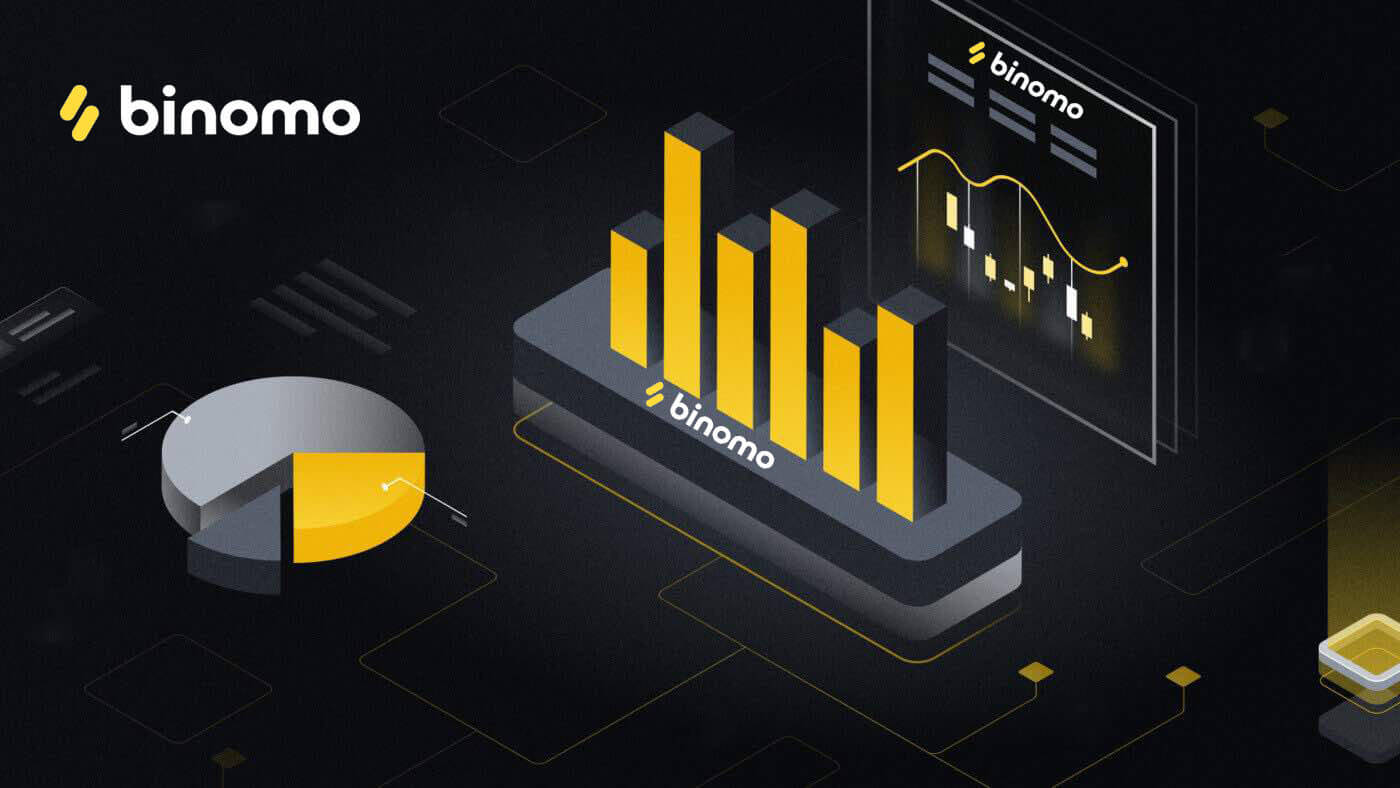
Как да се регистрирате в Binomo
Как да регистрирате Binomo акаунт с имейл
1. За да започнете отварянето на своя акаунт (онлайн регистрация) с Binomo, моля, отидете на главната страница на Binomo и щракнете върху „ Вход “ в горния десен ъгъл на страницата.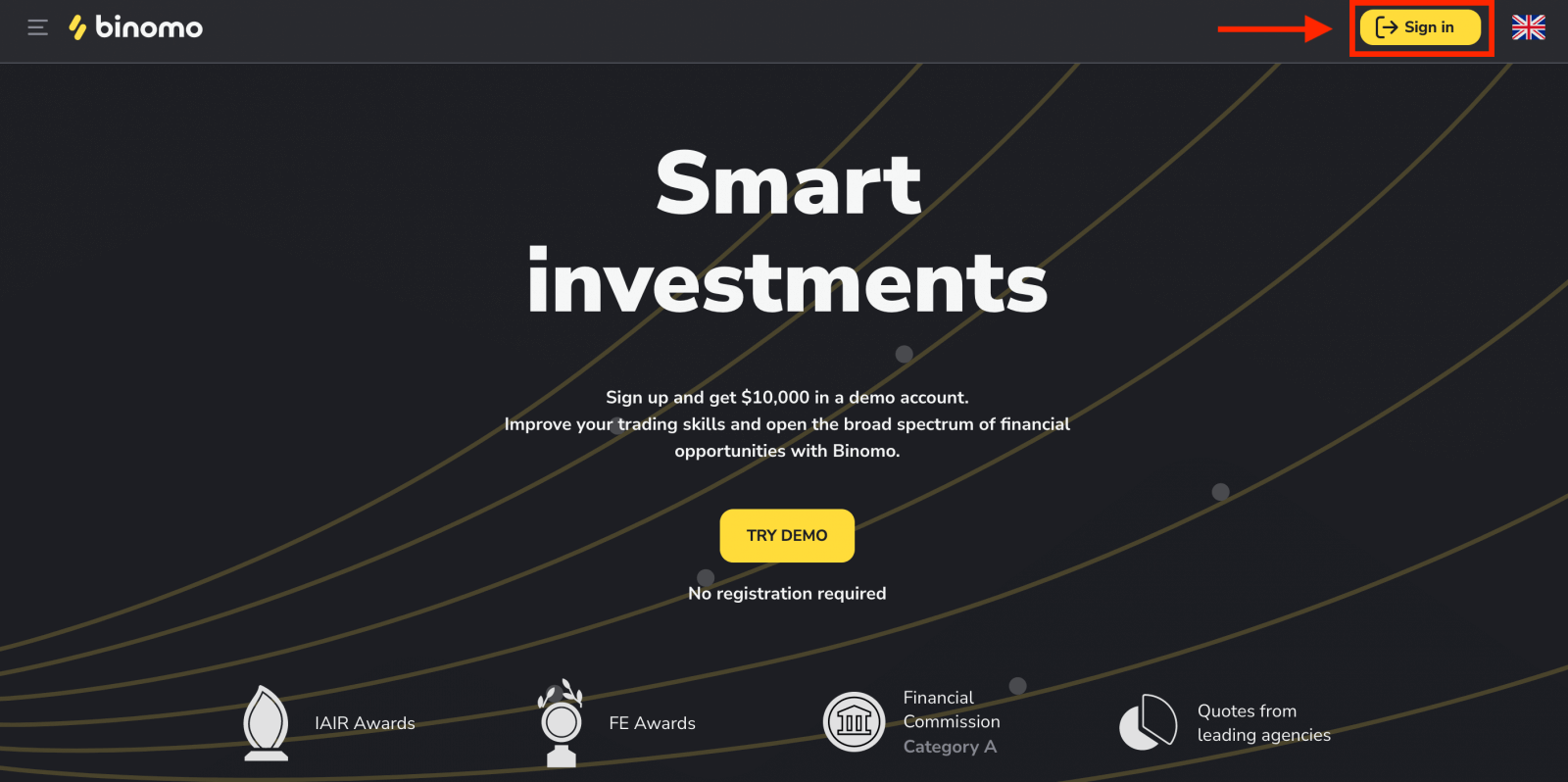
2. Въведете ръчно данните, необходими за регистрация и щракнете върху „Създаване на акаунт“
- Въведете валиден имейл адрес и създайте сигурна парола.
- Изберете валутата на вашата сметка за всички ваши търговски и депозитни операции. Можете да изберете щатски долари, евро или, за повечето региони, националната валута.
- Прочетете Споразумението с клиента и Политиката за поверителност и ги потвърдете, като щракнете върху квадратчето за отметка.
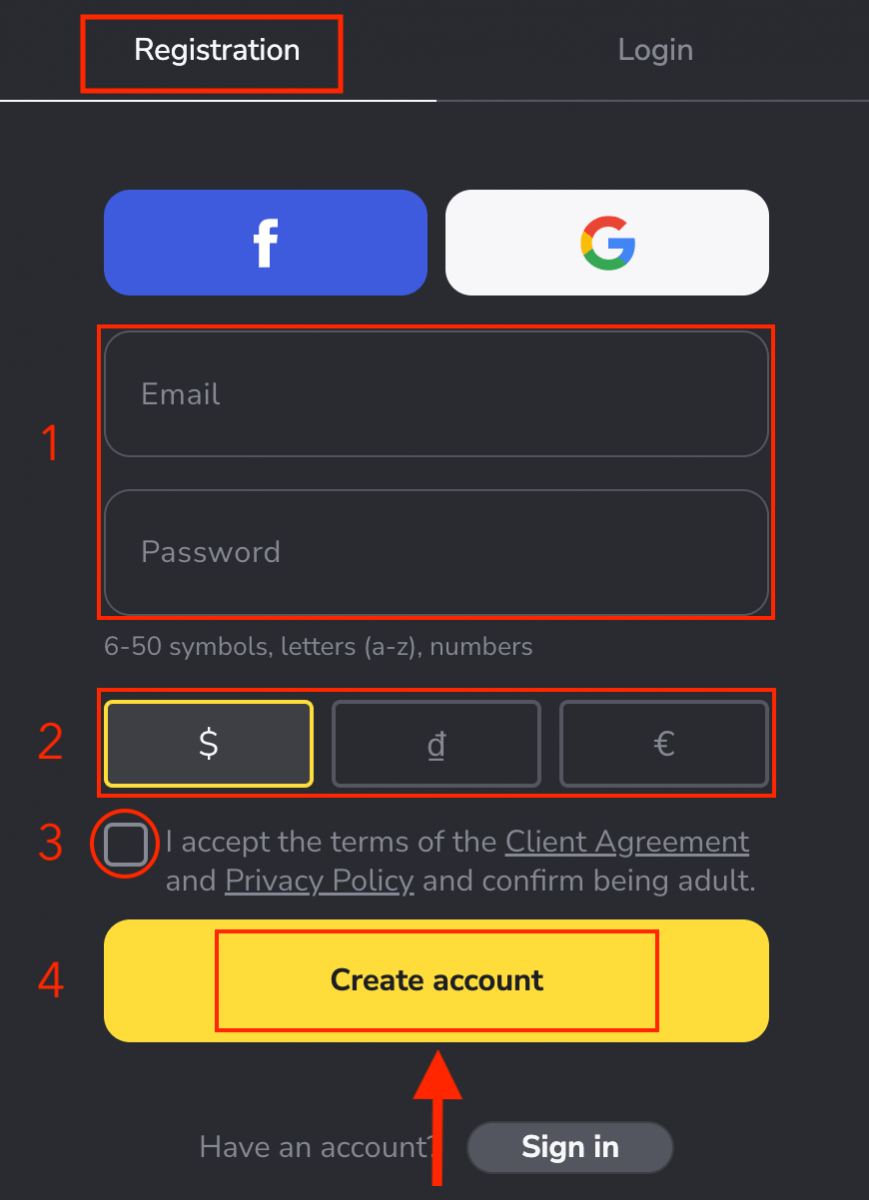
3. След това ще бъде изпратен имейл за потвърждение на имейл адреса, който сте въвели. Потвърдете имейл адреса си , за да защитите акаунта си и да отключите повече възможности на платформата, щракнете върху бутона „Потвърждаване на имейл“ .
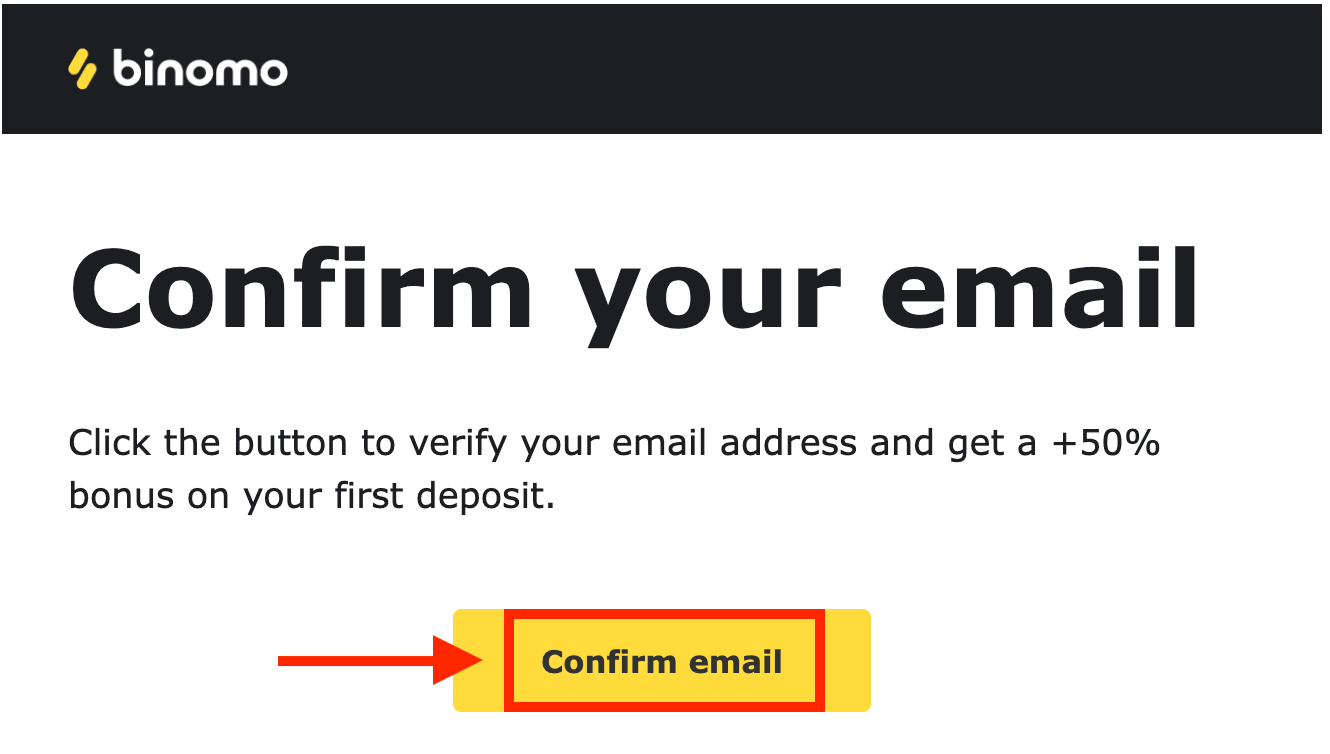
4. Вашият имейл беше потвърден успешно. Ще бъдете автоматично пренасочени към платформата Binomo Trading.
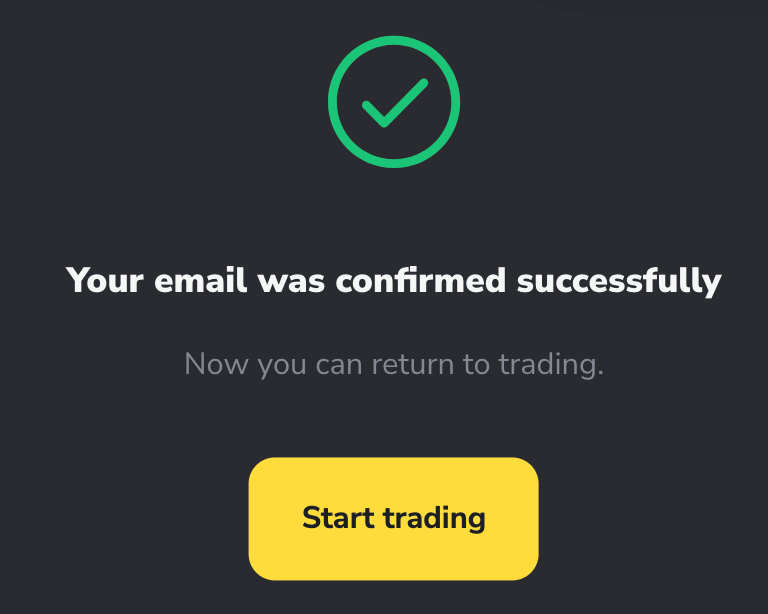
Вече сте търговец на Binomo, имате $10 000 в демо сметка и можете също да търгувате в реална или турнирна сметка след депозиране.
Как да депозирам в Binomo
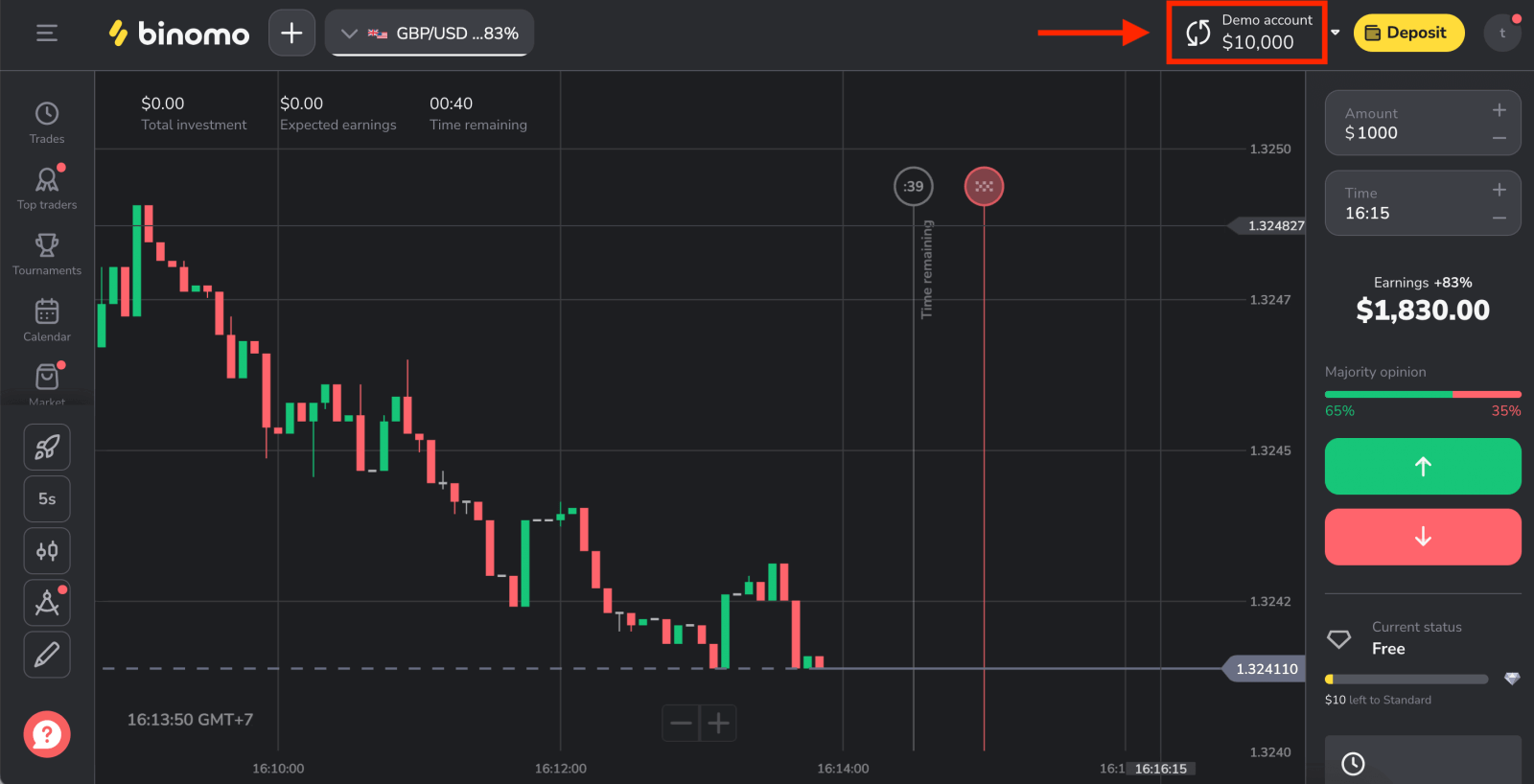
Как да регистрирате Binomo акаунт във Facebook
Друг вариант е да регистрирате акаунт в Binomo, като използвате вашия Facebook акаунт и можете да го направите само с няколко прости стъпки:
1. Щракнете върху бутона „Вход“ в горния десен ъгъл на платформата и след това върху бутона „Facebook“.
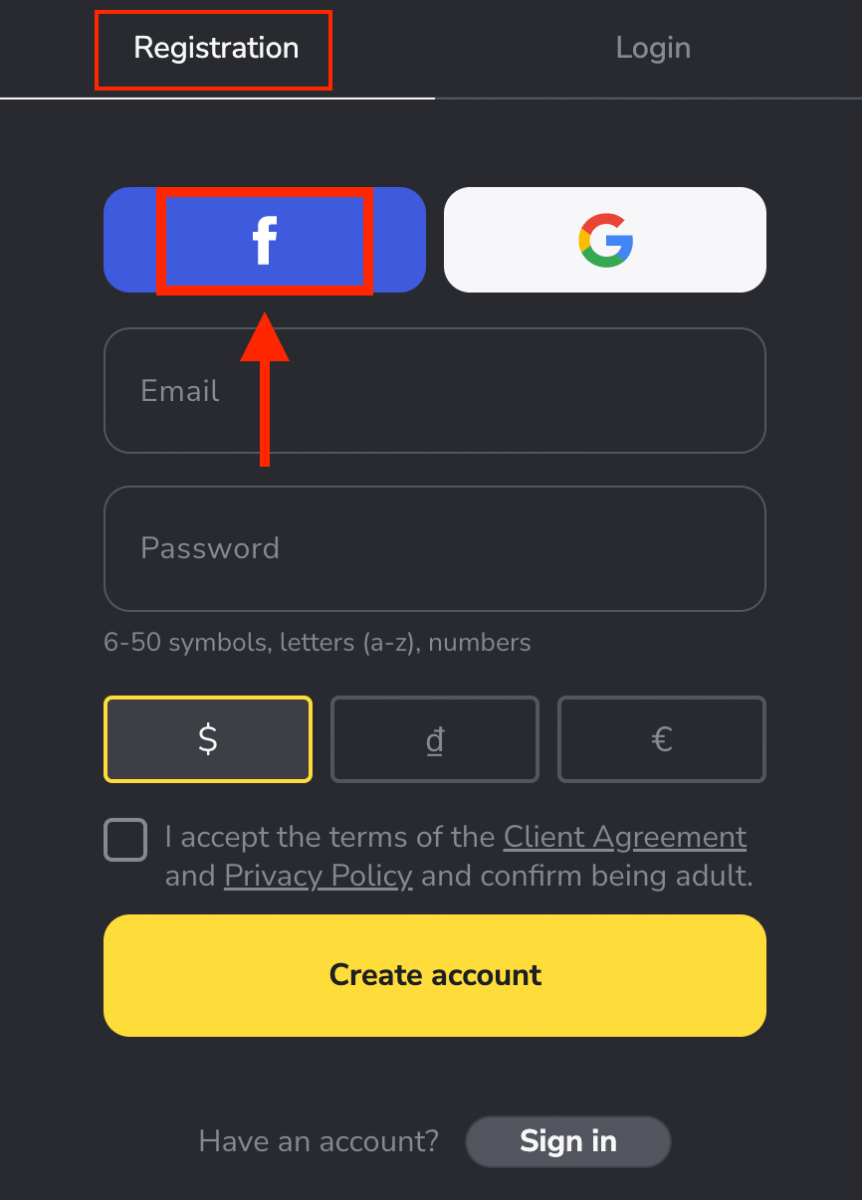
2. Ще се отвори прозорецът за влизане във Facebook, където ще трябва да въведете вашия имейл адрес, който сте използвали за регистрация във Facebook
3. Въведете паролата от вашия акаунт във Facebook
4. Щракнете върху „Вход“
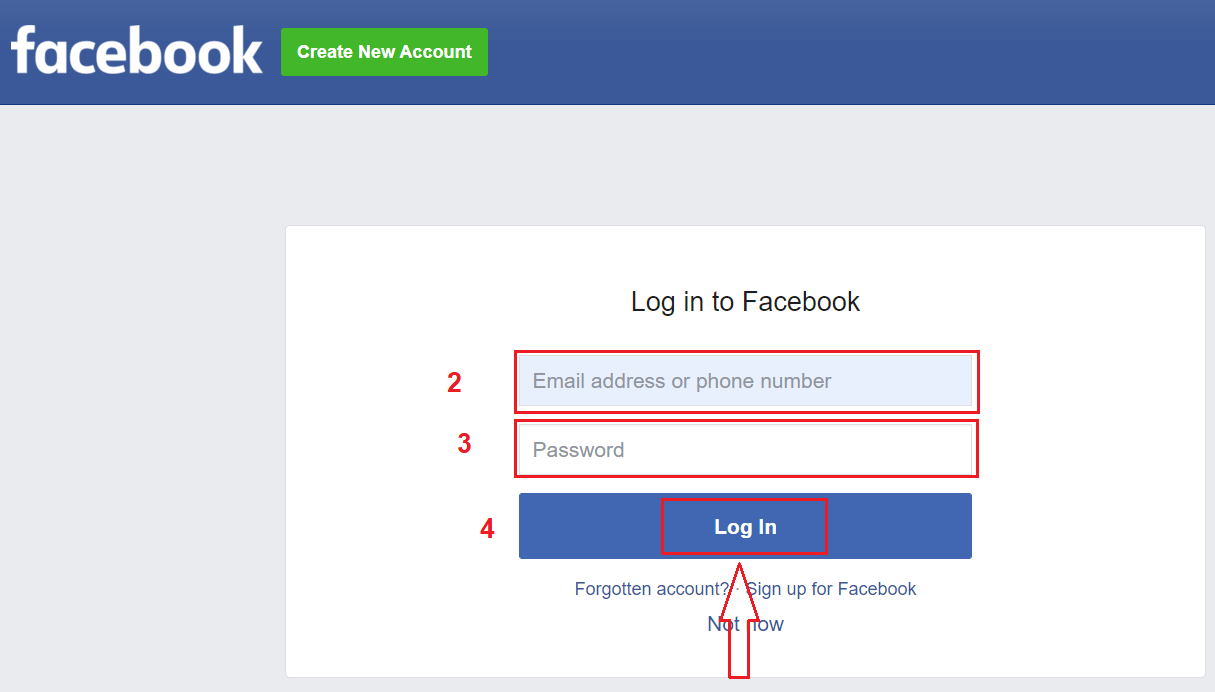
След като щракнете върху „ Вход”, Binomo иска достъп до вашето име и профилна снимка и имейл адрес. Щракнете върху Продължи...
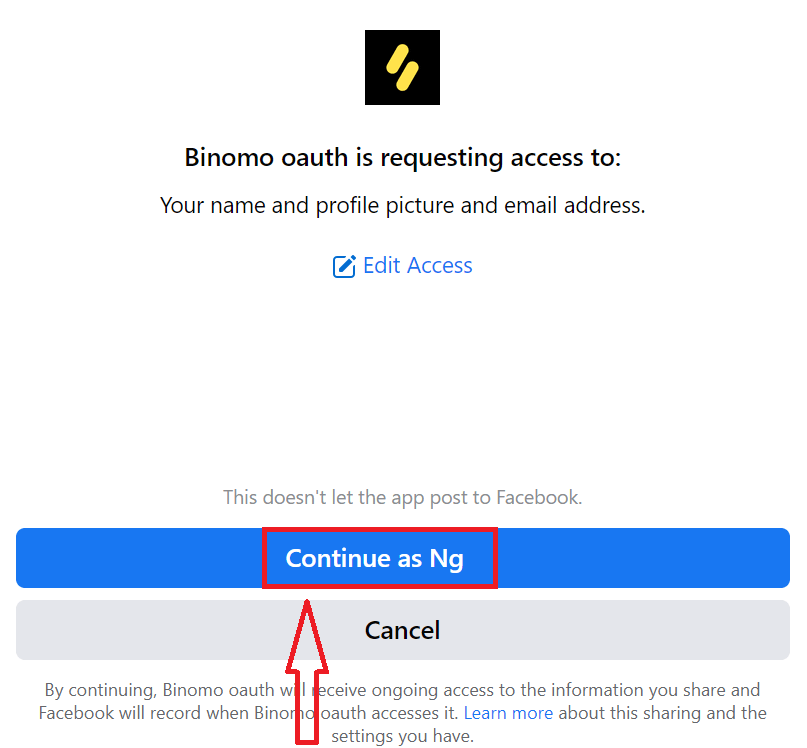
След това ще бъдете автоматично пренасочени към платформата Binomo. Вече сте официален търговец на Binomo!
Как да регистрирате Binomo акаунт с Gmail
Освен това имате възможност да регистрирате акаунта си през Gmail в няколко лесни стъпки, щракнете върху съответния бутон във формата за регистрация.1. За да се регистрирате с акаунт в Google , щракнете върху съответния бутон във формата за регистрация.
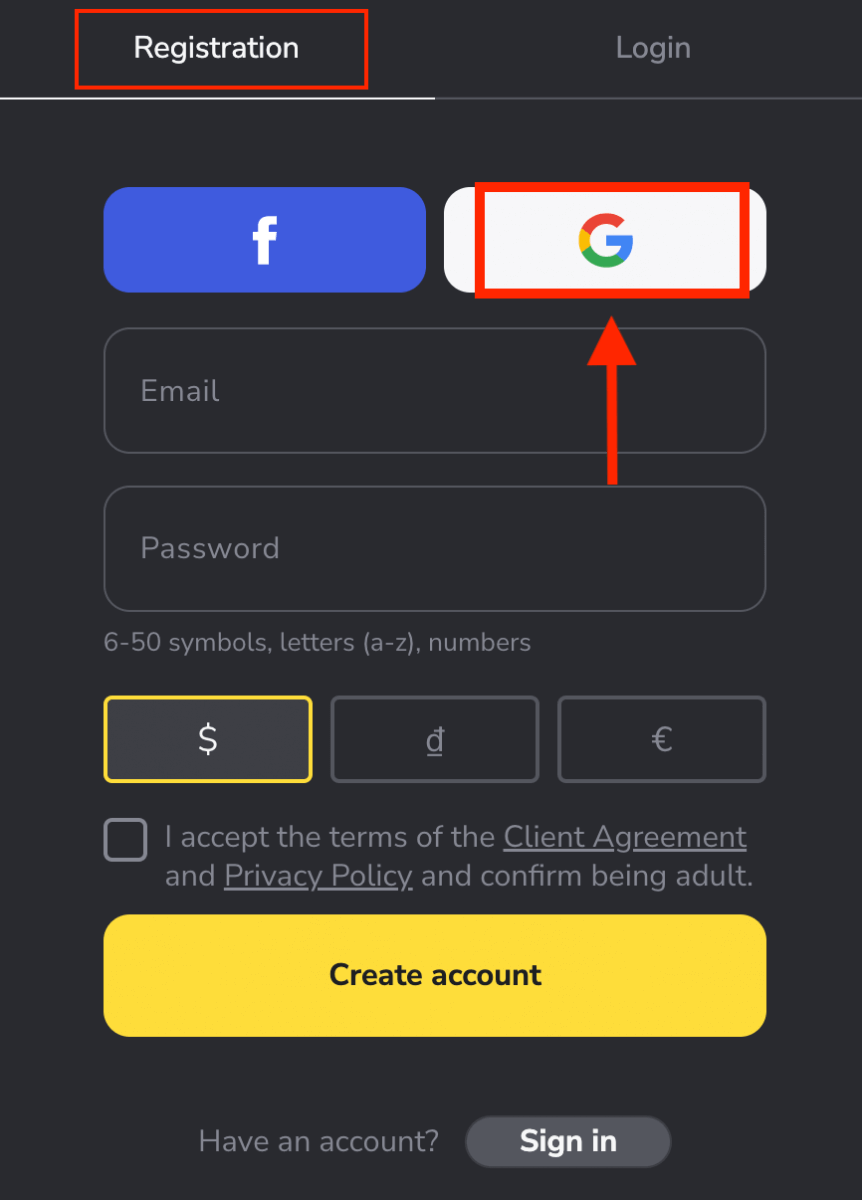
2. В новия прозорец, който се отваря, въведете своя телефонен номер или имейл и щракнете върху „Напред“.
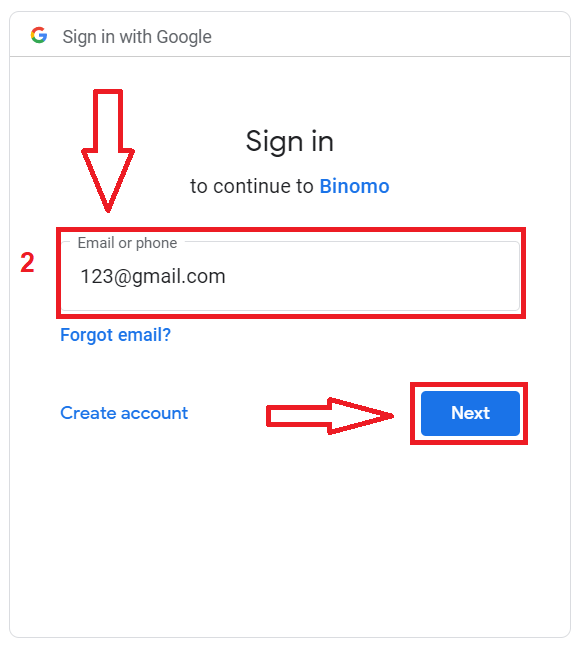
3. След това въведете паролата за вашия акаунт в Google и щракнете върху „ Напред “.
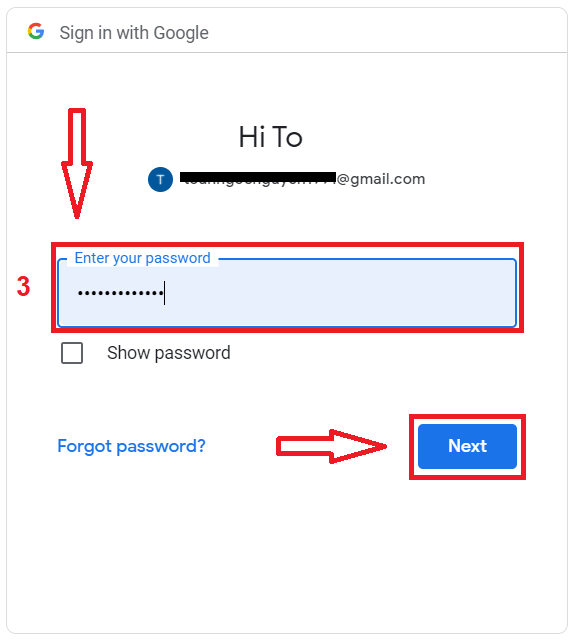
След това ще бъдете автоматично пренасочени към платформата Binomo. Вече сте официален търговец на Binomo!
Регистрирайте се за вашия акаунт в Binomo Mobile Web
Ако искате да търгувате в мобилната мрежа на платформата за търговия Binomo, можете лесно да го направите. Първоначално отворете браузъра на мобилното си устройство. Отидете на главната страница на Binomo .
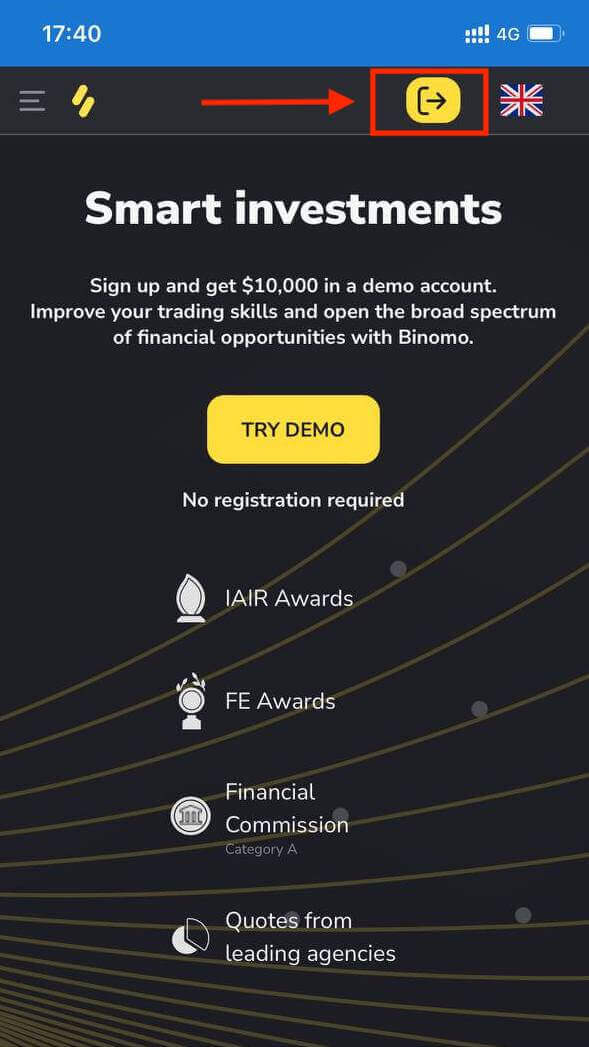
На тази стъпка все още въвеждаме данните: имейл, парола, избираме валута, поставяме отметка на „Споразумение с клиента“ и щракваме върху „Създаване на акаунт“
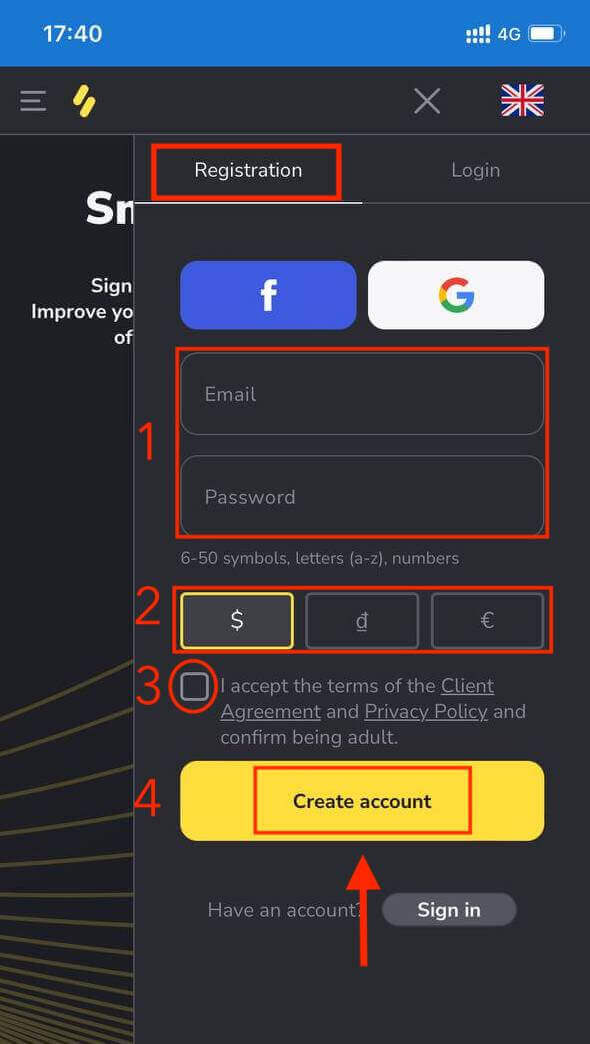
Платформа за търговия Binomo на мобилно устройство.
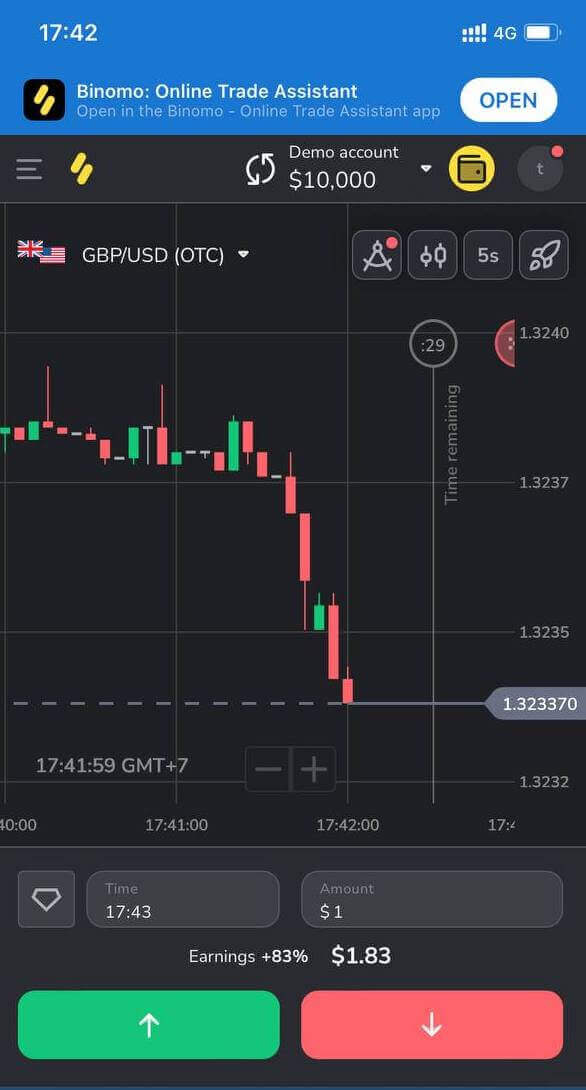
Регистрирайте своя акаунт в приложението Binomo за iOS
Ако имате мобилно устройство с iOS, ще трябва да изтеглите официалното приложение Binomo от App Store или тук . Просто потърсете „ Binomo: Онлайн търговски асистент“ и го изтеглете на своя iPhone или iPad.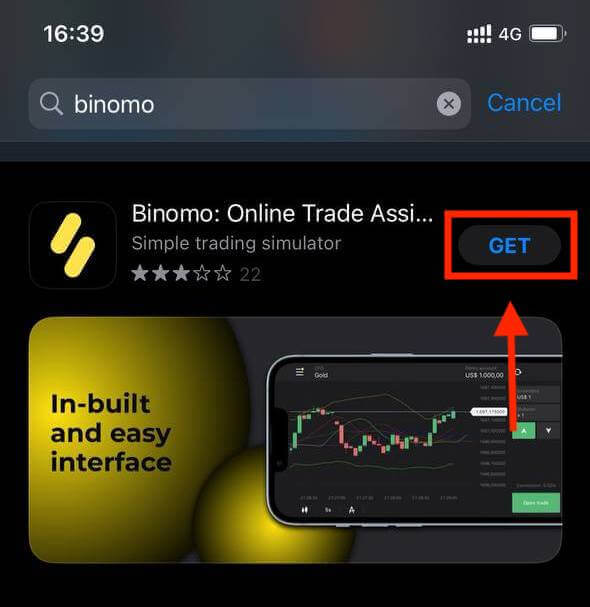
Регистрирането на Binomo акаунт в мобилната платформа iOS също е достъпно за вас. Направете същите стъпки като уеб приложението.
- Въведете вашия имейл адрес и нова парола
- Изберете валутата на сметката
- Кликнете върху „Регистрация“
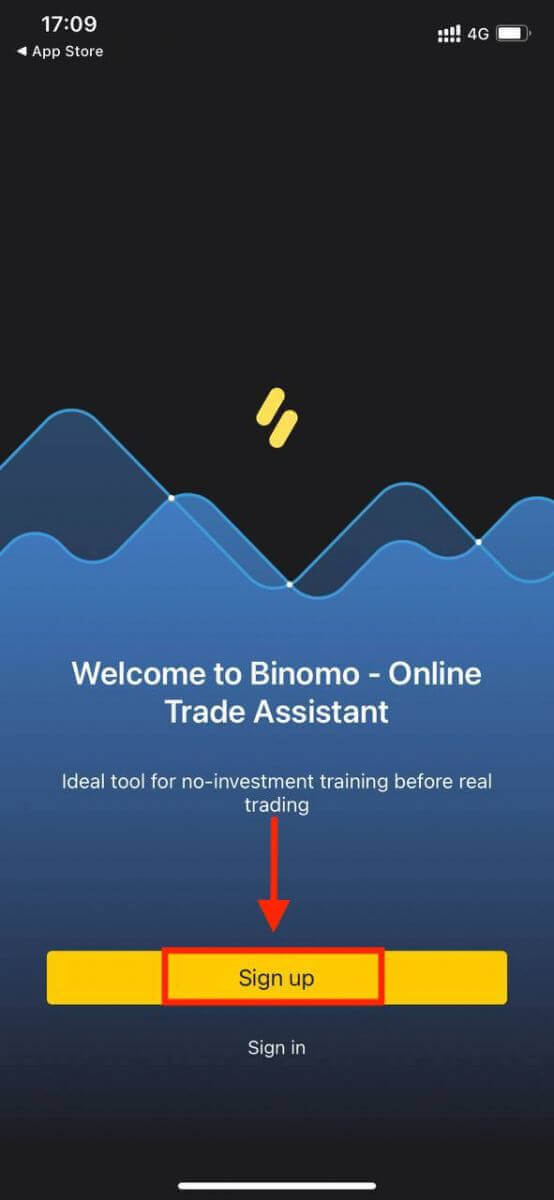
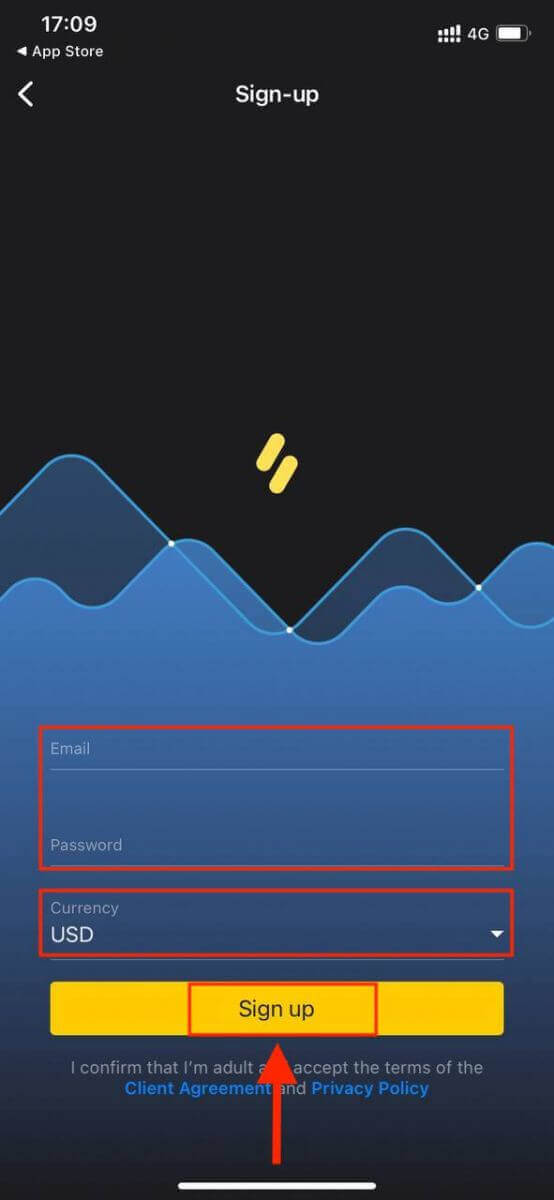
Сега можете да търгувате с Binomo на телефона си.
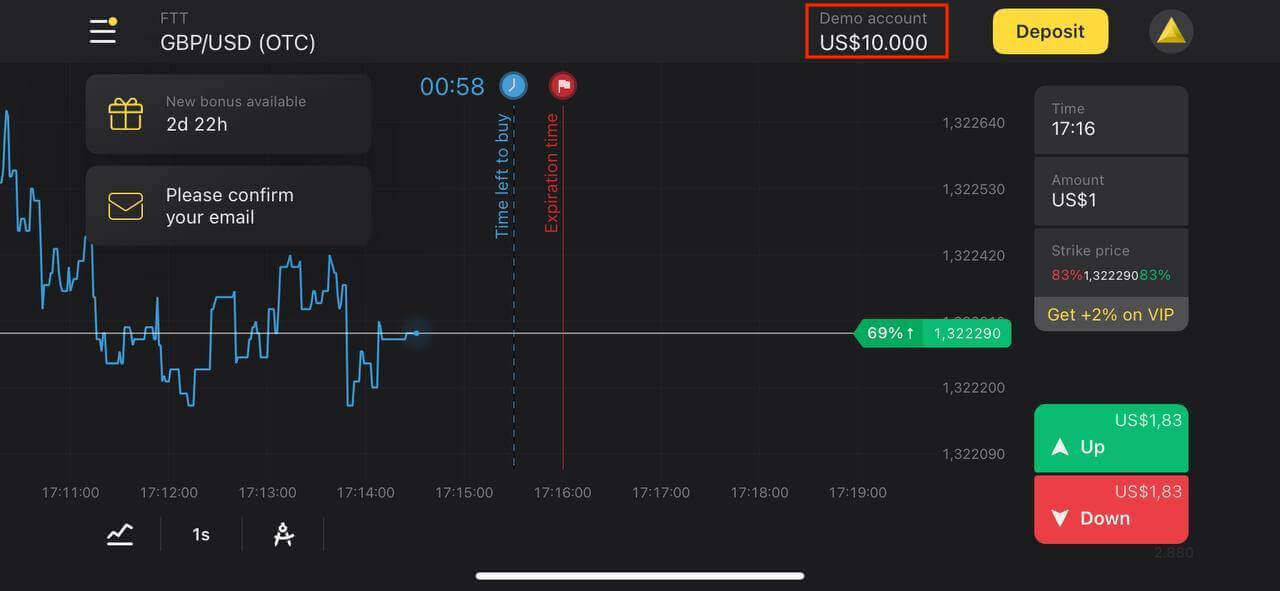
Регистрирайте своя акаунт в приложението Binomo за Android
Приложението за търговия Binomo за Android се счита за най-доброто приложение за онлайн търговия. По този начин има висок рейтинг в магазина.
Изтеглете приложението Binomo от Google Play или тук . Просто потърсете „ Binomo - Мобилна онлайн търговия“ и го изтеглете на вашето устройство.
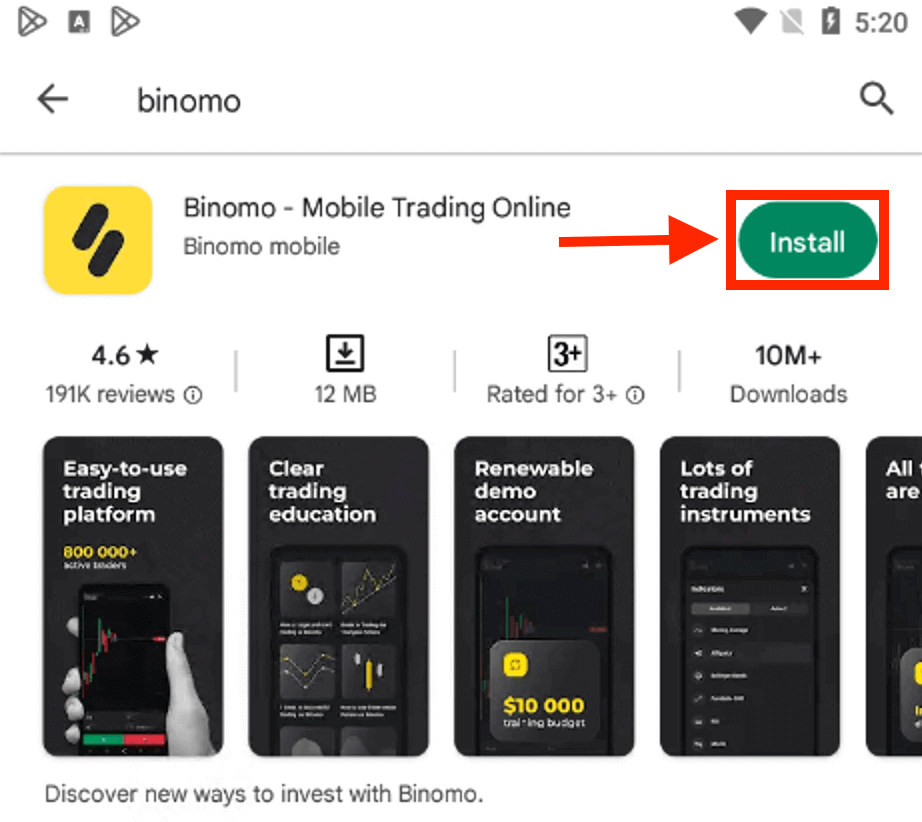
Регистрирането на Binomo акаунт на мобилната платформа Android също е достъпно за вас.
- напишете своя емайл адрес
- Въведете нова парола
- Кликнете върху „Регистрация“
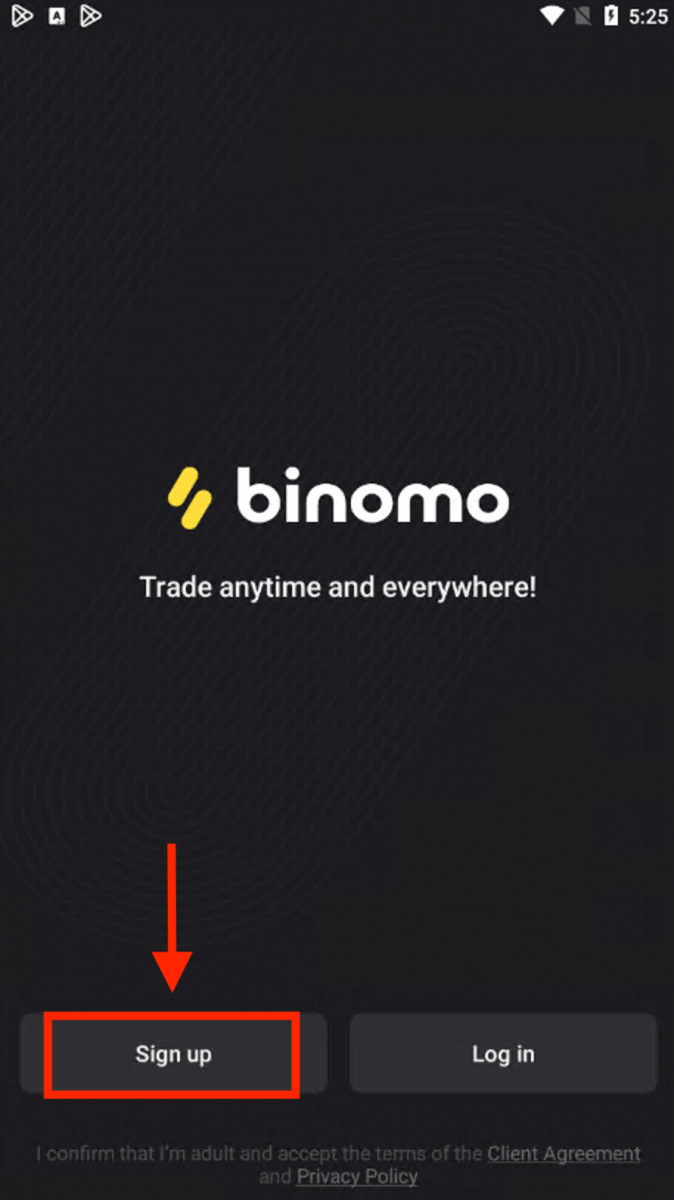
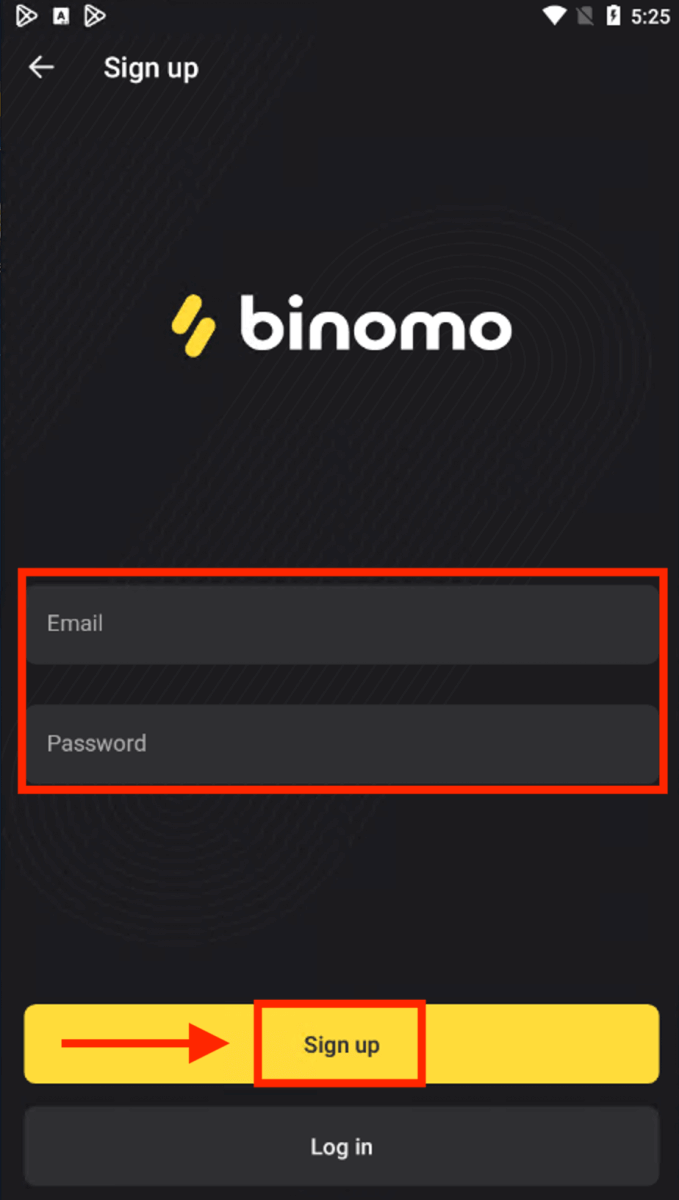
Сега можете да търгувате с Binimo на вашето мобилно устройство.
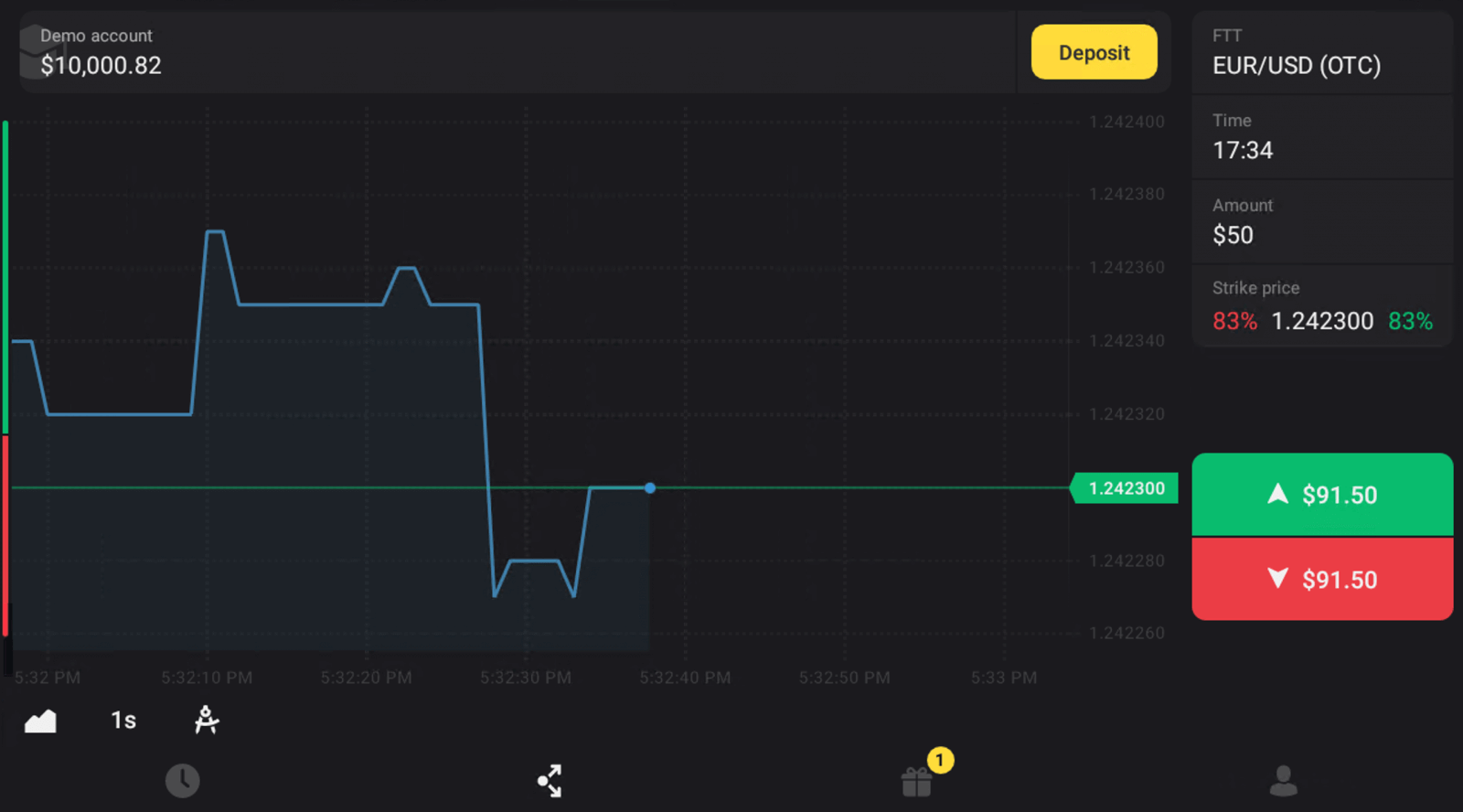
Как да верифицирам акаунт в Binomo
Потвърдете моята самоличност в Binomo
След като потвърждението бъде заявено, ще получите изскачащо известие и в менюто ще се появи елементът „Потвърждение“. За да потвърдите самоличността си, ще трябва да изпълните следните стъпки:
1) Щракнете върху „Потвърждаване“ в изскачащото известие.
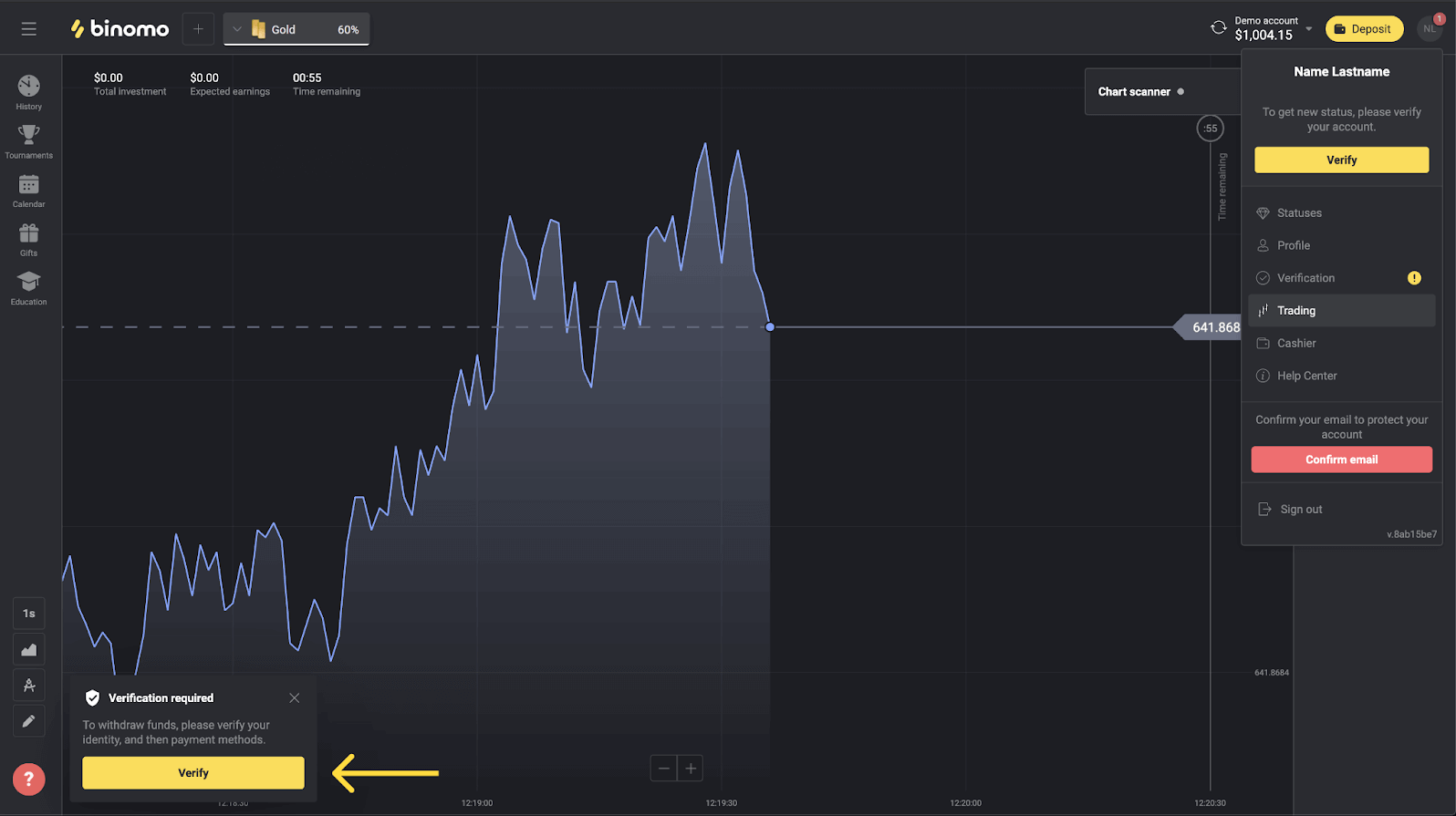
2) Или щракнете върху снимката на вашия профил, за да отворите менюто.
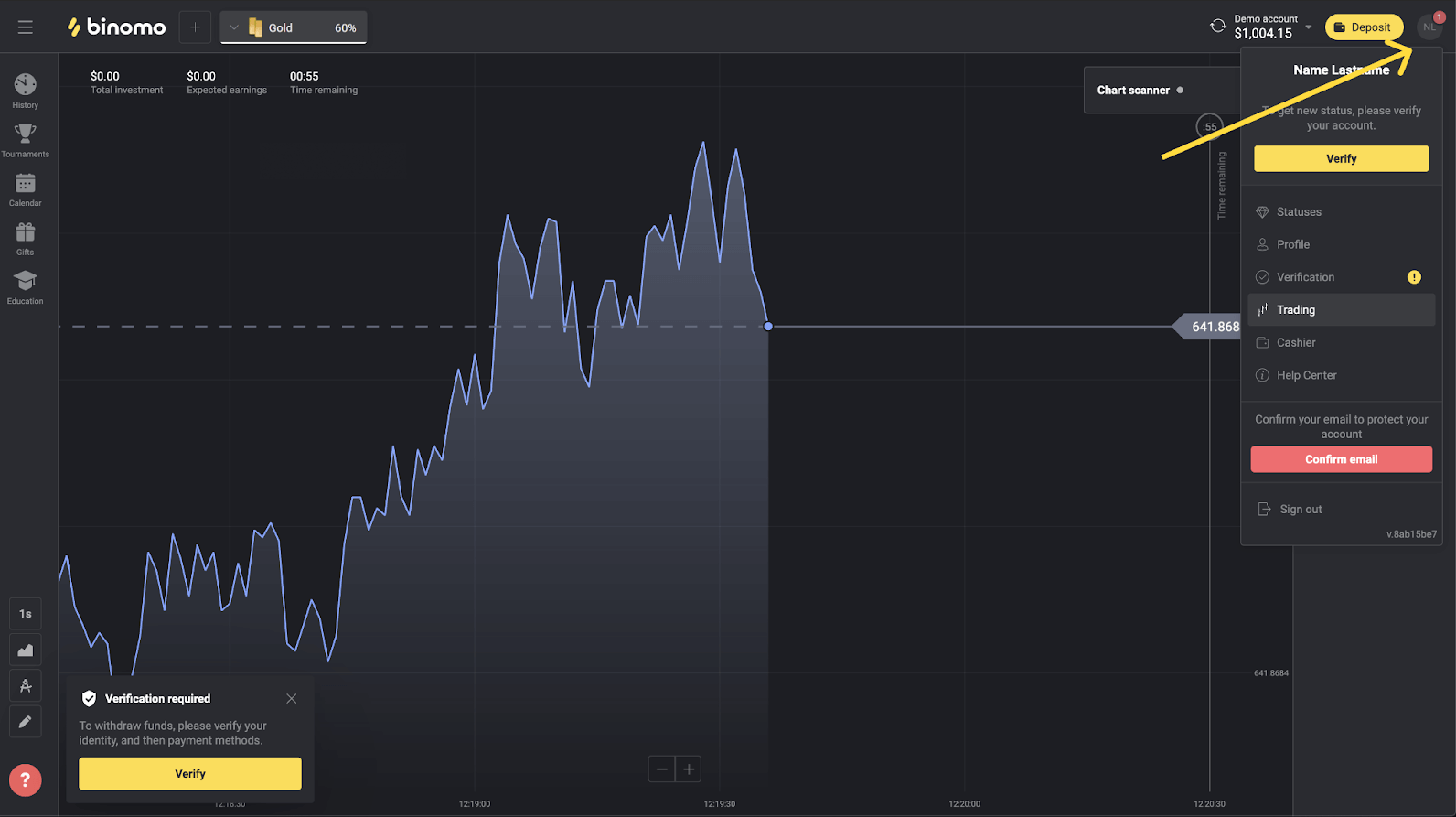
3) Кликнете върху бутона „Проверка“ или изберете „Проверка“ от менюто.
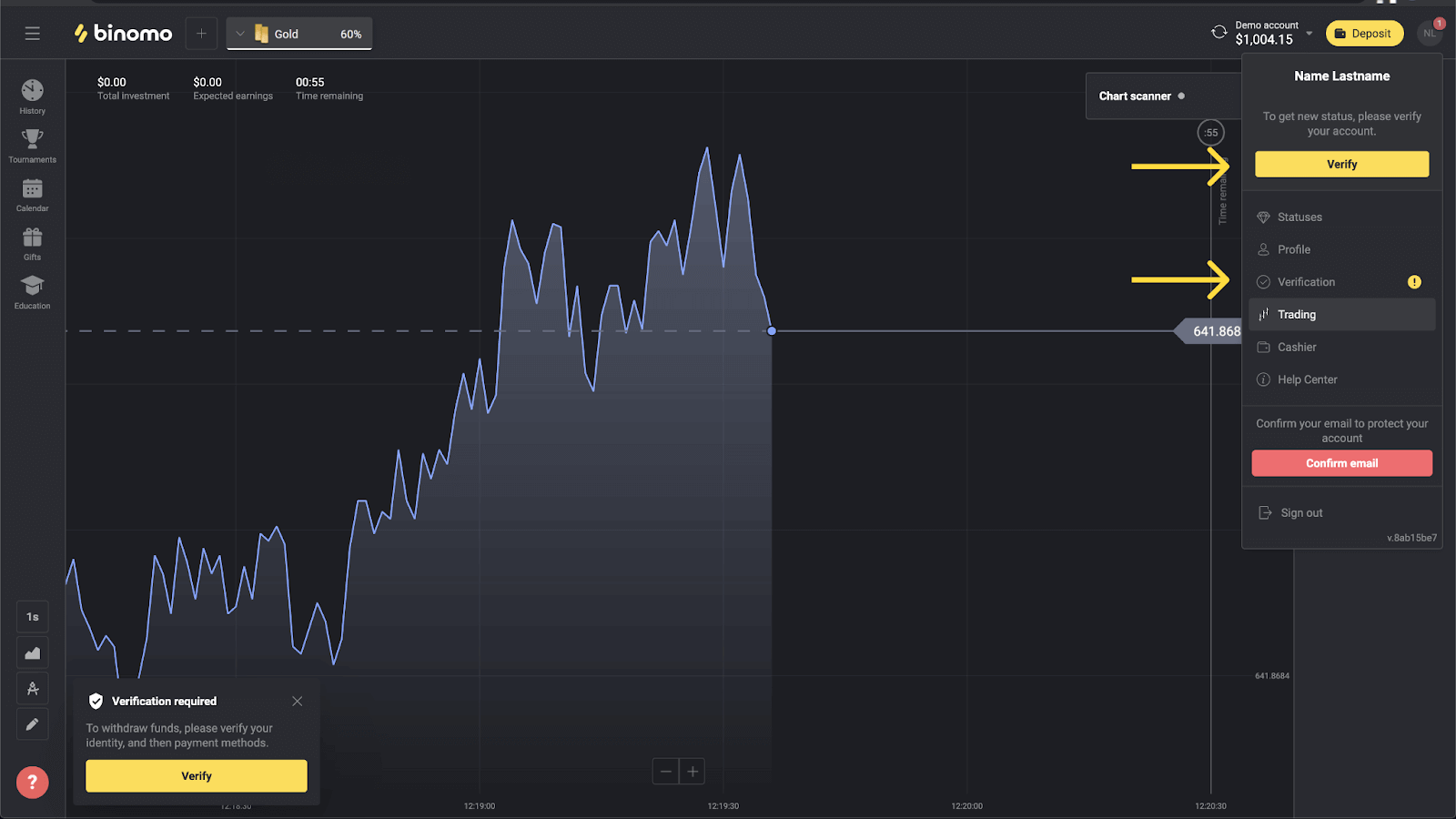
4) Ще бъдете пренасочени към страницата „Потвърждение“ със списъка на всички документи за проверка. Първо, ще трябва да потвърдите самоличността си. За да направите това, натиснете бутона „Потвърди“ до „Лична карта“.
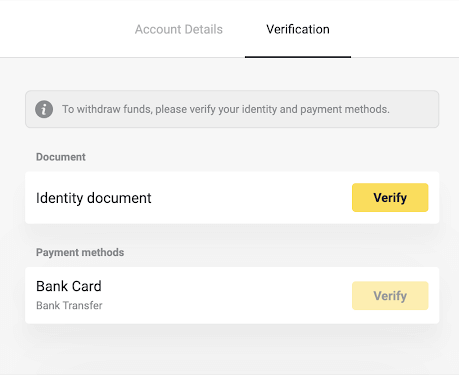
5) Преди да започнете проверката, маркирайте квадратчетата и щракнете върху „Напред“.
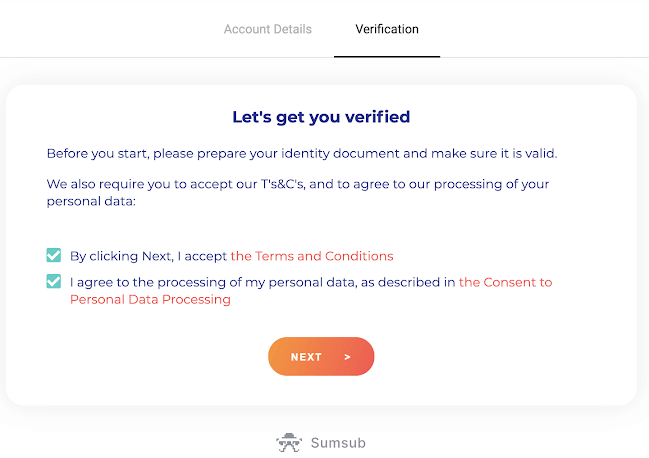
6) Изберете държавата на издаване на вашите документи от падащото меню, след което изберете вида на документа. Натиснете "Напред".
Забележка. Приемаме паспорти, лични карти и шофьорски книжки. Типовете документи може да се различават според държавата, проверете пълния списък с документи.
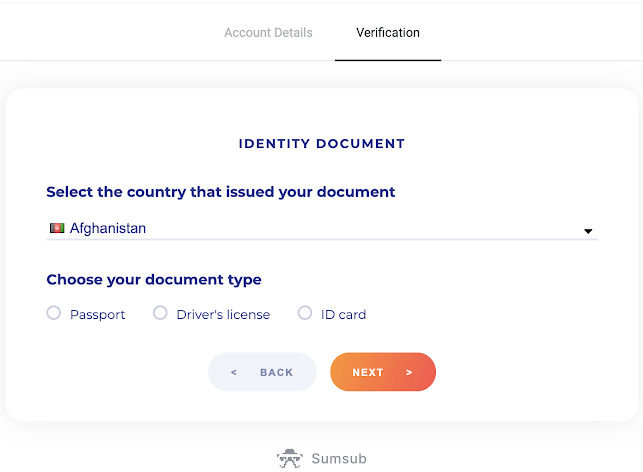
7) Качете документа, който сте избрали. Първо предната страна, след това – задната (ако документът е двустранен). Приемаме документи в следните формати: jpg, png, pdf.
Уверете се, че вашият документ е:
- Валиден най-малко един месец от датата на качване (за жителите на Индонезия и Бразилия валидността е без значение).
- Лесен за четене: пълното ви име, числата и датите са ясни. И четирите ъгъла на документа трябва да са видими.
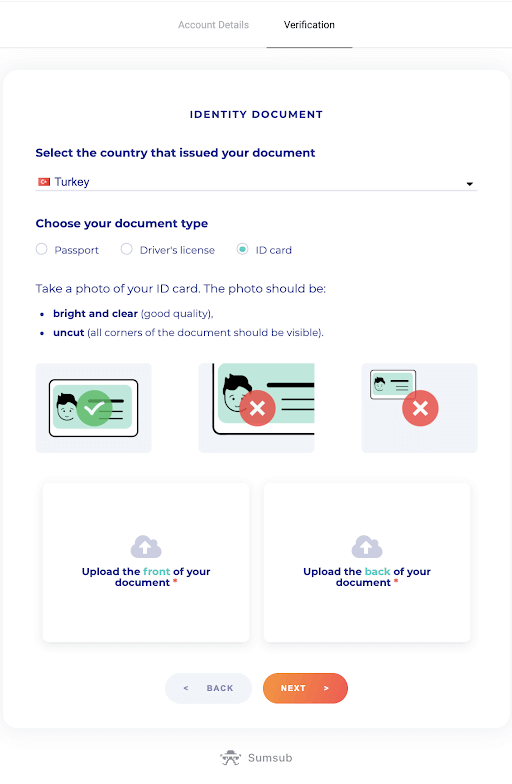
8) Ако е необходимо, натиснете „Редактиране“, за да качите различен документ, преди да изпратите. Когато сте готови, натиснете „Напред“, за да изпратите документите.
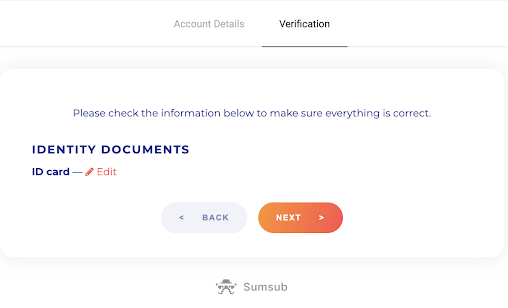
9) Вашите документи са подадени успешно. Натиснете “OK”, за да се върнете към страницата “Проверка”.
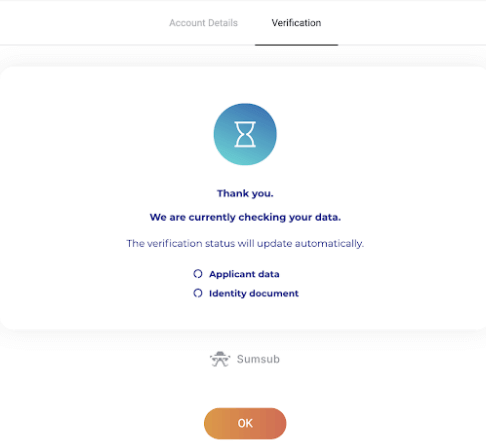
10) Състоянието на проверката на вашата лична карта ще се промени на „Предстоящо“. Потвърждаването на вашата самоличност може да отнеме до 10 минути.
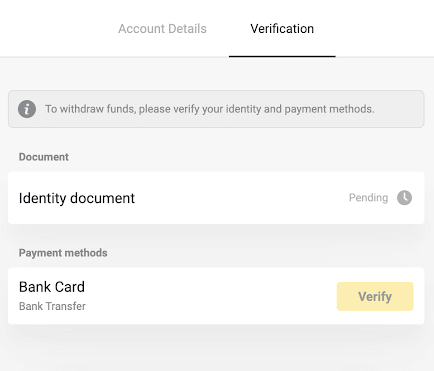
11) След като вашата самоличност бъде потвърдена, състоянието се променя на „Готово“ и можете да започнете да проверявате методите на плащане.
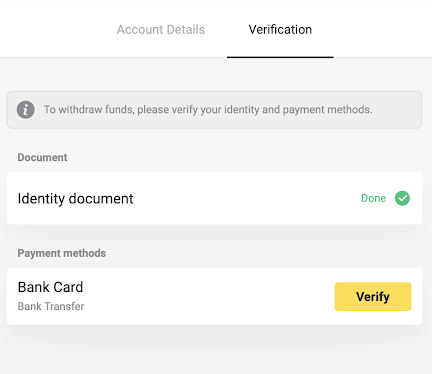
За да научите повече за проверката на методите на плащане, моля, вижте Как да потвърдите банкова карта? и Как да верифицирам неперсонализирана банкова карта? статии.
12) Ако не е необходимо да проверявате методите на плащане, веднага ще получите статус „Проверен“. Също така ще можете да теглите средства отново.
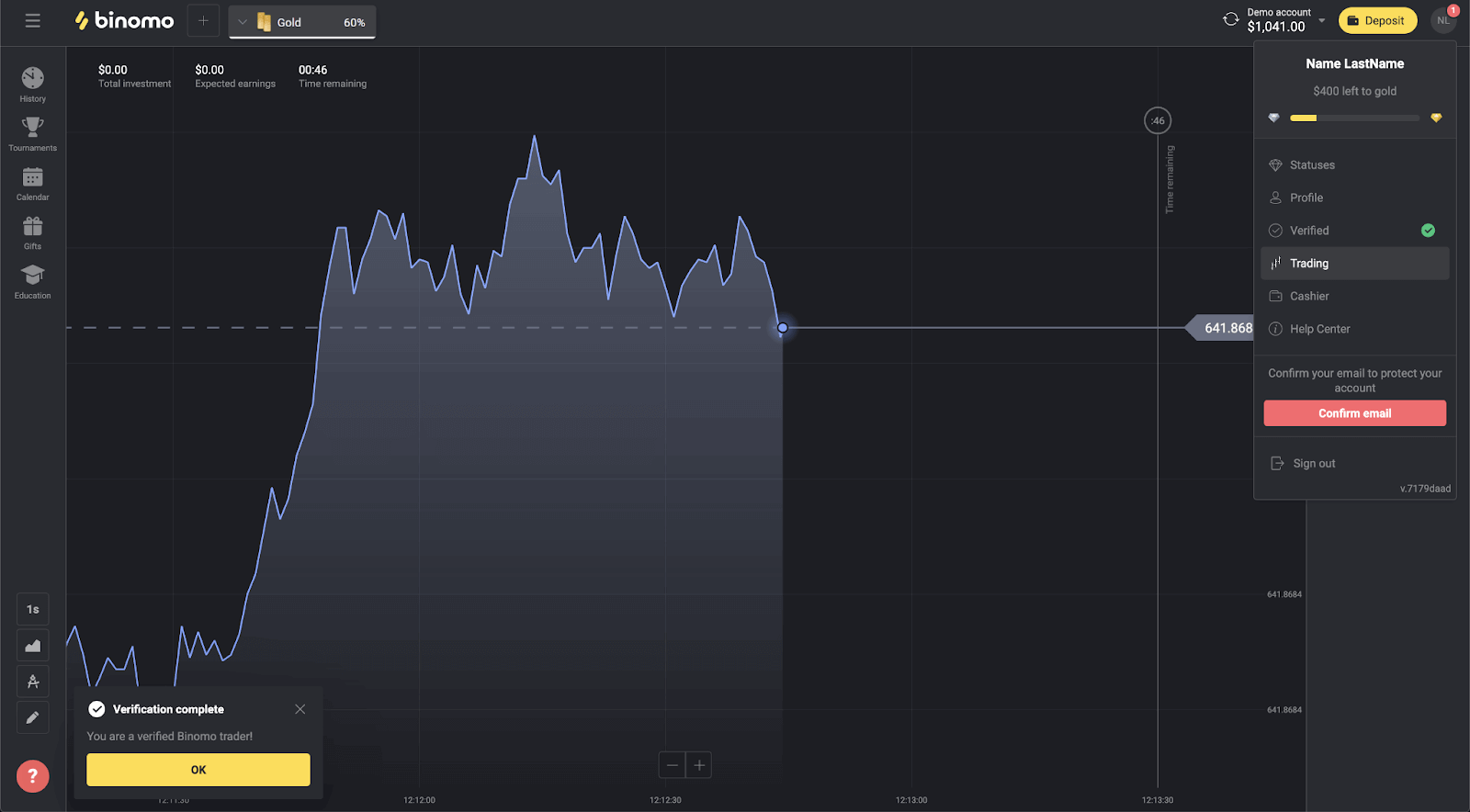
Потвърдете банкова карта в Binomo
След като потвърждението бъде заявено, ще получите изскачащо известие и в менюто ще се появи елементът „Потвърждение“.Забележка . За да потвърдите метод на плащане, първо трябва да потвърдите самоличността си. Моля, вижте Как да потвърдя самоличността си? по-горе
След като самоличността ви бъде потвърдена, можете да започнете да проверявате банковите си карти.
За да верифицирате банкова карта, ще трябва да изпълните следните стъпки:
1) Щракнете върху профилната си снимка, за да отворите менюто.
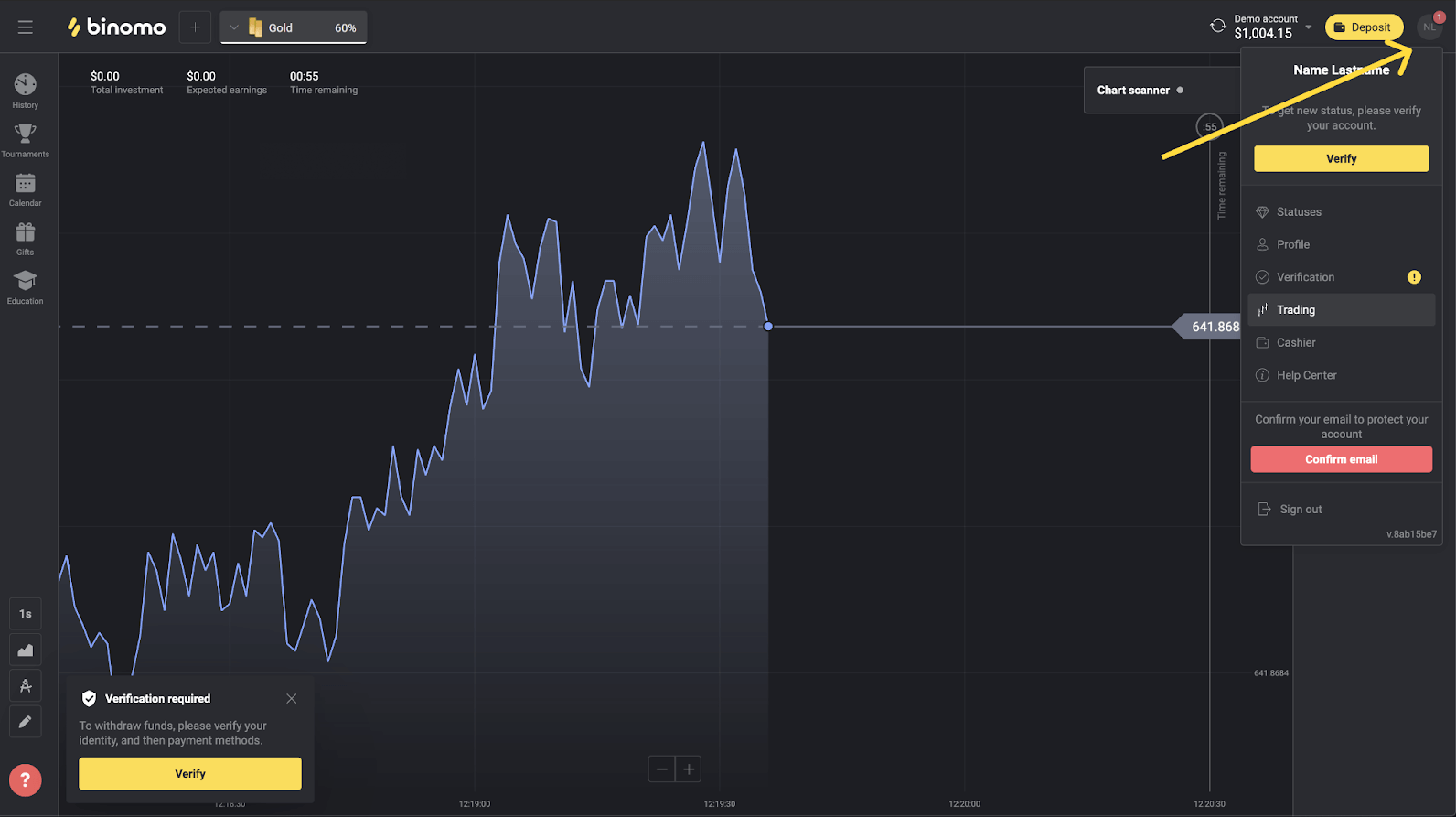
2) Кликнете върху бутона „Проверка“ или изберете „Проверка“ от менюто.
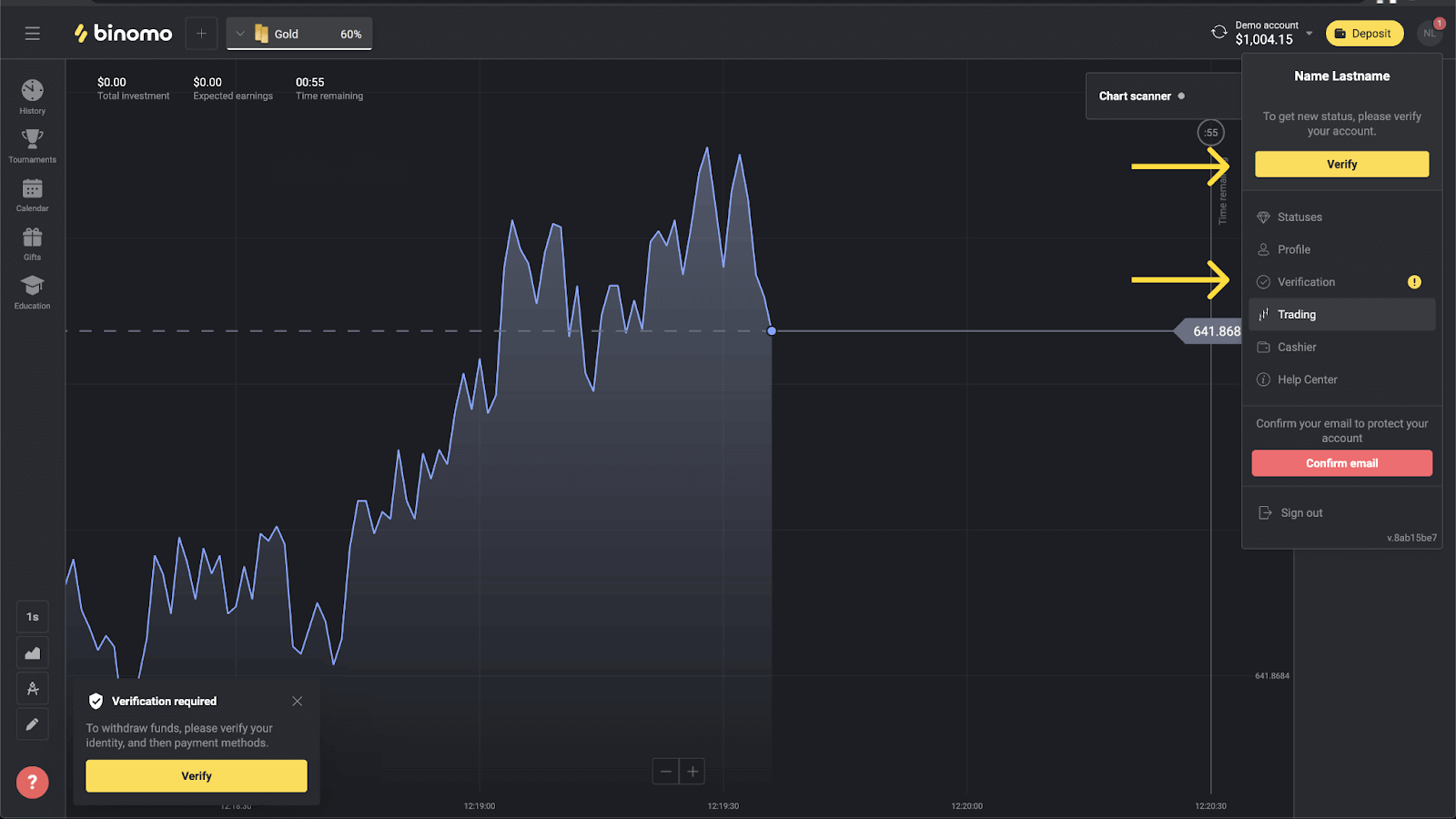
3) Ще бъдете пренасочени към страницата „Потвърждение“ със списък на всички непотвърдени методи на плащане. Изберете метод на плащане, с който искате да започнете, и натиснете „Потвърди“.
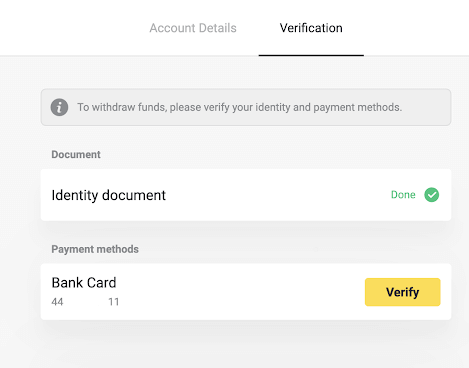
4) Качете снимка на вашата банкова карта, само лицевата страна, така че да се виждат името на картодържателя, номерът на картата и срокът на валидност. Приемаме снимки в следните формати: jpg, png, pdf. Натиснете "Напред".
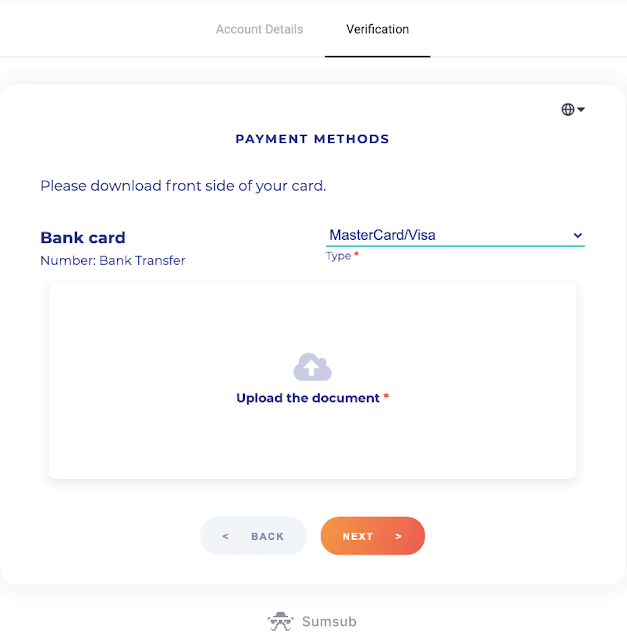
5) Вашата снимка е изпратена успешно. Натиснете “OK”, за да се върнете към страницата “Проверка”.
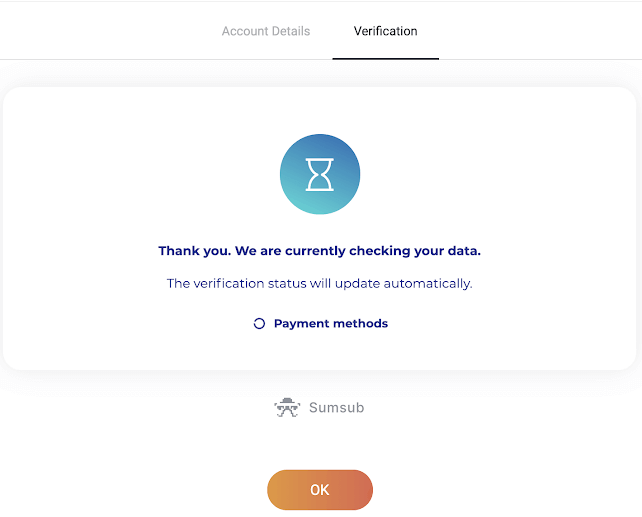
6) Състоянието на проверка на банковата карта ще се промени на „Предстоящо“. Верификацията на банкова карта може да отнеме до 10 минути.
Трябва да потвърдите всички методи на плащане в списъка, за да завършите проверката.
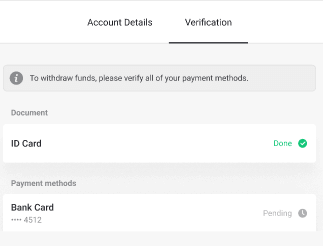
7) След като проверката приключи, ще получите известие и статусът ви ще се промени на „Проверен“. Също така ще можете да теглите средства отново.
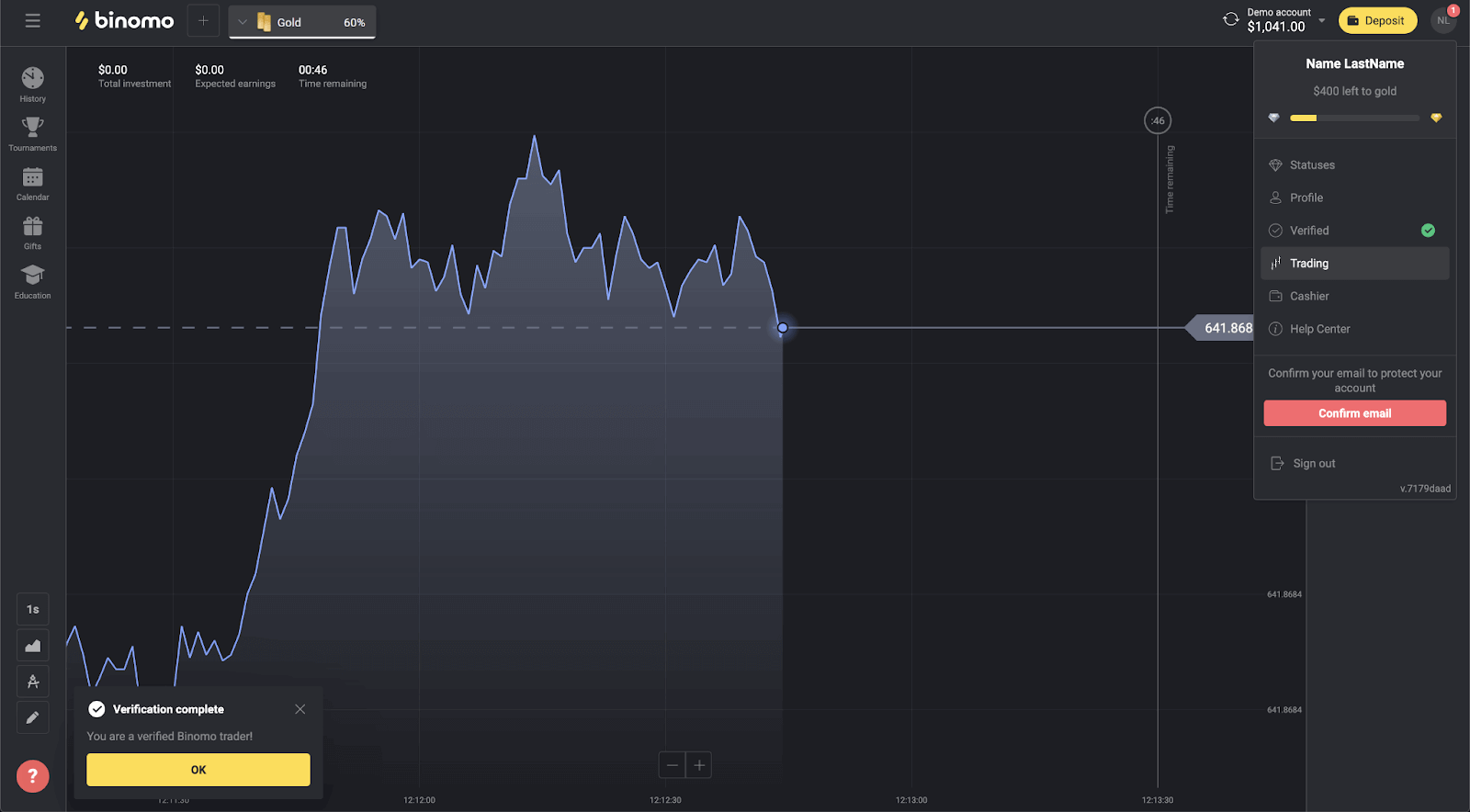
Потвърдете неперсонализирана банкова карта в Binommo
След като потвърждението бъде заявено, ще получите изскачащо известие и в менюто ще се появи елементът „Потвърждение“.Забележка . За да потвърдите метод на плащане, първо трябва да потвърдите самоличността си. Моля, вижте Как да потвърдя самоличността си? по-горе
След като самоличността ви бъде потвърдена, можете да започнете да потвърждавате банковите си карти.
За да потвърдите неперсонализирана банкова карта, ще трябва да изпълните следните стъпки:
1) Щракнете върху снимката на вашия профил, за да отворите менюто.
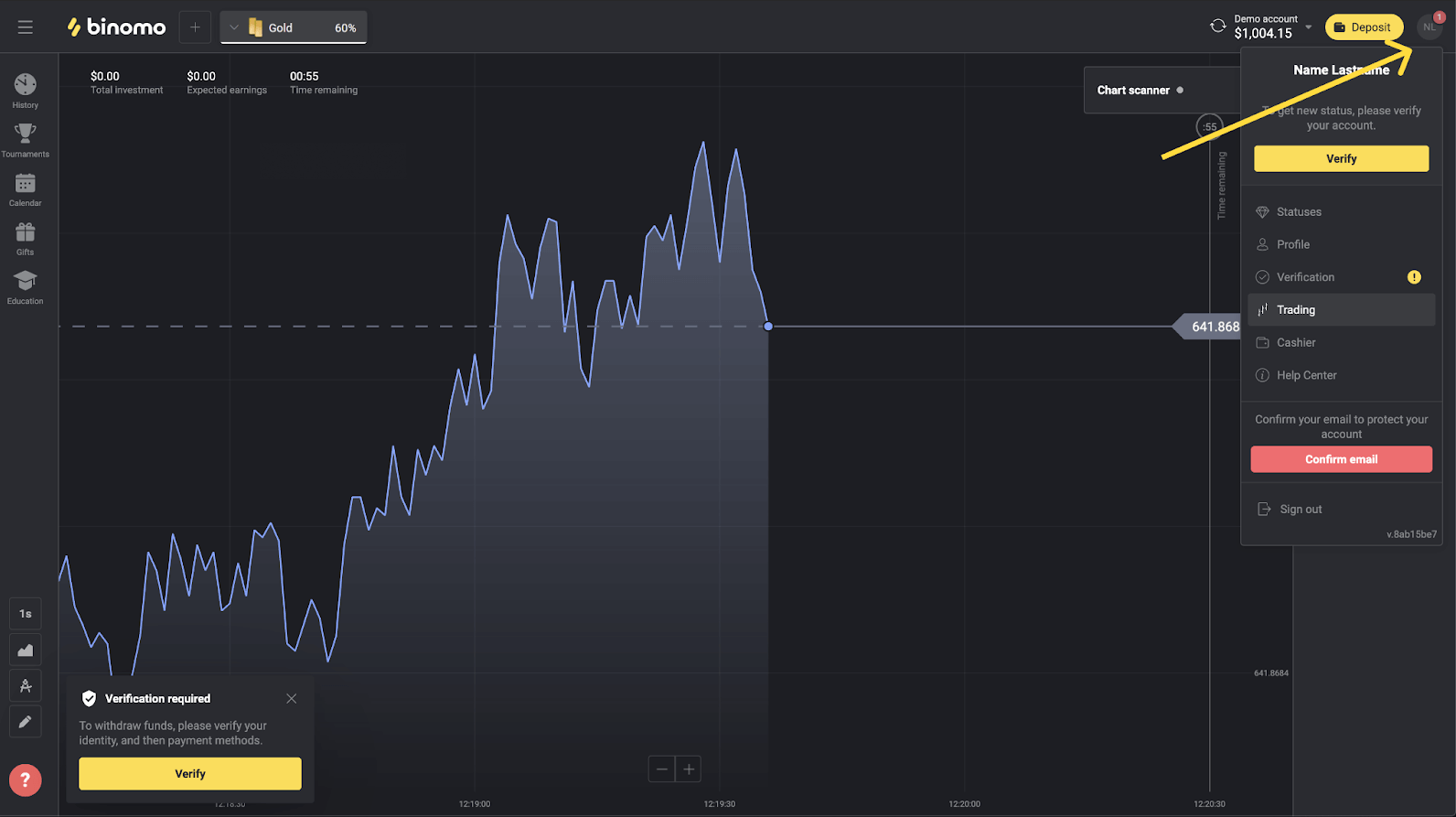
2) Кликнете върху бутона „Проверка“ или изберете „Проверка“ от менюто.
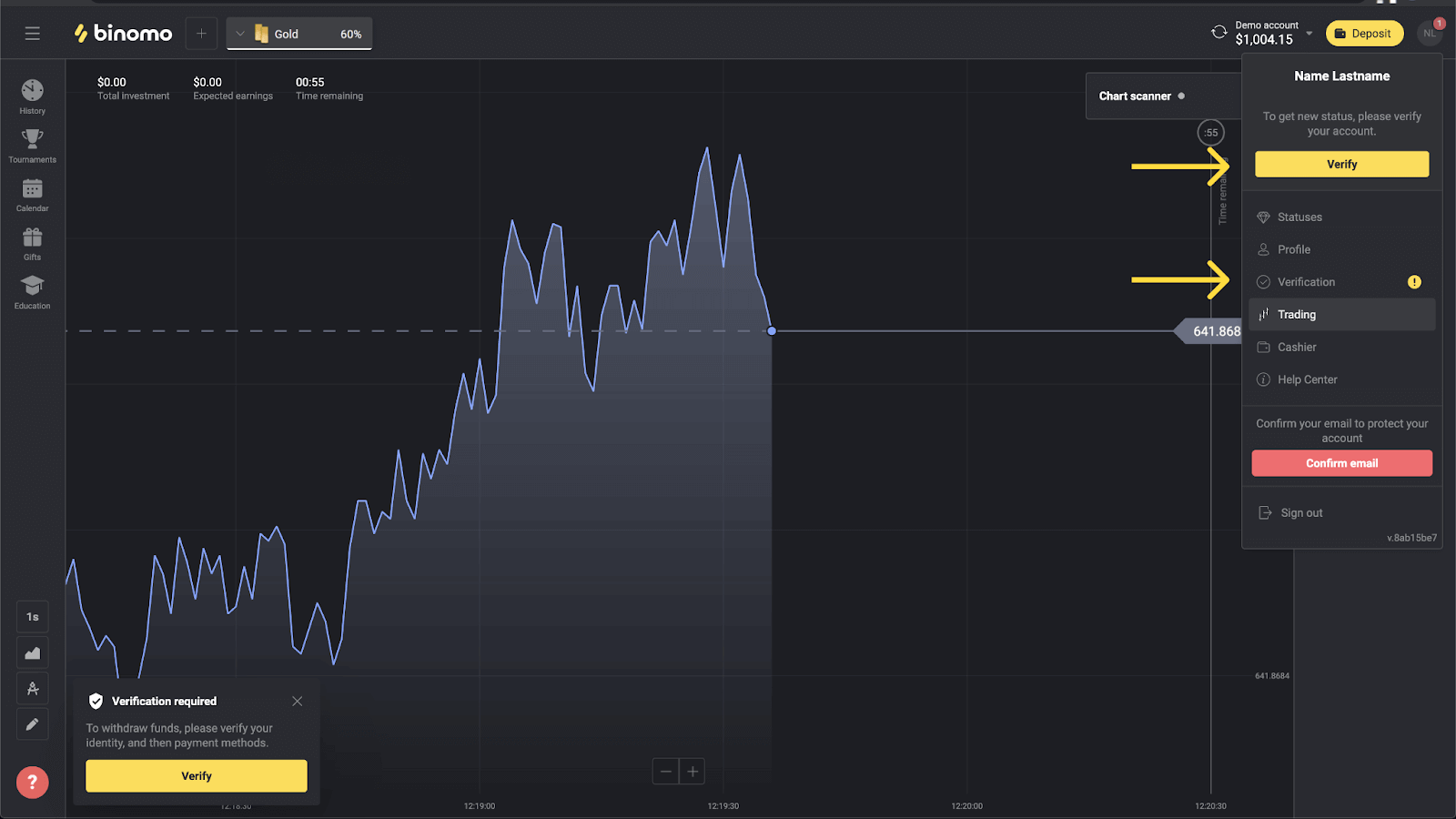
3) Ще бъдете пренасочени към страницата „Потвърждение“ със списък на всички непотвърдени методи на плащане. Изберете метод на плащане, с който искате да започнете, и натиснете „Потвърди“.
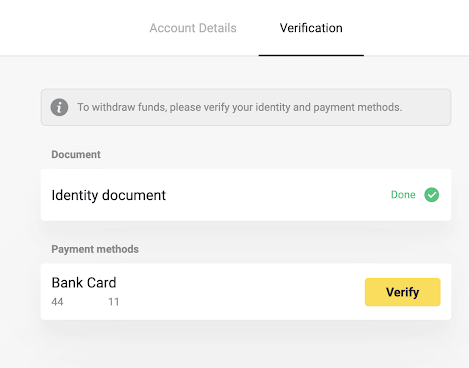
4) Качете снимка на вашата банкова карта, само лицева страна, така че да се вижда номерът на картата и датата на изтичане. И снимка на банковото извлечение с видими печат, дата на издаване и вашето име. Документът не трябва да е по-стар от 3 месеца. Приемаме снимки в следните формати: jpg, png, pdf. Натиснете "Напред".
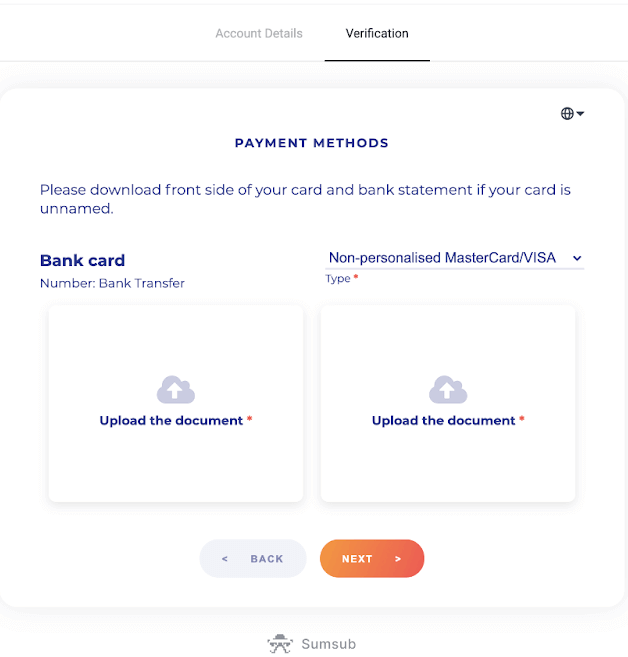
5) Вашите документи са подадени успешно. Натиснете “OK”, за да се върнете към страницата “Проверка”.
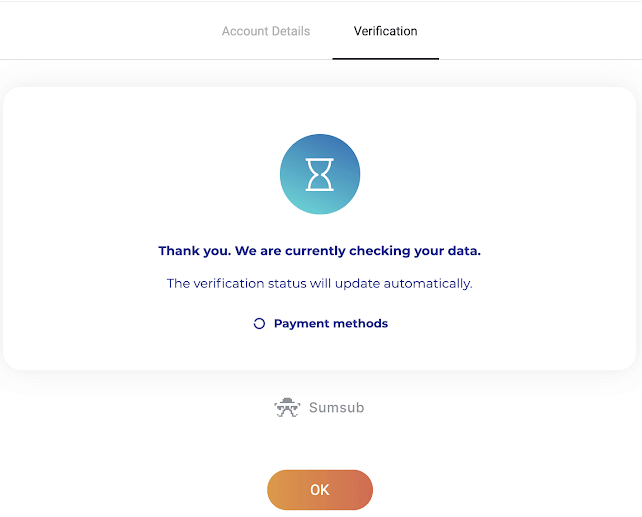
6) Състоянието на проверката на вашата банкова карта ще се промени на „Предстоящо“. Верификацията на банкова карта може да отнеме до 10 минути.
Трябва да потвърдите всички методи на плащане в списъка, за да завършите проверката.
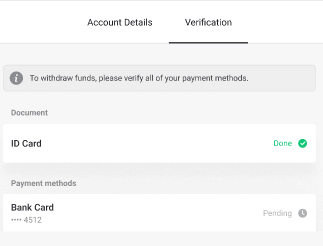
7) След като проверката приключи, ще получите известие и статусът ви ще се промени на „Проверен“. Също така ще можете да теглите средства отново.
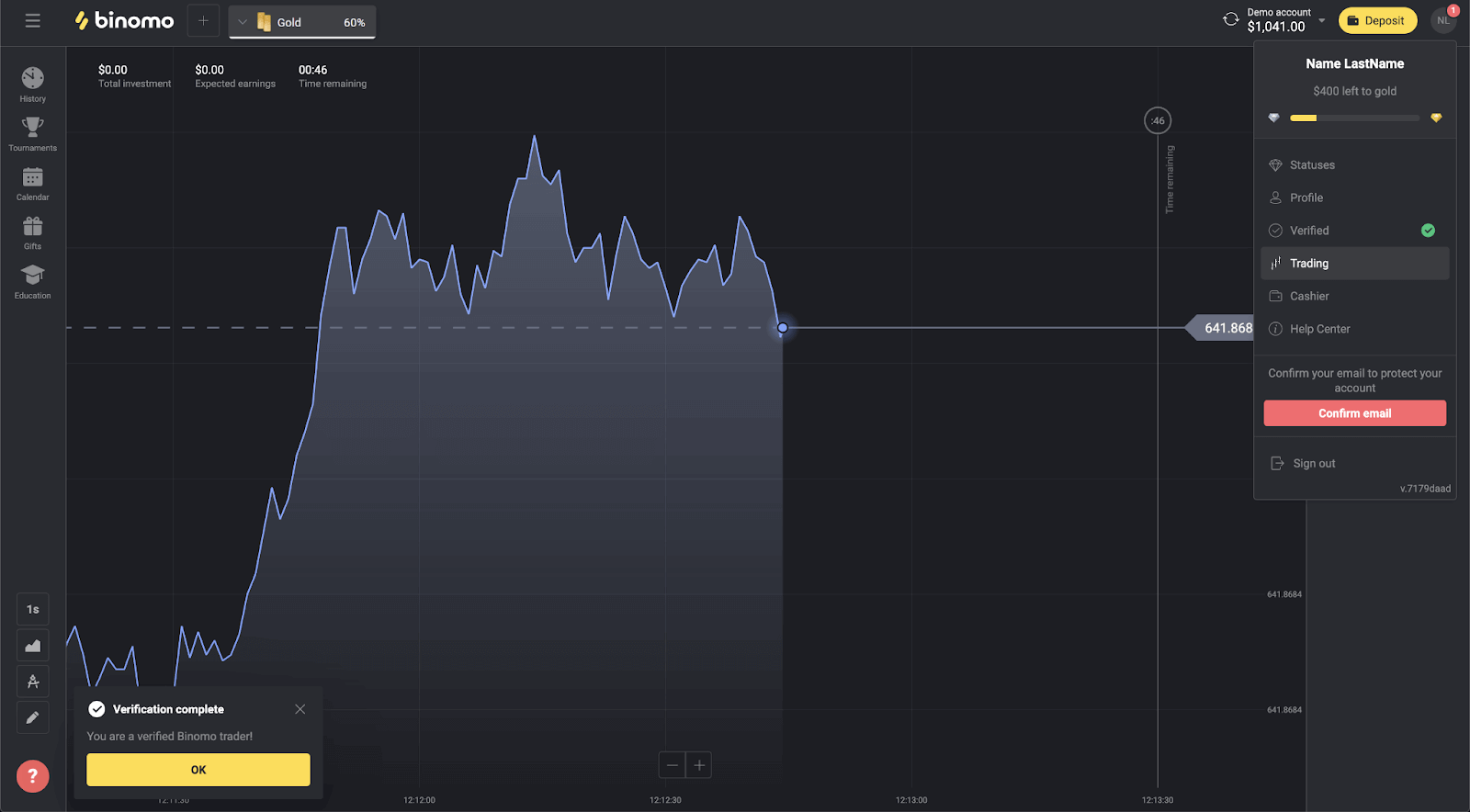
Потвърдете виртуална банкова карта в Binomo
След като потвърждението бъде заявено, ще получите изскачащо известие и в менюто ще се появи елементът „Потвърждение“.
Забележка . За да потвърдите метод на плащане, първо трябва да потвърдите самоличността си. Моля, вижте Как да потвърдя самоличността си? статия.
След като самоличността ви бъде потвърдена, можете да започнете да проверявате банковите си карти.
За да потвърдите виртуална банкова карта, ще трябва да изпълните следните стъпки:
1) Щракнете върху снимката на вашия профил, за да отворите менюто.
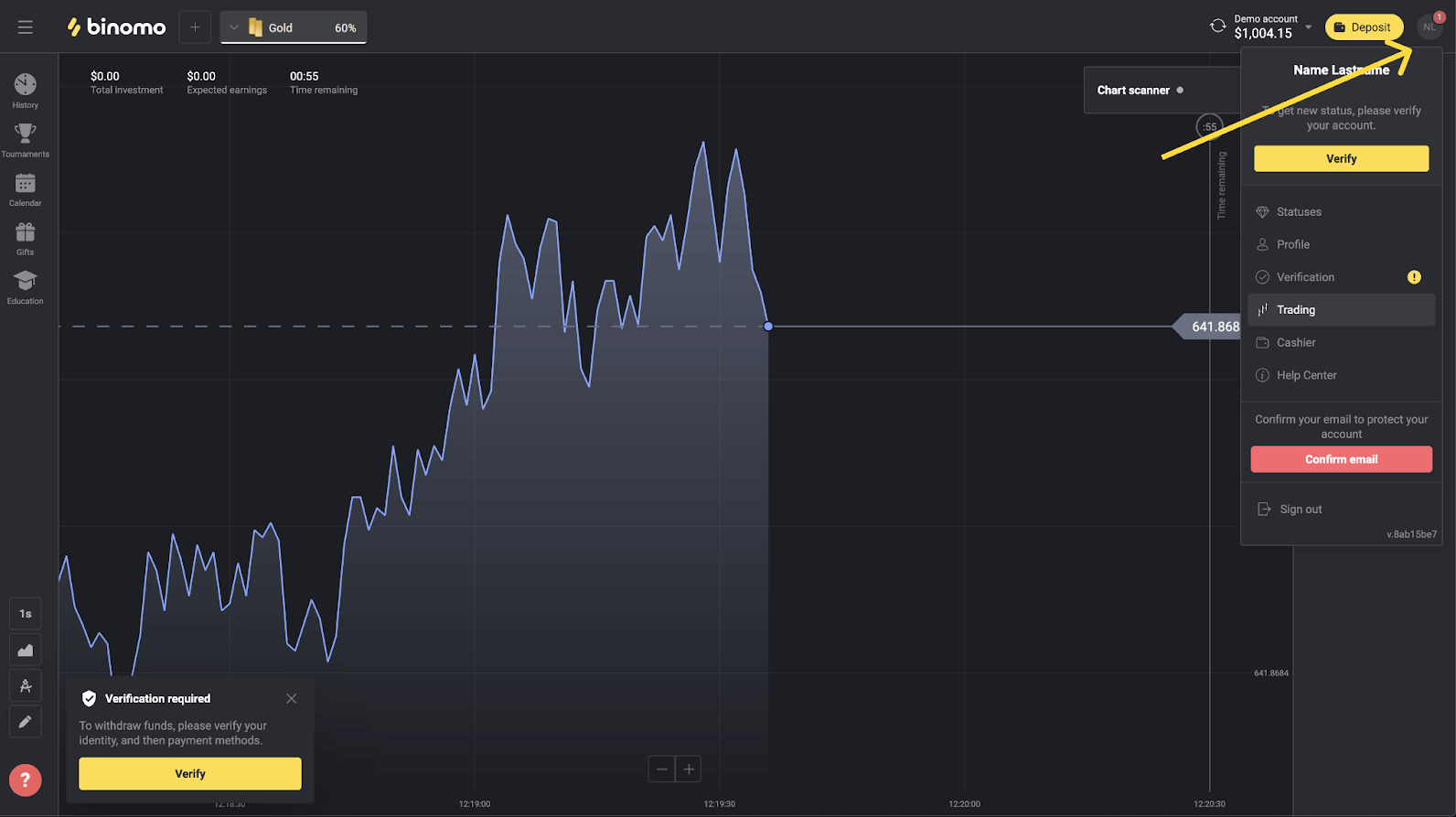
2) Кликнете върху бутона „Проверка“ или изберете „Проверка“ от менюто.
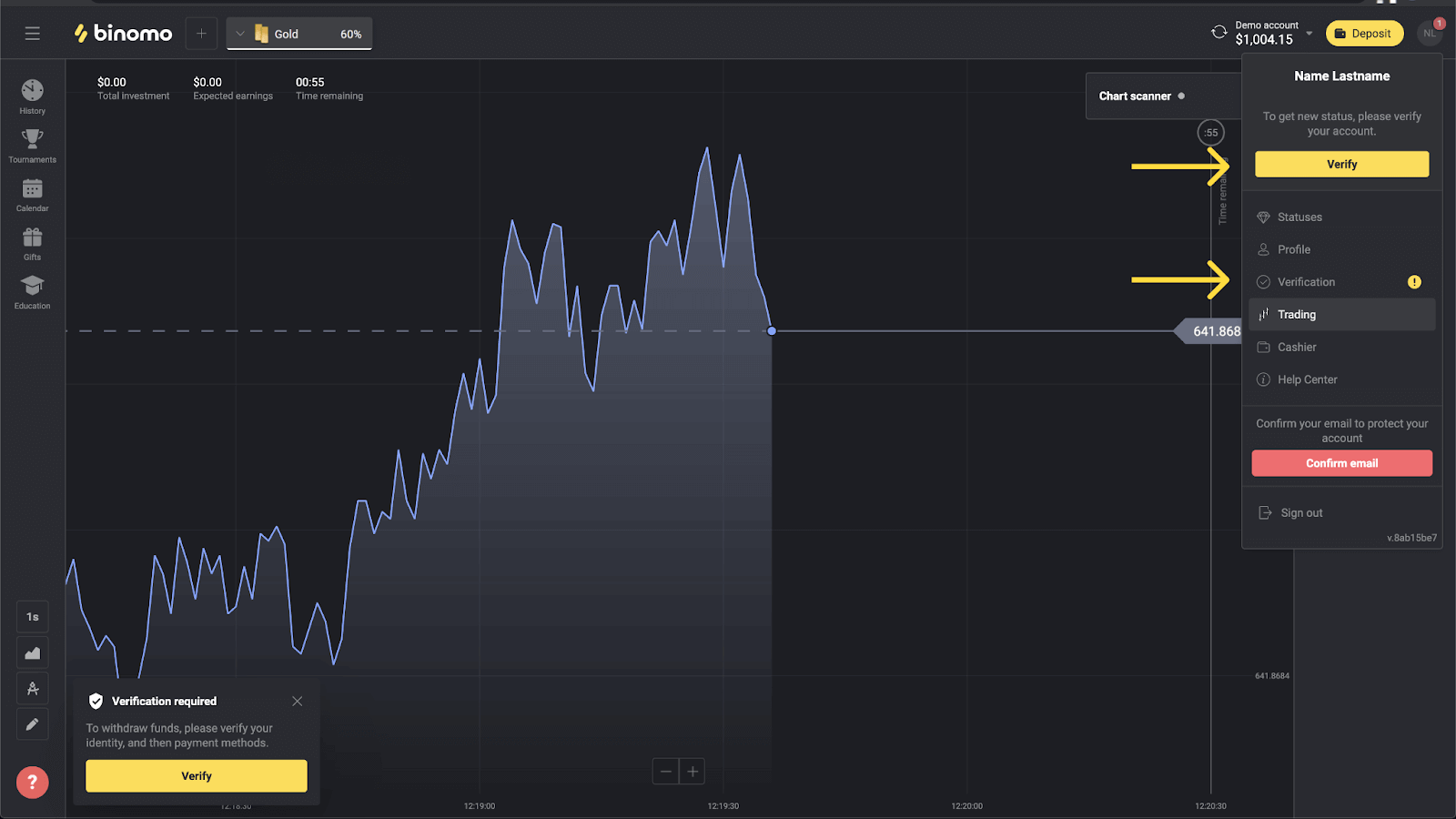
3) Ще бъдете пренасочени към страницата „Потвърждение“ със списък на всички непотвърдени методи на плащане. Изберете своята виртуална банкова карта и натиснете „Потвърди“.
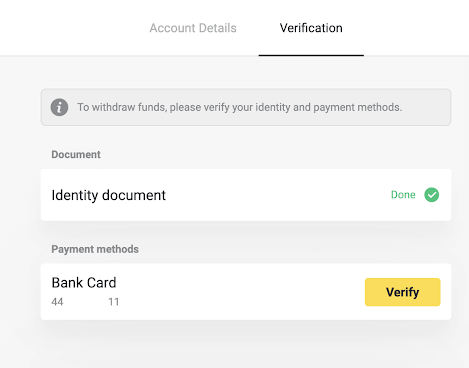
4) Качете екранна снимка на вашата виртуална банкова карта. Уверете се, че първите 6 и последните 4 цифри от номера на картата, датата на изтичане и името на картодържателя са видими и лесни за четене. Приемаме екранни снимки в следните формати: jpg, png, pdf. Натиснете "Напред".
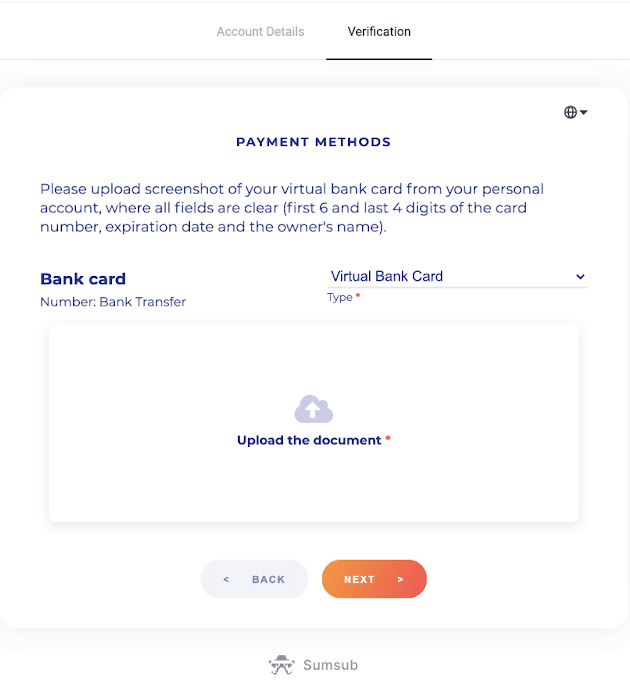
5) Вашата екранна снимка е изпратена успешно. Натиснете “OK”, за да се върнете към страницата “Проверка”.
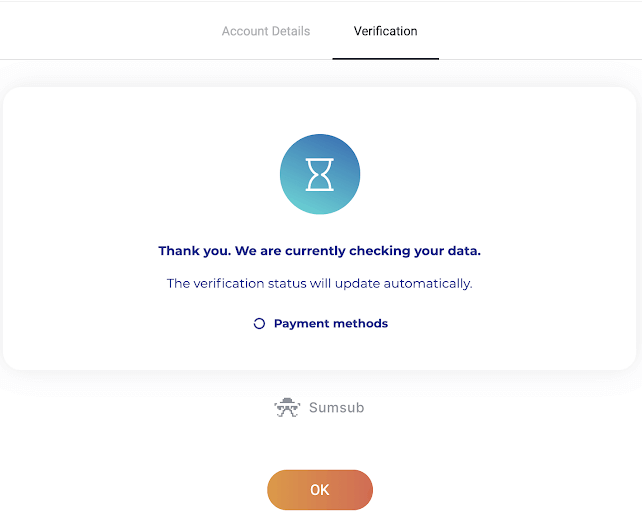
6) Състоянието на проверка на виртуална банкова карта ще се промени на „Предстоящо“. Верификацията на банкова карта може да отнеме до 10 минути. Трябва да потвърдите всички методи на плащане в списъка, за да завършите проверката.
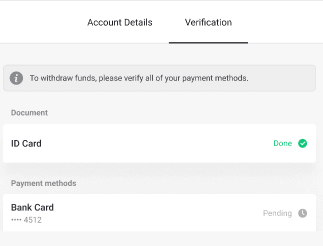
7) След като проверката приключи, ще получите известие и статусът ви ще се промени на „Проверен“. Също така ще можете да теглите средства отново.
Как да депозирам в Binomo
Как да депозираме с банкова карта в Binomo
Можете да използвате всяка банкова карта, която е издадена за вас, за да захранвате сметката си в Binomo. Тя може да бъде персонализирана или неперсонализирана карта (без името на картодържателя върху нея), карта във валута, различна от тази, която използва вашия акаунт.
В повечето случаи средствата се кредитират в рамките на един час или дори незабавно . Понякога обаче може да отнеме повече време в зависимост от вашия доставчик на платежни услуги. Моля, проверете времето за обработка на плащането за вашата държава и марка карта, преди да се свържете с поддръжката на Binomo.
Бързо ръководство
- Щракнете върху бутона „ Депозит “ в горния десен ъгъл.
- Изберете вашия регион от падащото меню „ Държава “.
- Изберете марка карта (т.е. Visa, Mastercard ).
- Изберете препоръчителна сума на депозита или въведете персонализирана сума.
- Попълнете данните за картата, след което щракнете върху „ OK “.
- Изчакайте кода за потвърждение, изпратен в SMS или насочено известие, след което го въведете, за да завършите плащането.
- Ако плащането е успешно, ще бъдете пренасочени към страницата с подробности за транзакцията.
Турция (Visa/Mastercard/Maestro)
Можете да използвате този метод на плащане само ако:
- Имате турско гражданство (с пълна лична карта);
- Използвайте турски IP адрес;
Помня!
- Можете да правите само 5 успешни транзакции на ден;
- Трябва да изчакате 30 минути след извършване на транзакция, за да направите друга.
- Можете да използвате само 1 турски ID, за да попълните сметката си.
Можете да използвате и други методи на плащане.
1. Щракнете върху бутона „Депозит“ в горния десен ъгъл на екрана.
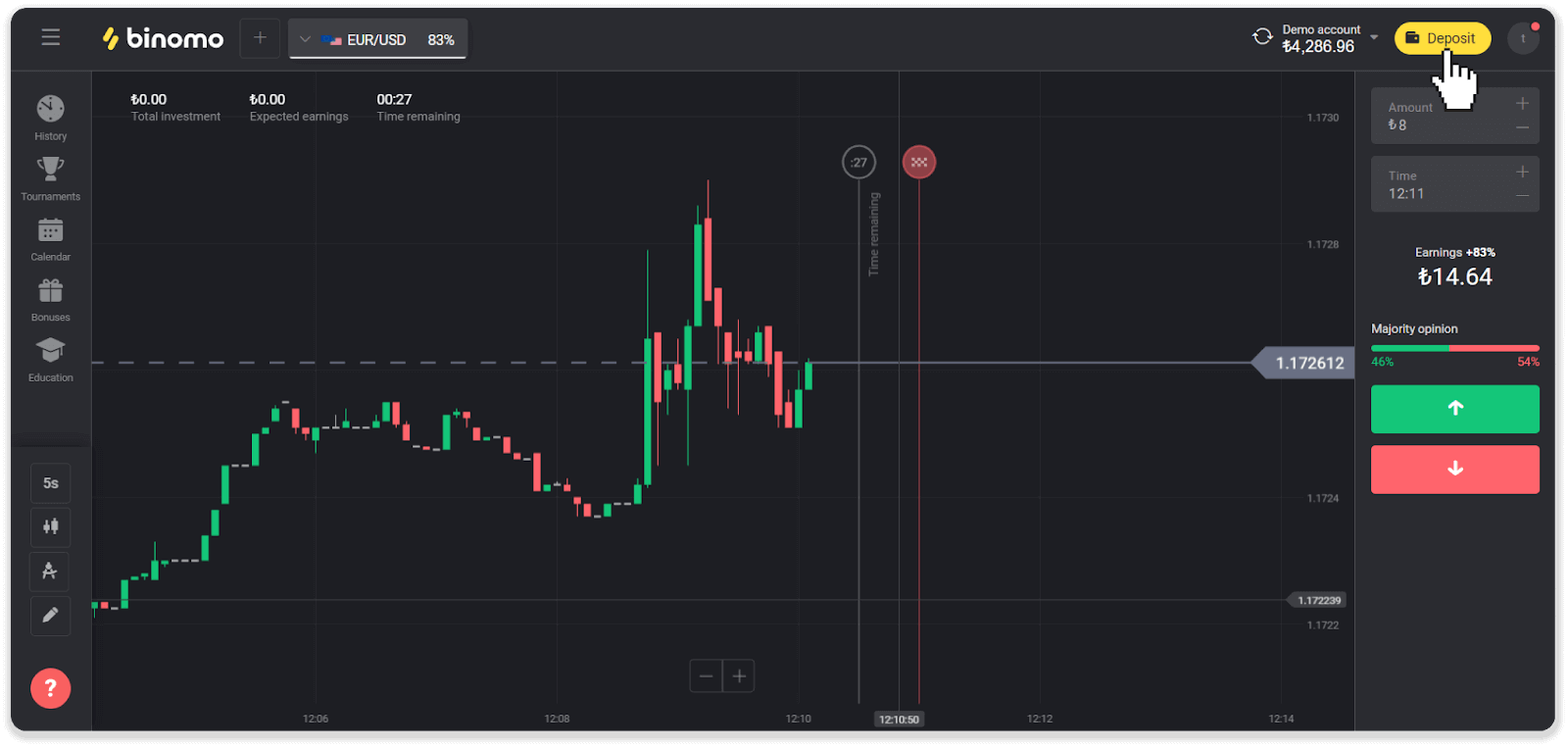
2. Изберете „Турция“ в секцията „Държава“ и изберете метода на плащане „Visa / Mastercard / Maestro“.
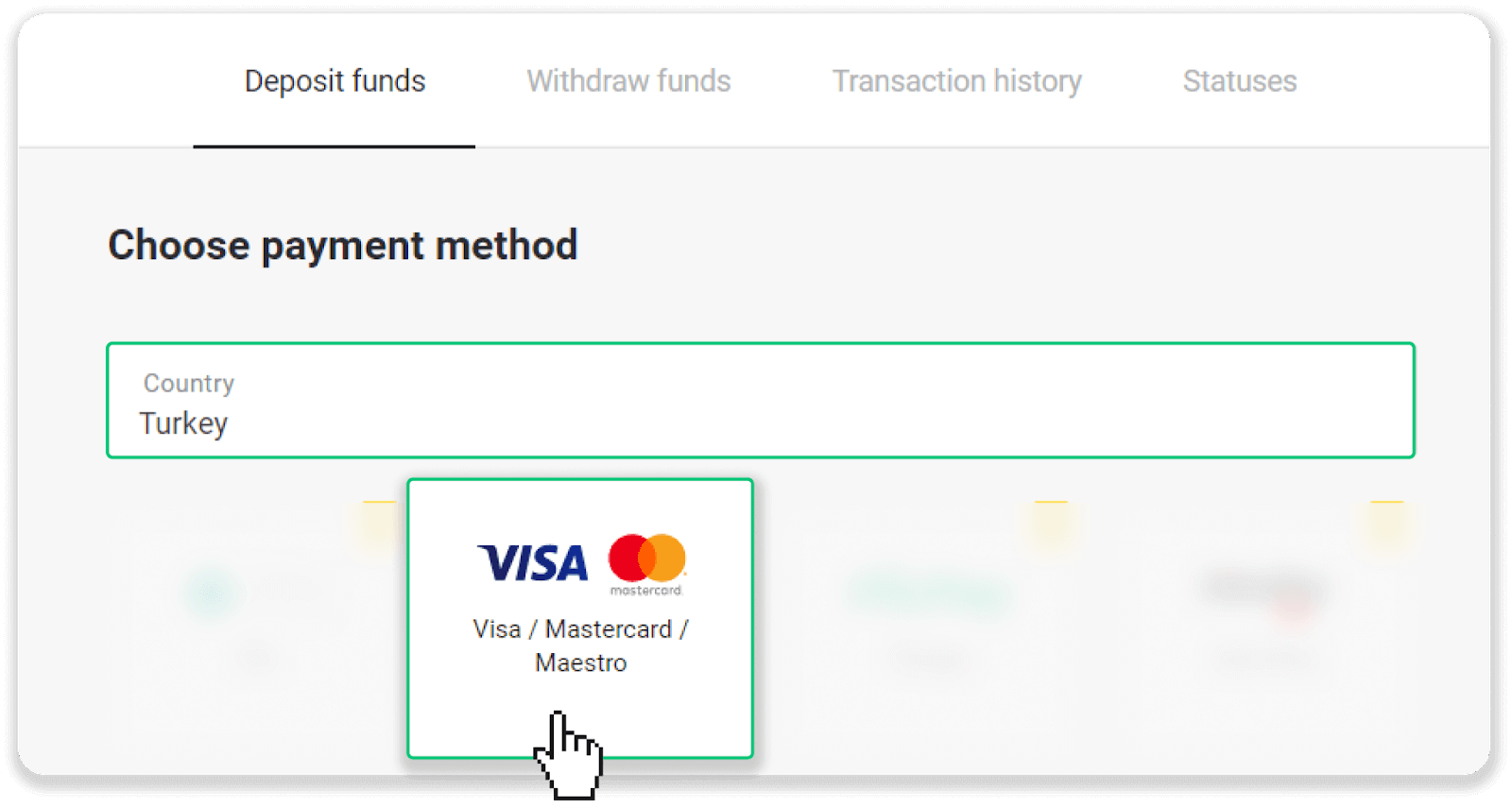
3. Изберете сумата на депозита, въведете вашето име и фамилия и натиснете бутона „Депозит“.
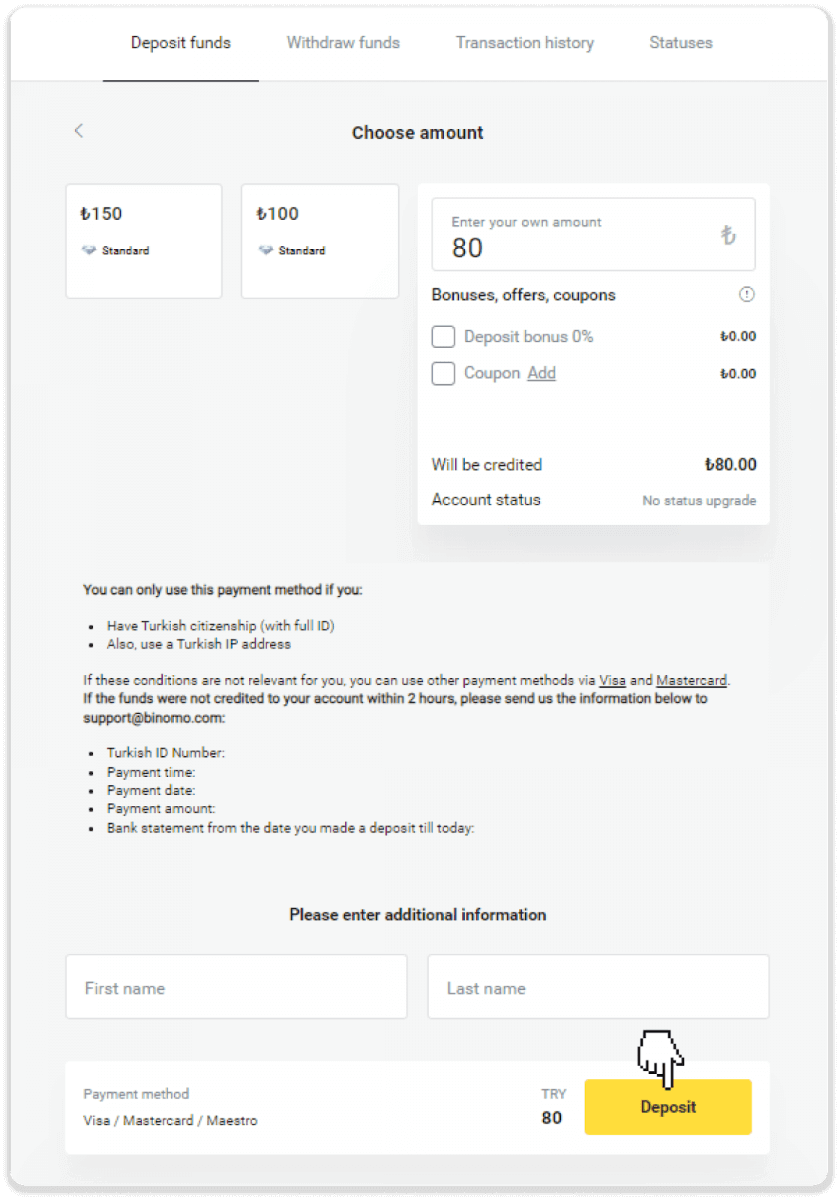
4. Попълнете информацията за вашата карта и щракнете върху бутона „Yatır“.
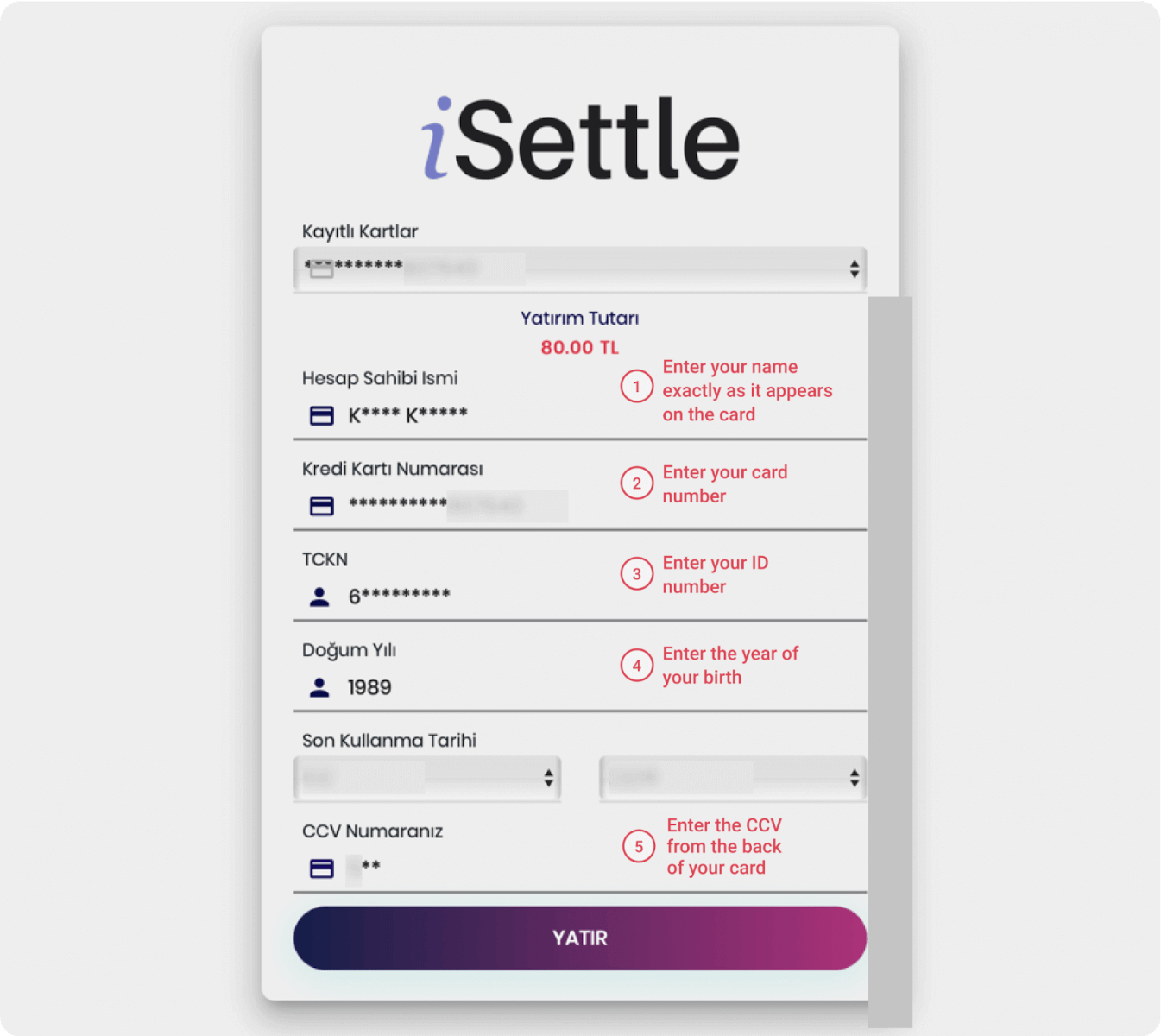
5. На вашия мобилен телефон ще бъде изпратен SMS с код. Въведете кода и щракнете върху „Onay“.
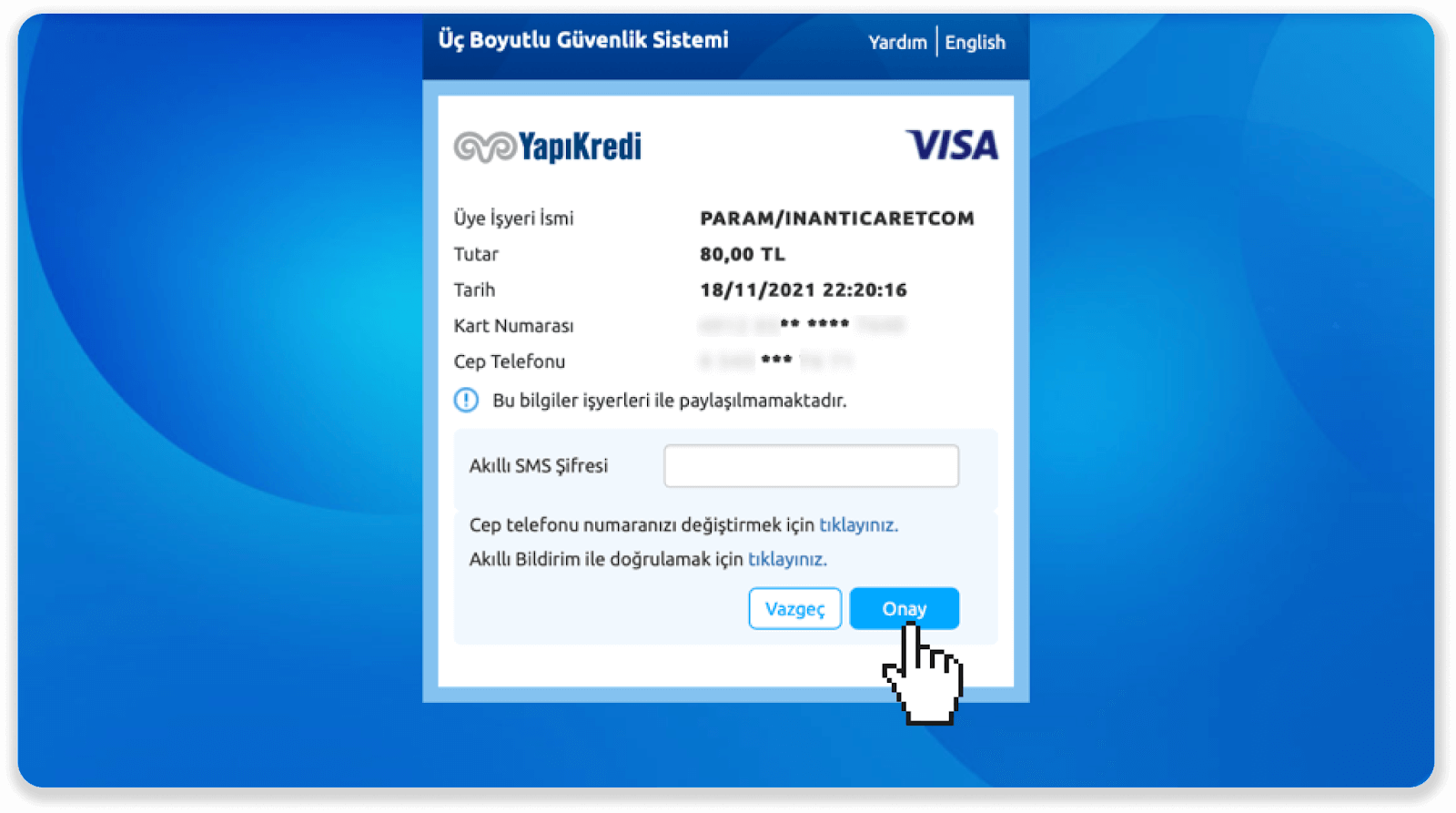
6. Вашето плащане беше успешно. Ще бъдете автоматично пренасочени към следващата страница.
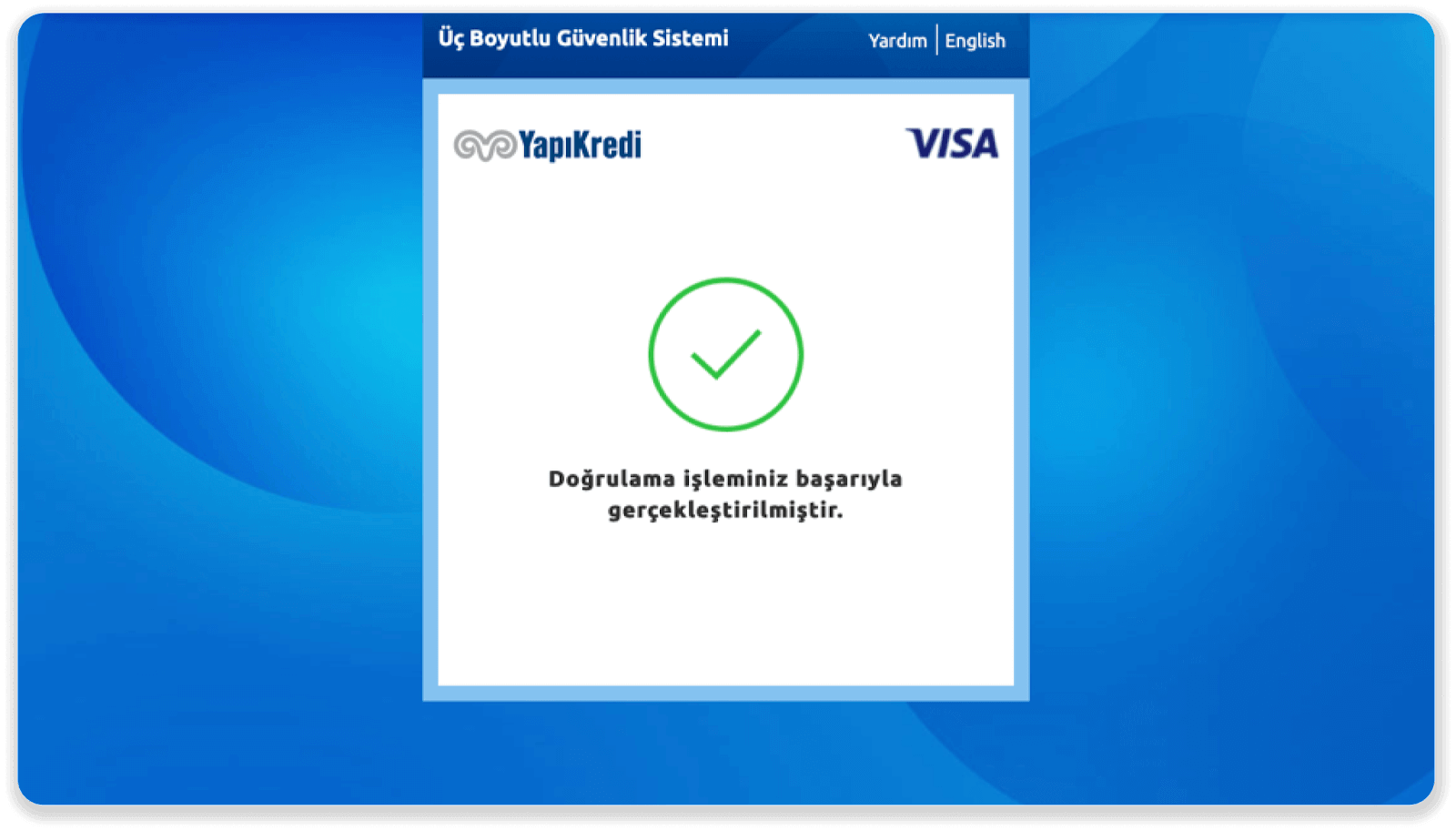
7. Можете да се върнете към Binomo, като щракнете върху бутона „Siteye Geri Dön”.
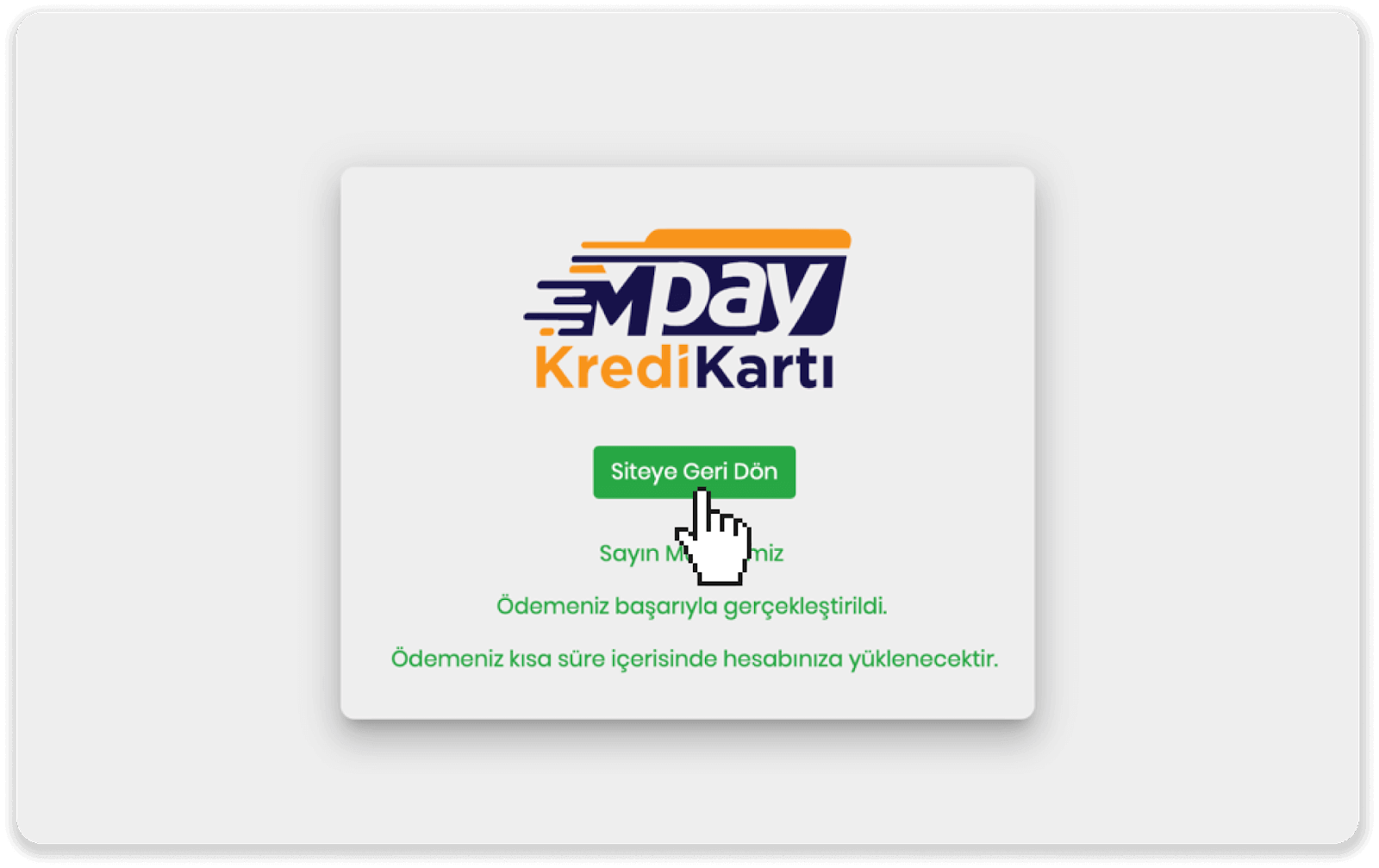
8. За да проверите състоянието на вашата транзакция, отидете в раздела „История на транзакциите“ и щракнете върху вашия депозит, за да проследите състоянието му.
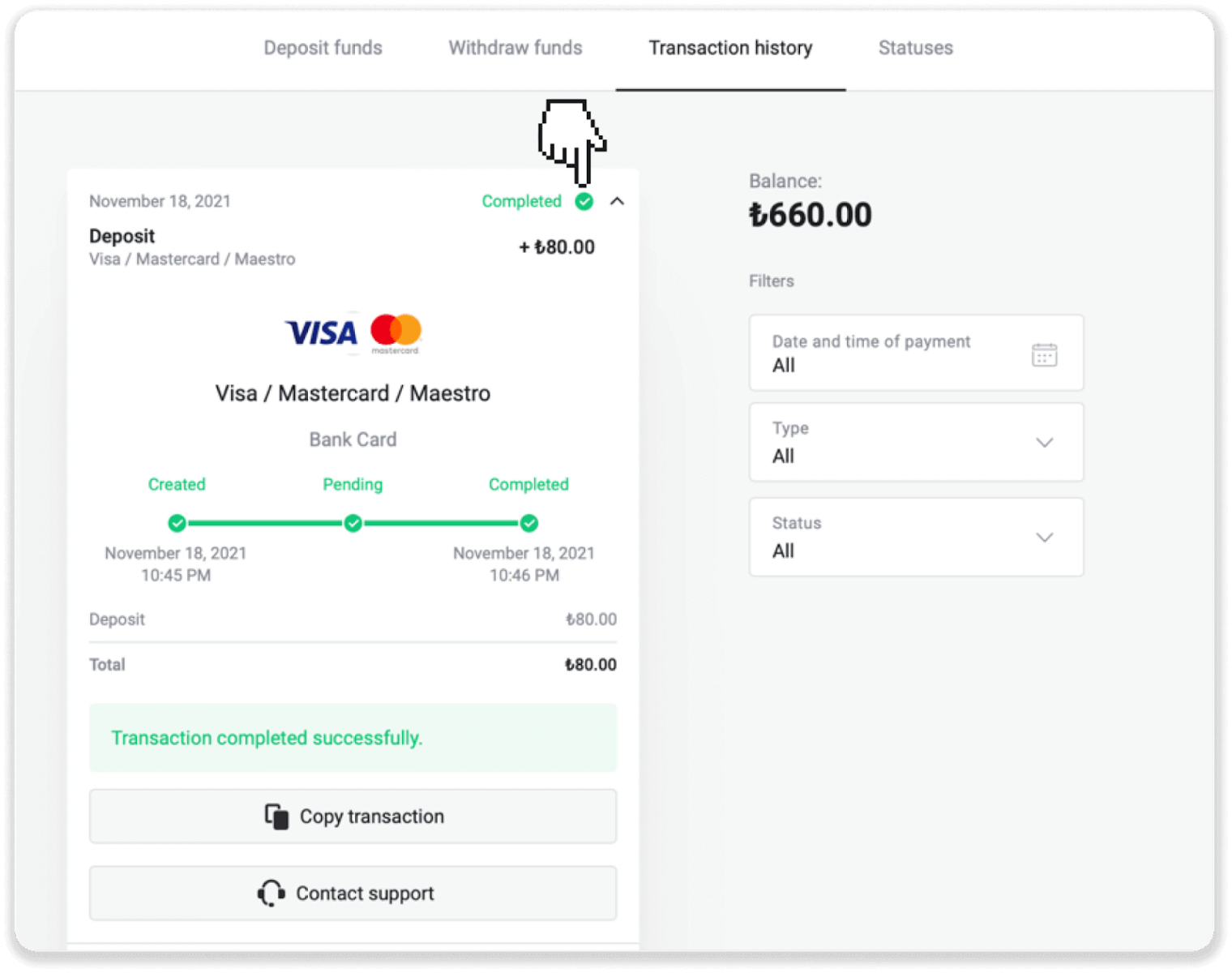
Арабски държави (Visa / Mastercard / Maestro)
1. Кликнете върху бутона „Депозит“ в горния десен ъгъл.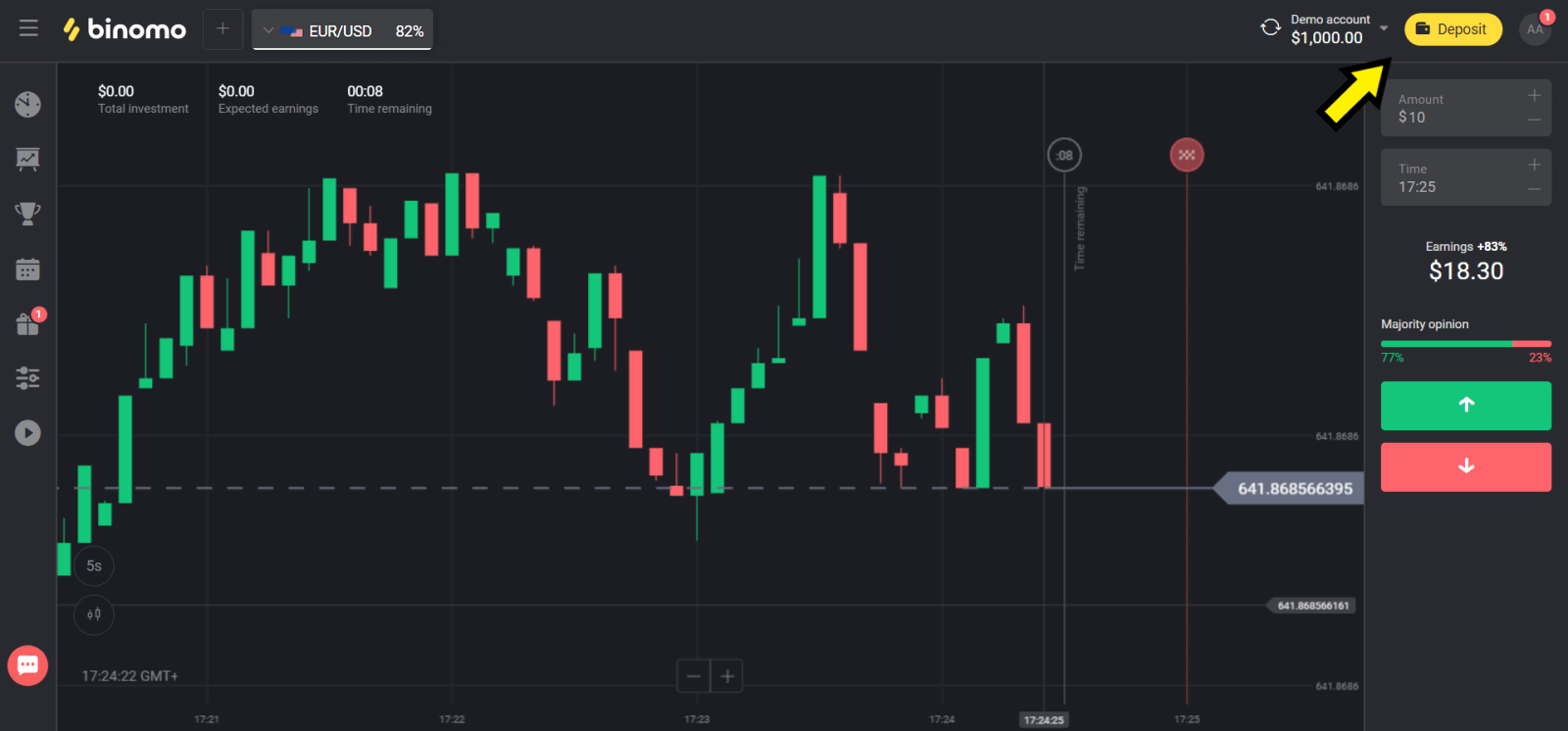
2. Изберете вашата държава в секцията „Държава“ и изберете метод „Visa“, „Mastercard/Maestro“.
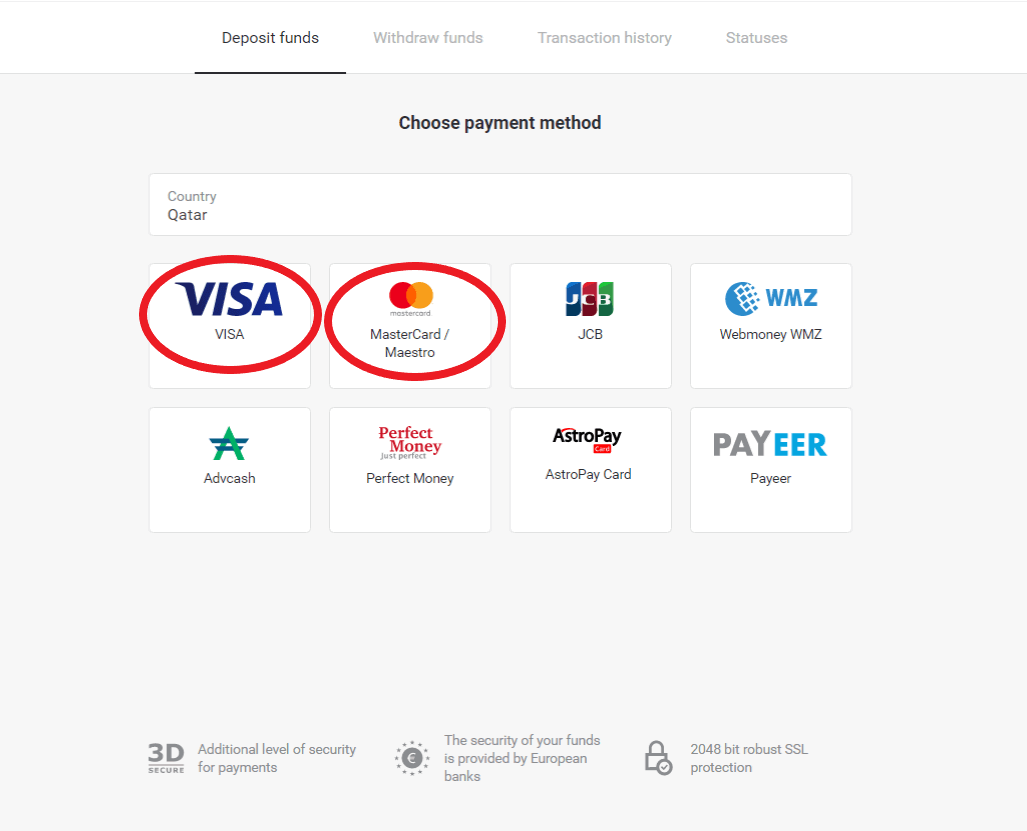
3. Изберете сумата за депозиране.
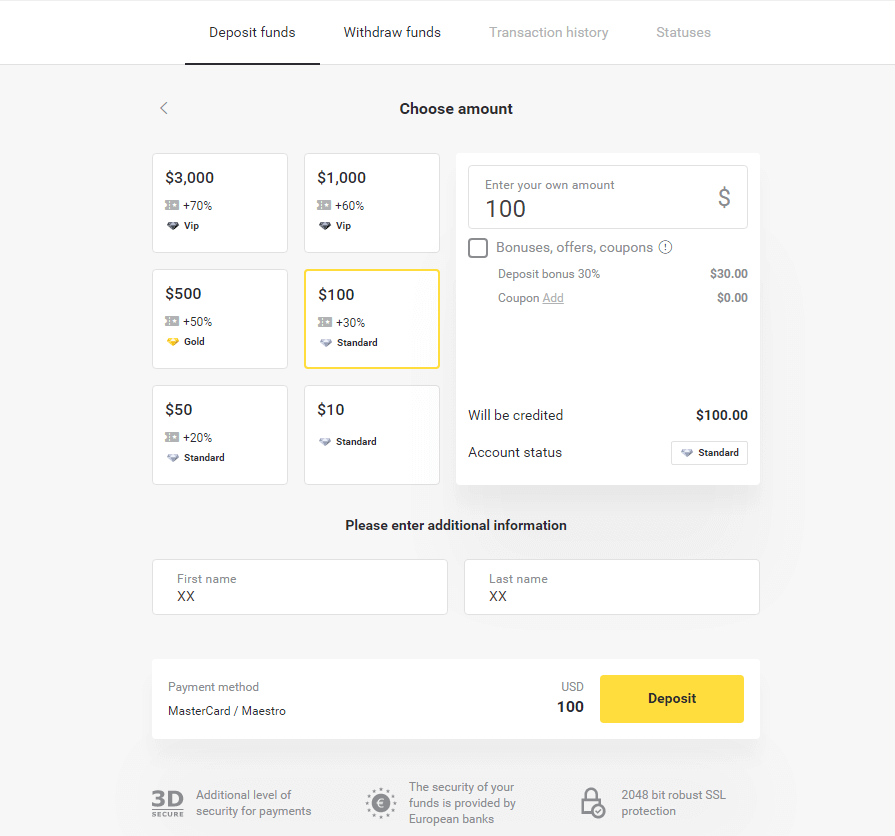
4. Попълнете данните за вашата банкова карта и кликнете върху бутона „Плащане“.
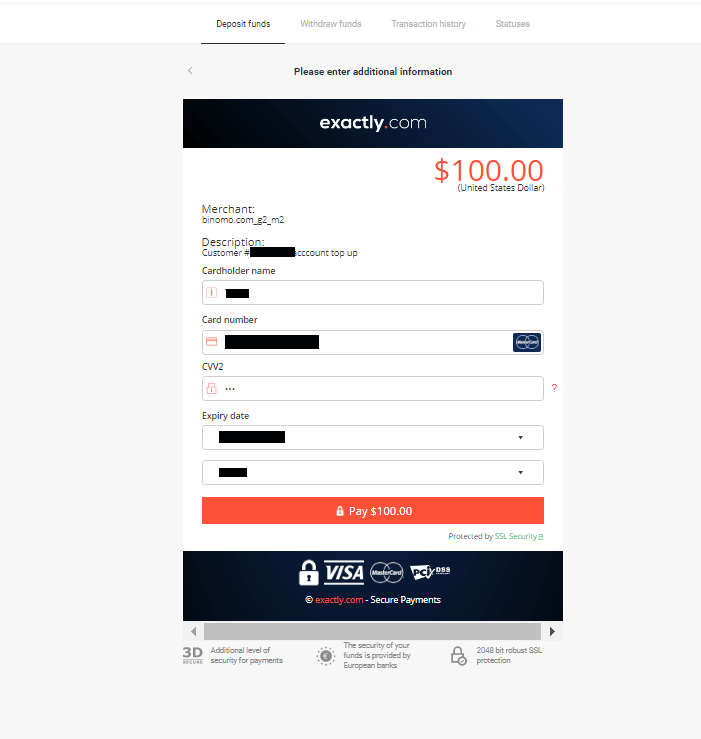
5. Потвърдете плащането с еднократна парола, получена в SMS съобщение.
6. Ако плащането е било успешно, ще бъдете пренасочени към следната страница с посочени сумата на плащането, датата и ID на транзакцията:
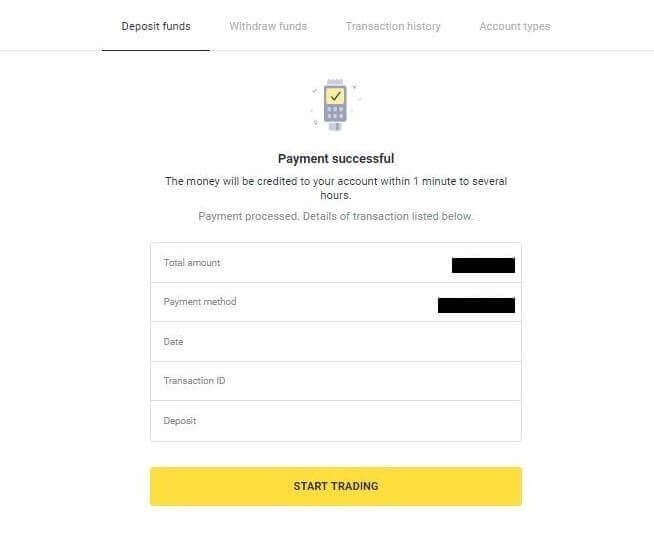
Казахстан (Visa/Mastercard/Maestro)
1. Кликнете върху бутона „Депозит“ в горния десен ъгъл.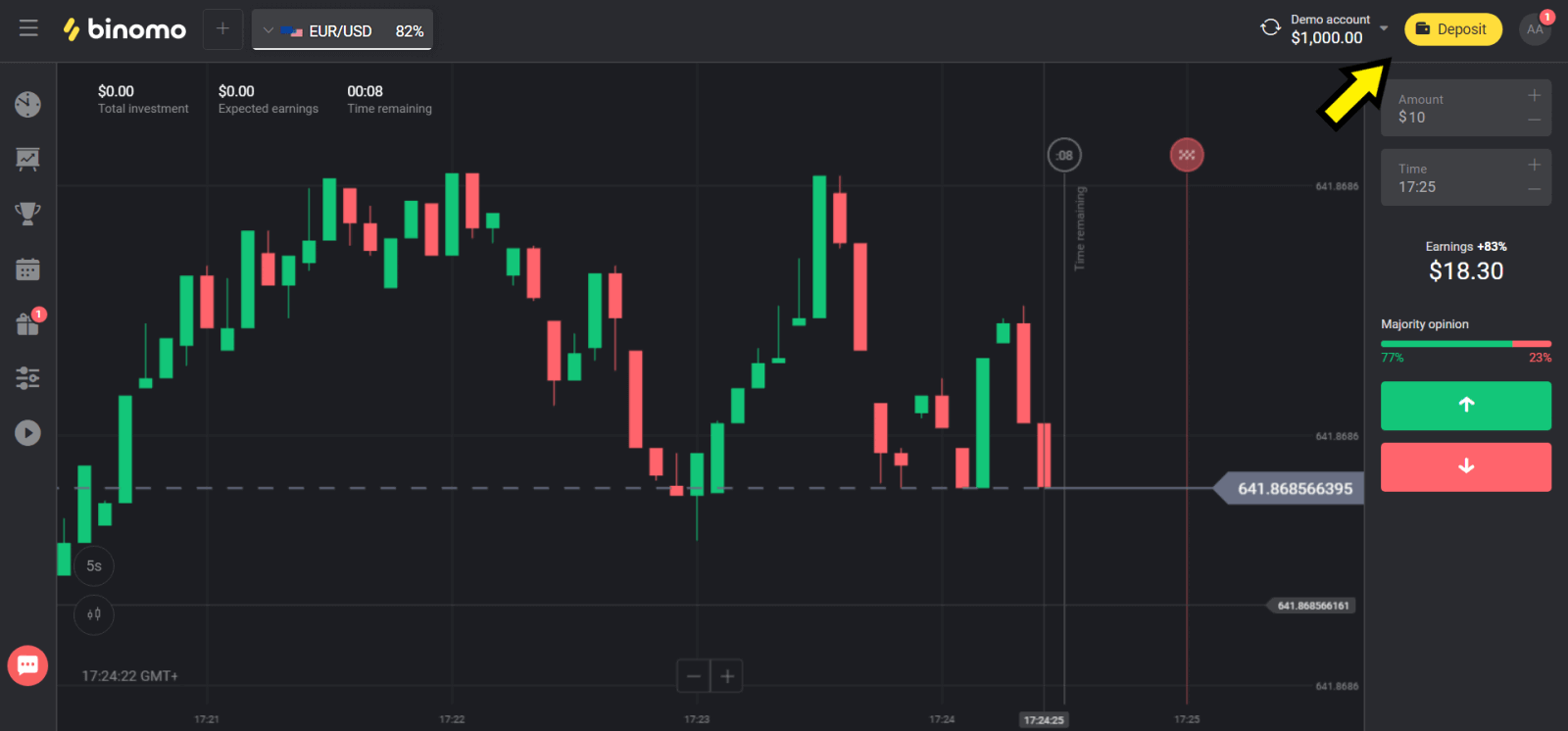
2. Изберете „Казахстан“ в секцията „Държава“ и изберете метода „Visa / Mastercard / Maestro“.
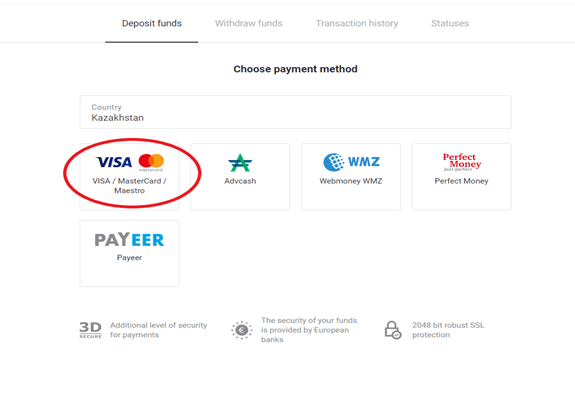
3. Изберете сумата за депозиране.
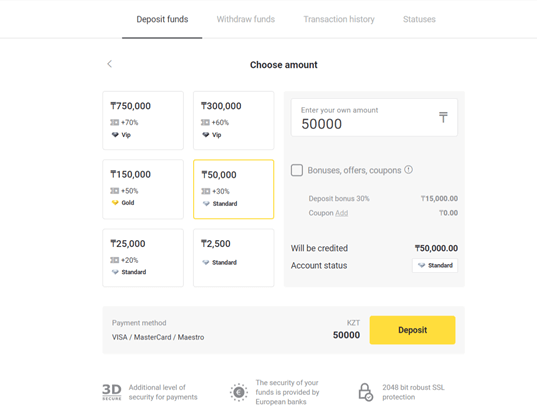
4. Попълнете данните за вашата банкова карта и кликнете върху бутона „Плащане“.
Ако картата ви е издадена от Kaspi Bank, моля, проверете в мобилното приложение дали сте активирали опцията за плащане в Интернет и не сте достигнали своя лимит. Можете също да разширите лимита в мобилното си приложение.
Също така вашата банка може да откаже транзакция, за да избегнете това, моля, следвайте тази информация:
2. След това произволна сума се дебитира от вашата карта (от 50 до 99 тенге).
3. Ще бъдете помолени да въведете сумата, която е била дебитирана. Въведете сумата от SMS в мобилното приложение.
4. Ако сумата е правилна, тогава ще бъдете включени в БЯЛ СПИСЪК.
5. Дебитираната сума ще бъде върната на картата.
6. Следващото плащане ще бъде успешно.
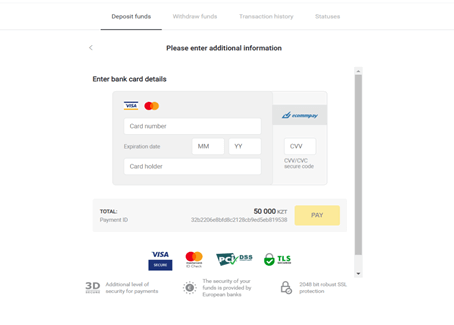
5. Въведете еднократна парола от вашата банка, за да завършите транзакцията.
6. Ако плащането е било успешно, ще бъдете пренасочени към следната страница с посочени сумата на плащането, датата и ID на транзакцията:
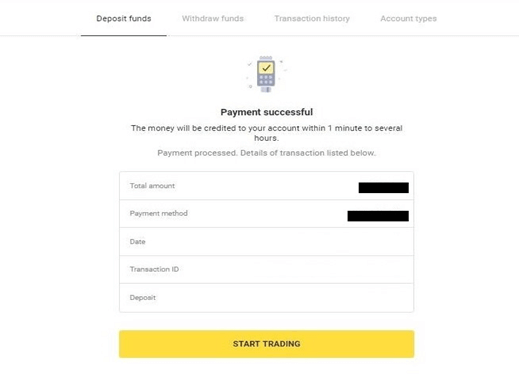
Украйна (Visa/Mastercard/Maestro)
1. Кликнете върху бутона „Депозит“ в горния десен ъгъл.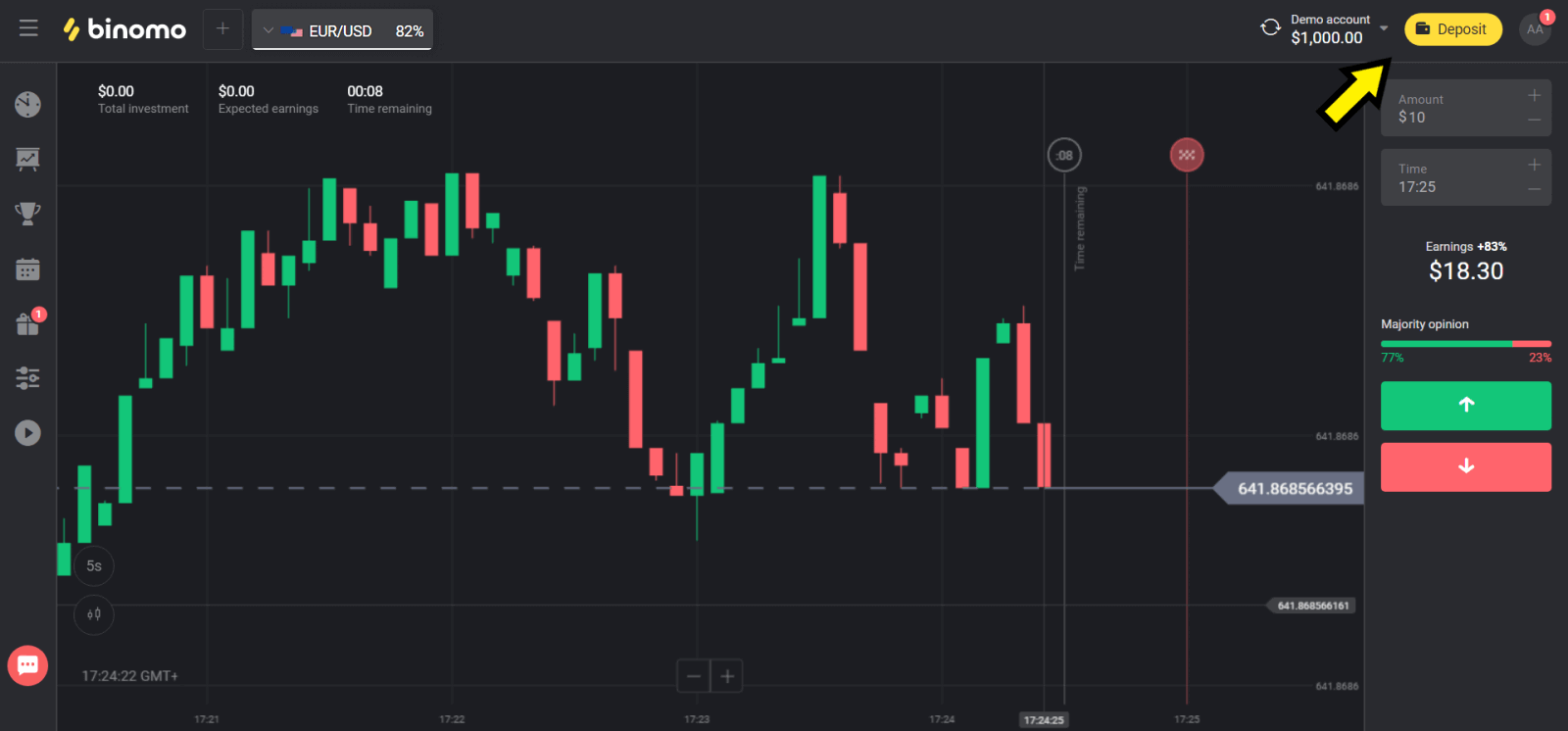
2. Изберете „Украйна“ в секцията „Държава“ и изберете метод „Mastercard/Maestro“ или „Visa“ в зависимост от този, който използвате.
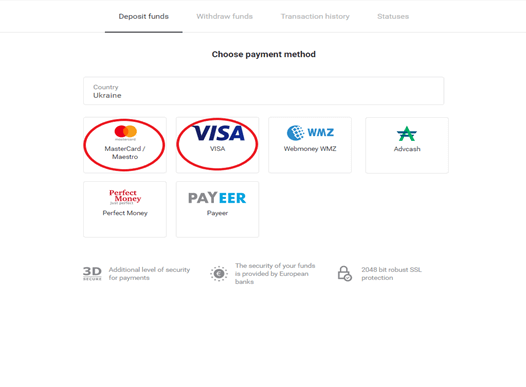
3. Изберете сумата за депозиране.
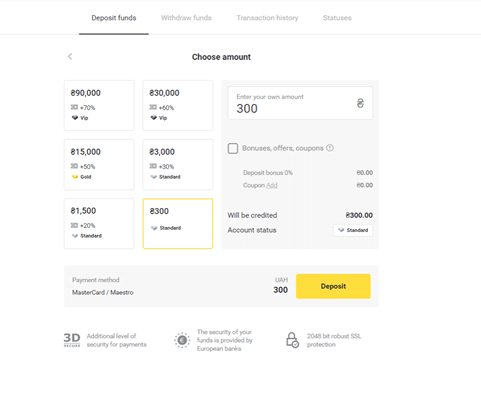
4. Попълнете данните за вашата банкова карта и кликнете върху бутона „Плащане“.
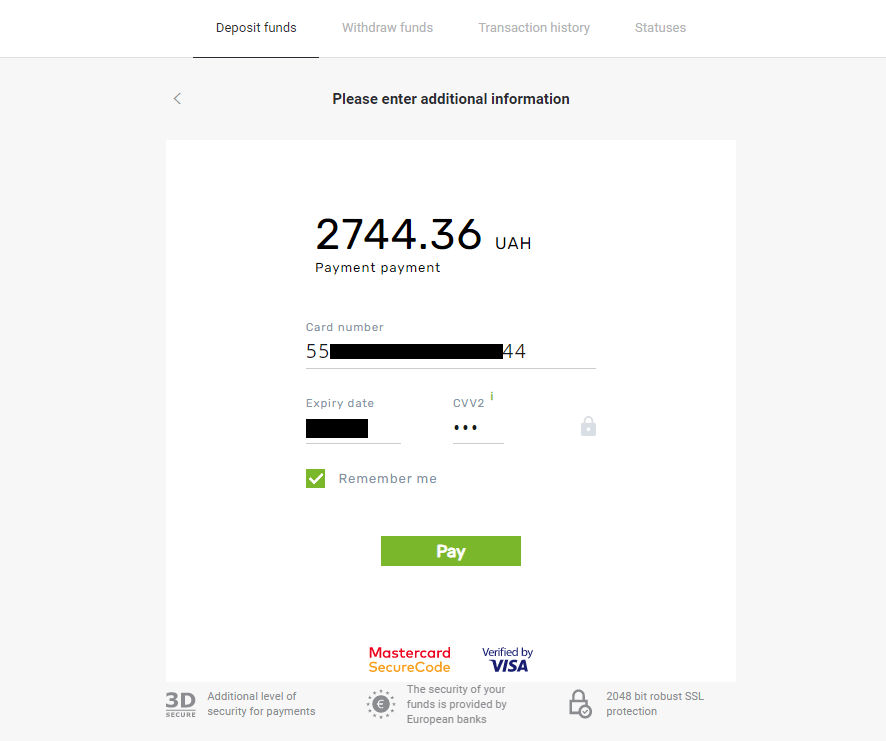
5. Потвърдете плащането с еднократна парола, получена в SMS съобщение.
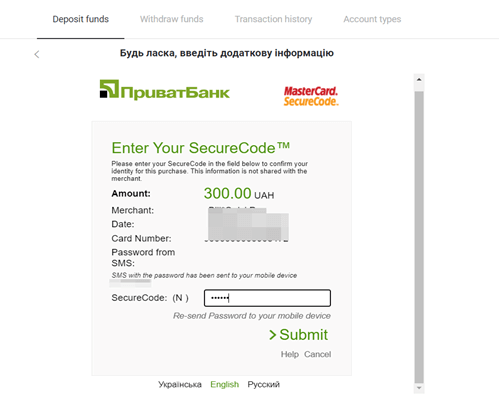
6. Ако плащането е било успешно, ще бъдете пренасочени към следната страница с посочена сума на плащането, дата и ID на транзакцията:
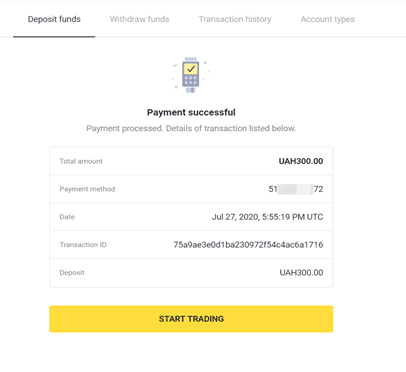
Индия (Visa / Mastercard / Rupay)
1. Щракнете върху бутона „Депозит“ в горния десен ъгъл на екрана.
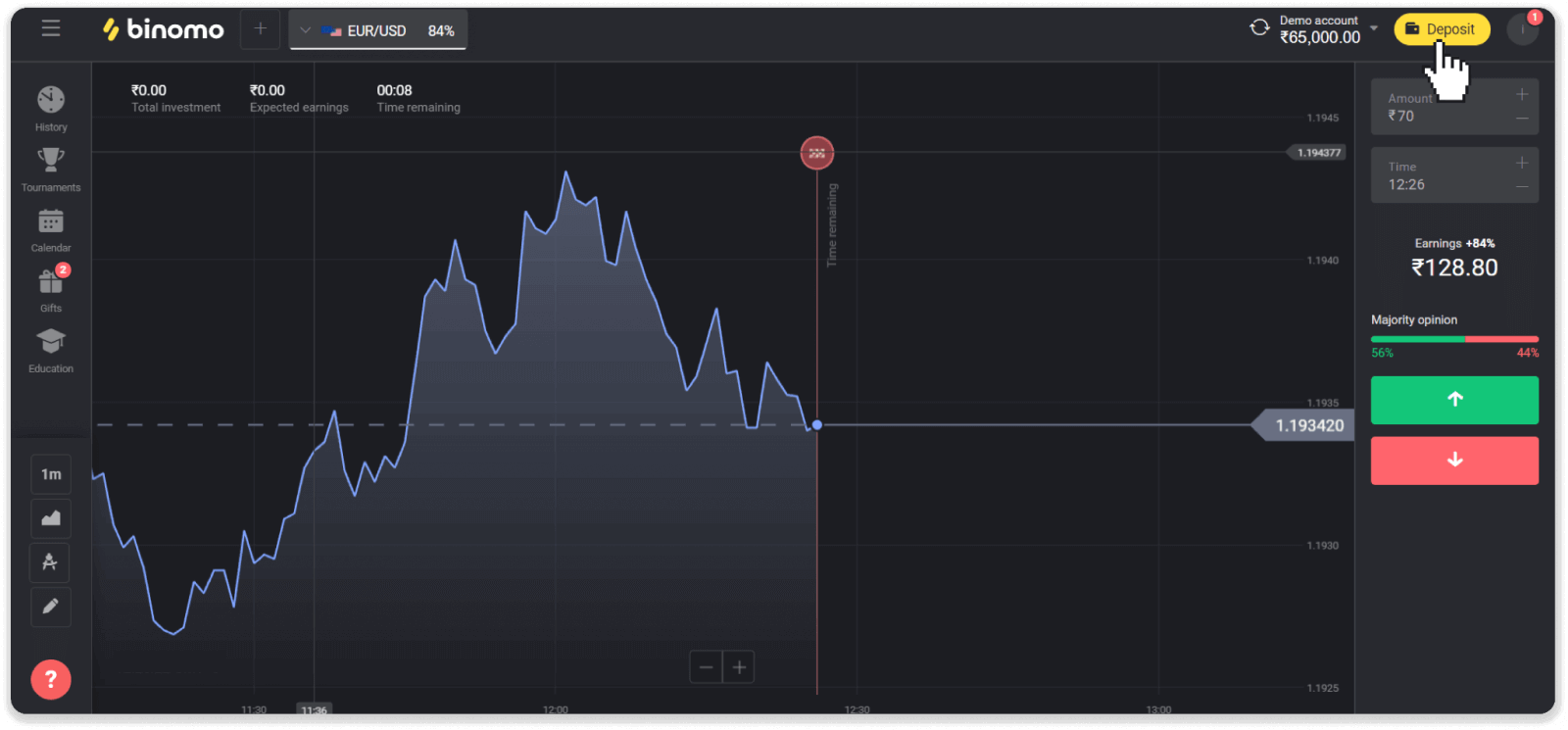
2. Изберете „Индия“ в секцията „Държава“ и изберете метода на плащане „Visa“.
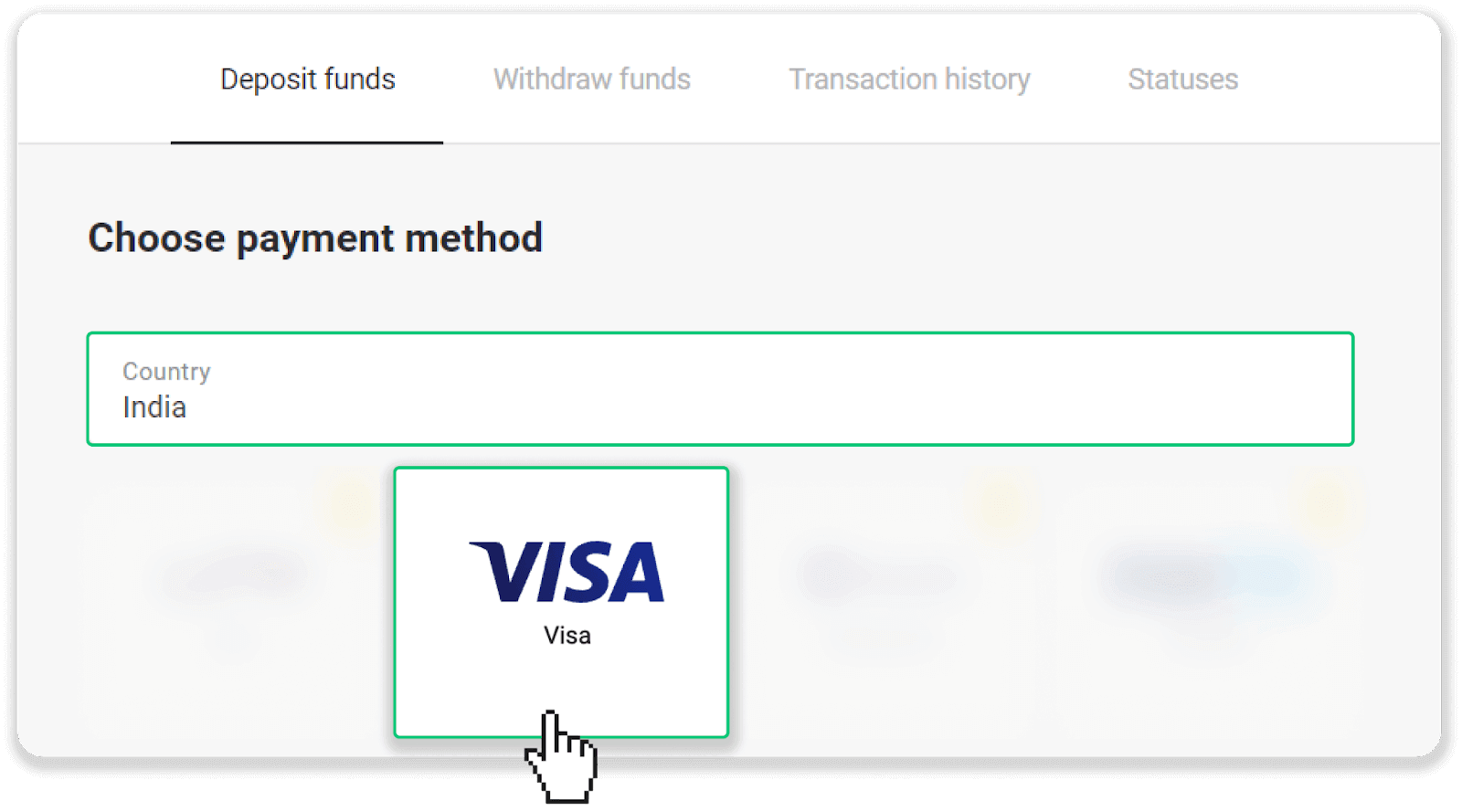
3. Въведете сумата на депозита, вашия телефонен номер и щракнете върху бутона „Депозит“.
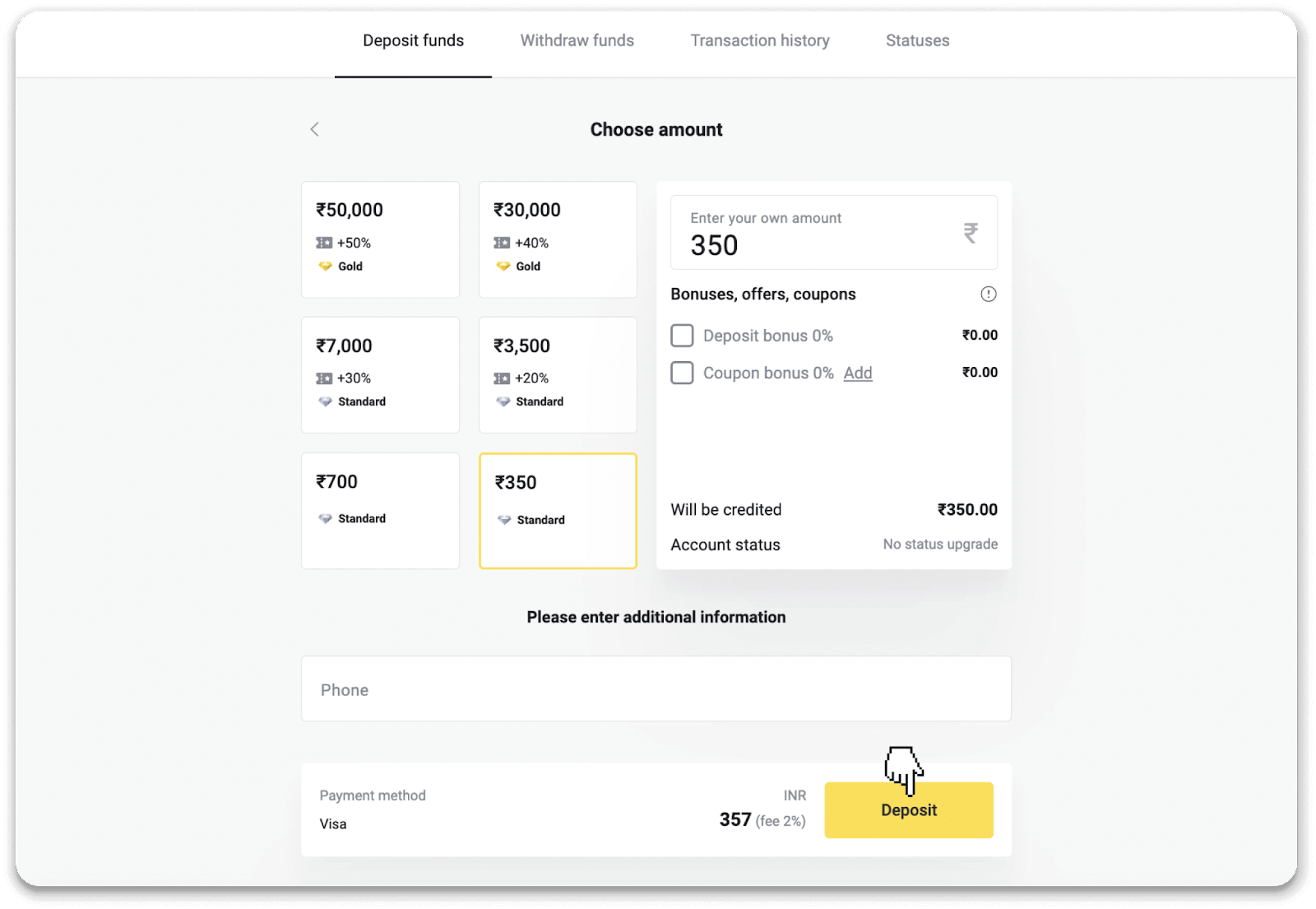
4. Въведете данните за вашата карта и щракнете върху „Плащане“.
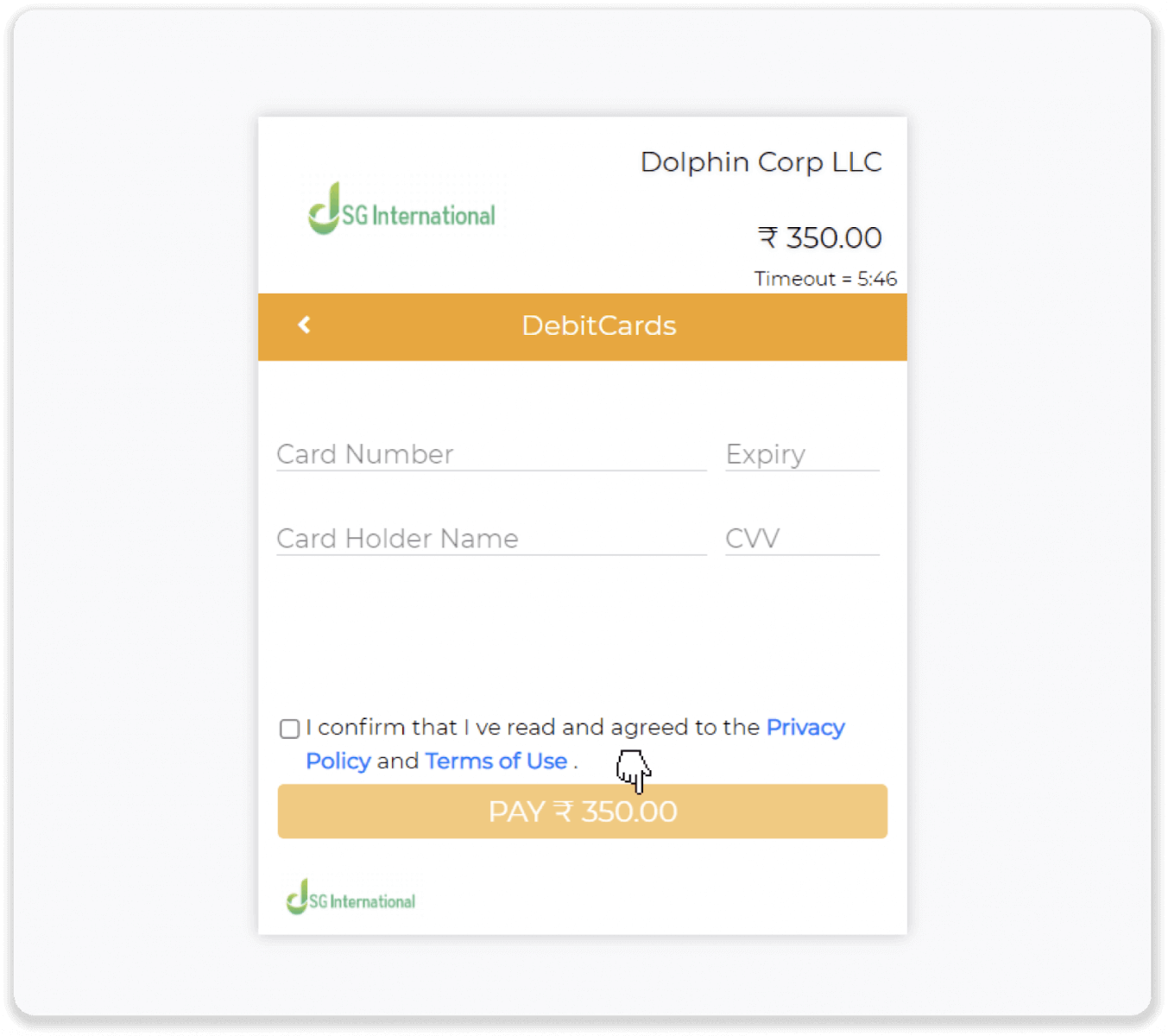
5. Въведете еднократната парола (OTP), изпратена на вашия мобилен номер, и щракнете върху „Изпращане“.
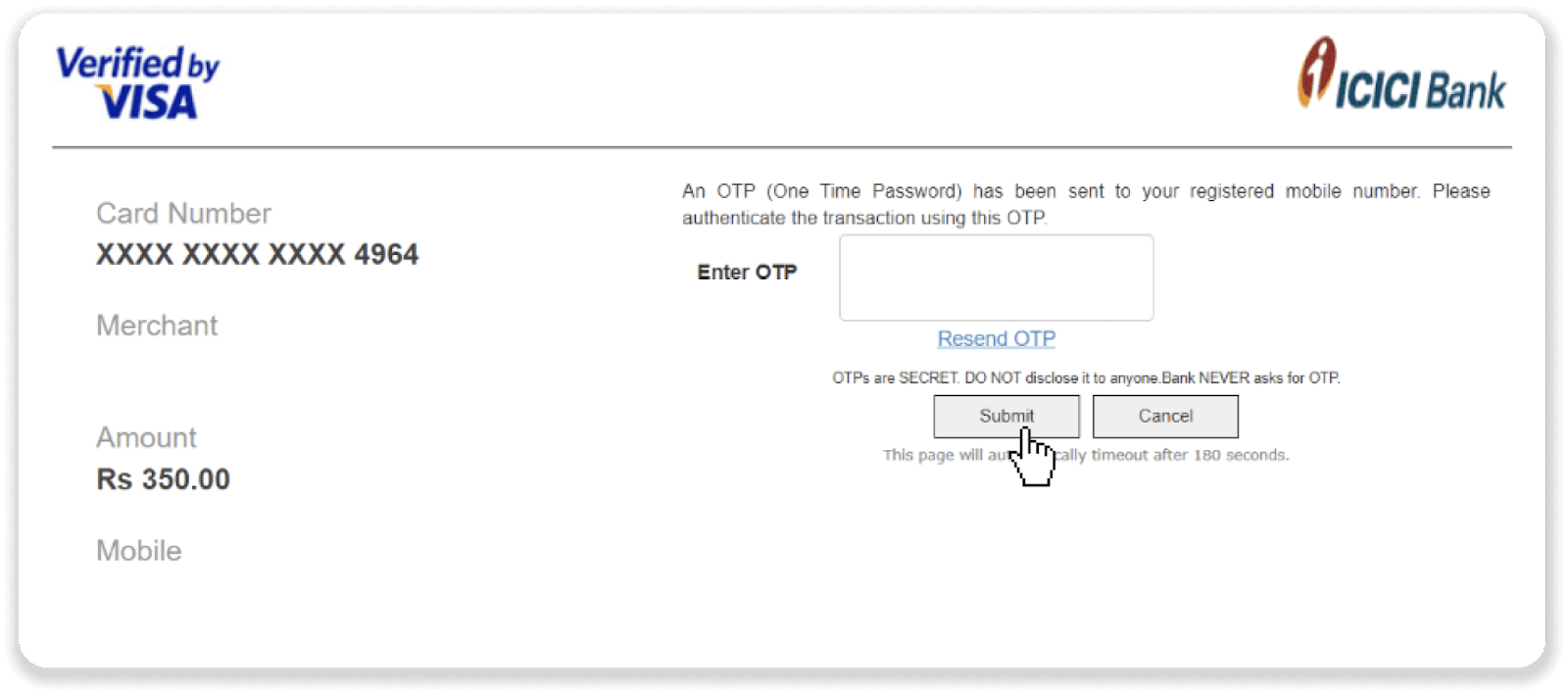
6. Вашето плащане беше успешно.
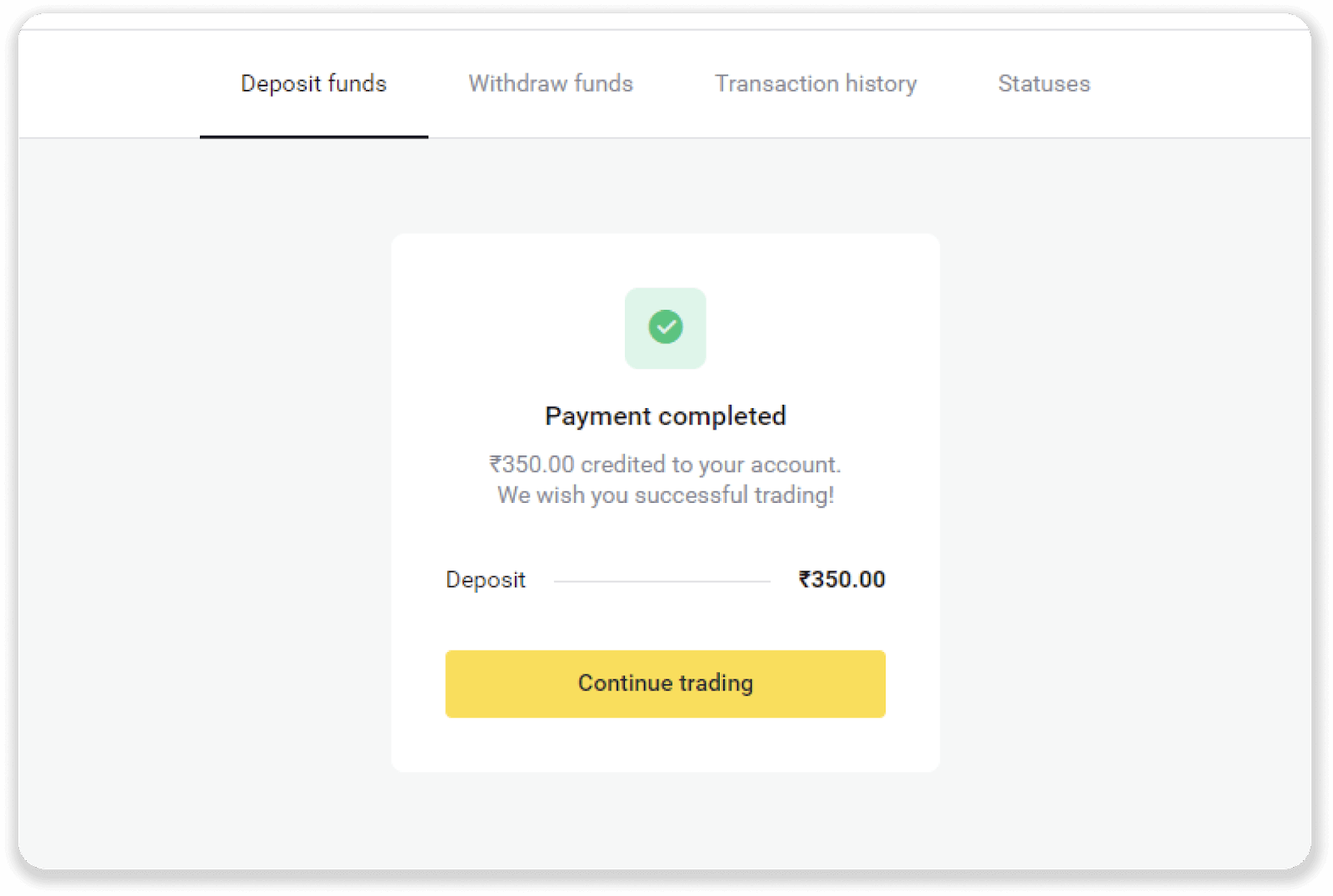
7. Можете да проверите статуса на вашата транзакция в раздела „История на транзакциите“.
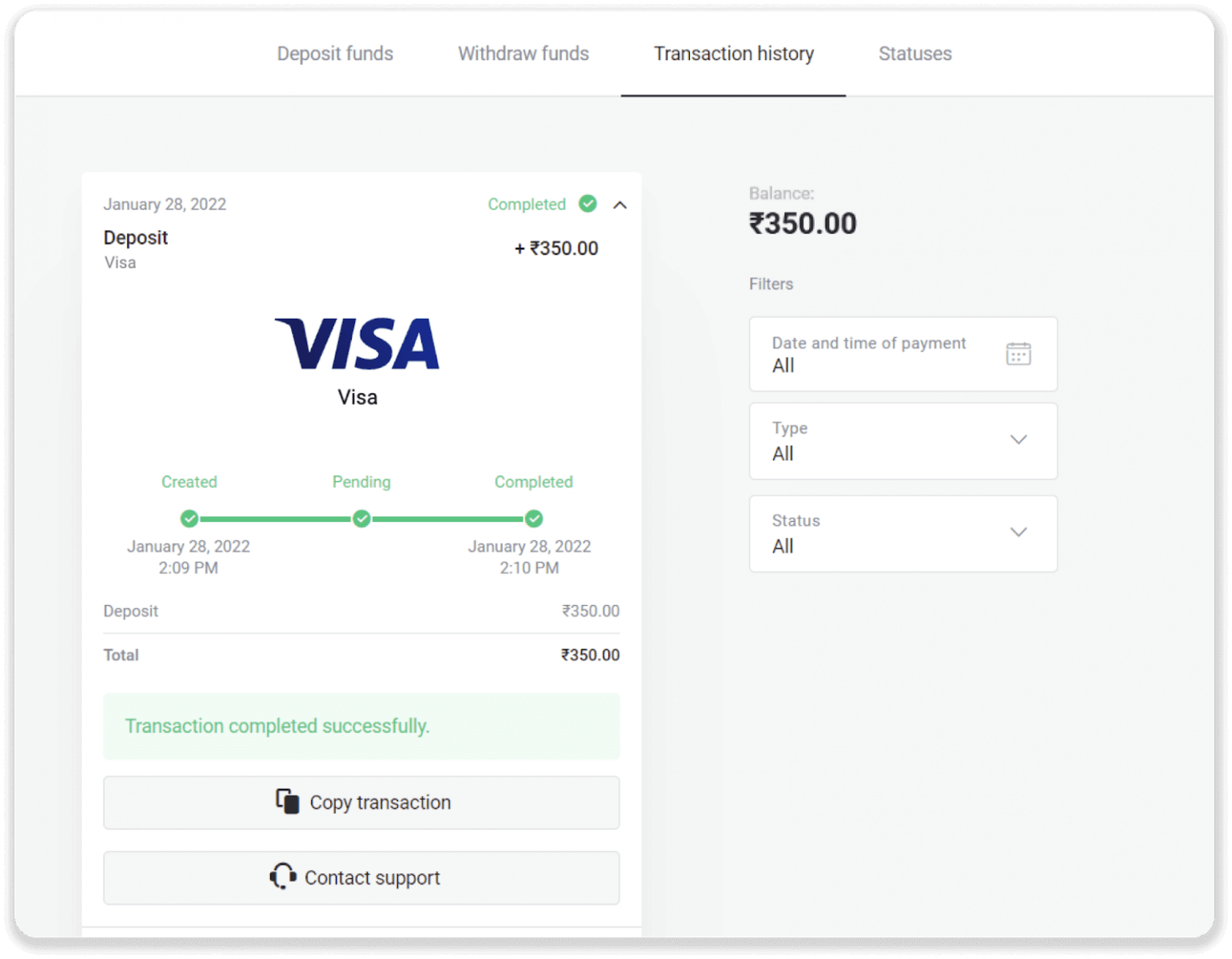
Как да депозирате с електронен портфейл в Binomo
Карта AstroPay
1. Щракнете върху бутона „Депозит“ в горния десен ъгъл на екрана.
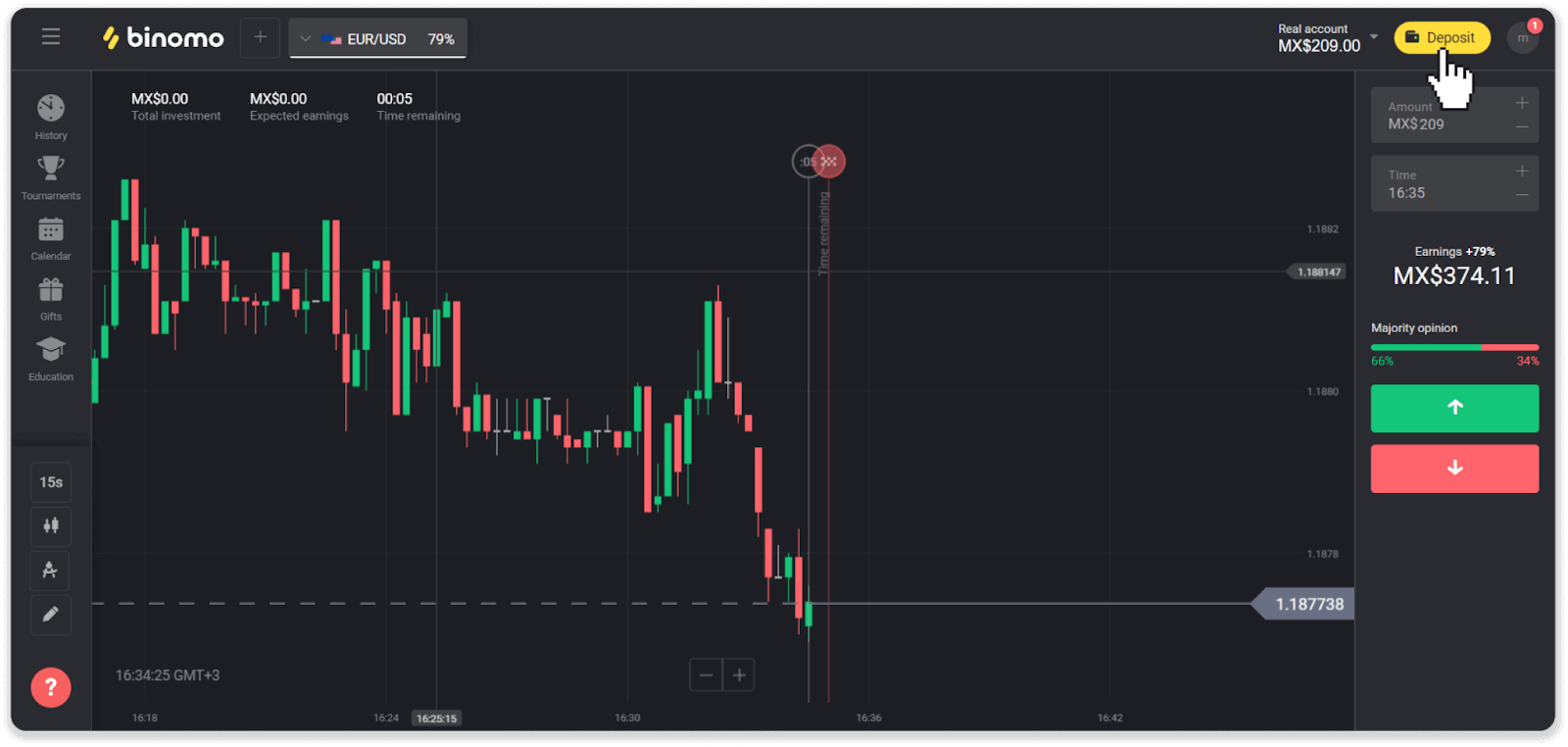
2. Изберете вашата държава в секцията „Държава“ и изберете метода на плащане „AstroPay“.
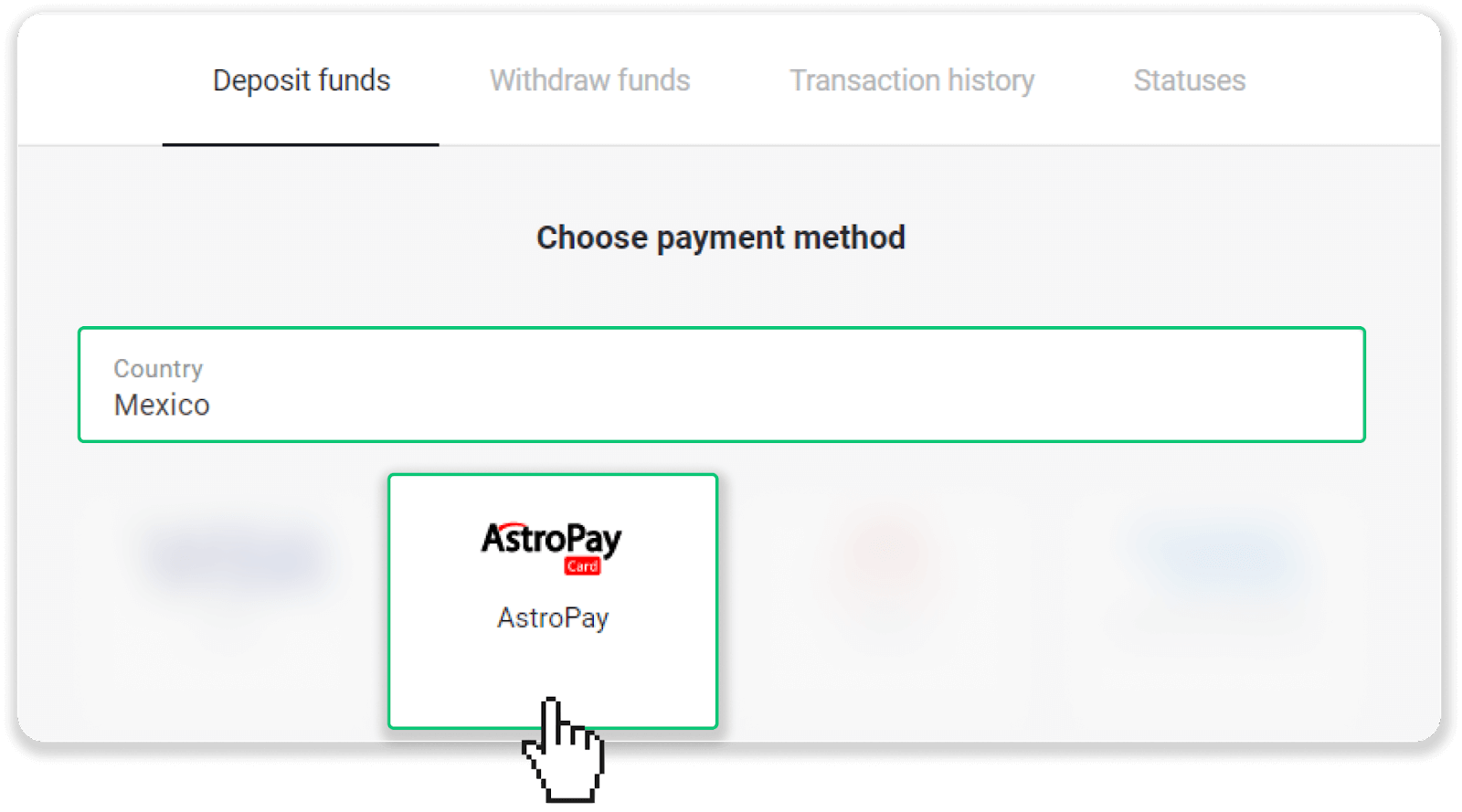
3. Въведете сумата на депозита и щракнете върху бутона „Депозит“.
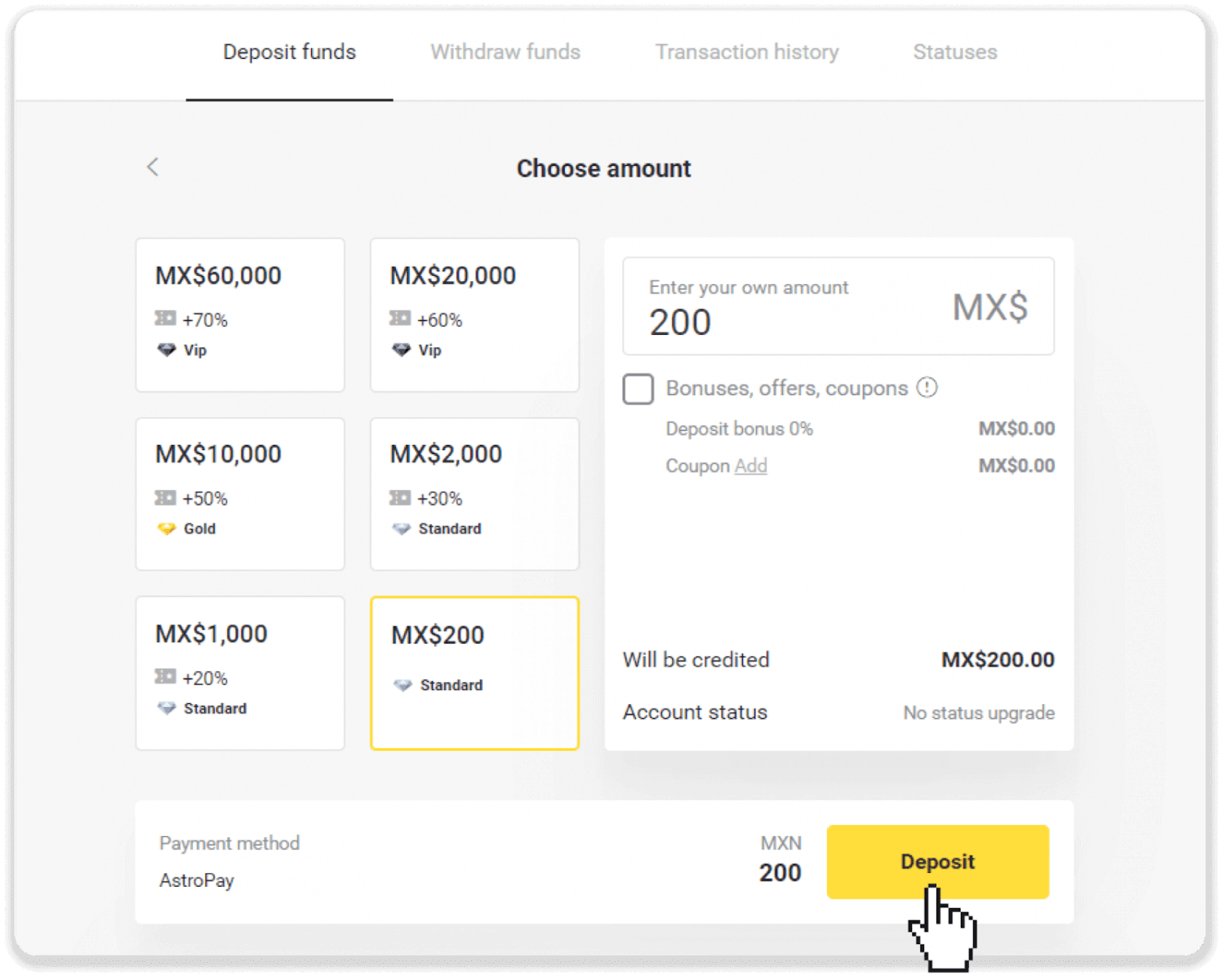
4. Кликнете върху „Вече имам карта AstroPay“.
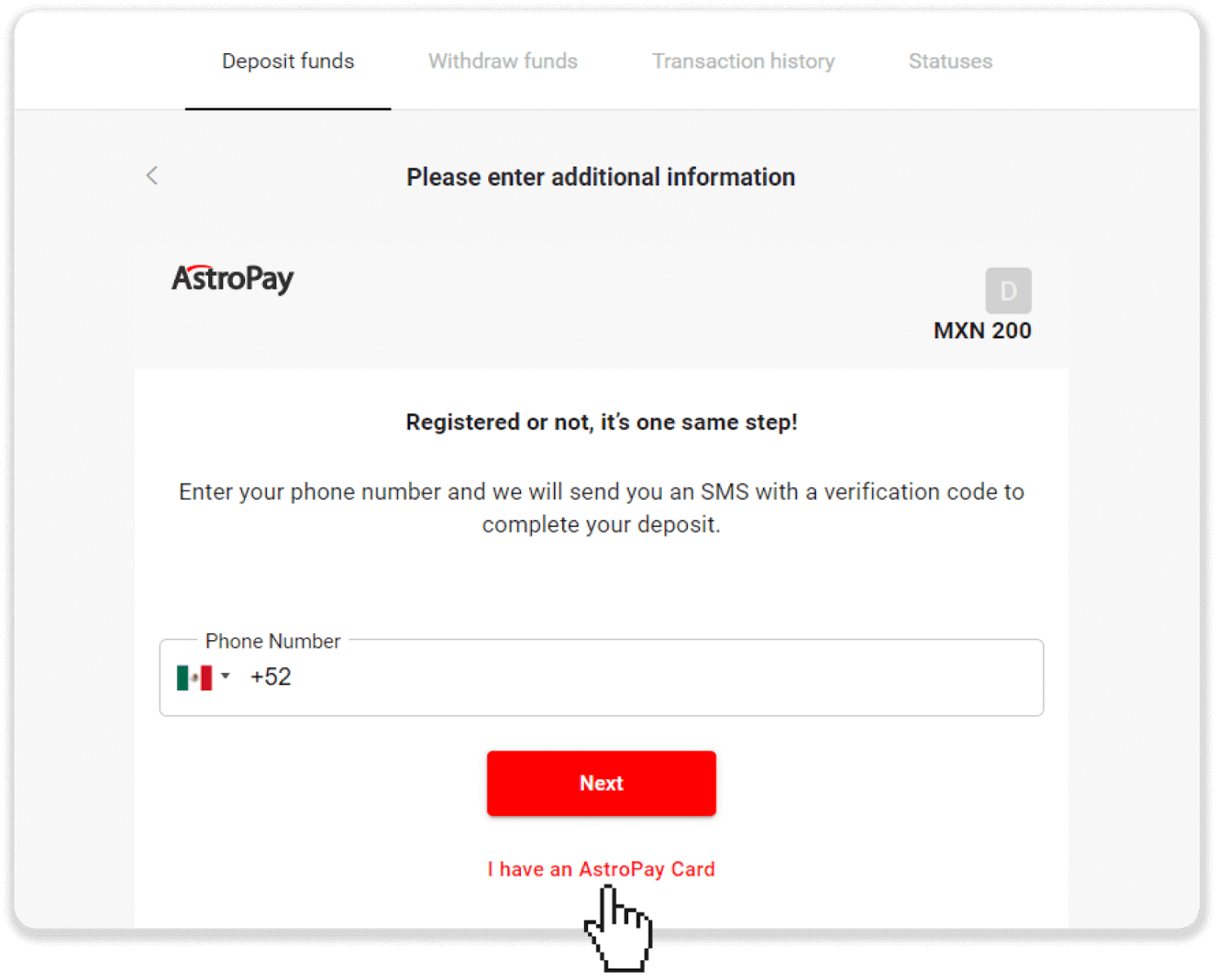
5. Въведете информацията за картата си AstroPay (номер на картата, дата на изтичане и код за потвърждение). След това щракнете върху „Потвърждаване на депозита“.
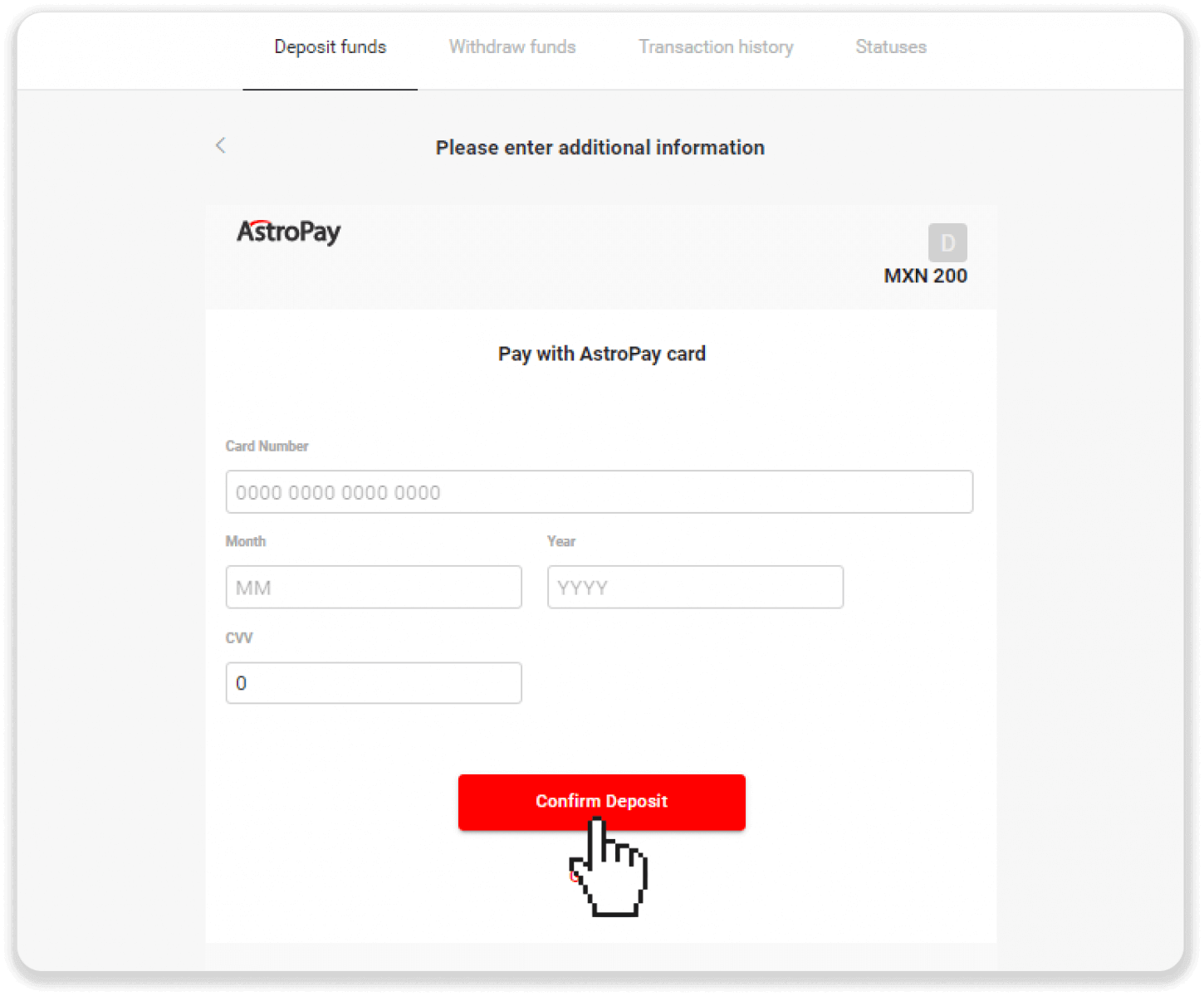
6. Вашият депозит е обработен успешно. Кликнете върху „Назад към Dolphin Corp“.
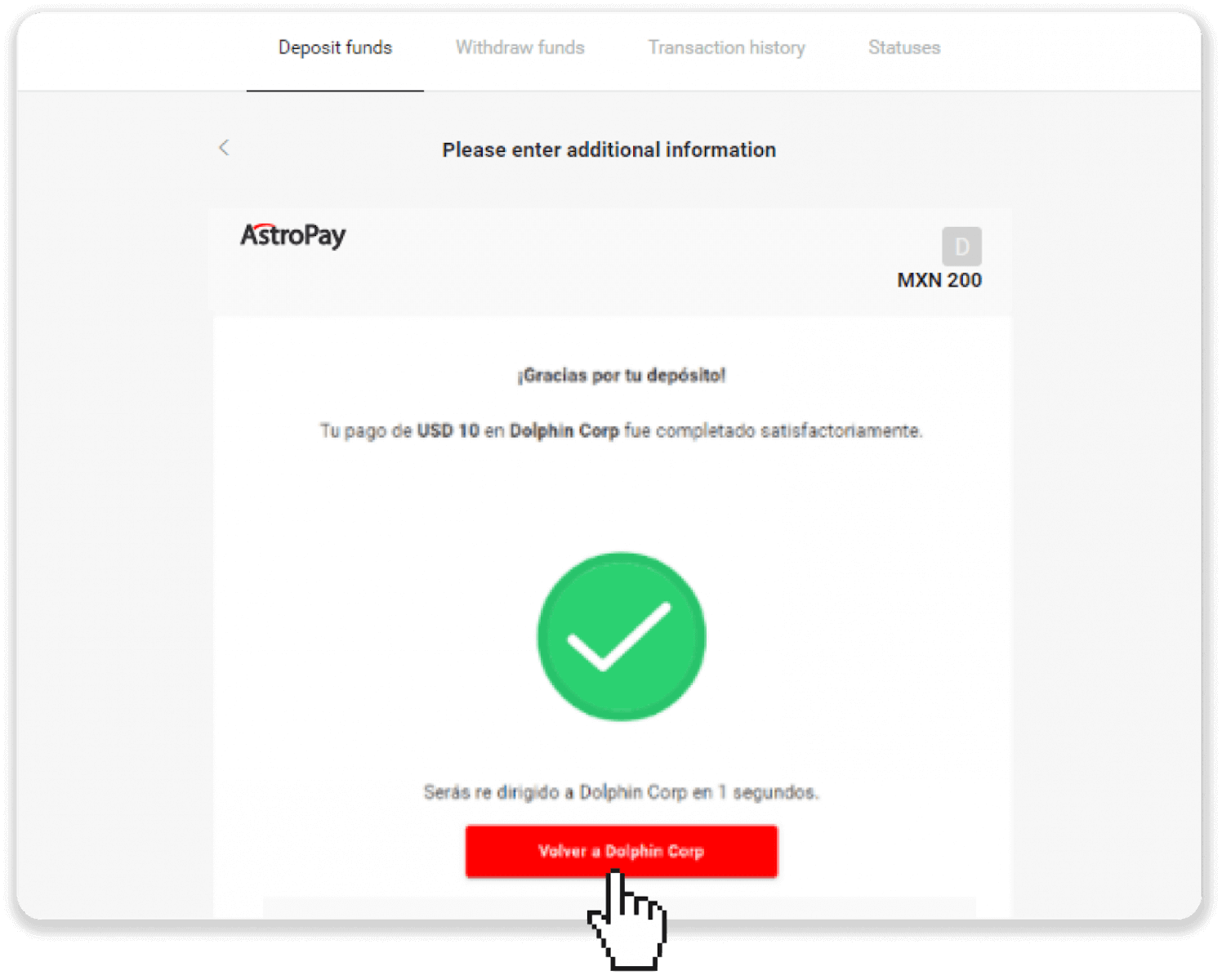
7. Вашият депозит е потвърден! Кликнете върху „Продължаване на търговията“.
8. За да проверите състоянието на вашата транзакция, щракнете върху бутона „Депозит“ в горния десен ъгъл на екрана и след това щракнете върху раздела „История на транзакциите“.
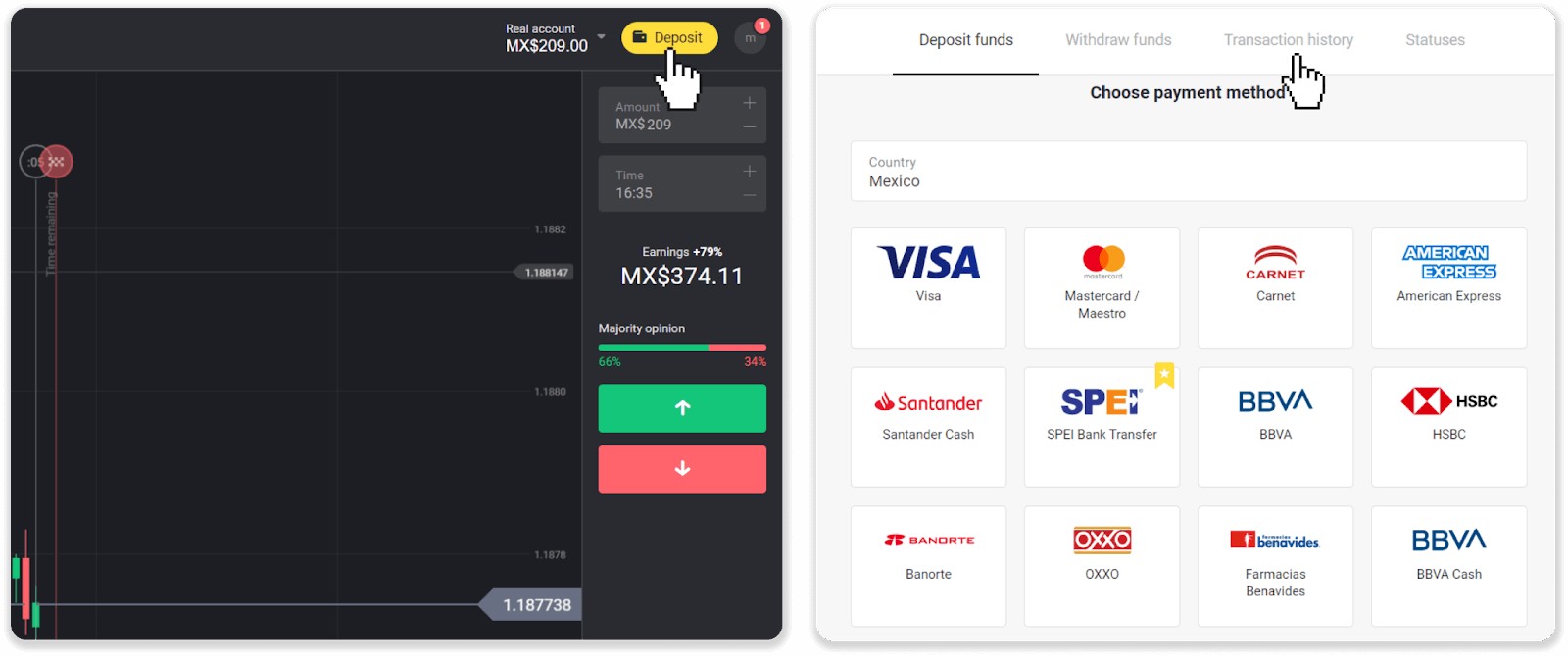
9. Кликнете върху вашия депозит, за да проследите състоянието му.
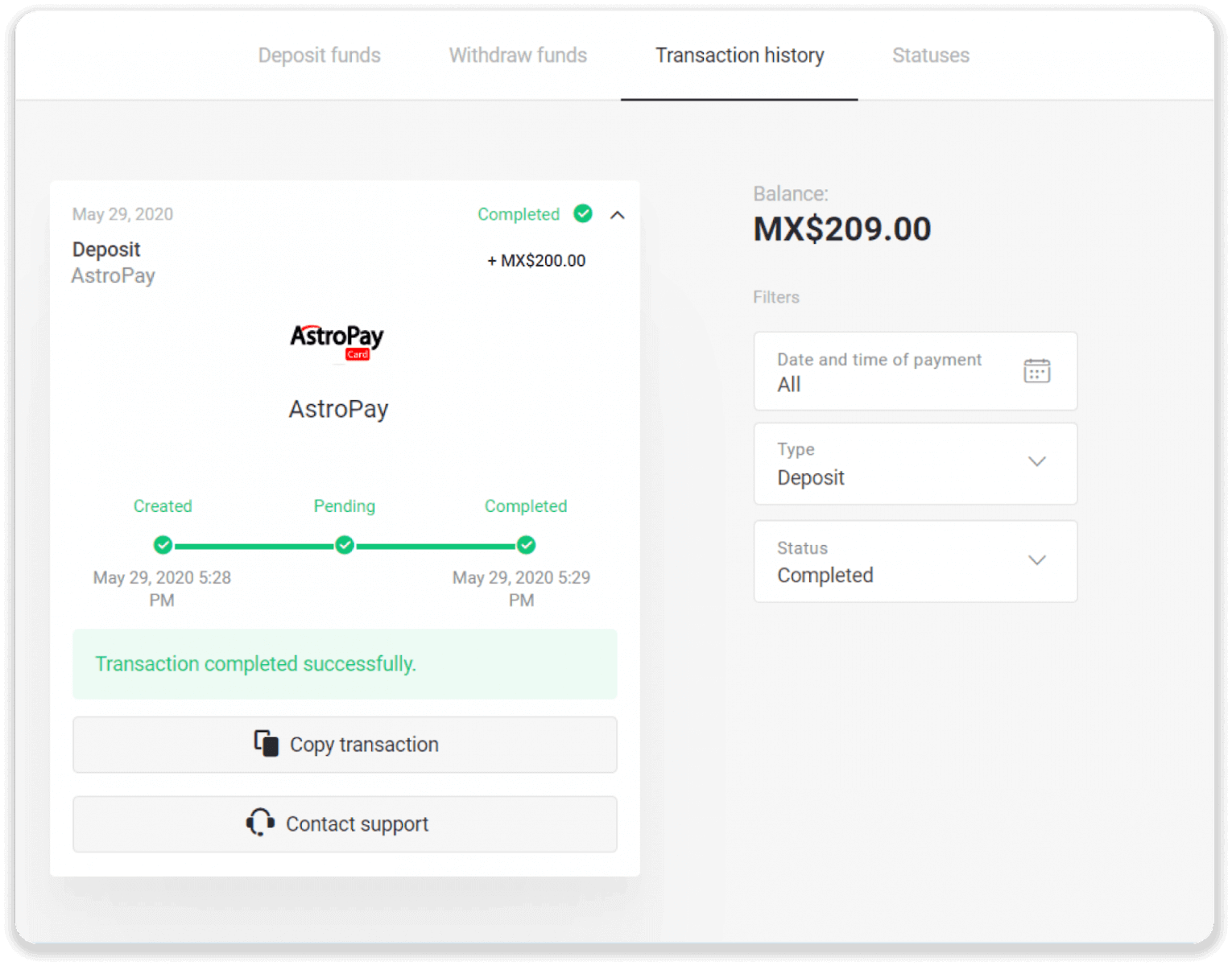
Advcash
1. Кликнете върху бутона „Депозит“ в горния десен ъгъл.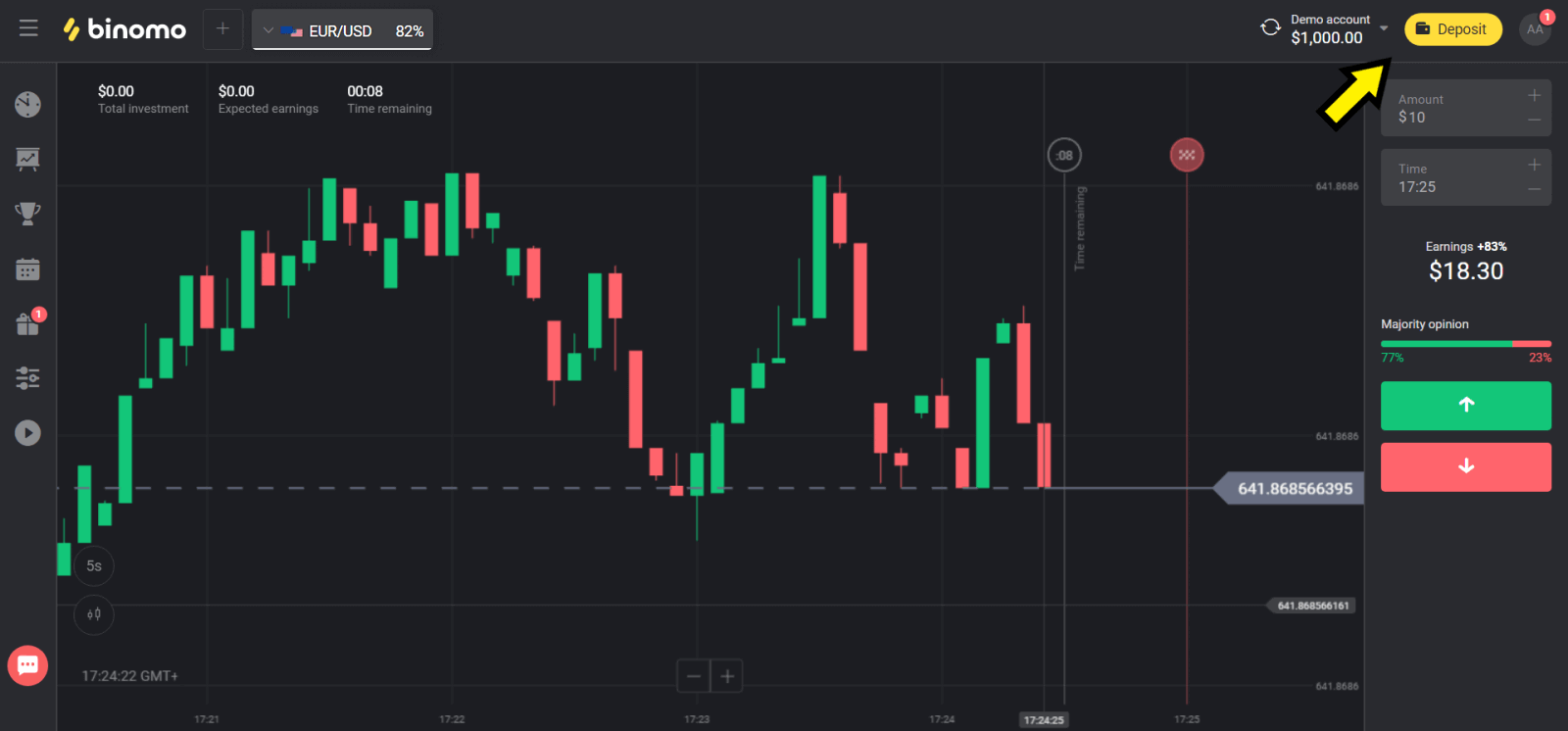
2. Изберете вашата държава в секцията „Държава“ и изберете метод „Advcash“.
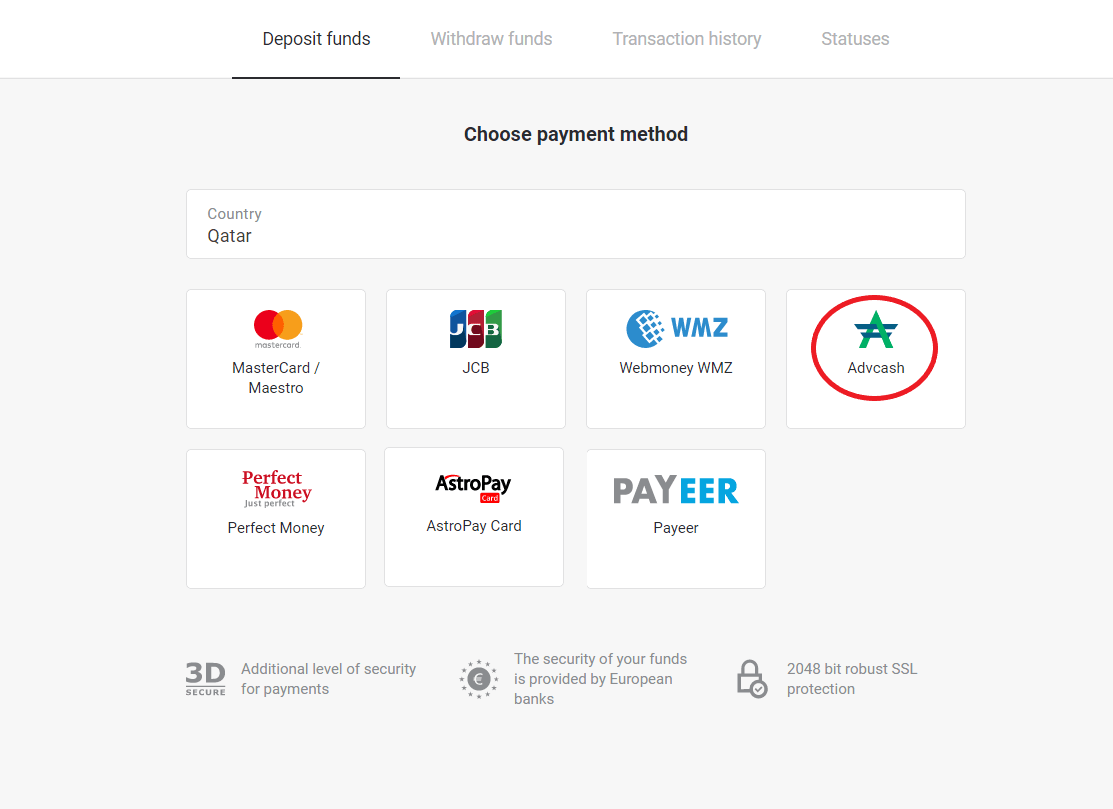
3. Изберете сумата за депозиране.
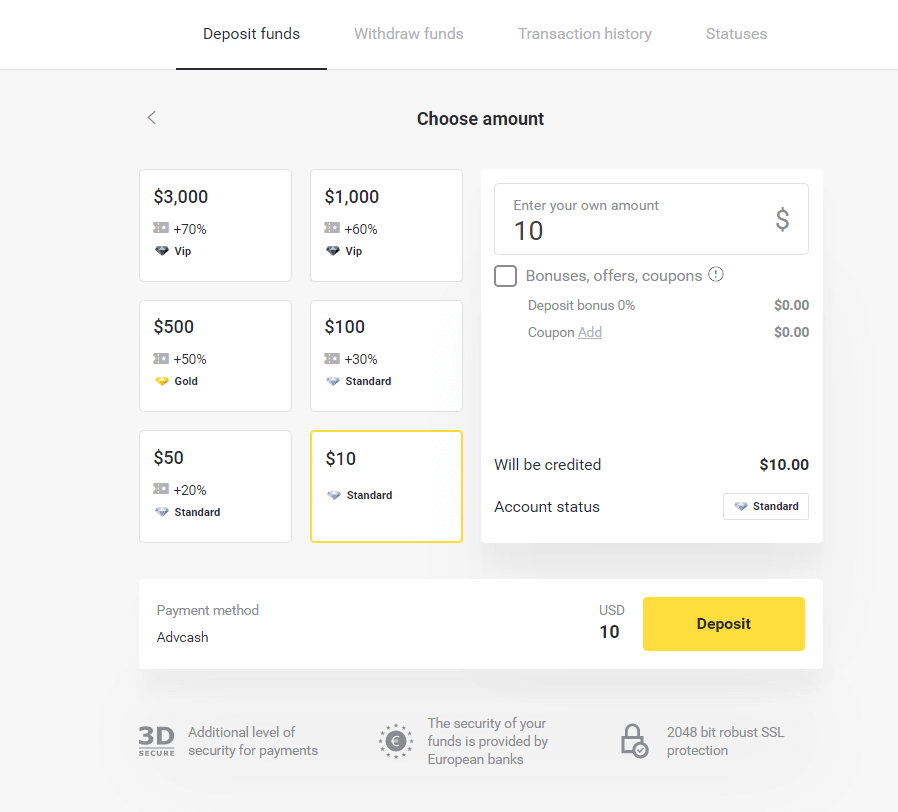
4. Ще бъдете пренасочени към метода на плащане Advcash, щракнете върху бутона „Отиди на плащане“.
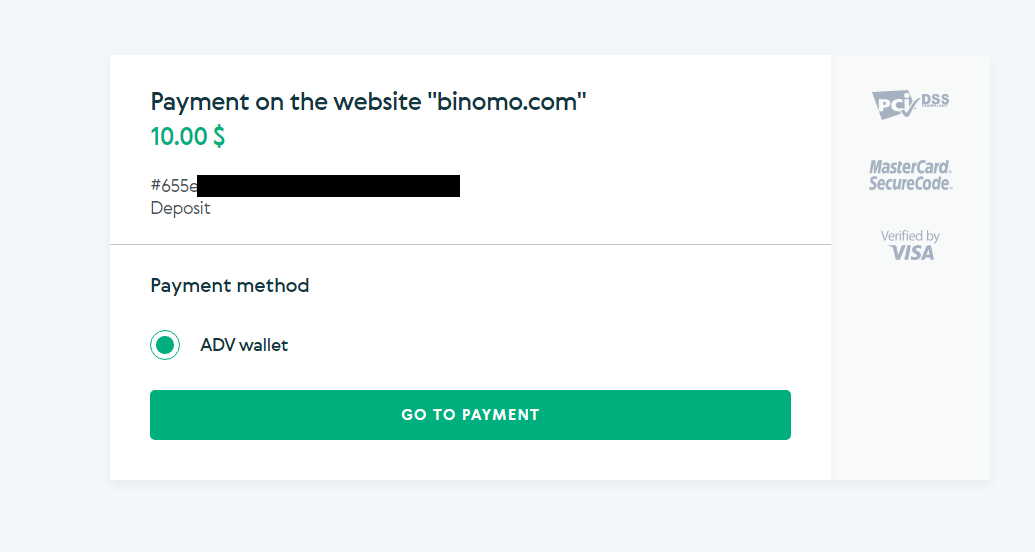
5. Въведете имейл адреса, паролата на вашия акаунт в Advcash и щракнете върху бутона „Влезте в Adv“.
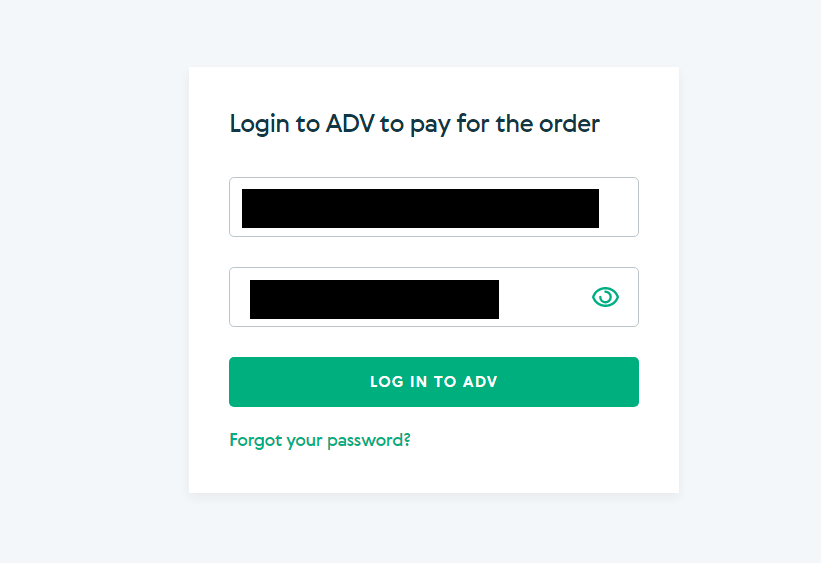
6. Изберете валутата на вашия акаунт в Advcash и щракнете върху бутона „Продължи“.
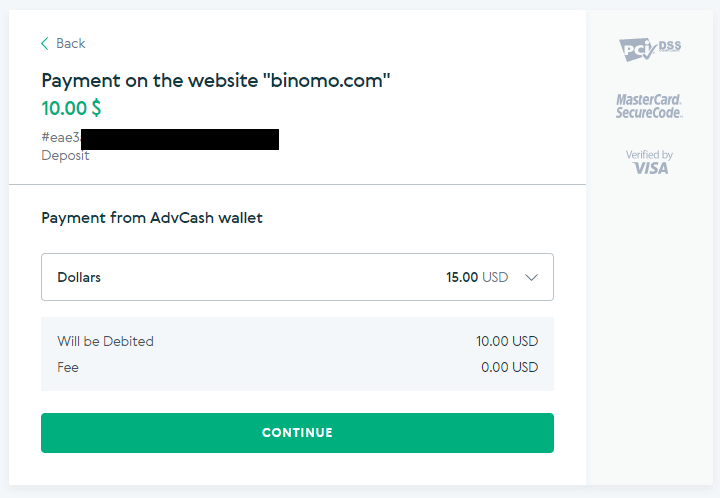
7. Потвърдете трансфера си, като щракнете върху бутона „Потвърди“.
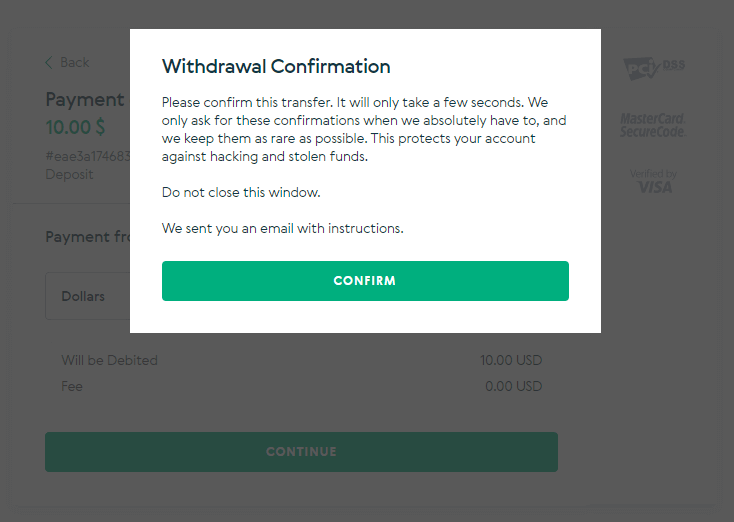
8. Потвърждението на вашата транзакция ще бъде изпратено на вашия имейл. Отворете имейл кутията си и я потвърдете, за да завършите депозита.
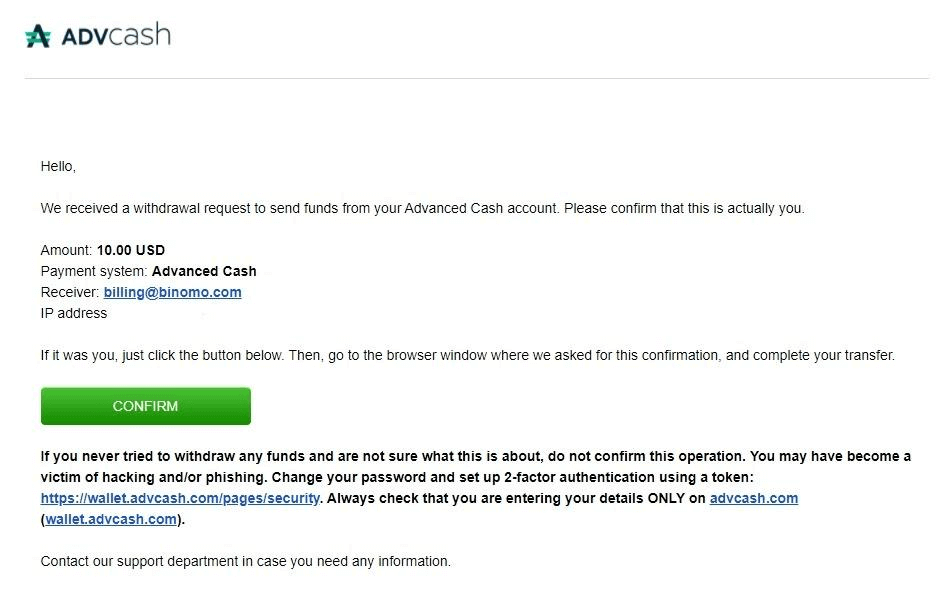
9. След потвърждението ще получите това съобщение за успешната транзакция.
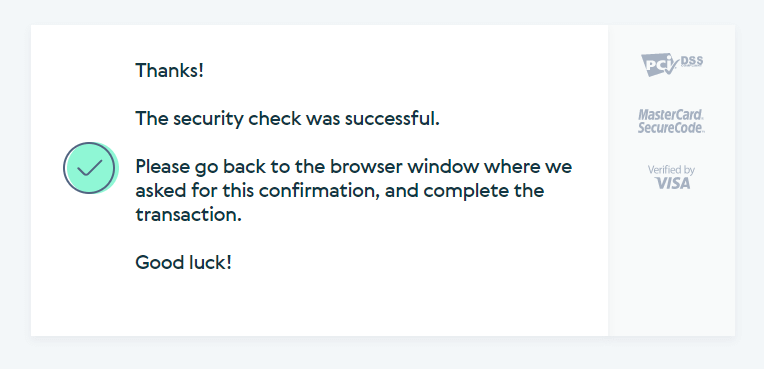
10. Ще получите подробности за извършеното плащане.
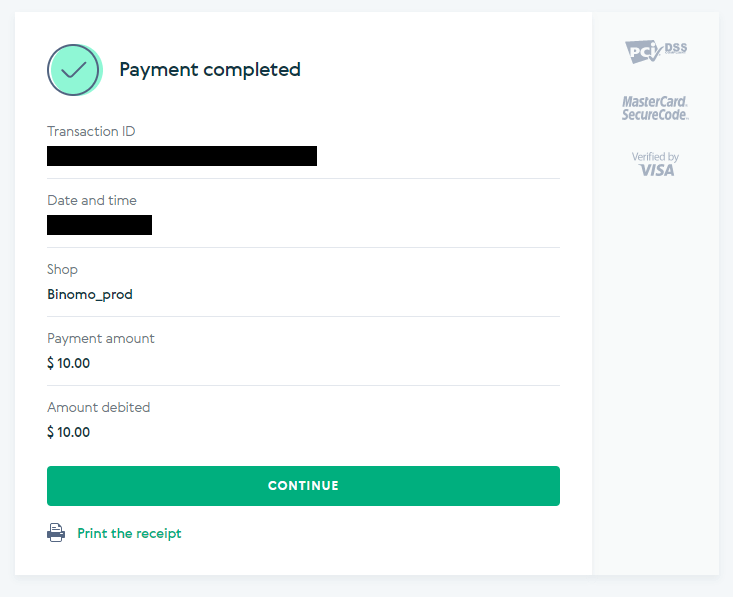
11. Потвърждението на вашия процес на депозит ще бъде в страницата „История на транзакциите“ във вашия акаунт.
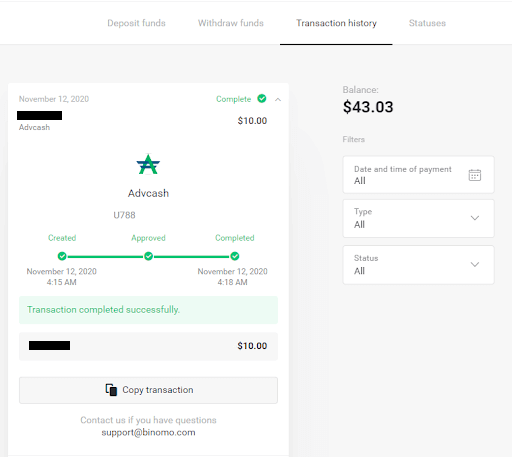
Skrill
1. Кликнете върху бутона „Депозит“ в горния десен ъгъл.
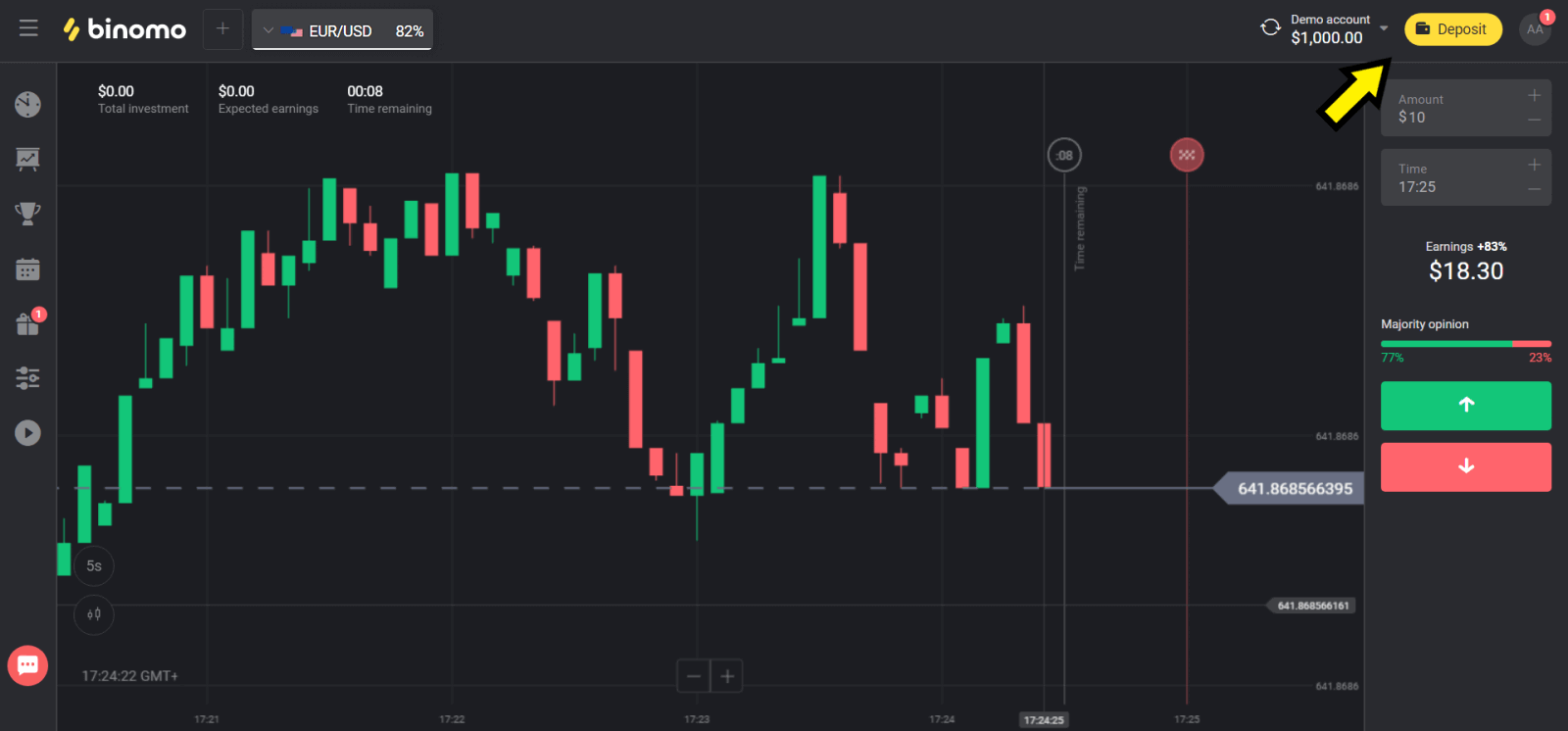
2. Изберете вашата държава в секцията „Държава“ и изберете метод „Skrill“.
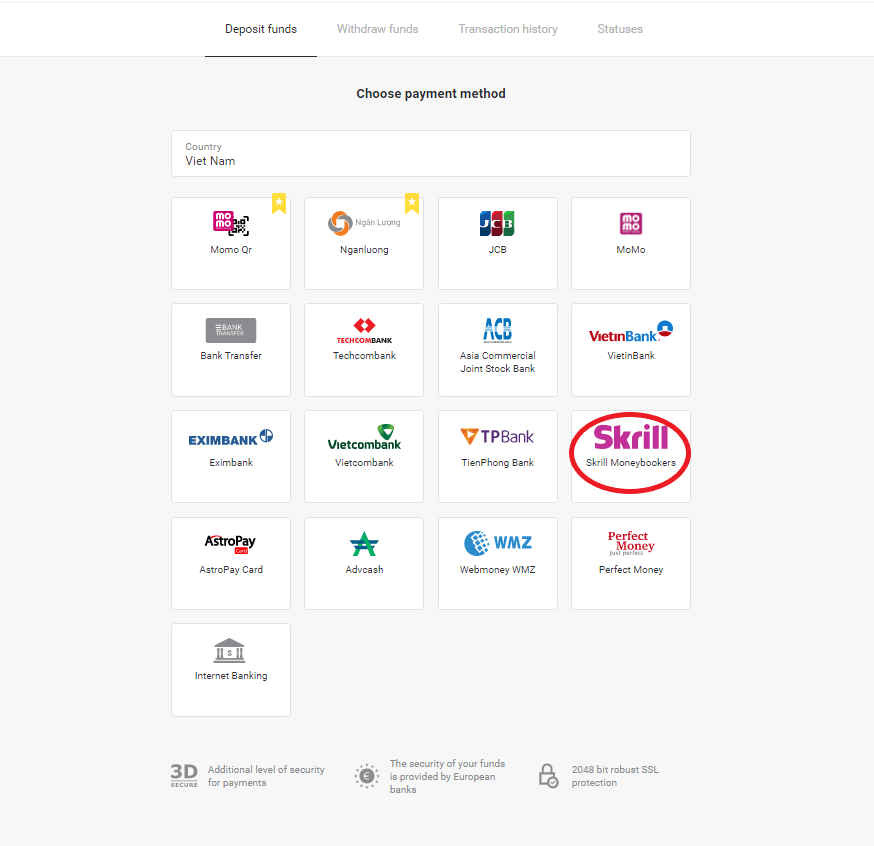
3. Изберете сумата за депозиране и кликнете върху бутона „Депозит“.
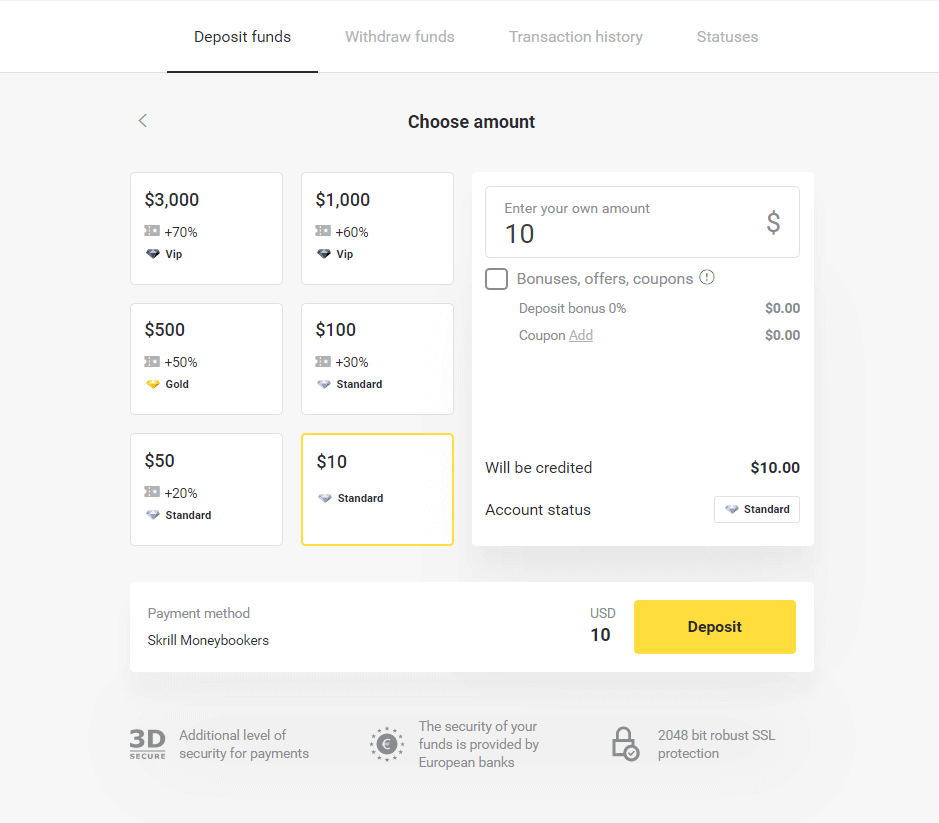
4. Щракнете върху бутона „Копиране“, за да копирате имейла на акаунта в Skrill на Binomo. След това щракнете върху бутона „Напред“.
Или можете да щракнете върху „Как да направя депозит“, за да получите GIF инструкция.
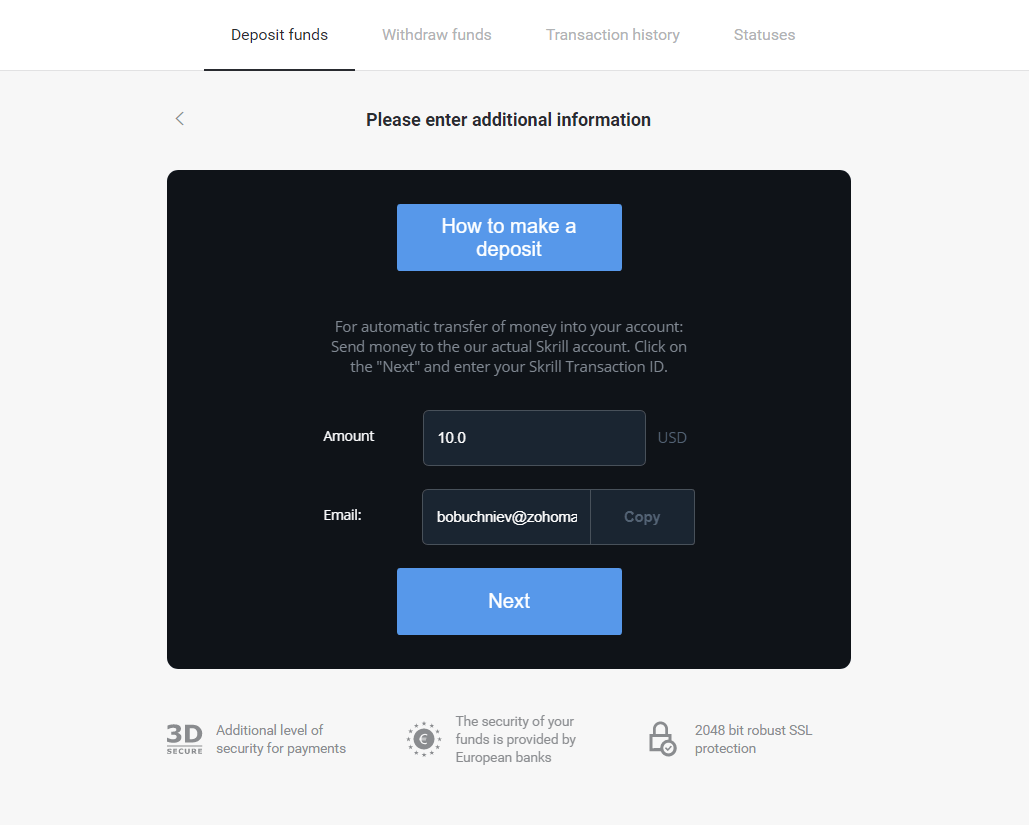
5. Трябва да въведете идентификатор на транзакция на Skrill. За да направите това, отворете своя акаунт в Skrill, след което изпратете средства към акаунта в Binomo, на който сте копирали адреса.
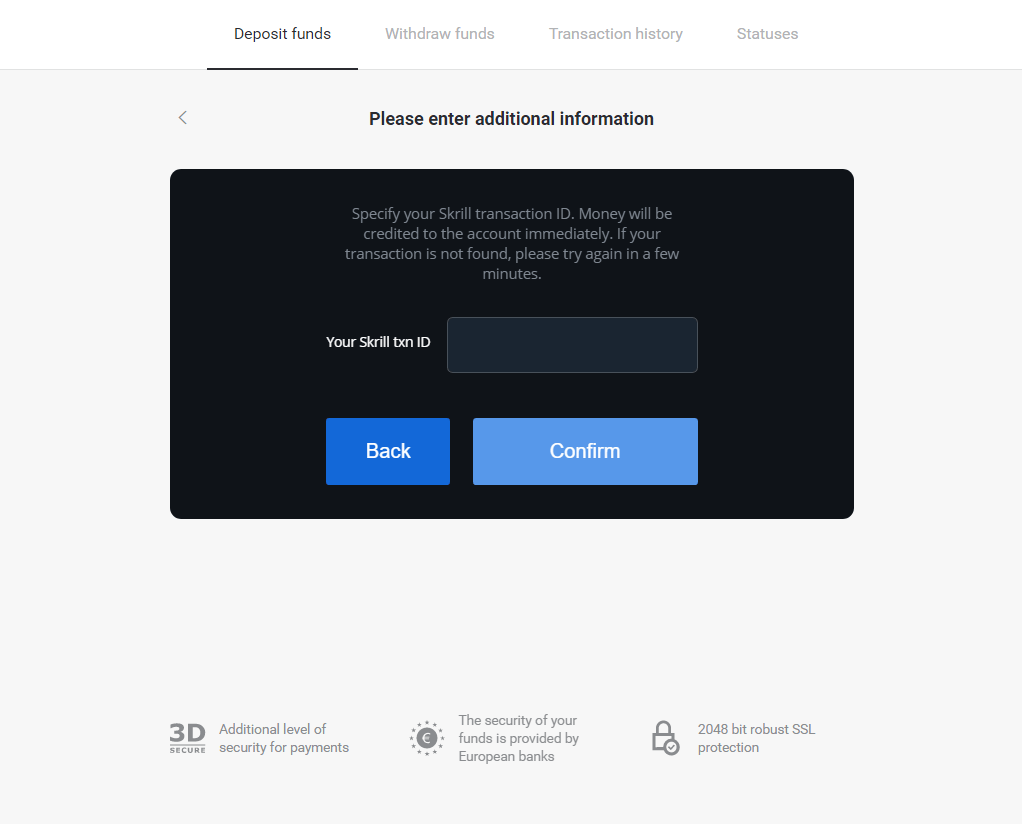
5.1 Отворете своя акаунт в Skrill, щракнете върху бутона „Изпрати“ и изберете опцията „Skrill към Skrill“.
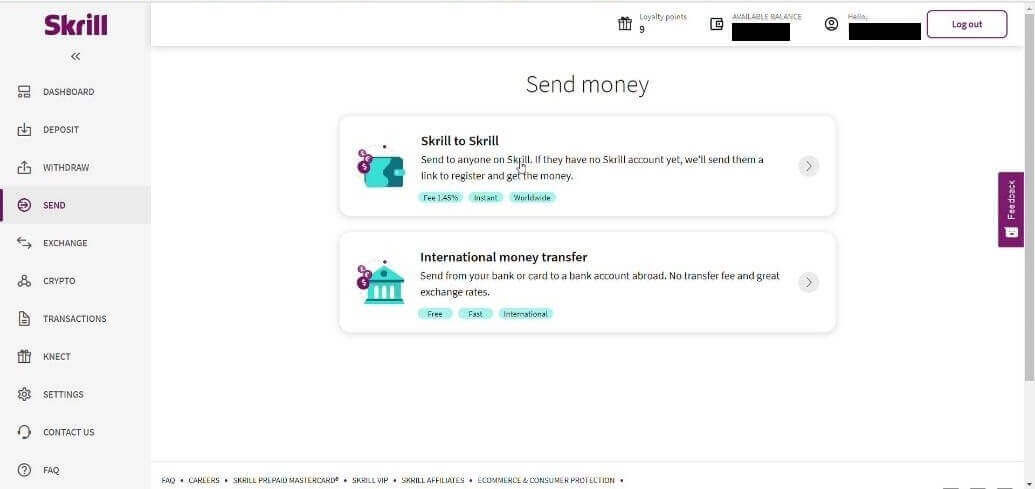
5.2 Поставете имейл адреса на Binomo, който сте копирали преди, и щракнете върху бутона „Продължи“.
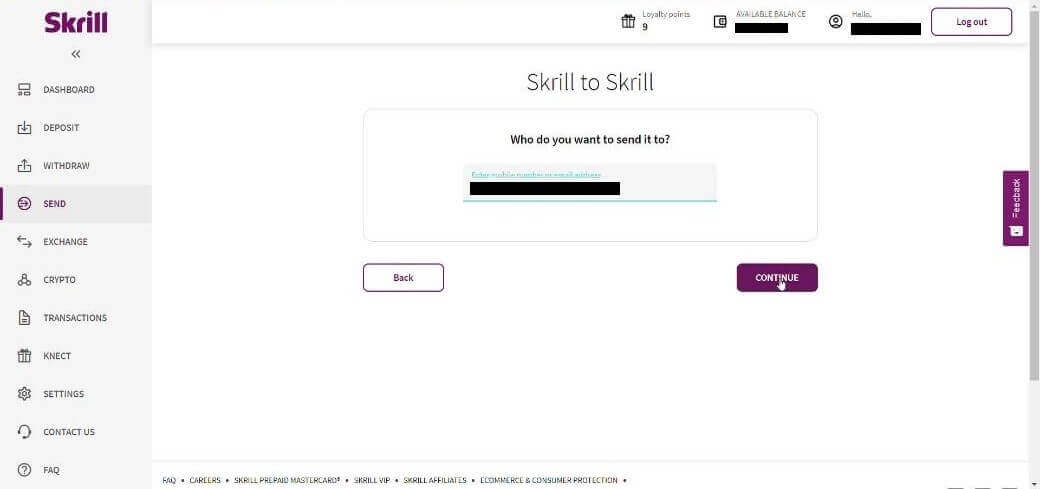
5.3 Въведете сумата, която искате да изпратите, след което щракнете върху „Продължи“.
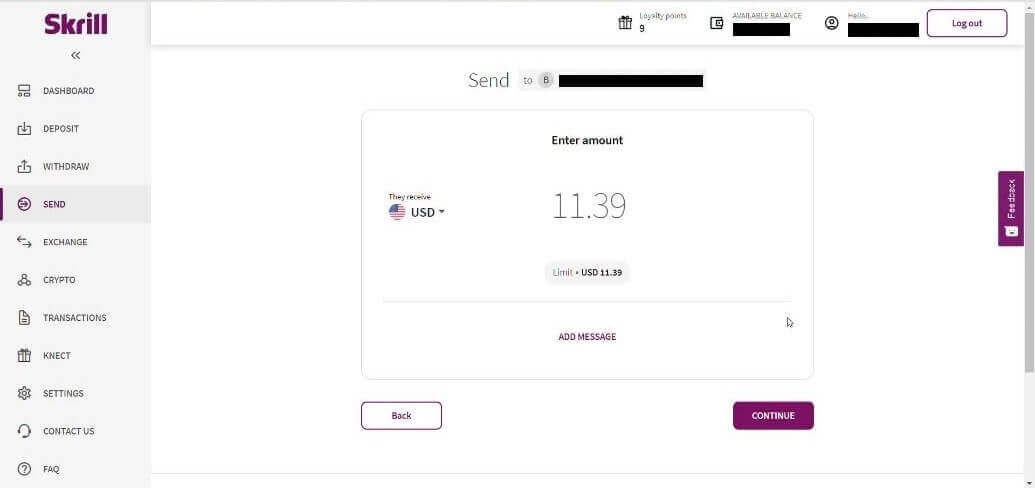
5.4 Щракнете върху бутона „Потвърди“, за да продължите.
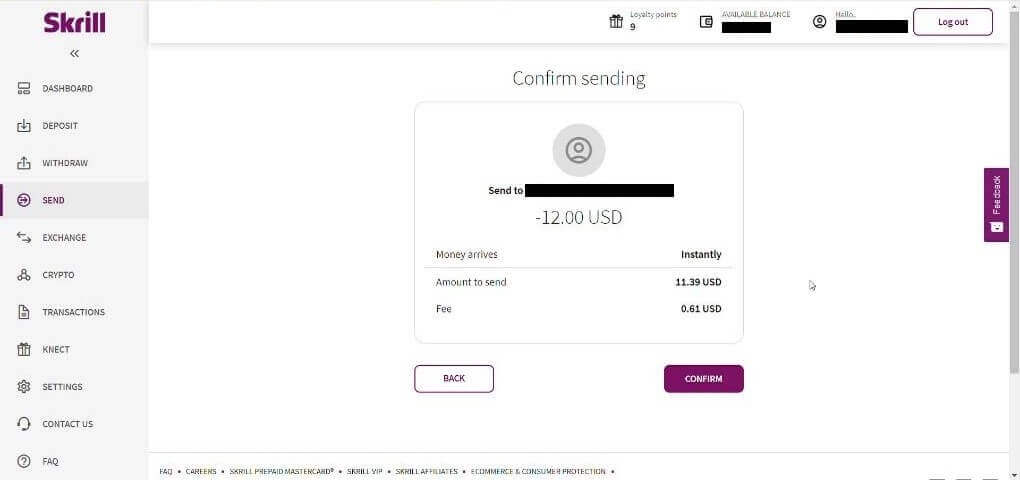
5.5 Въведете ПИН кода, след което щракнете върху бутона „Потвърди“.
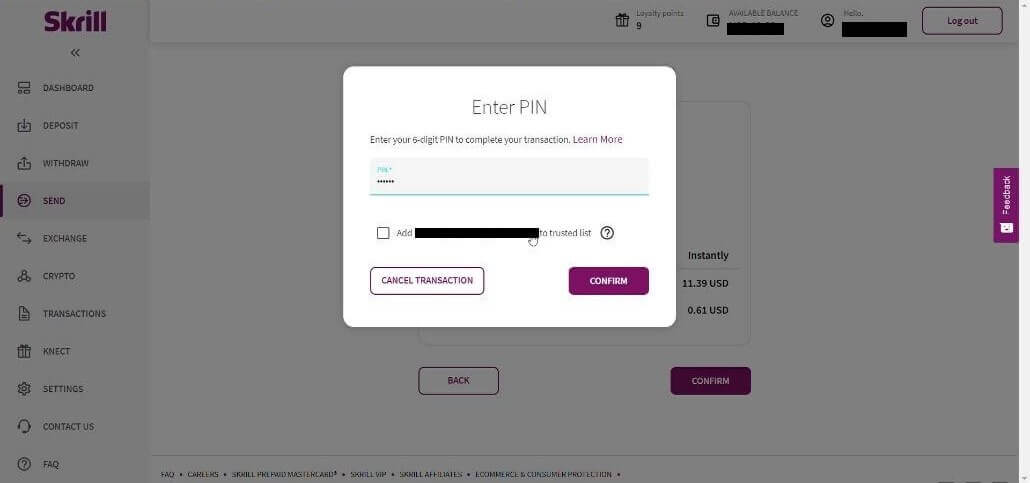
5.6 Изпратени средства. Сега трябва да копирате идентификатор на транзакция, следвайте страницата Транзакции.
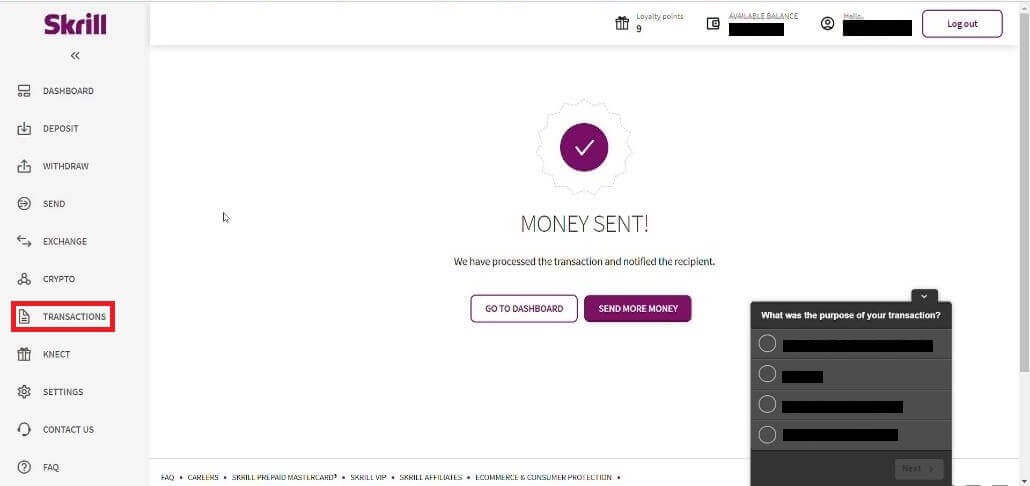
5.7 Изберете транзакцията, която сте изпратили към акаунта на Binomo и копирайте идентификатора на транзакцията.
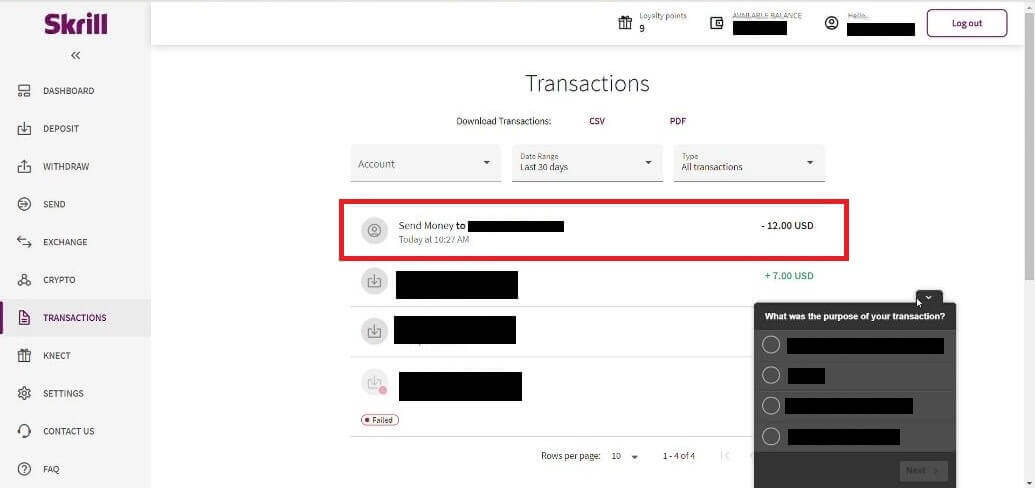
6. Върнете се към страницата Binomo и поставете идентификатора на транзакцията в полето. След това щракнете върху „Потвърждаване“.
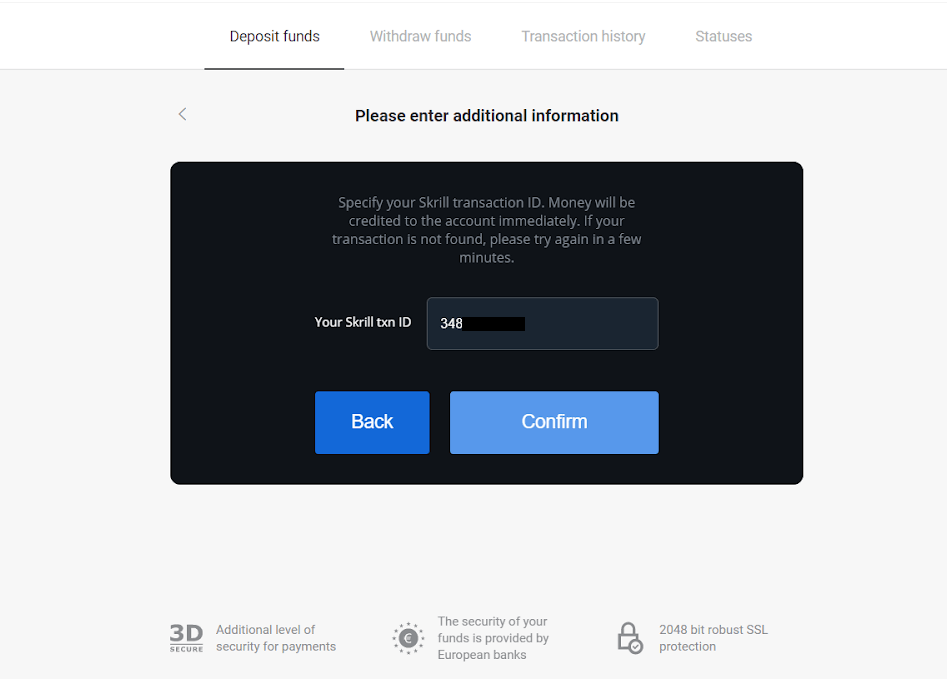
7. Ще се появи потвърждението на вашия процес на депозит. Също така информация за вашия депозит ще бъде в страницата „История на транзакциите“ във вашия акаунт.
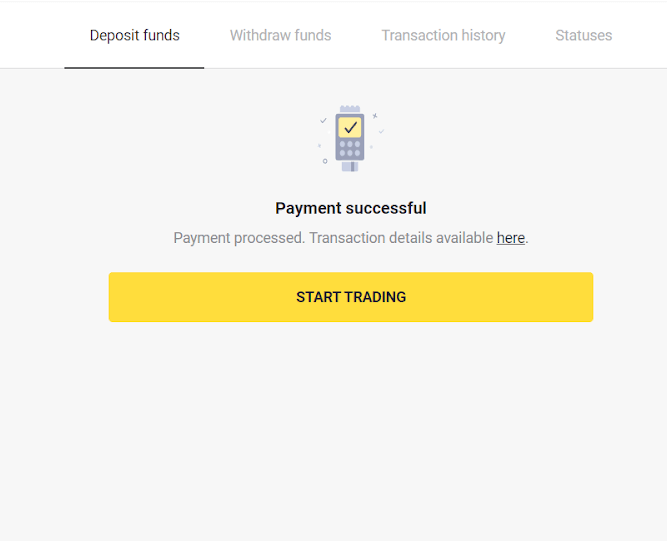
перфектни пари
1. Кликнете върху бутона „Депозит“ в горния десен ъгъл.
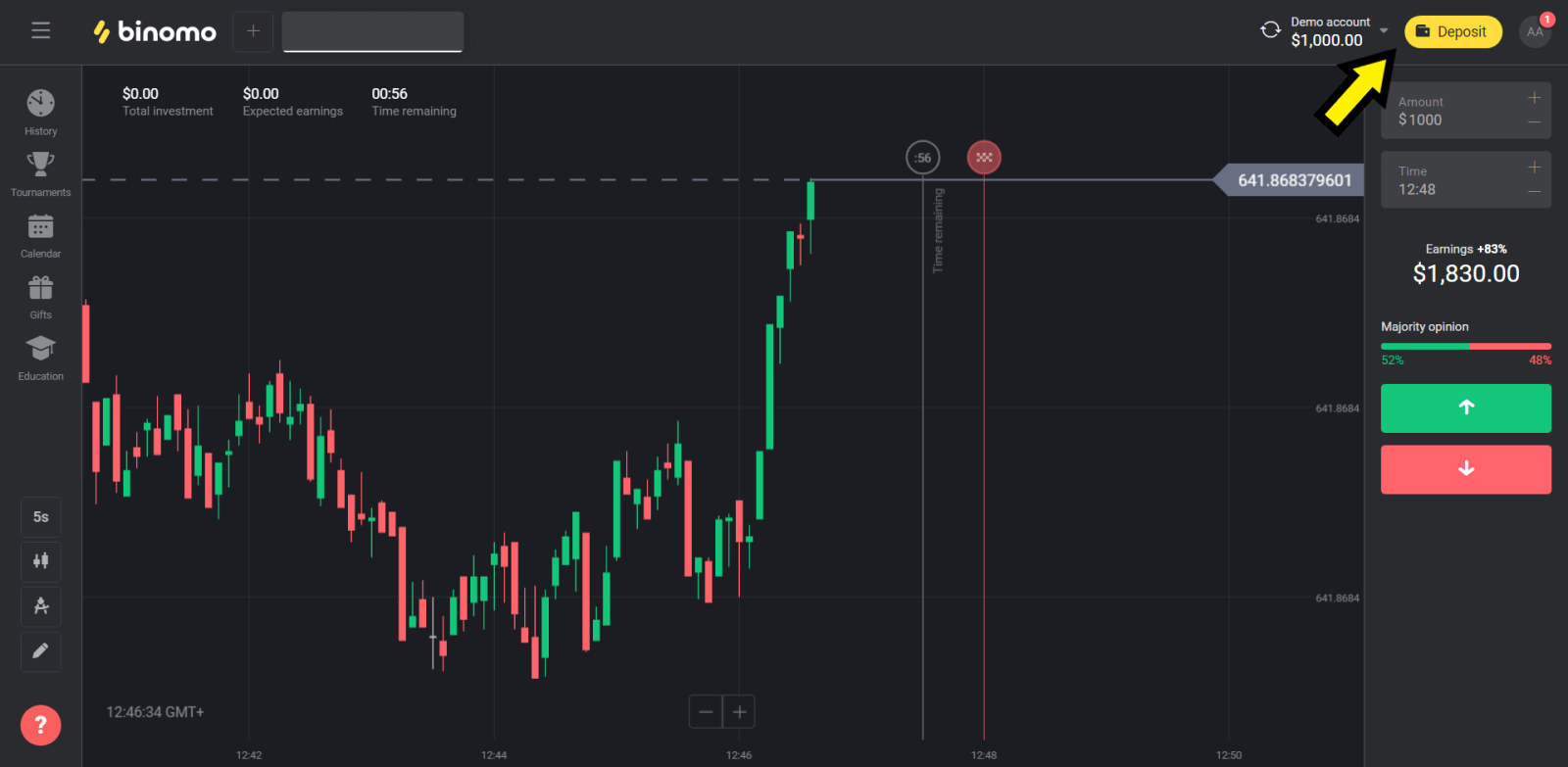
2. Изберете секцията „Държава“ и изберете метод „Perfect Money“.
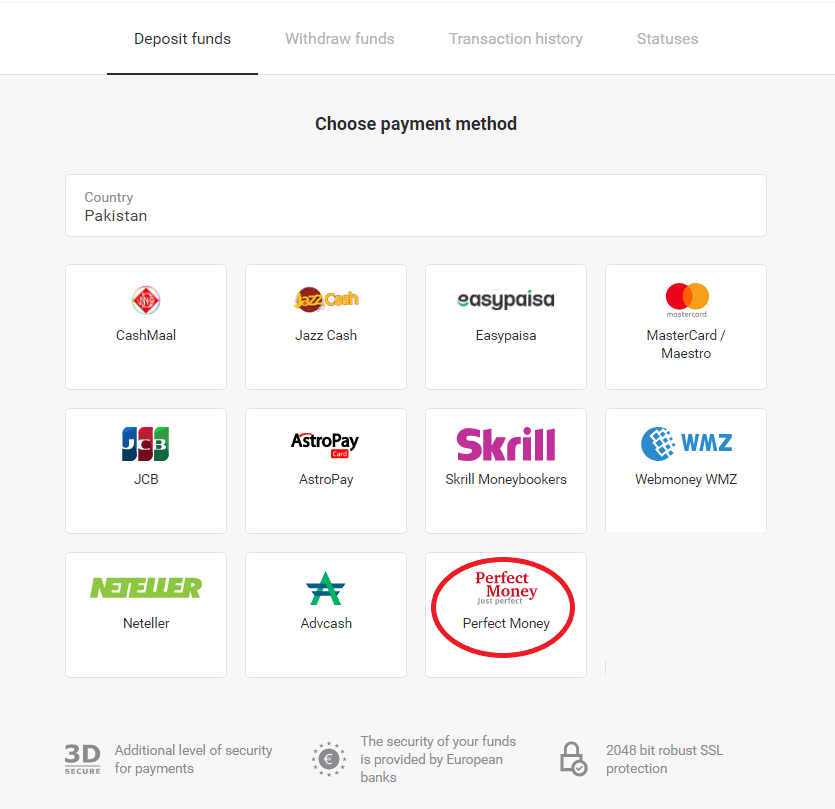
3. Въведете сумата за депозиране. След това щракнете върху бутона „Депозит“.
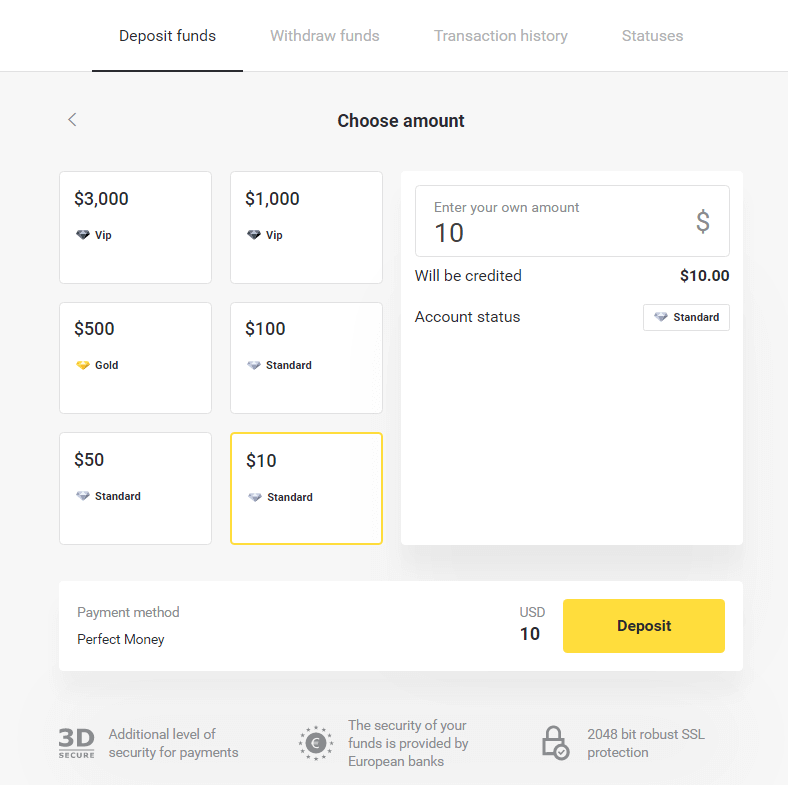
4. Въведете вашето членско име, парола и номер на Тюринг, след което щракнете върху „Преглед на плащането ".
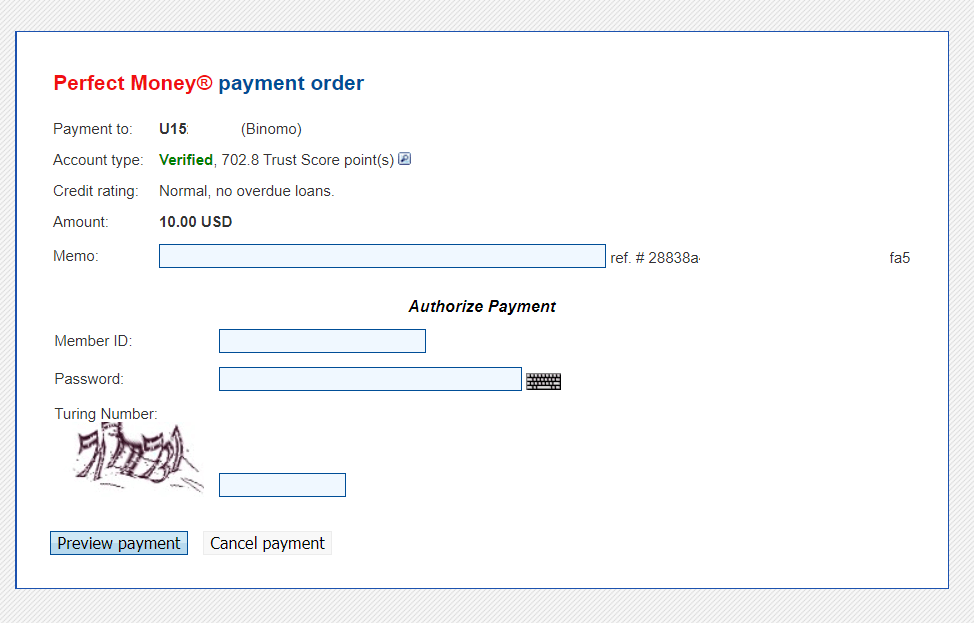
5. Удържа се такса за обработка. Щракнете върху бутона „Потвърдете плащането", за да обработите плащането.
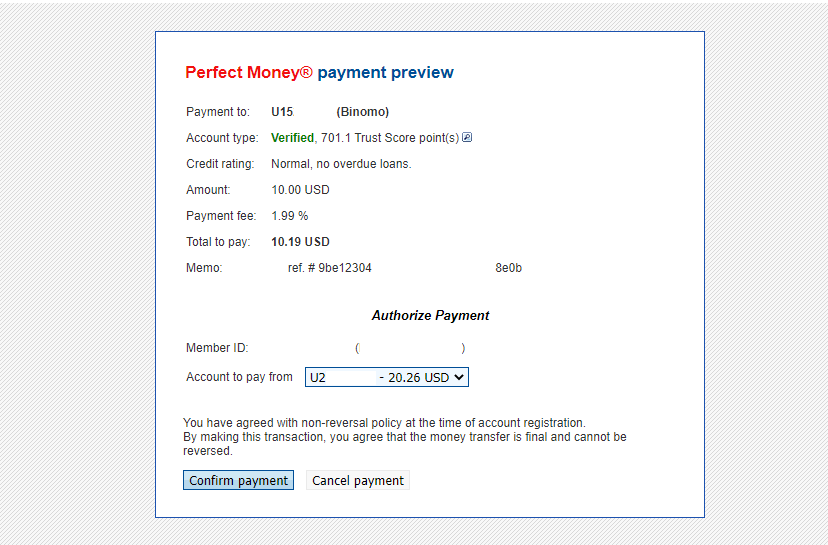
6. Ще получите потвърждение за плащане с подробности за плащането.
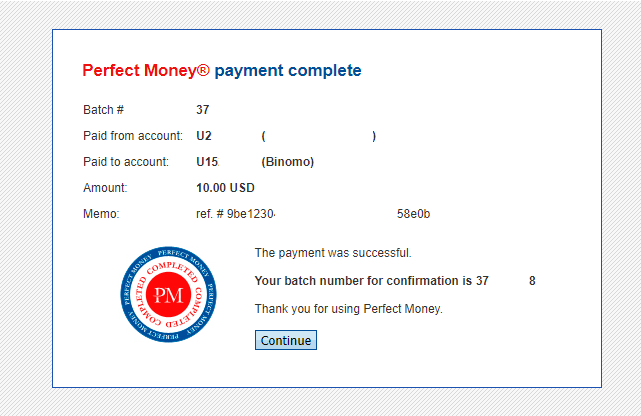
7. Вашата транзакция е успешна. След като плащането приключи, ще ви даде разписката за плащането.
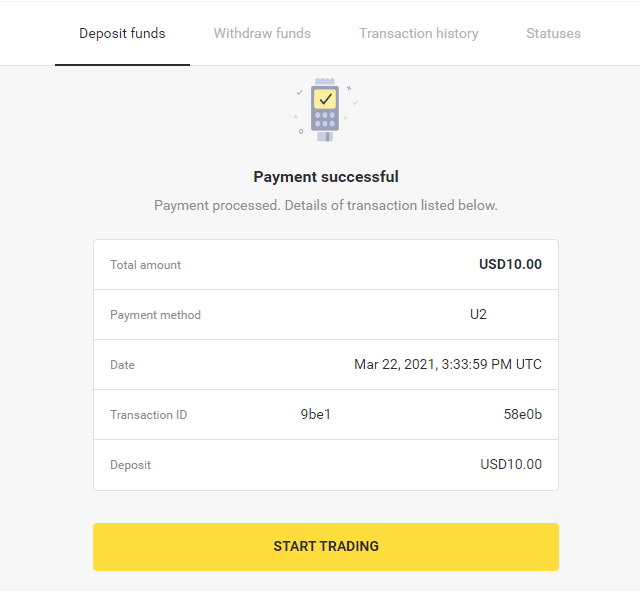
Как да депозирате с банков превод на Binomo
Разберете как можете да използвате банкови преводи, за да депозирате средства с вашата сметка за търговия в Binomo.
Итау
1. Щракнете върху бутона „Депозит“ в горния десен ъгъл на екрана.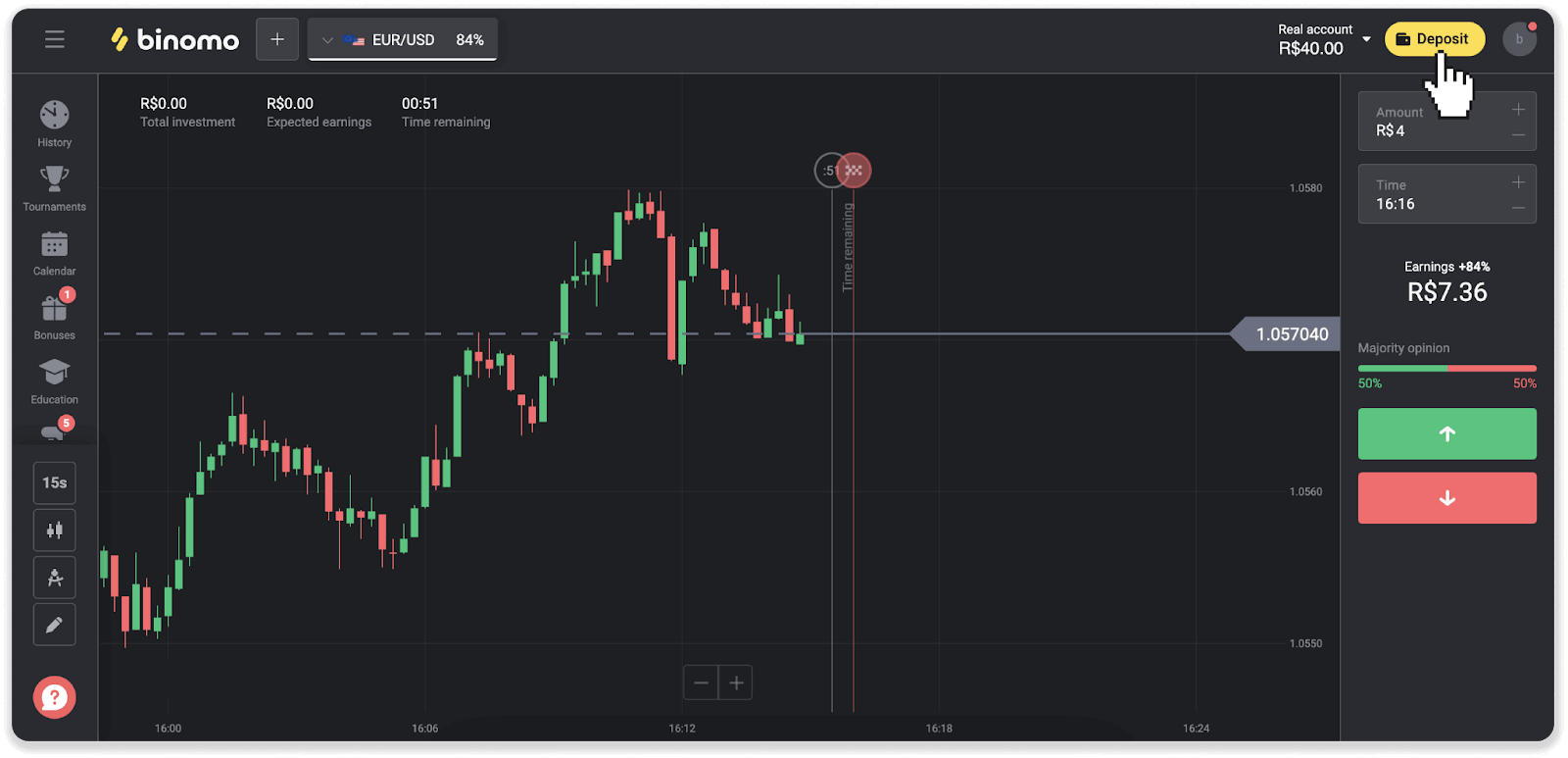
2. Изберете държавата и изберете метода на плащане „Итау“.
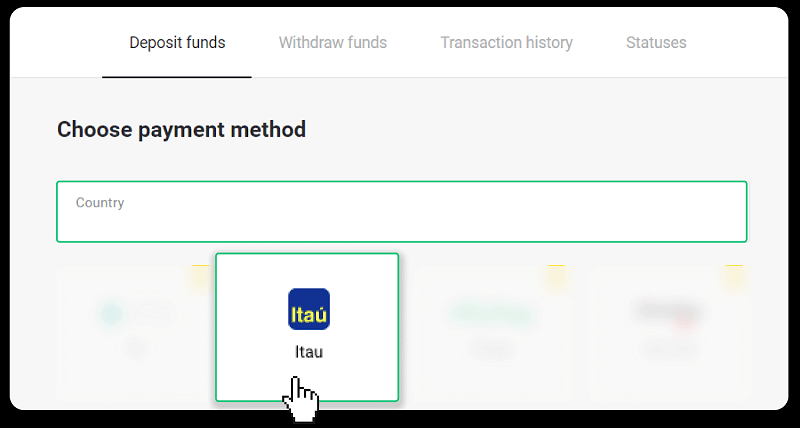
3. Въведете сумата на депозита и щракнете върху „Депозит“.
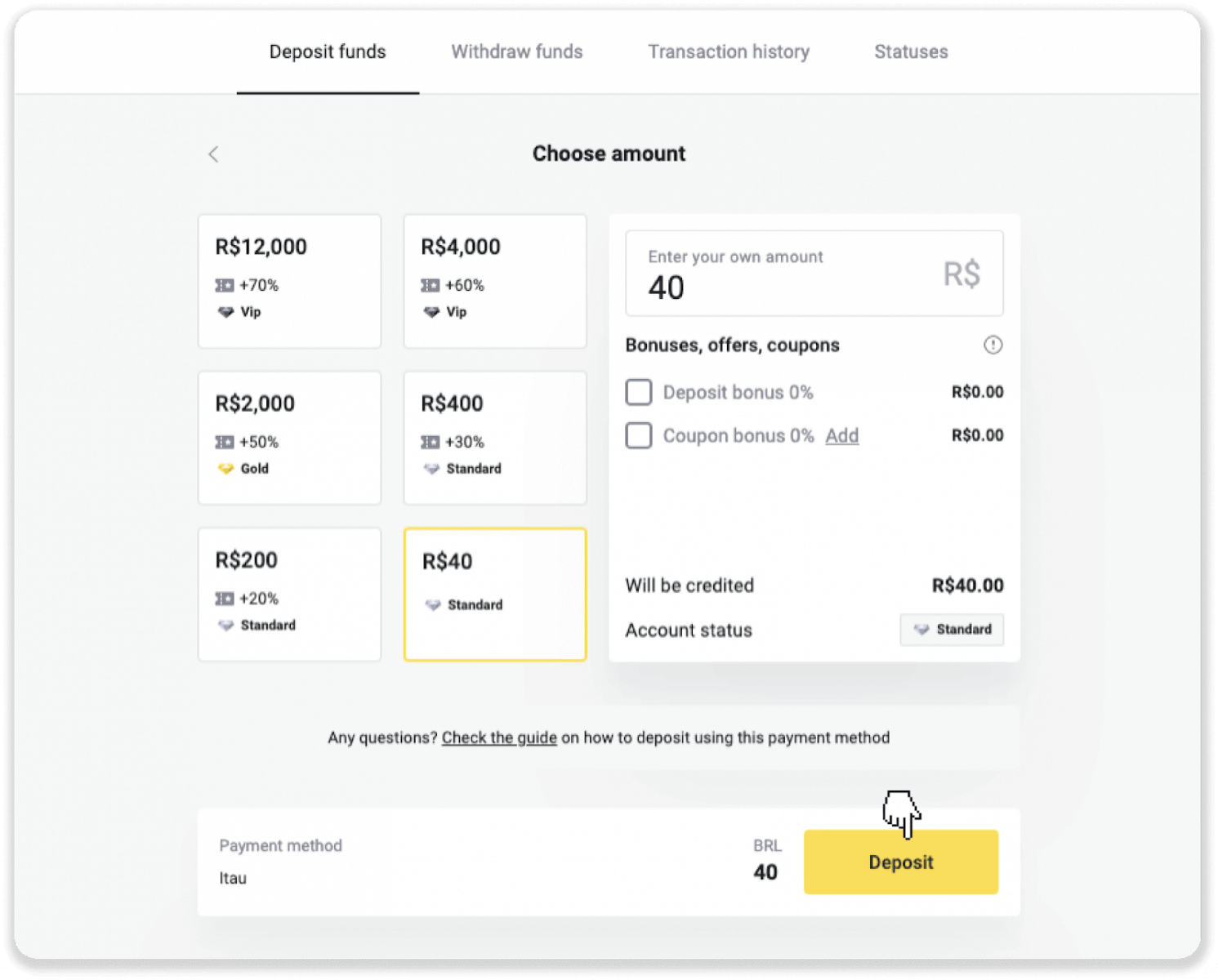
4. Ще бъдете автоматично пренасочени към страницата на доставчика на плащане. Изберете Bradesco и въведете вашата лична информация: вашето име, CPF, CEP, имейл адрес и телефонен номер. Кликнете върху „Потвърждаване“.
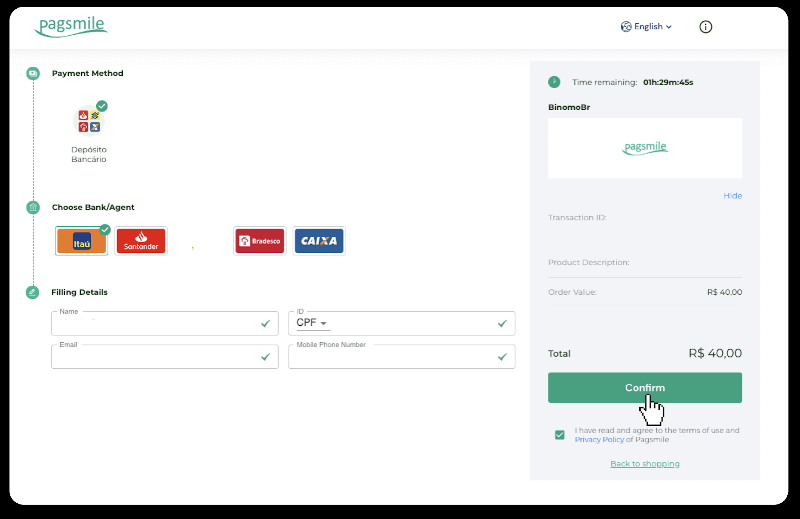
5. Запишете си ключа PIX. Все още не затваряйте тази страница, за да можете да завършите плащането, като изтеглите разписката.
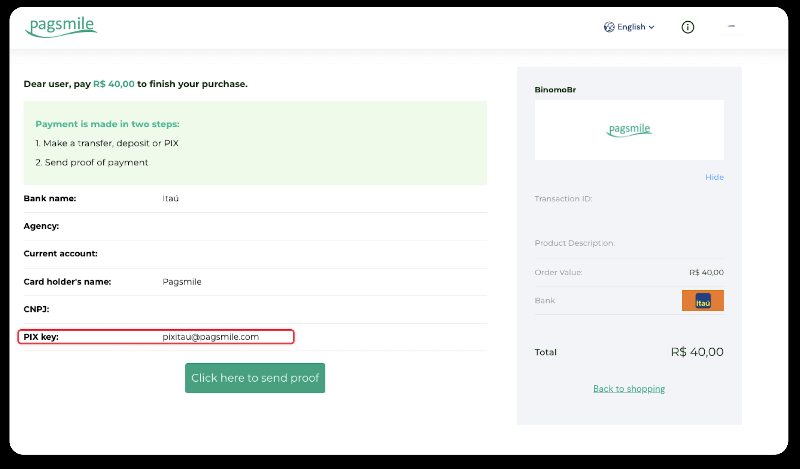
6. Влезте във вашето приложение Itau. Докоснете менюто „PIX“.
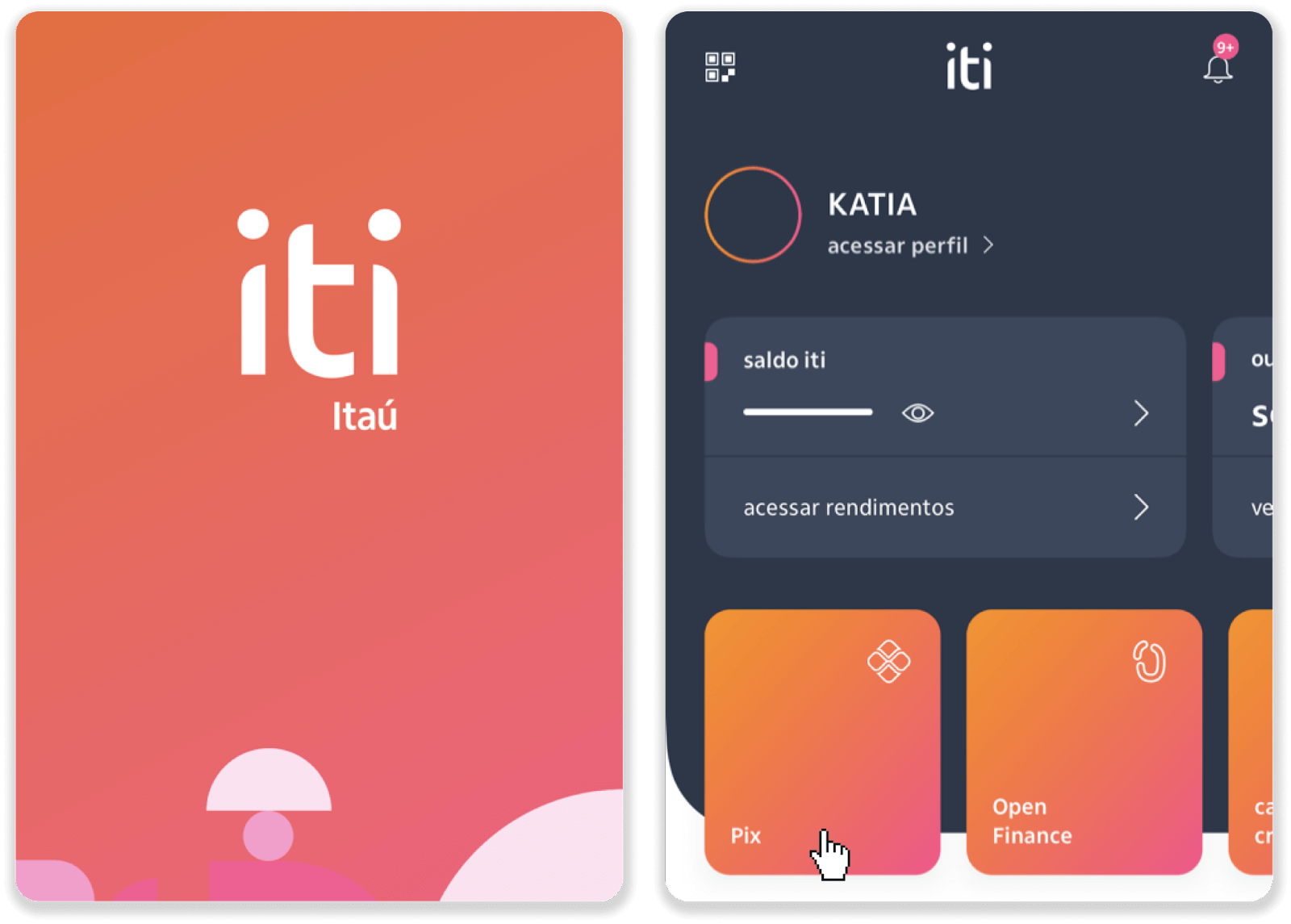
7. Докоснете „Transferir“ и въведете PIX ключа – имейл адрес от стъпка 5. Докоснете „Continuar“.
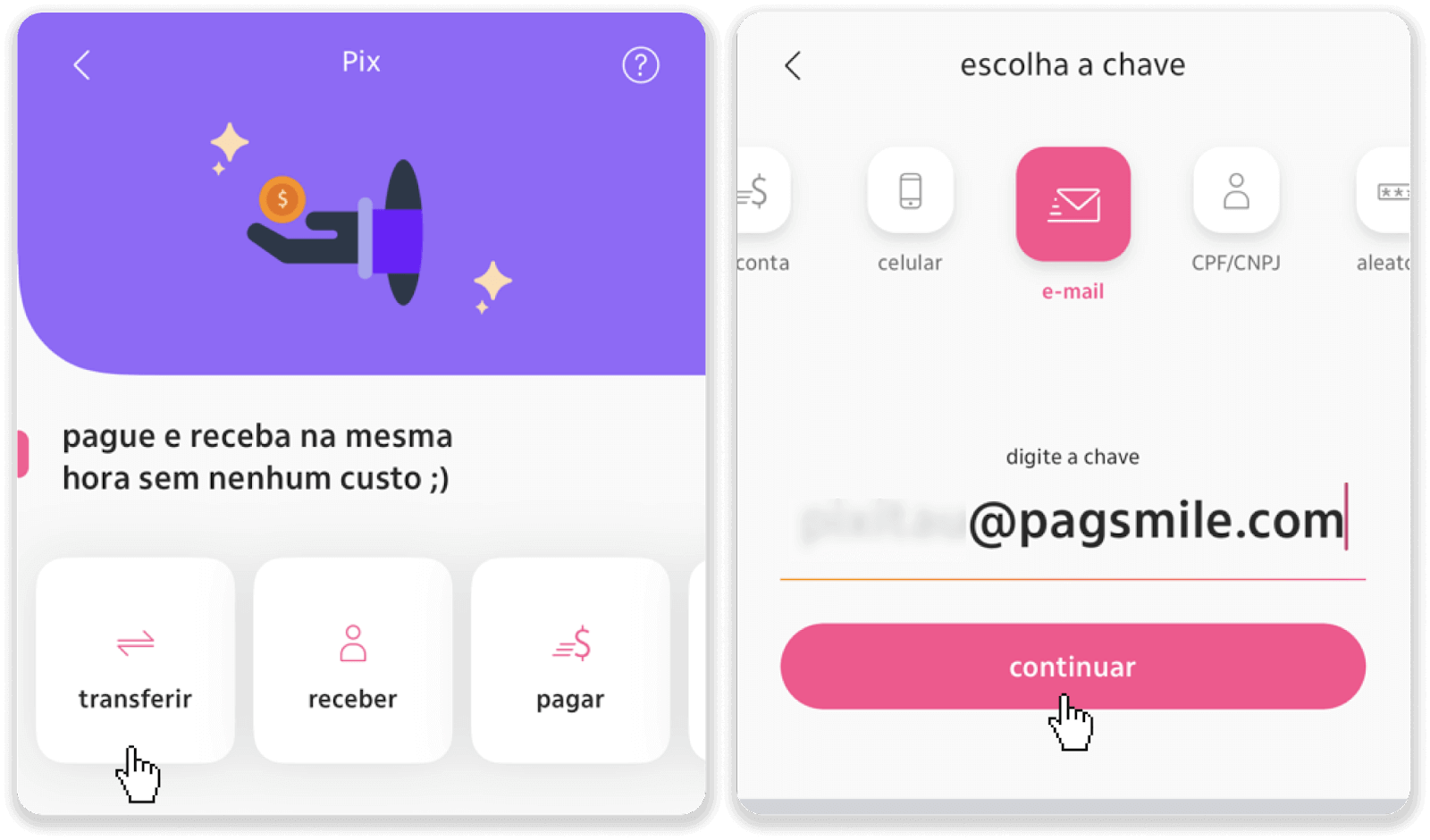
8. Проверете дали сумата на депозита е правилна и докоснете „Продължи“. Уверете се, че всички данни за плащане са правилни и щракнете върху „Pagar“.
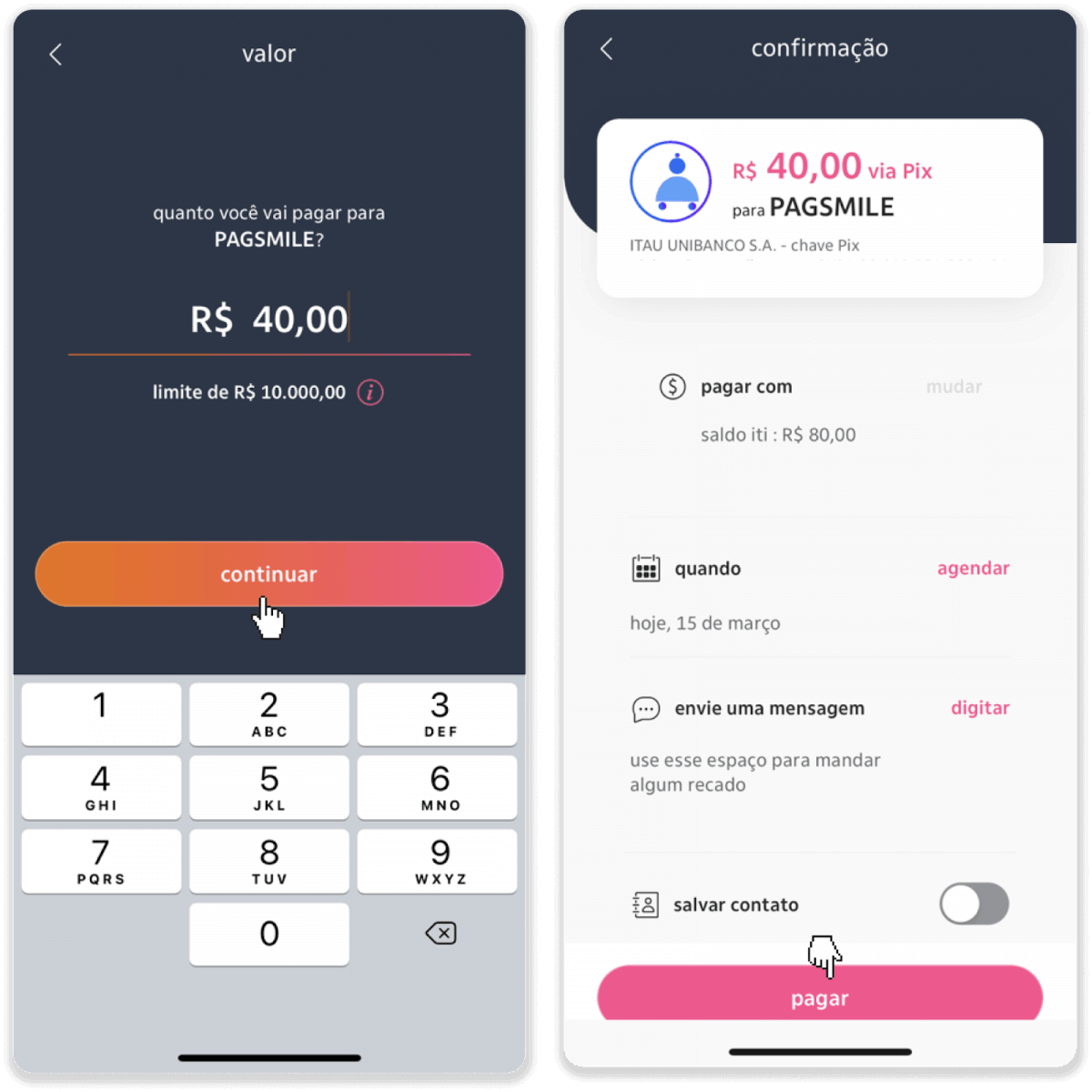
9. Въведете сумата на депозита, изберете типа сметка и щракнете върху „Продължи“.
10. Изберете датата и щракнете върху „Продължи“.
11. Проверете дали всичко е правилно и щракнете върху „Потвърди“. След това въведете своя код за сигурност.
12. Плащането е завършено. Направете екранна снимка на разписката.

13. Върнете се на страницата от стъпка 5 и щракнете върху бутона „Щракнете тук, за да изпратите доказателство“.
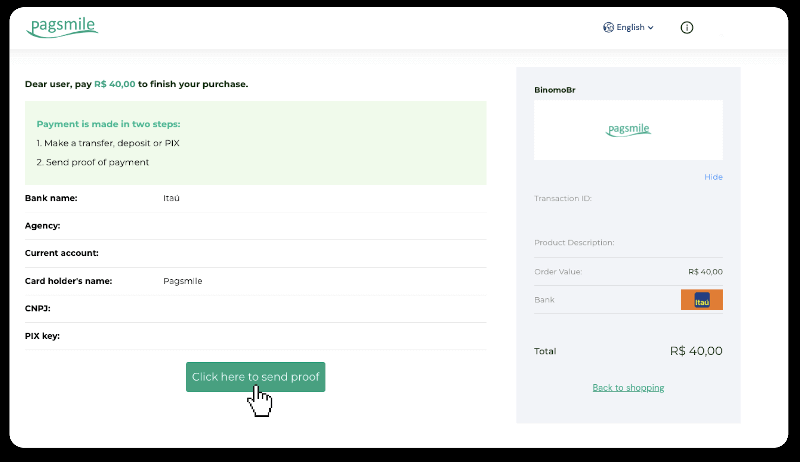
14. Въведете банковите си данни и щракнете върху „Качване“, за да качите разписката си.
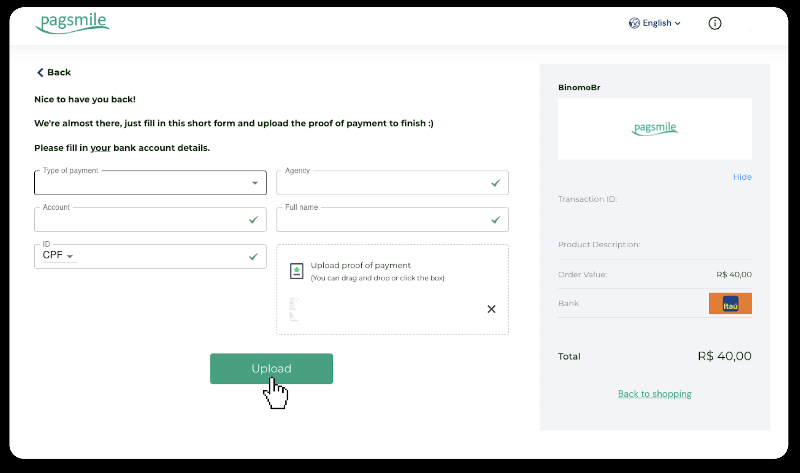
15. За да проверите състоянието на вашата транзакция, върнете се в раздела „История на транзакциите“ и щракнете върху вашия депозит, за да проследите състоянието му.
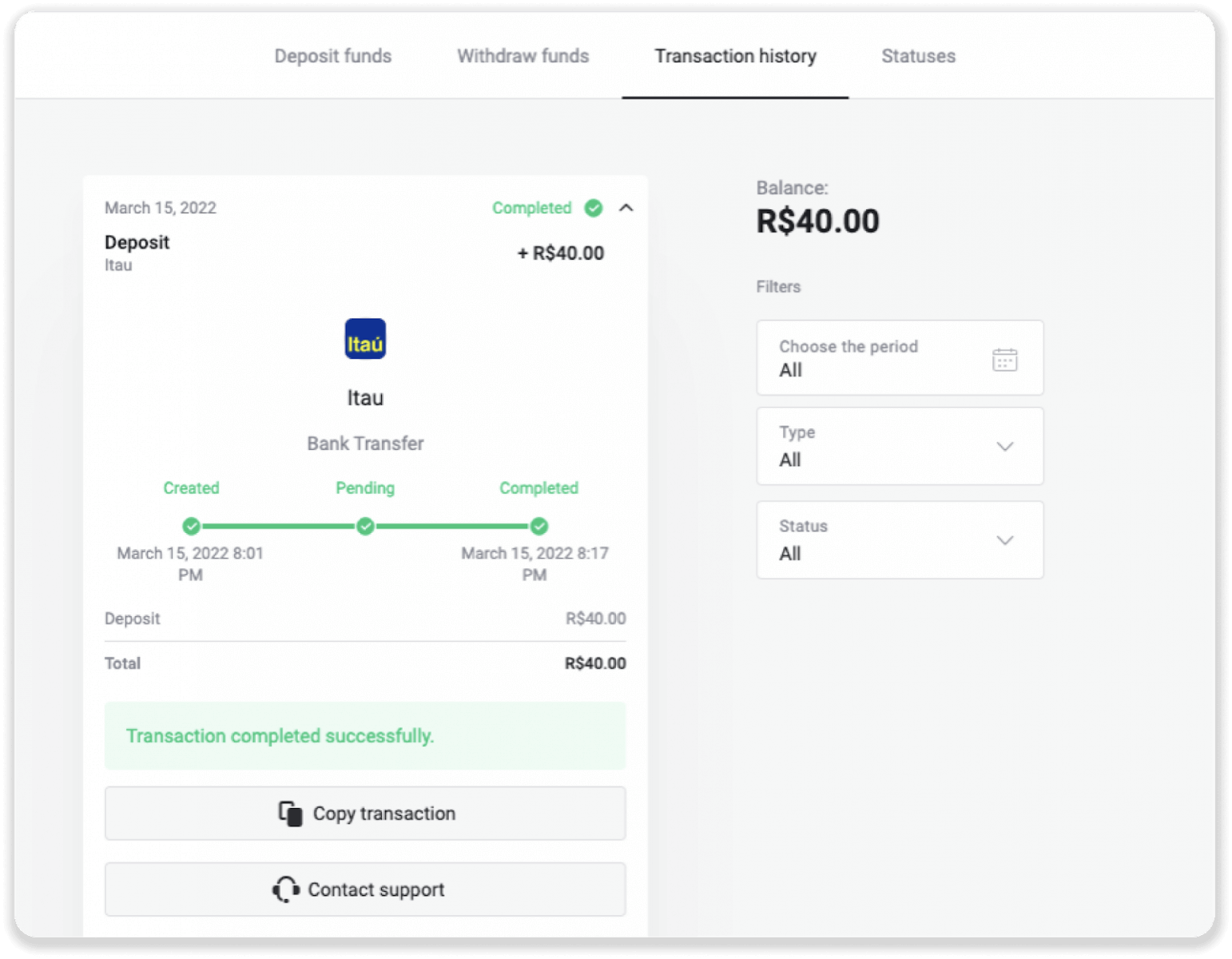
PicPay
1. Щракнете върху бутона „Депозит“ в горния десен ъгъл на екрана.
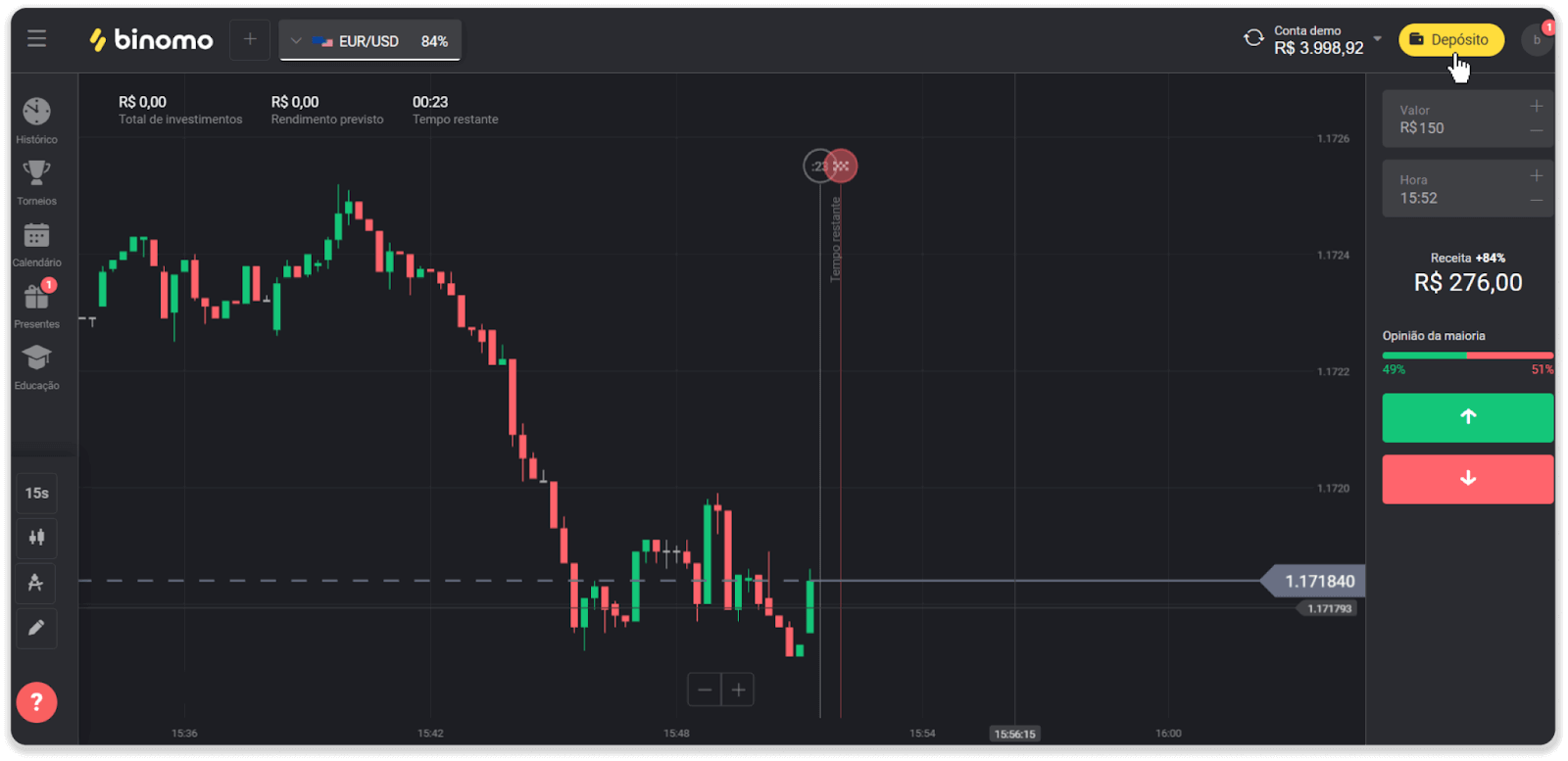
2. Изберете държавата и изберете метода на плащане “PicPay”.
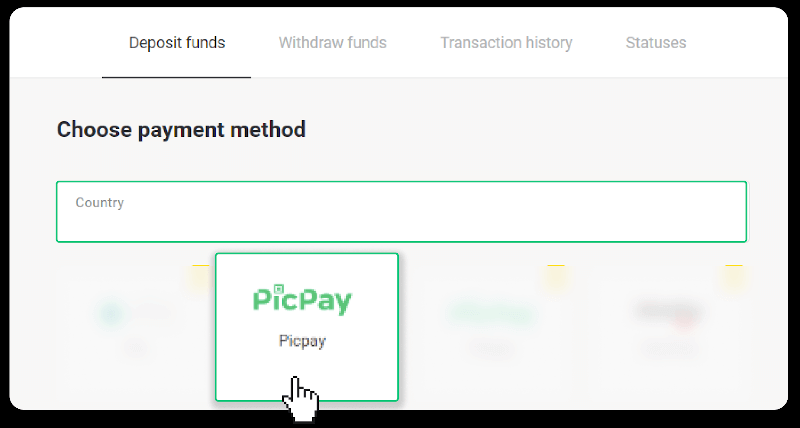
3. Въведете сумата на депозита и щракнете върху „Депозит“.
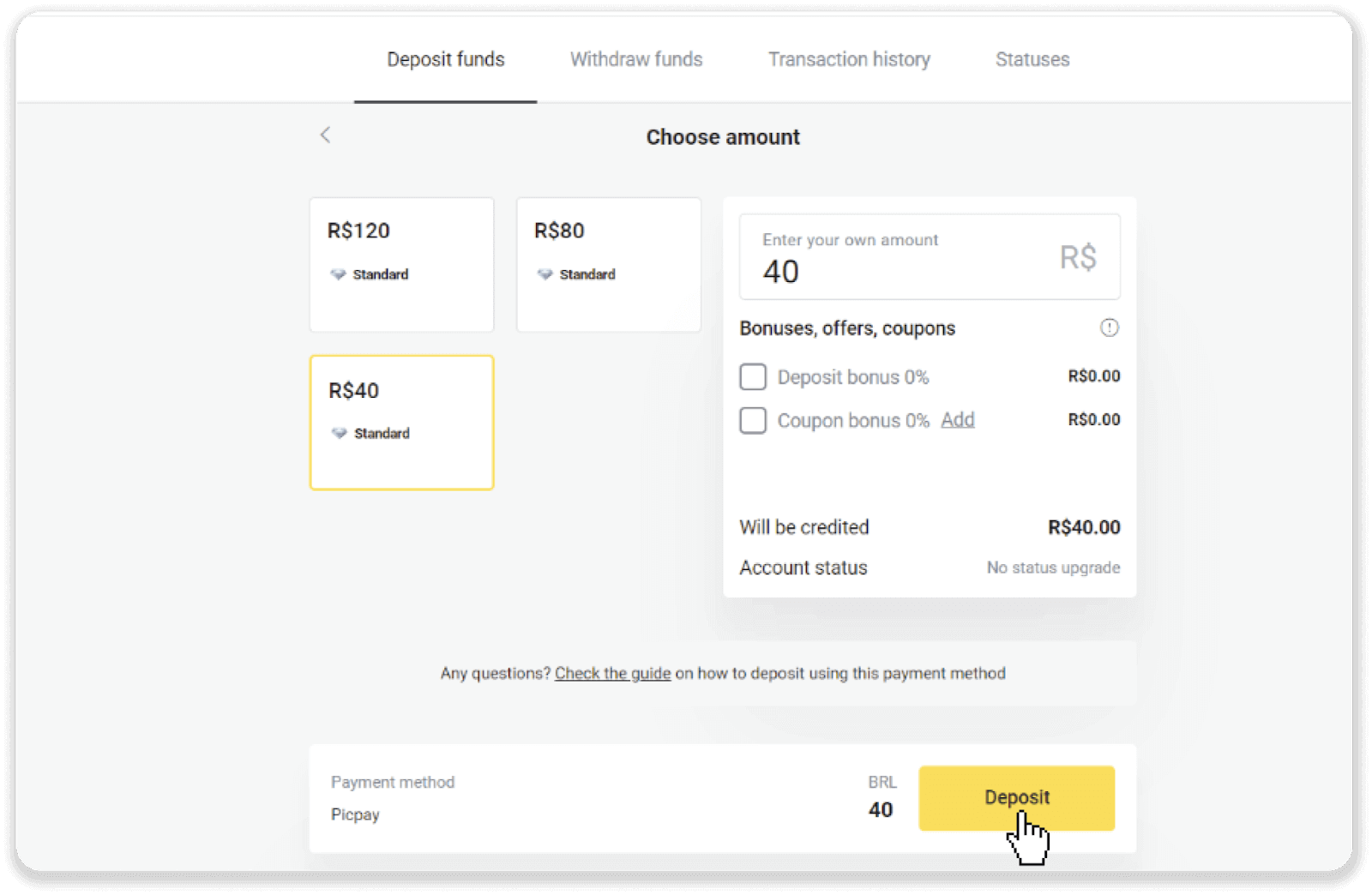
4. Ще бъдете автоматично пренасочени към страницата на доставчика на плащане. Въведете вашата лична информация: вашето име, CPF, CEP, имейл адрес и телефонен номер. Кликнете върху „Потвърждаване“.
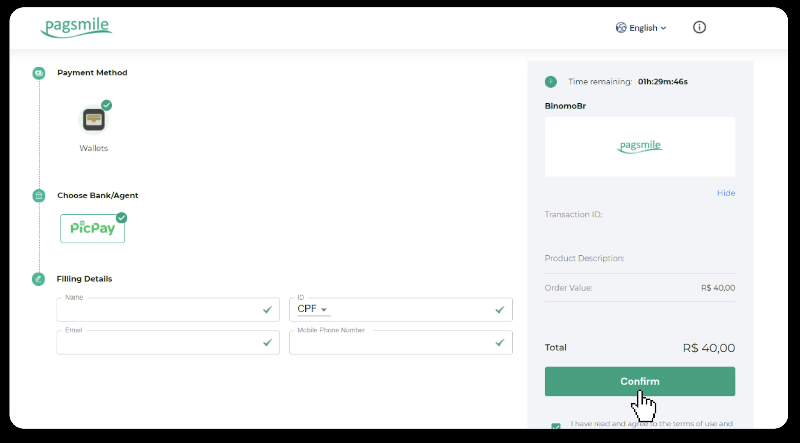
5. Ще бъде генериран QR код. Можете да го сканирате с вашето приложение PicPay.
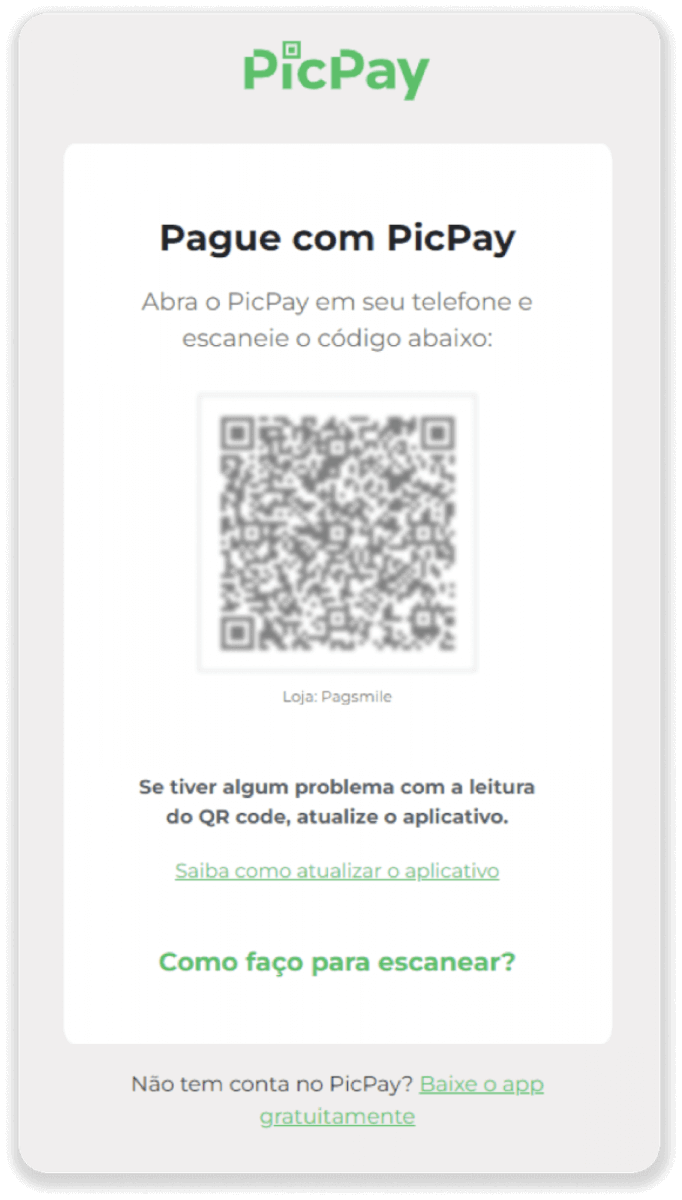
6. Отворете вашето приложение PicPay, щракнете върху „QR код“. Сканирайте кода от предишната стъпка.
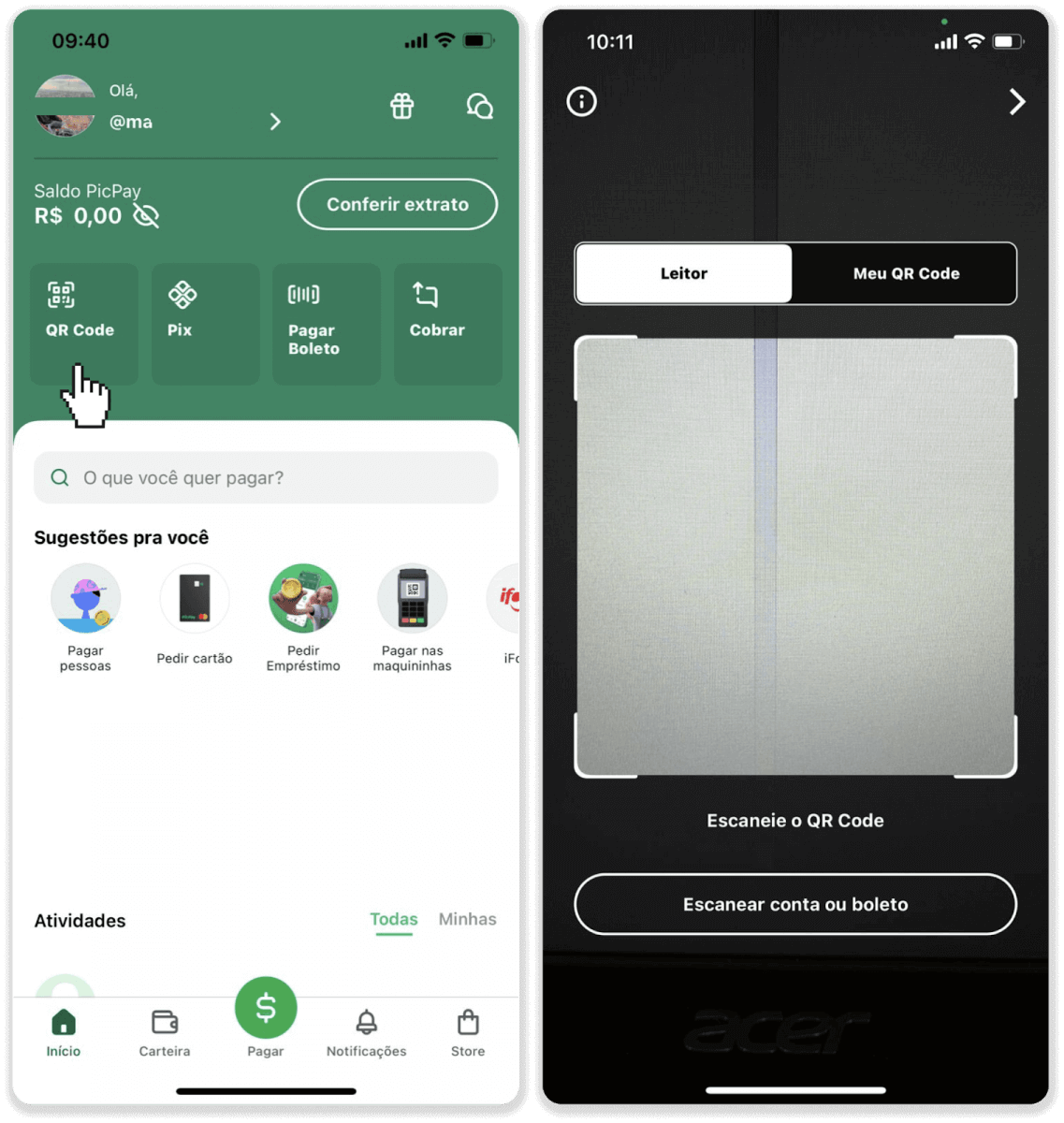
7. Изберете метод на плащане и докоснете „Pagar“. Въведете данните за вашата банкова карта, докоснете „Продължи“.
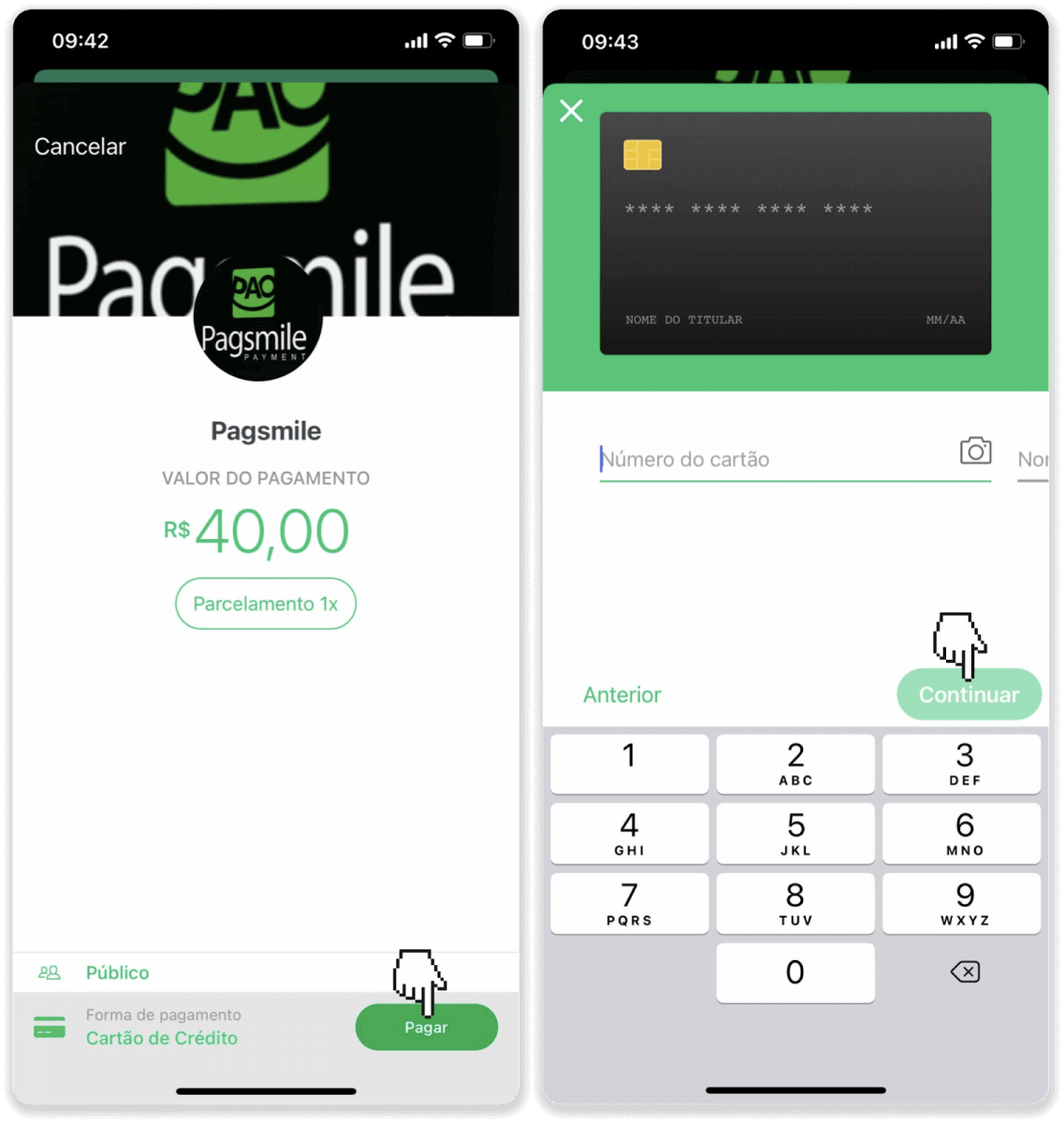
8. Въведете паролата си за PicPay и докоснете „Продължи“. Ще видите потвърждение на вашето плащане.
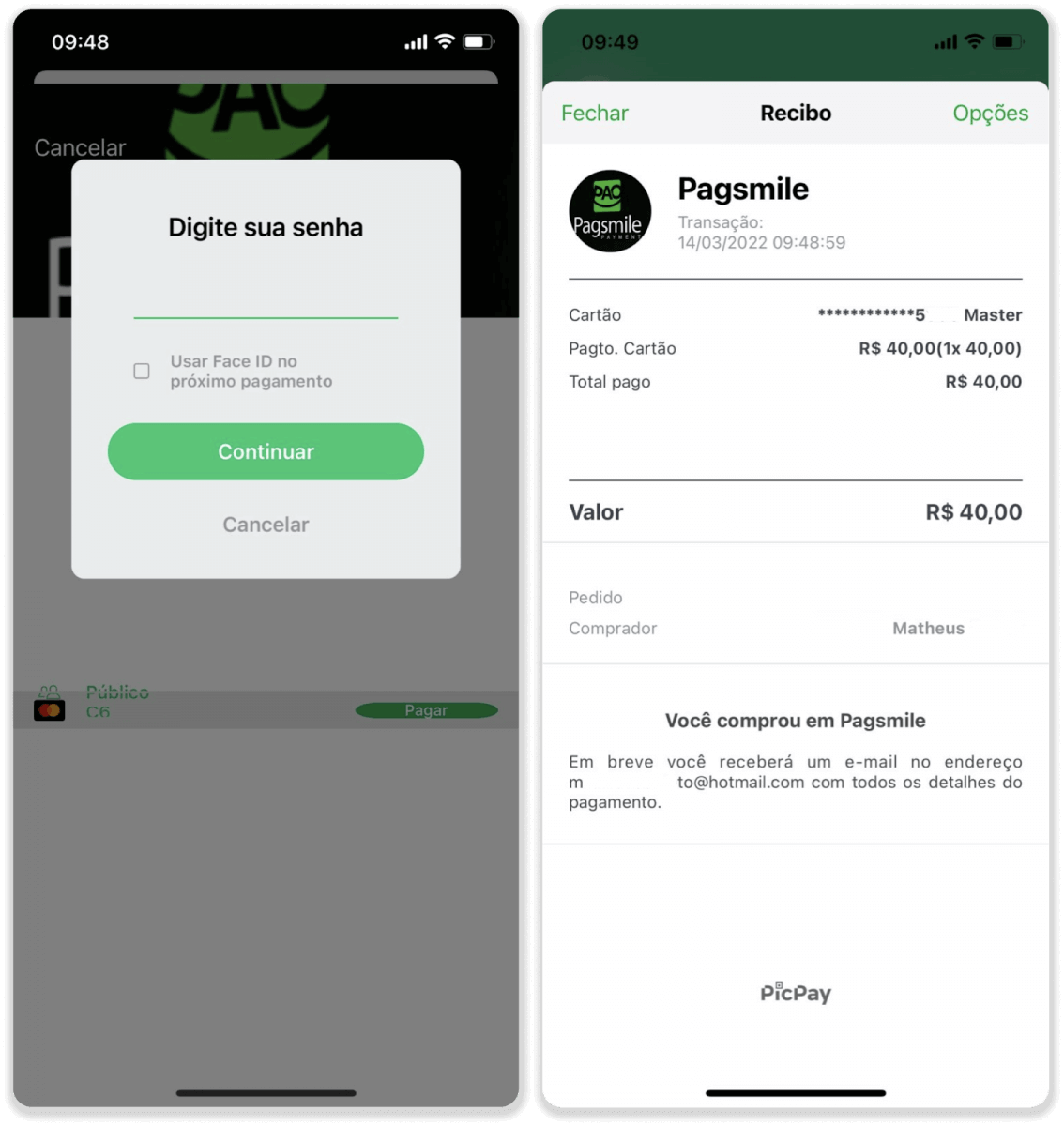
9. За да проверите състоянието на транзакцията си, върнете се в раздела „История на транзакциите“ и щракнете върху вашия депозит, за да проследите състоянието му.
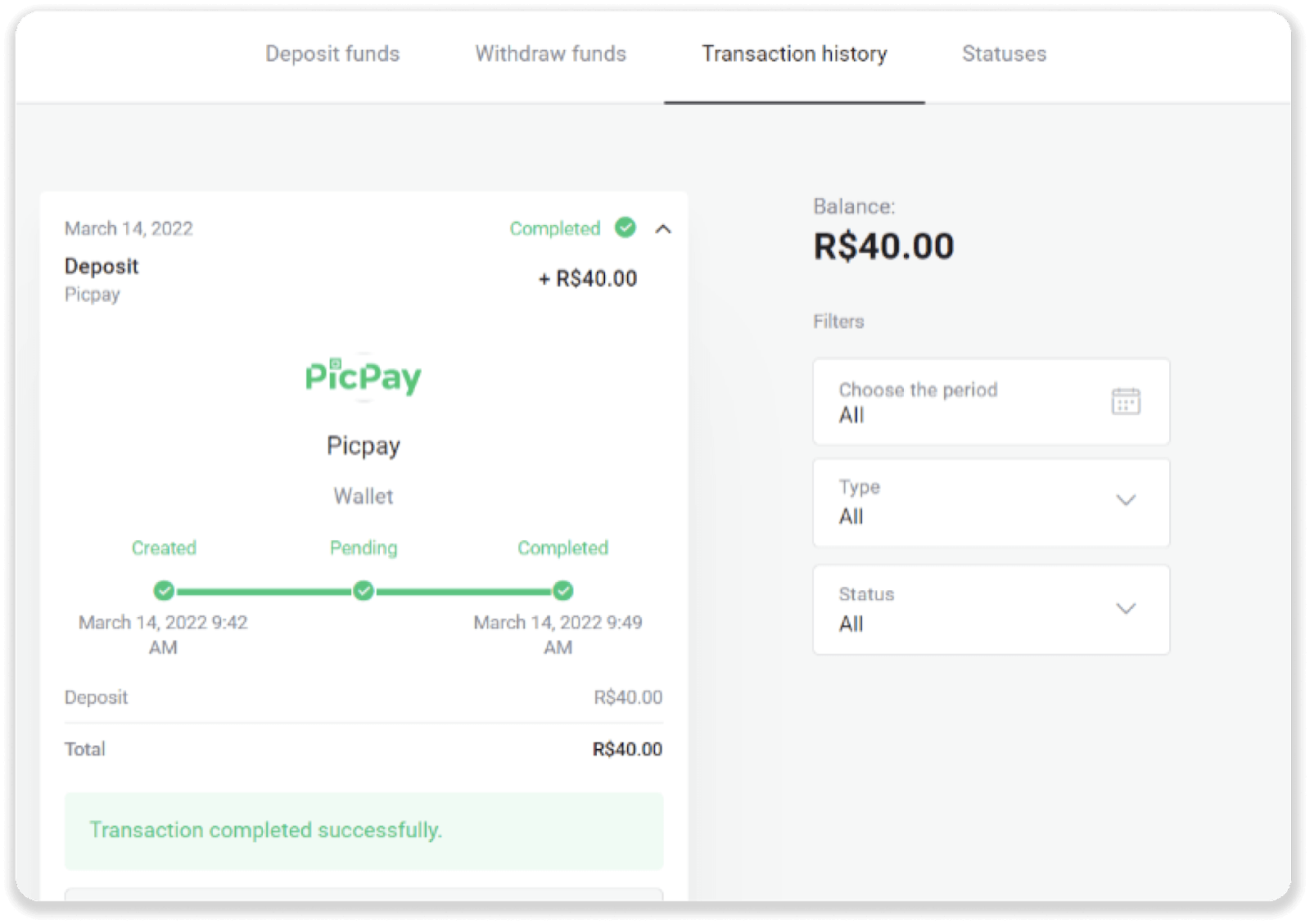
Болето Рапидо
1. Щракнете върху бутона „Депозит“ в горния десен ъгъл на екрана.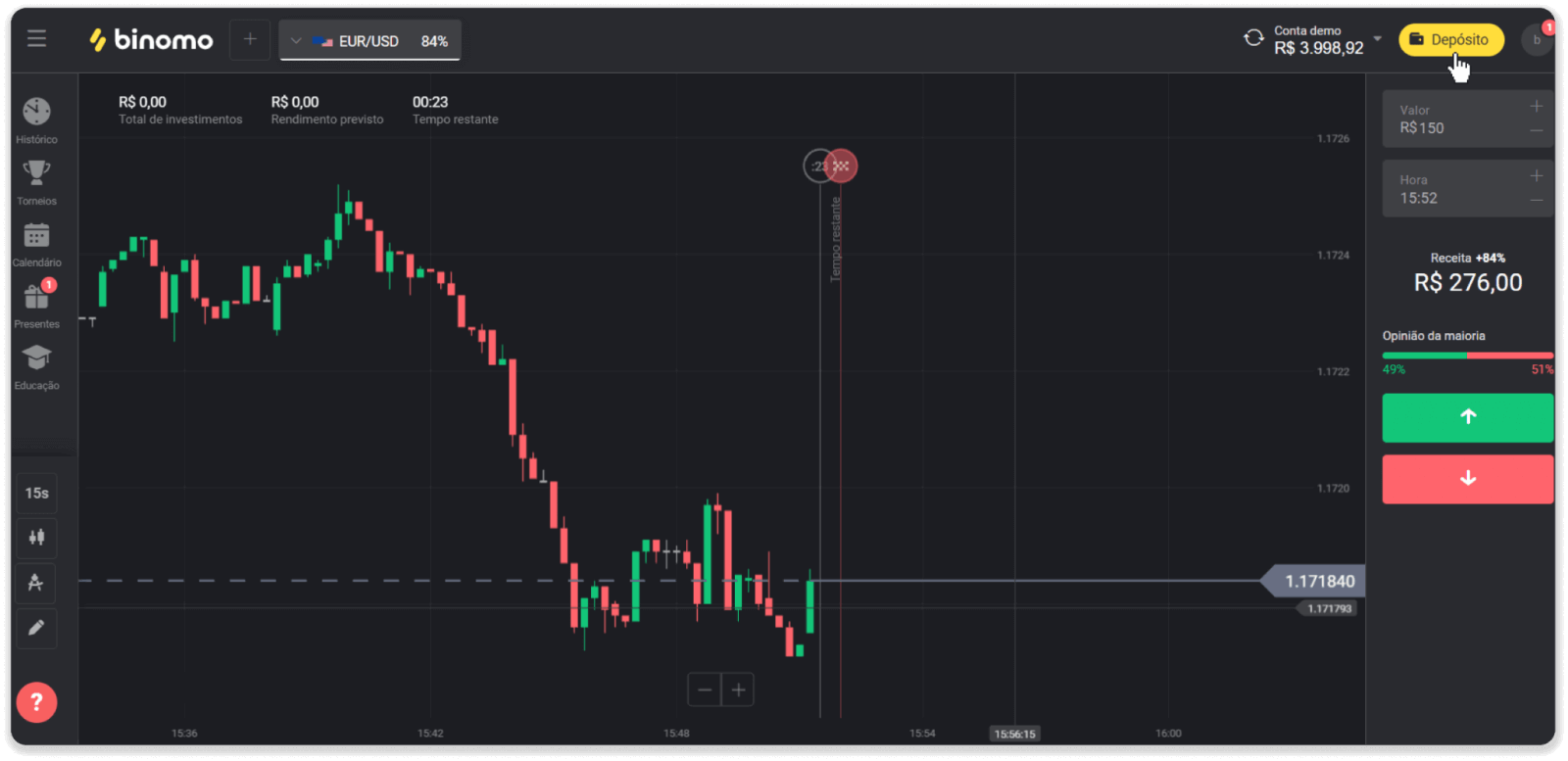
2. Изберете Бразилия в секцията „Държава“ и изберете метода на плащане „Boleto Rapido“.
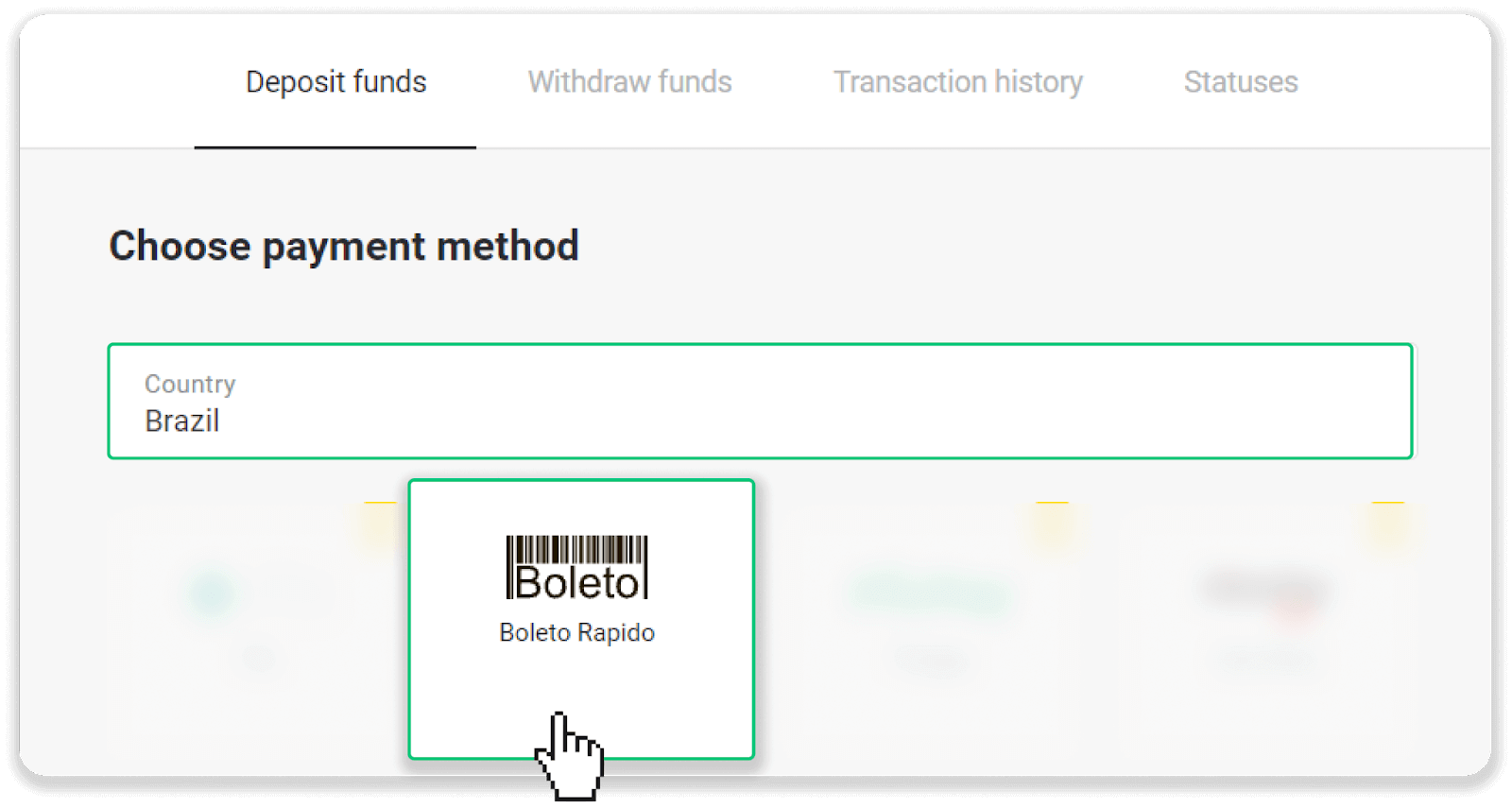
3. Въведете сумата на депозита и щракнете върху „Депозит“.
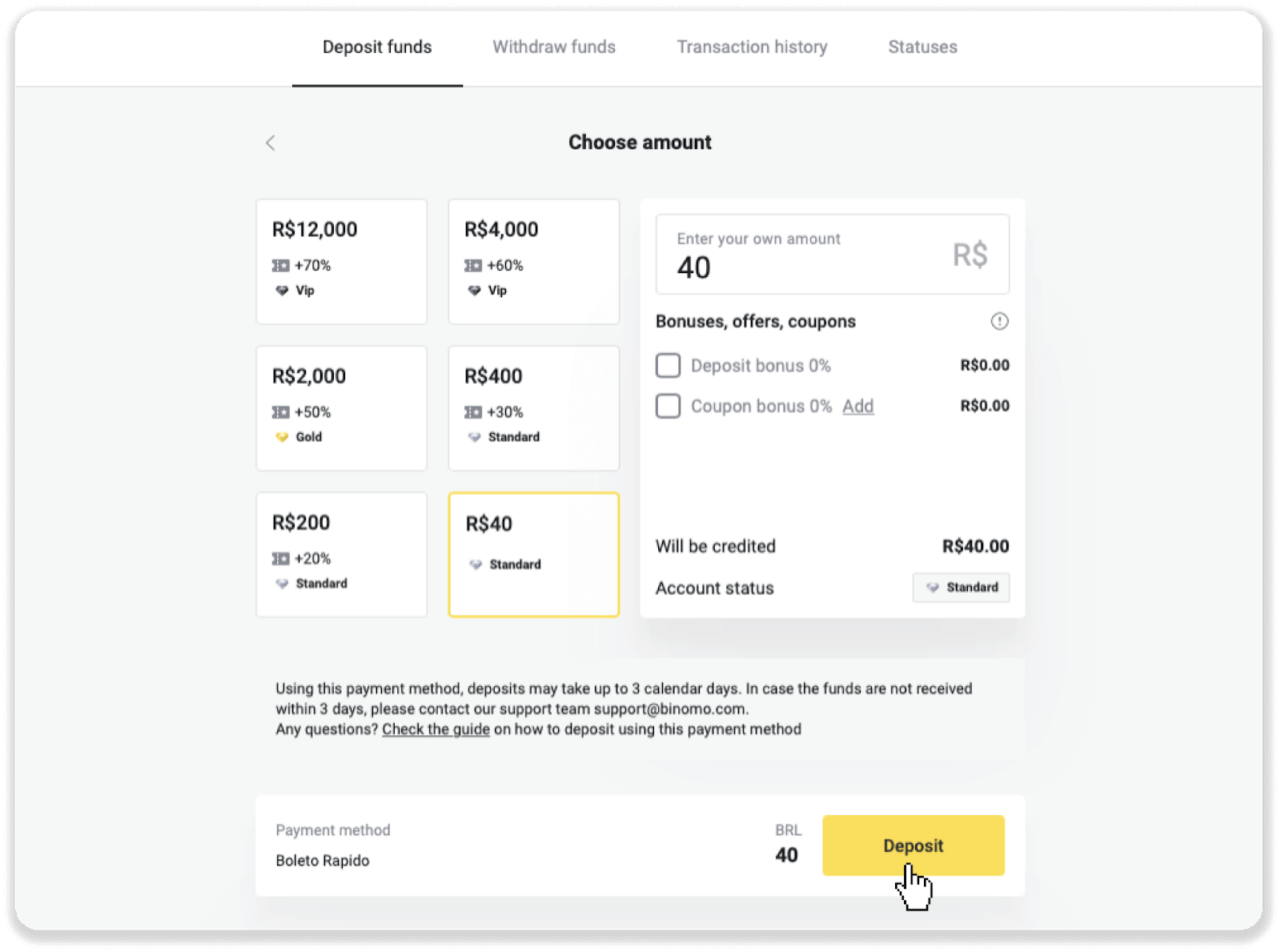
4. Ще бъдете автоматично пренасочени към страницата на доставчика на плащане. Въведете вашата лична информация: вашето име, CPF, CEP, имейл адрес и телефонен номер. Кликнете върху „Потвърждаване“.
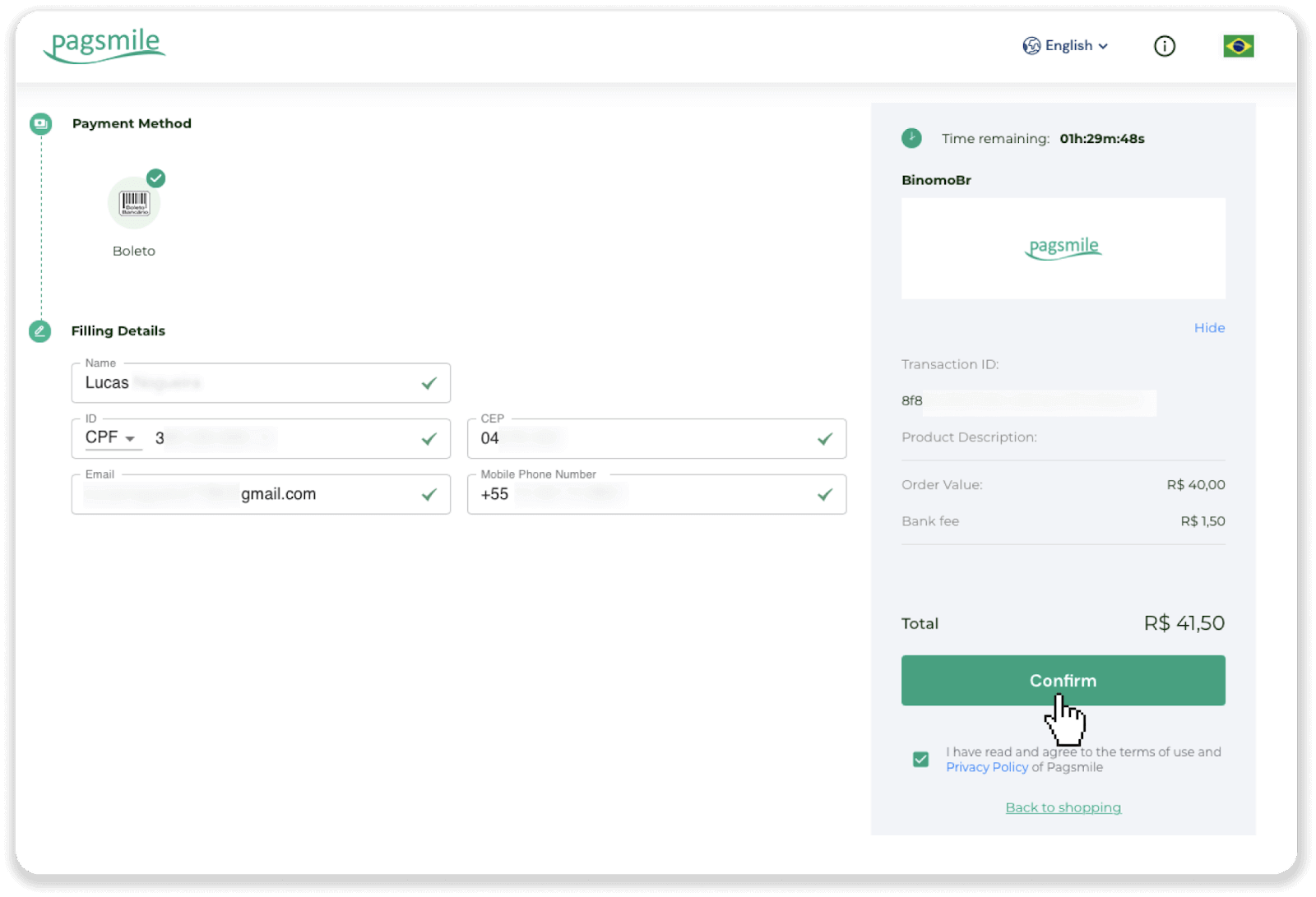
5. Можете да изтеглите Boleto, като щракнете върху „Запазване на PDF“. Или можете да сканирате баркода с вашето банково приложение или да копирате кода.
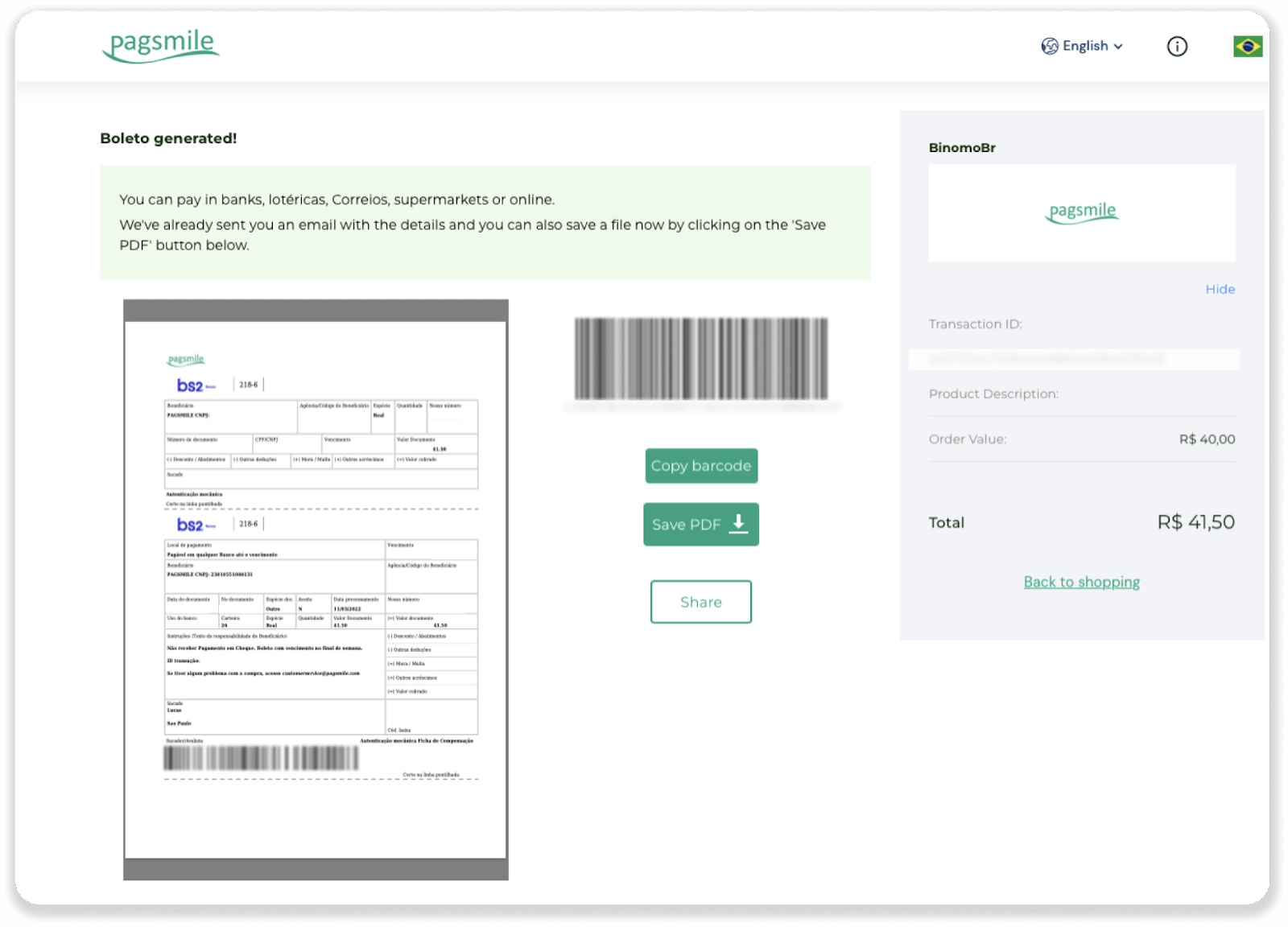
6. Влезте в приложението за банкова сметка и щракнете върху „Pagamentos“. Сканирайте кода с камерата си. Можете също така да вмъкнете номерата на Boleto ръчно, като щракнете върху „Digitar Números“. Когато сканирате или въведете номерата на Boleto, ще бъдете пренасочени към страницата за потвърждение. Проверете дали цялата информация е правилна и щракнете върху „Потвърди“.
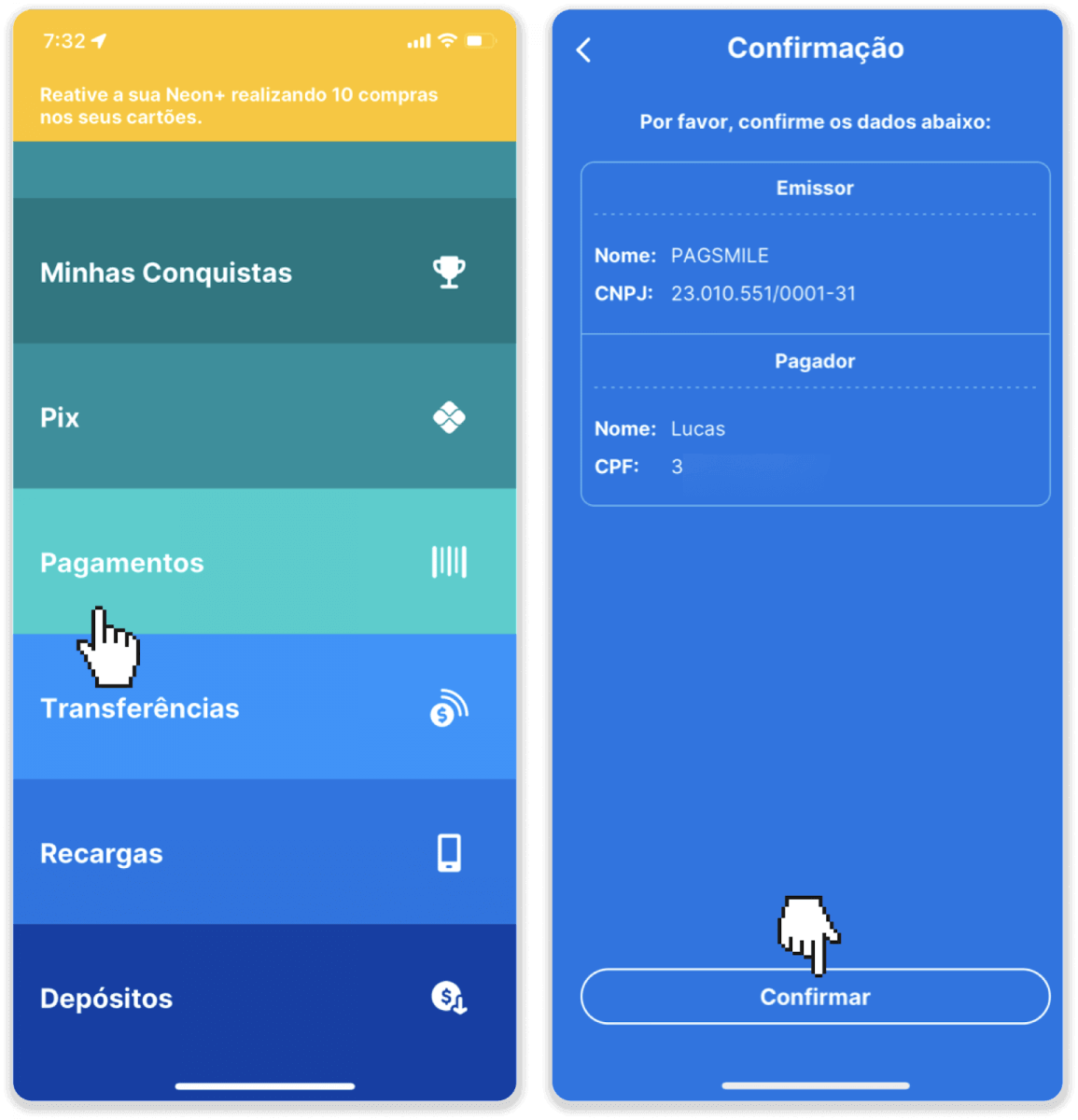
7. Проверете дали сумата е правилна и щракнете върху „Próximo“. За да приключите транзакцията, щракнете върху „Finalizar“. След това въведете своя 4-цифрен ПИН, за да потвърдите транзакцията.
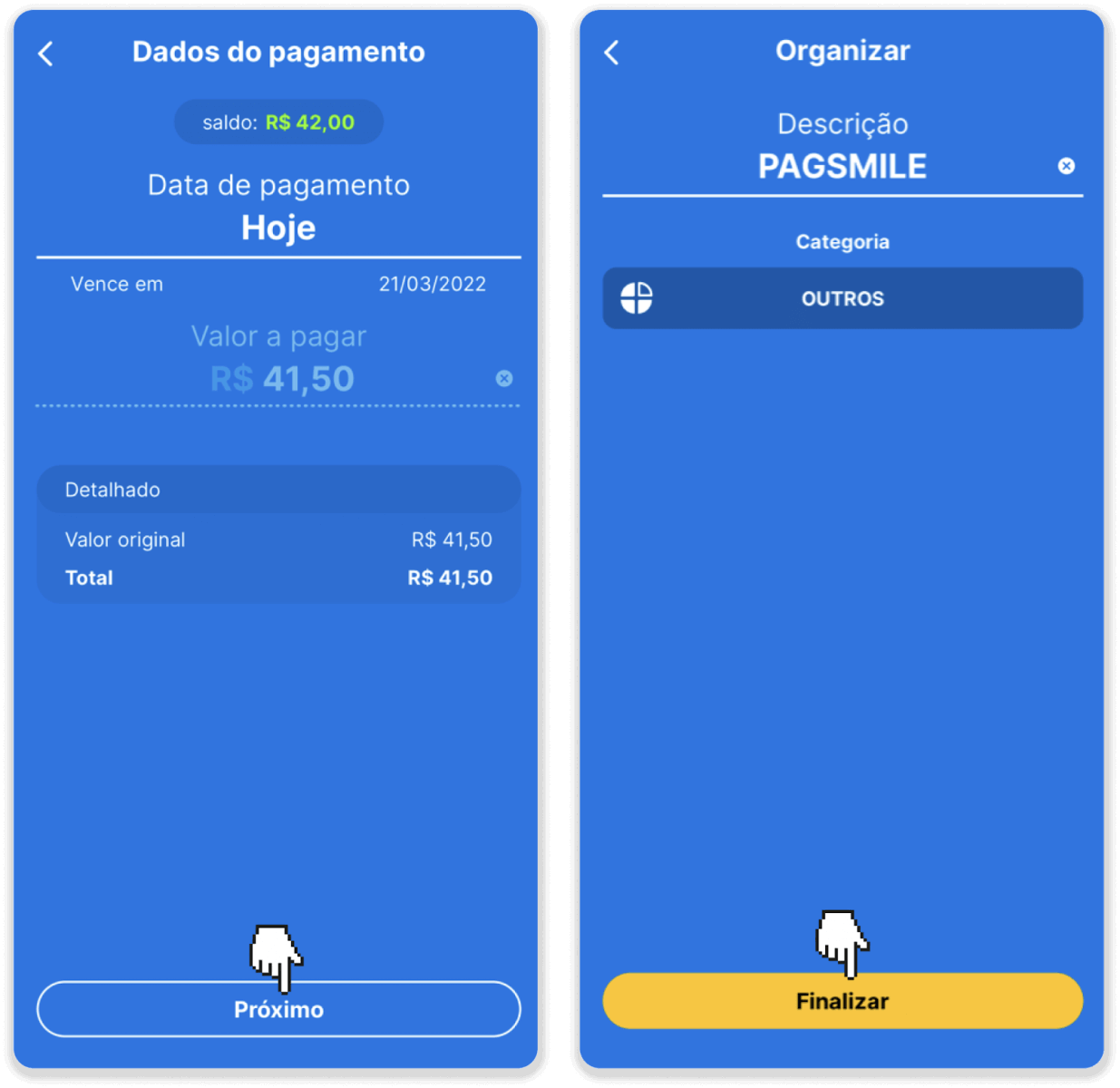
8. За да проверите състоянието на транзакцията си, върнете се в раздела „История на транзакциите“ и щракнете върху вашия депозит, за да проследите състоянието му.
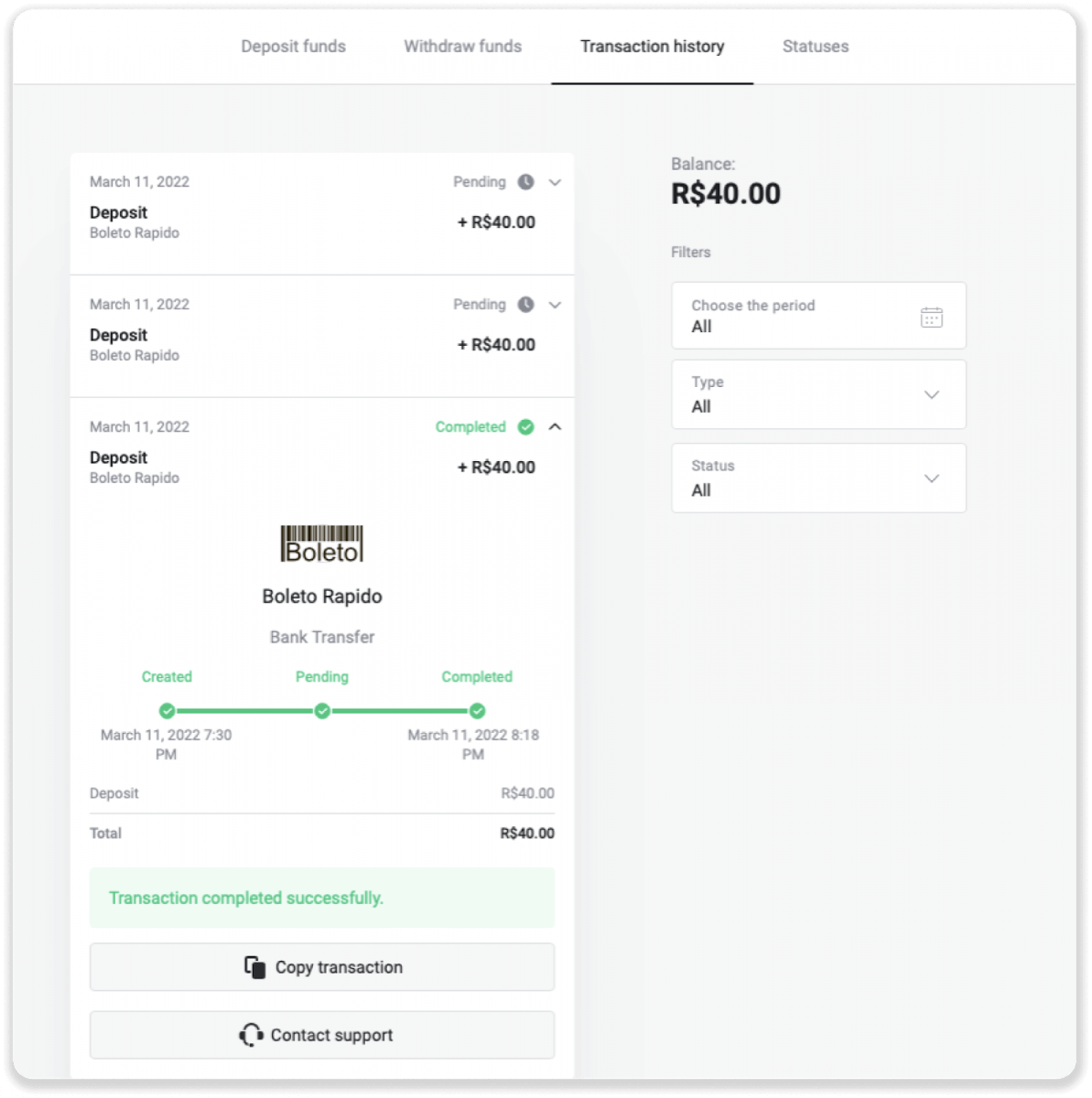
Усмивка
1. Щракнете върху бутона „Депозит“ в горния десен ъгъл на екрана.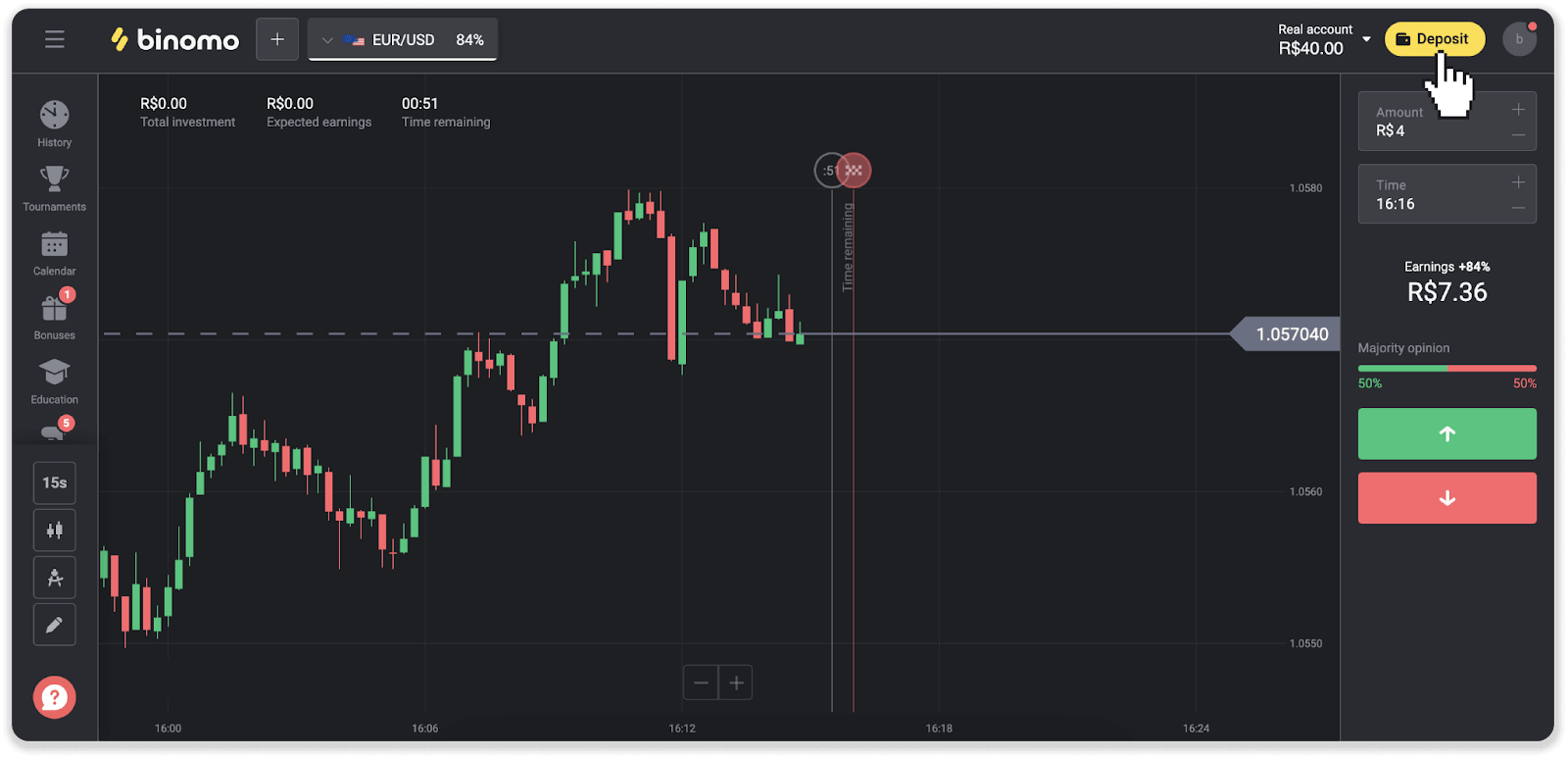
2. Изберете държавата и изберете един от методите на плащане.
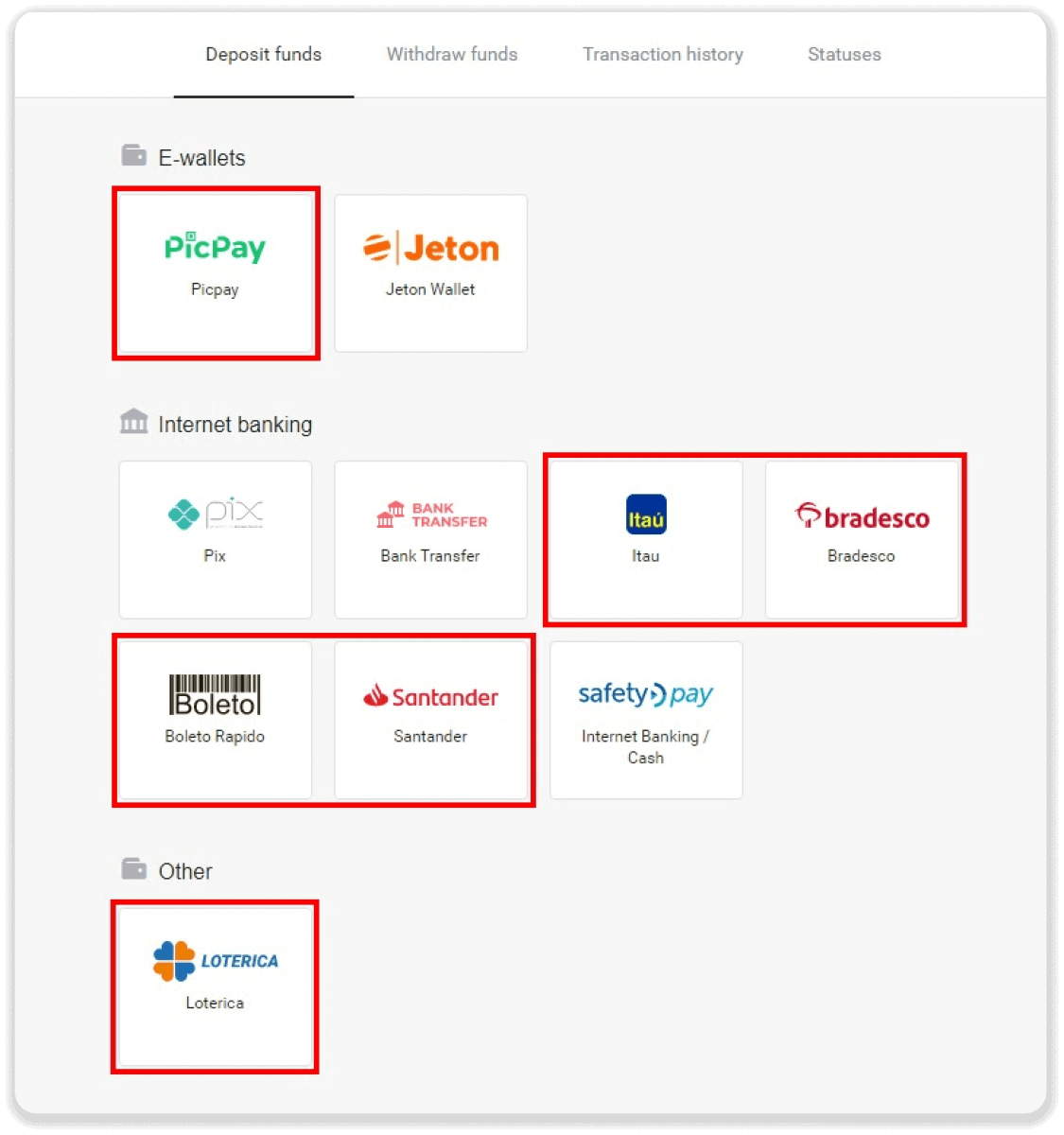
3. Въведете сумата на депозита и щракнете върху „Депозит“.
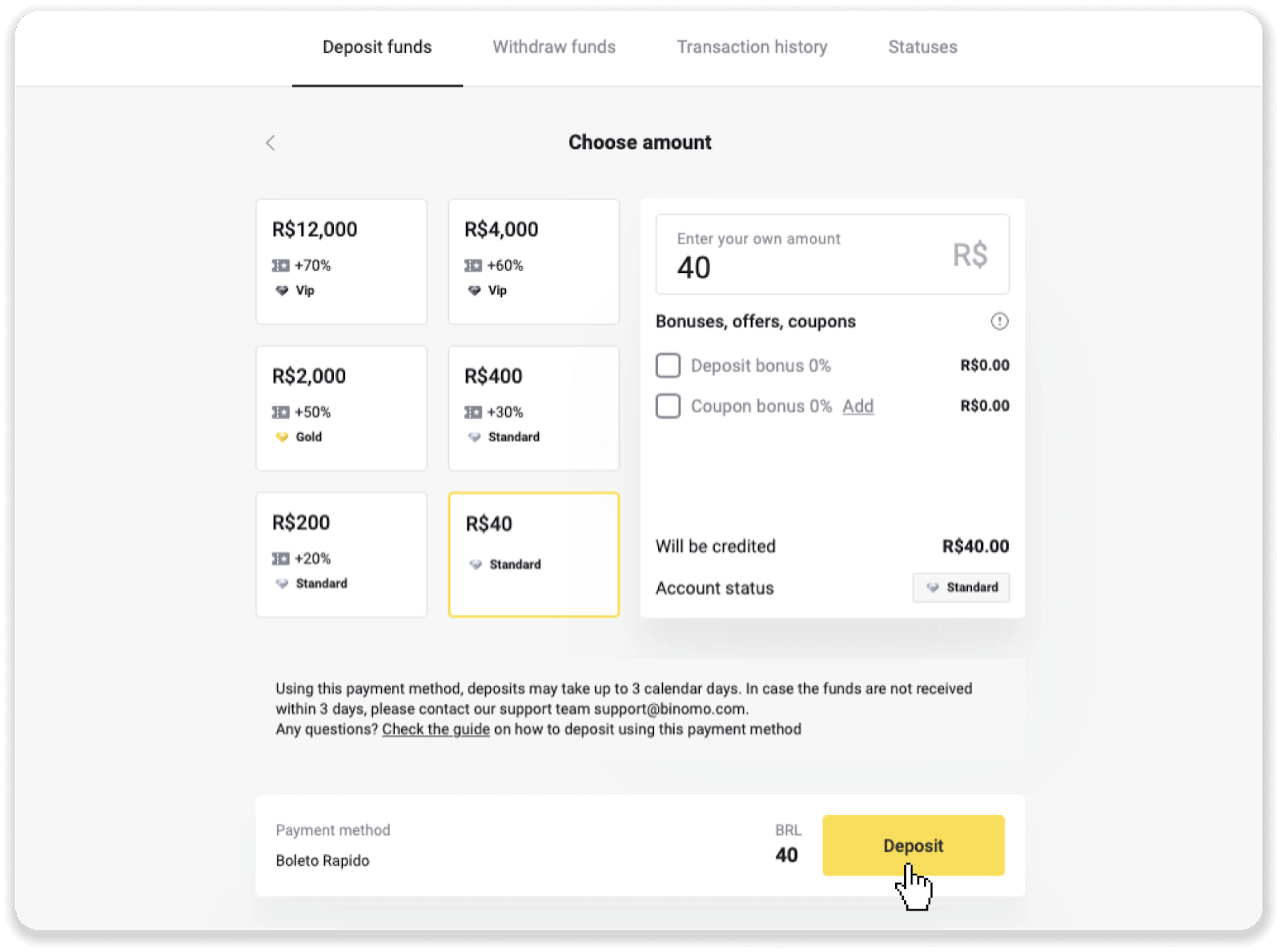
4. Ще бъдете автоматично пренасочени към страницата на доставчика на плащане. За плащания чрез Boleto Rápido и Lotérica, въведете личната си информация: вашето име, CPF, CEP, имейл адрес и телефонен номер. Кликнете върху „Потвърждаване“.
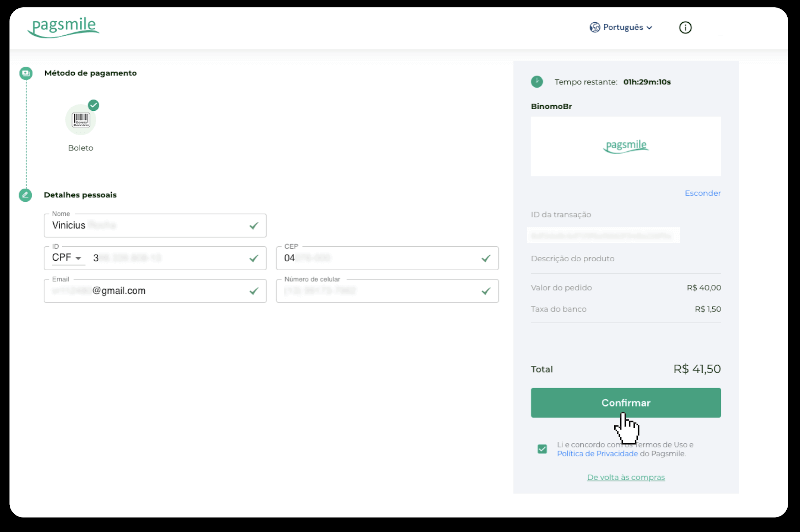
5. За плащания чрез PicPay или една от следните банки, които можете да изберете на екрана, Itaú, Santander, Bradesco e Caixa, въведете вашата лична информация: вашето име, CPF, имейл адрес и телефонен номер. Кликнете върху „Потвърждаване“.
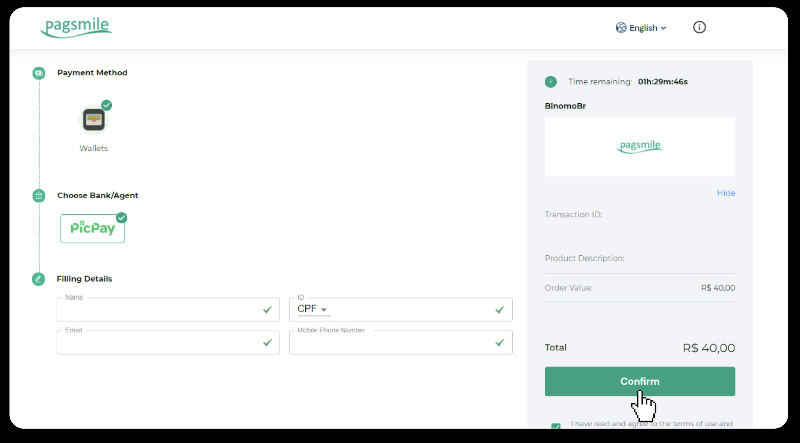
6. За да завършите плащането с помощта на Boleto Rápido, изтеглете Boleto, като щракнете върху „Salavar PDF“. Или можете да сканирате баркода с вашето банково приложение или да копирате кода.
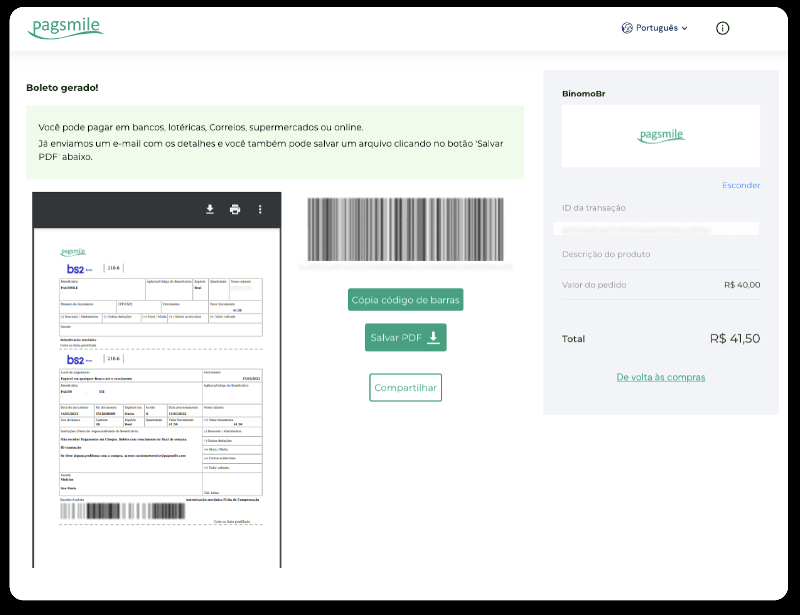
7. В последователност, за да завършите плащането с помощта на Lotérica, запишете си „Código de convênio“ и вашия „Número de CPF/CNPJ“ и отидете до най-близкия „Lotérica“, за да извършите плащането.
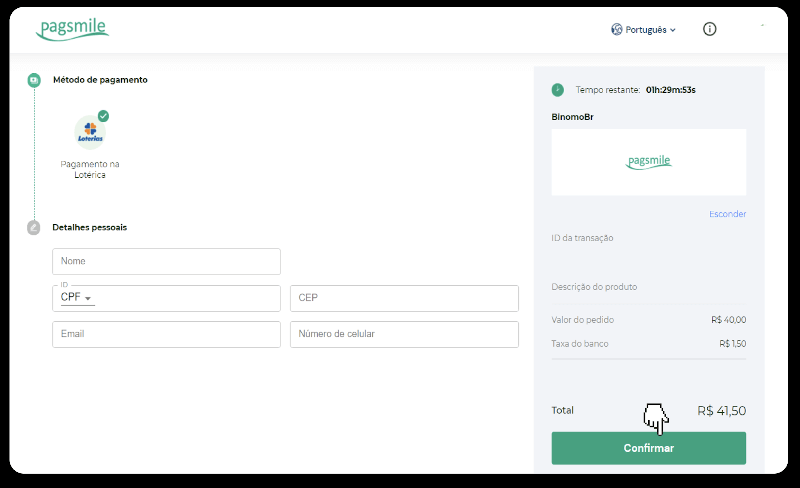
8. За да завършите плащането чрез PicPay, моля, обърнете внимание, че ще бъде генериран QR код. Можете да го сканирате с вашето приложение PicPay, като използвате ръководството стъпка по стъпка в тази връзка.
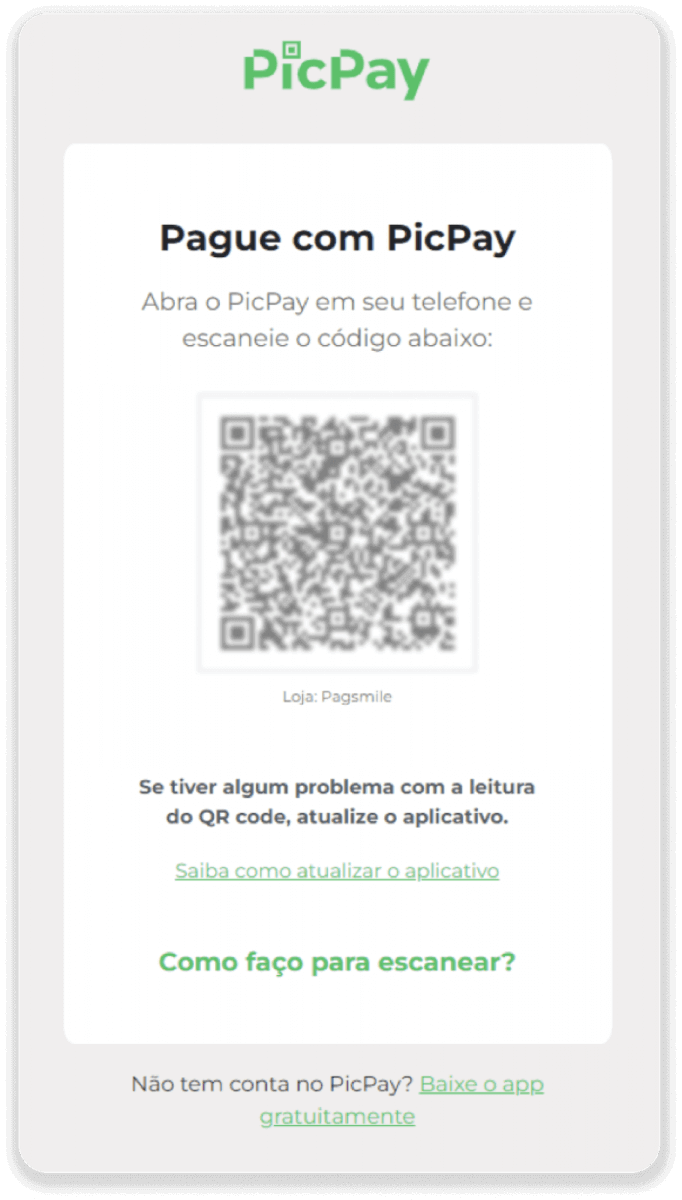
9. За да завършите плащането чрез банков превод, моля, запишете си PIX ключа. Все още не затваряйте тази страница, за да можете да завършите плащането, като изтеглите разписката. След това щракнете върху името на банката, за да видите ръководството стъпка по стъпка как да завършите депозита чрез Itaú, Santander, Bradesco и Caixa.
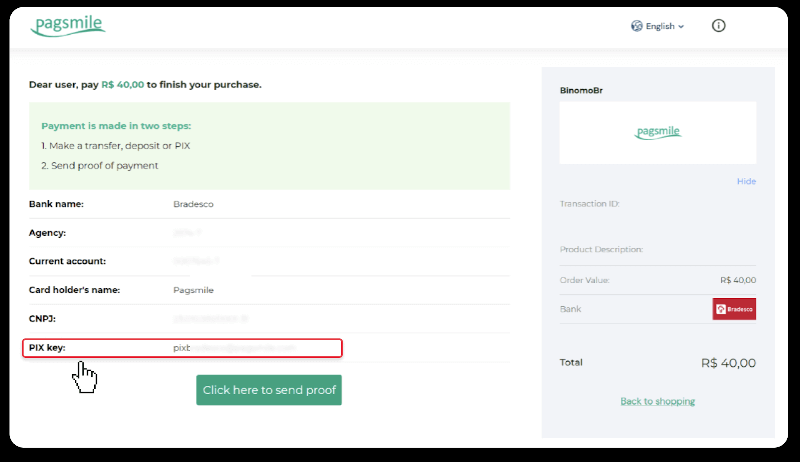
10. За да проверите състоянието на вашата транзакция, върнете се в раздела „История на транзакциите“ и щракнете върху вашия депозит, за да проследите състоянието му.
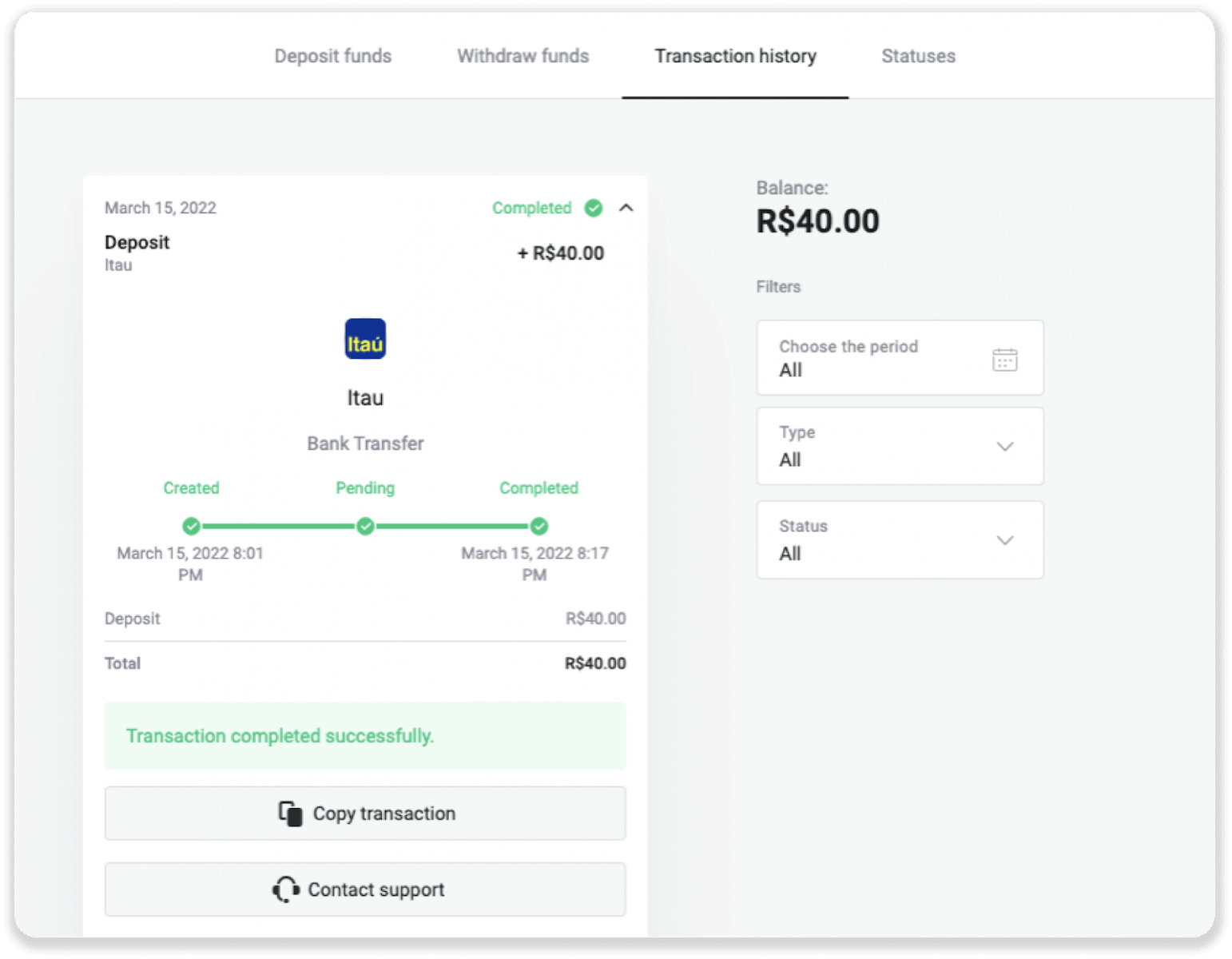
11. Ако имате въпроси, моля, не се колебайте да се свържете с нас чрез нашия чат, телеграма: Binomo Support Team, както и чрез нашия имейл: [email protected]
Сантандер
1. Щракнете върху бутона „Депозит“ в горния десен ъгъл на екрана.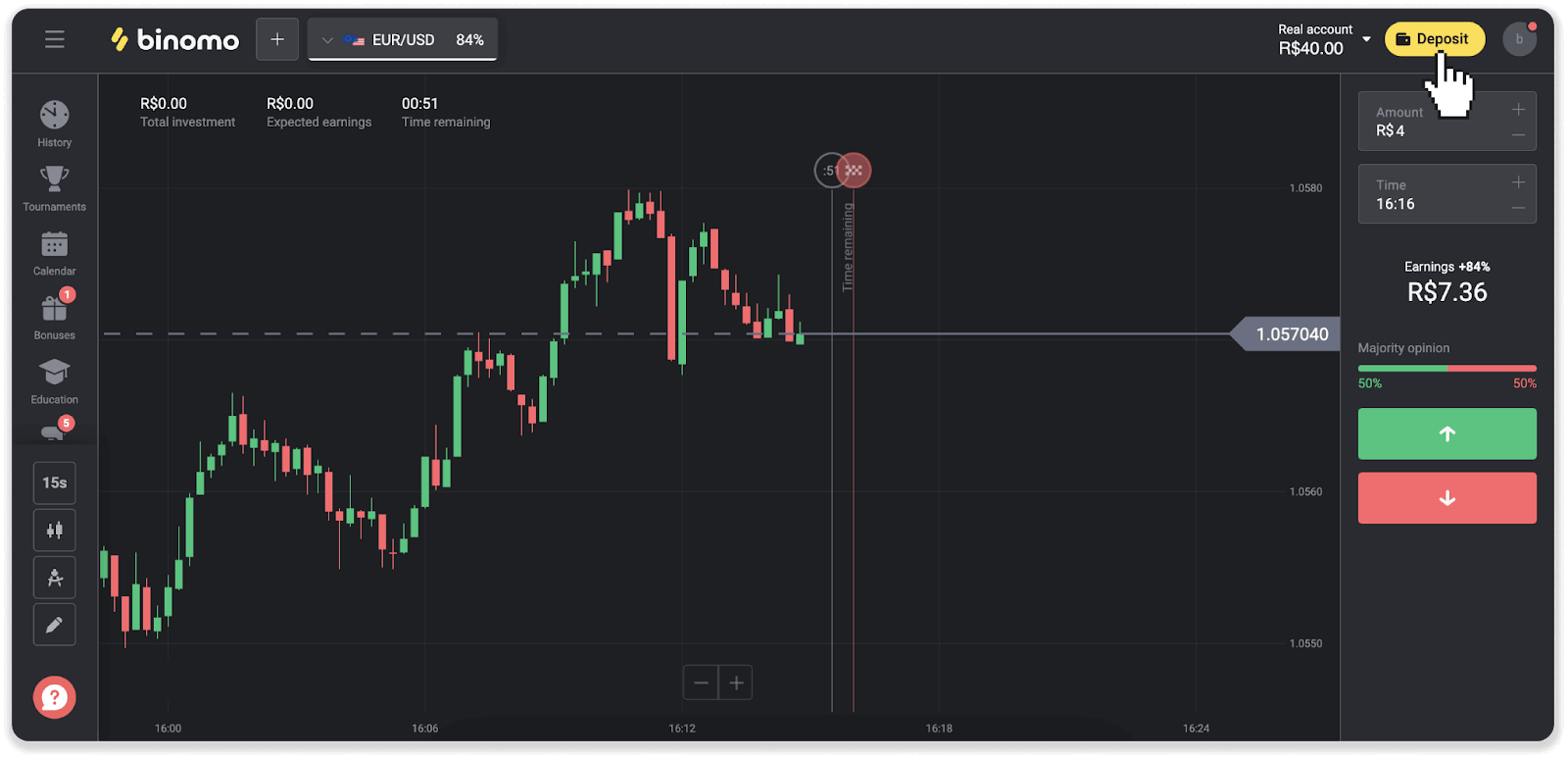
2. Изберете държавата и изберете метода на плащане „Santander“.
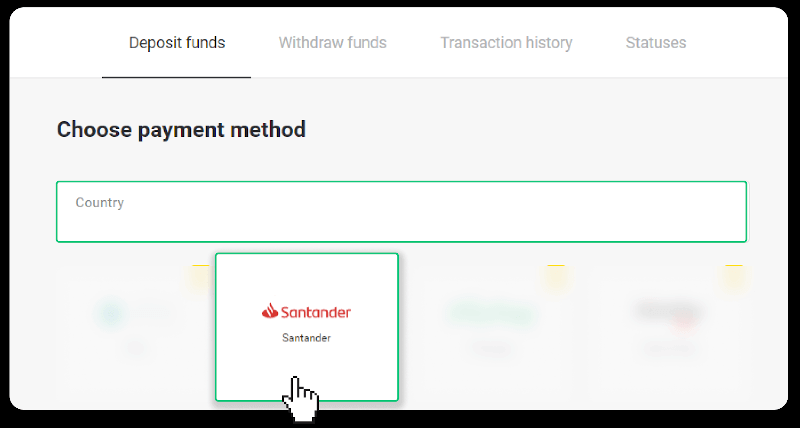
3. Въведете сумата на депозита и щракнете върху „Депозит“.
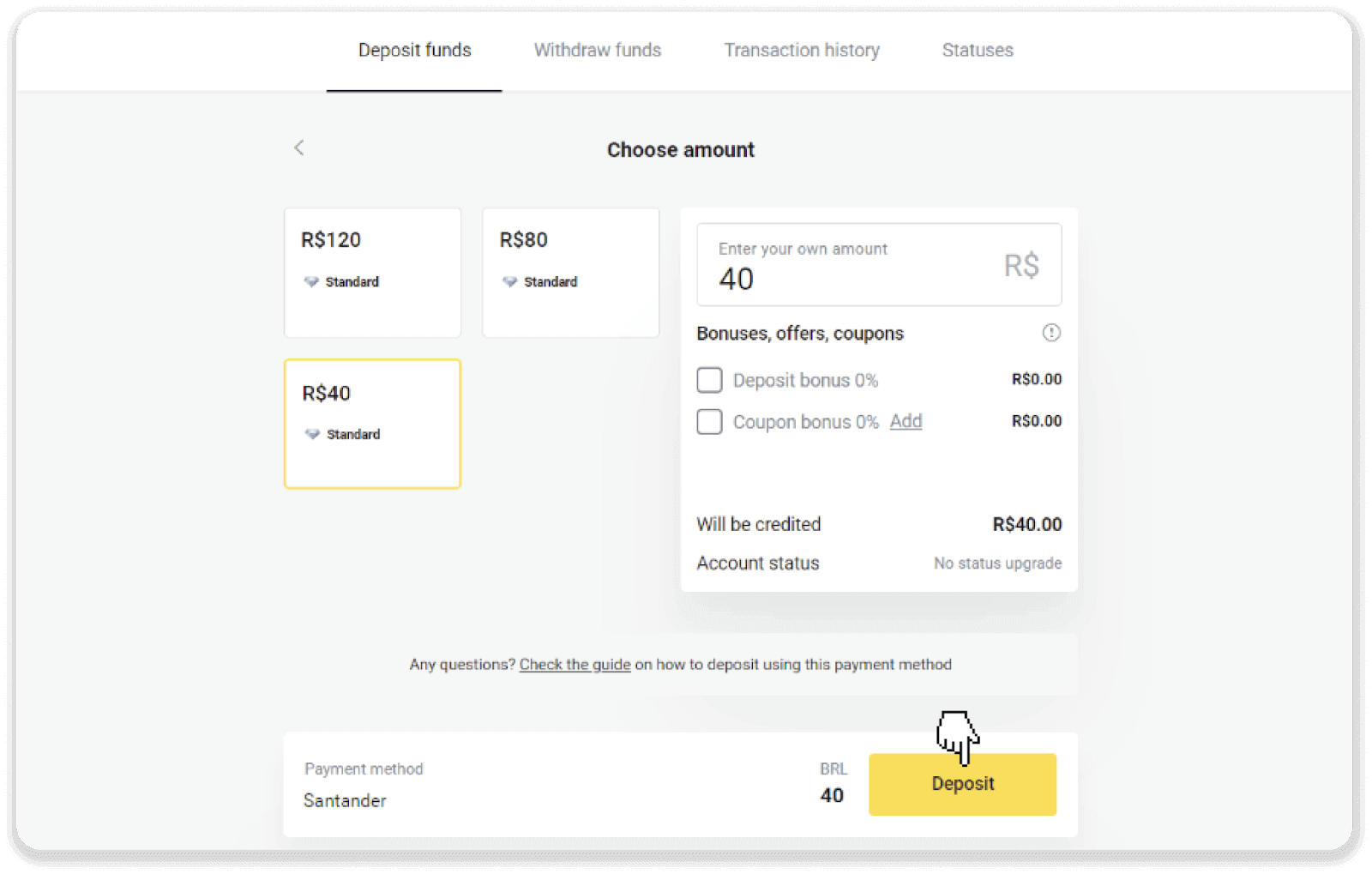
4. Ще бъдете автоматично пренасочени към страницата на доставчика на плащане. Изберете Bradesco и въведете вашата лична информация: вашето име, CPF, CEP, имейл адрес и телефонен номер. Кликнете върху „Потвърждаване“.
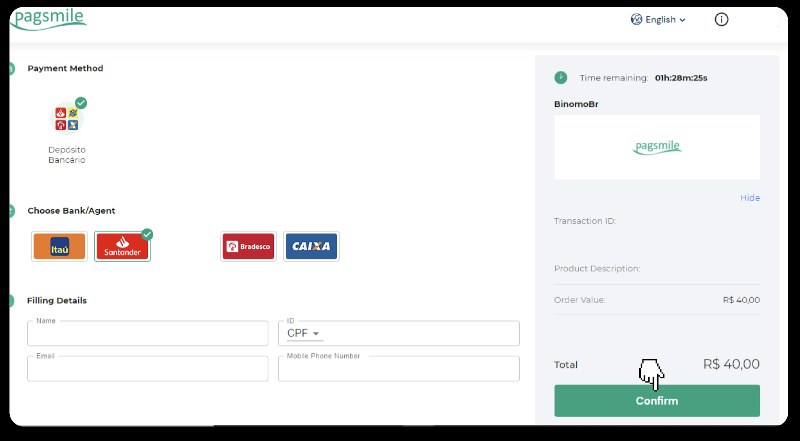
5. Запишете си ключа PIX. Все още не затваряйте тази страница, за да можете да завършите плащането, като изтеглите разписката.
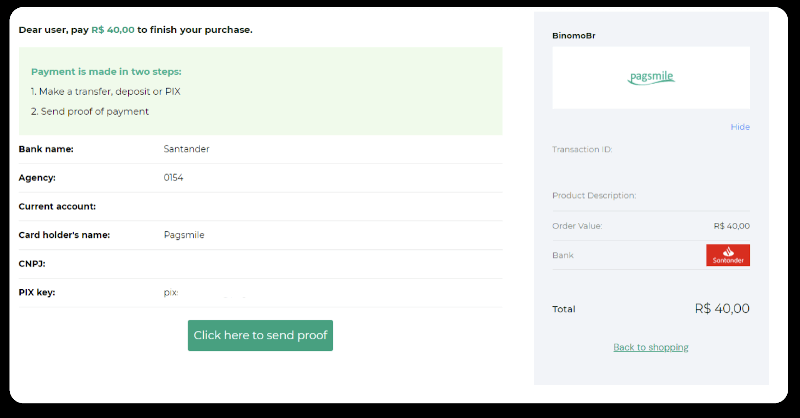
6. Влезте във вашия акаунт в Santander. Кликнете върху менюто „PIX“ и след това върху „Прехвърляне“.

7. Изберете „Pix e Transferências“. След това изберете „Fazer uma transferência”.
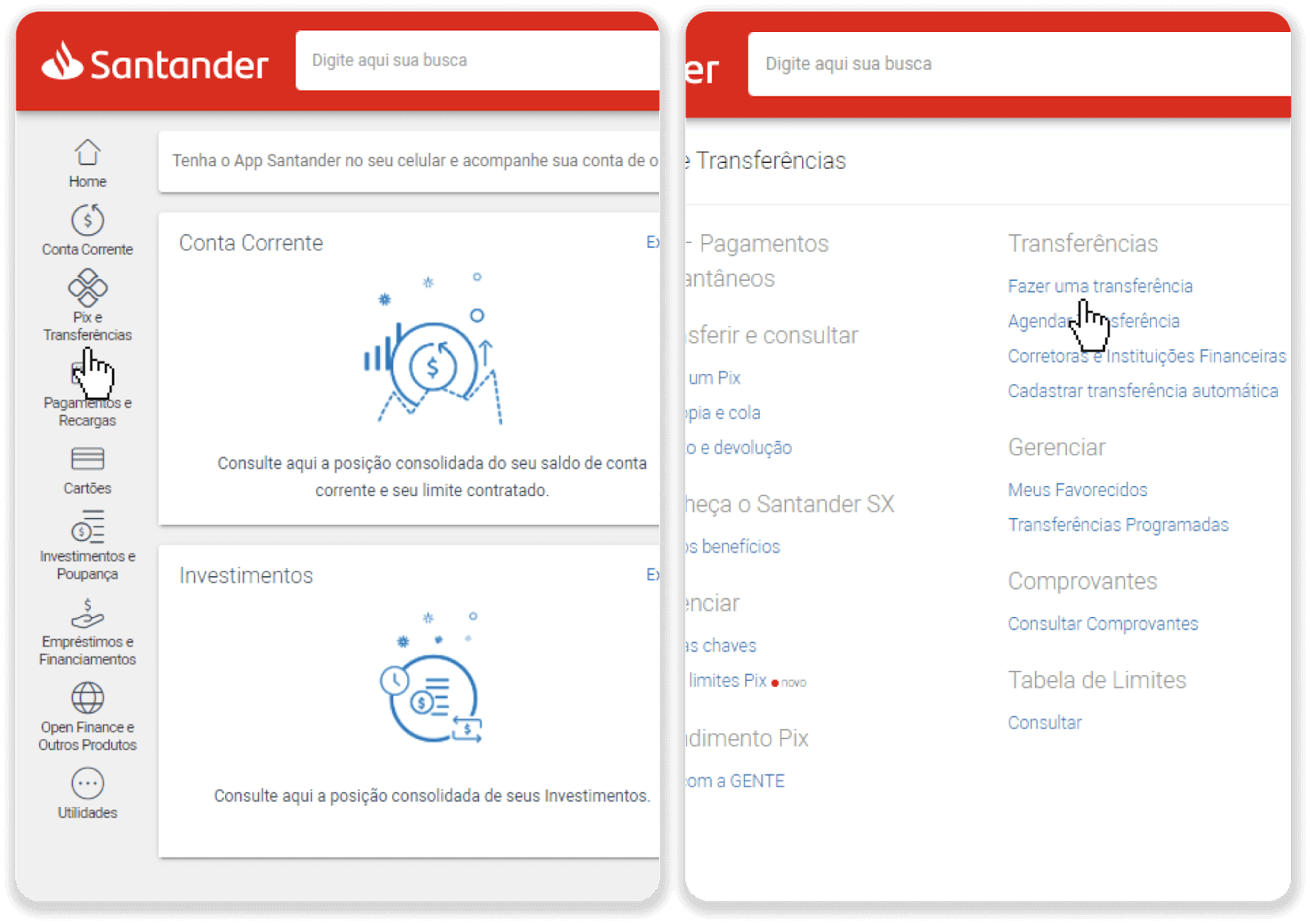
8. Попълнете данните за сметката, за да извършите банковия превод. Щракнете върху „Продължи“.
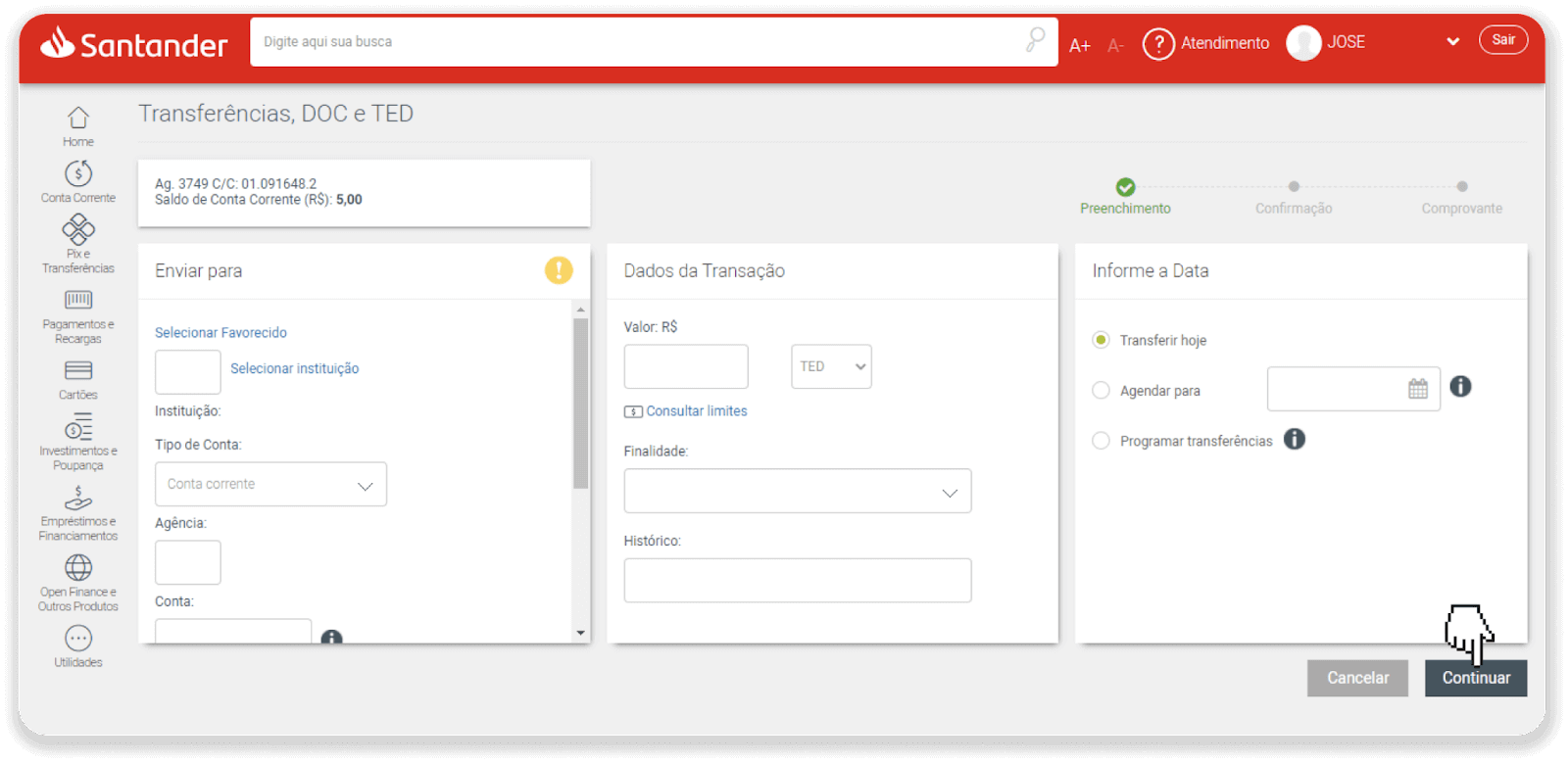
9. Плащането е завършено. Запазете разписката, като щракнете върху „Salvar en PDF“.
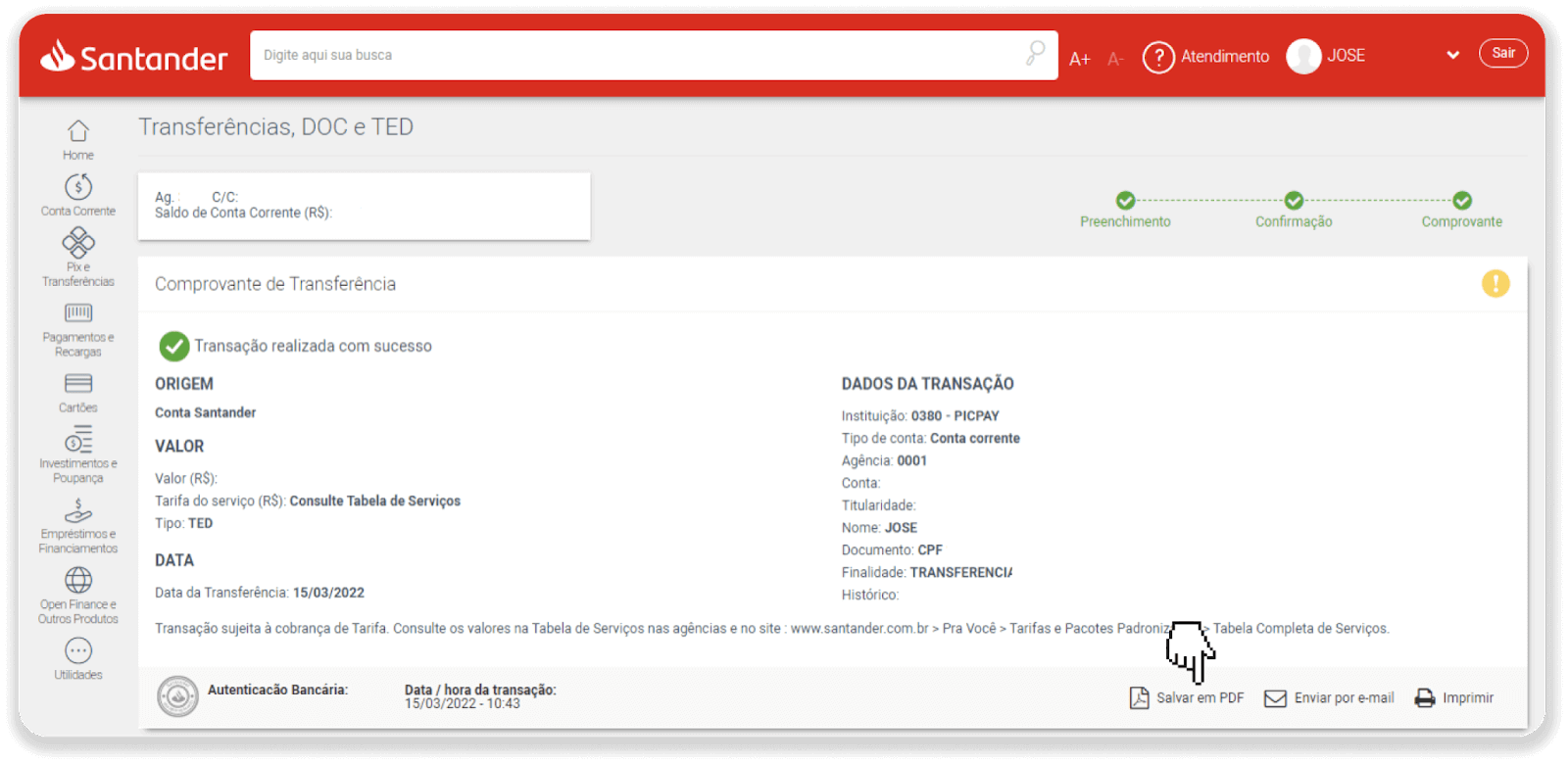
10. Върнете се на страницата от стъпка 5 и щракнете върху бутона „Щракнете тук, за да изпратите доказателство“. Въведете банковите си данни и щракнете върху „Качване“, за да качите разписката си.
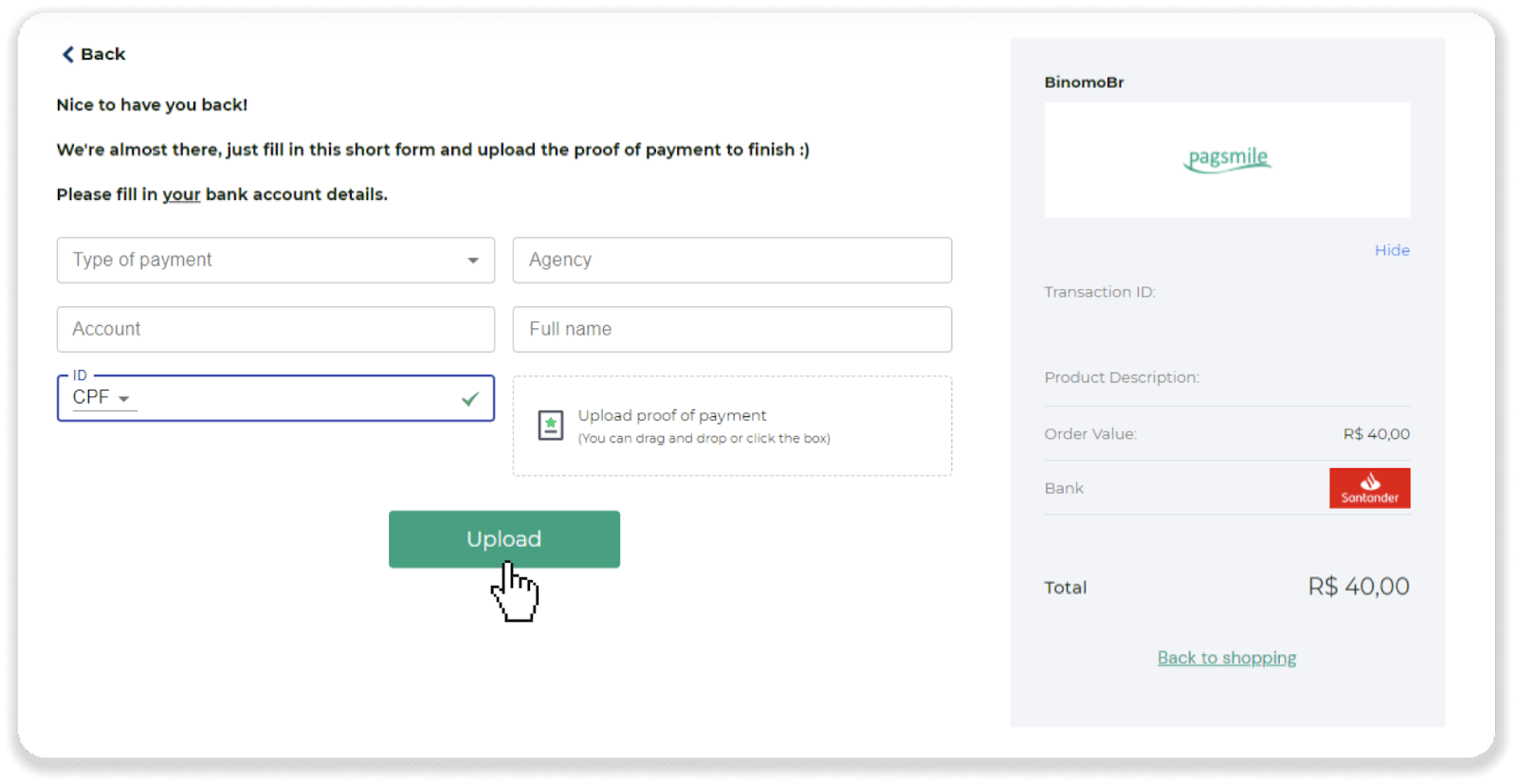
11. За да проверите състоянието на вашата транзакция, върнете се в раздела „История на транзакциите“ и щракнете върху вашия депозит, за да проследите състоянието му.
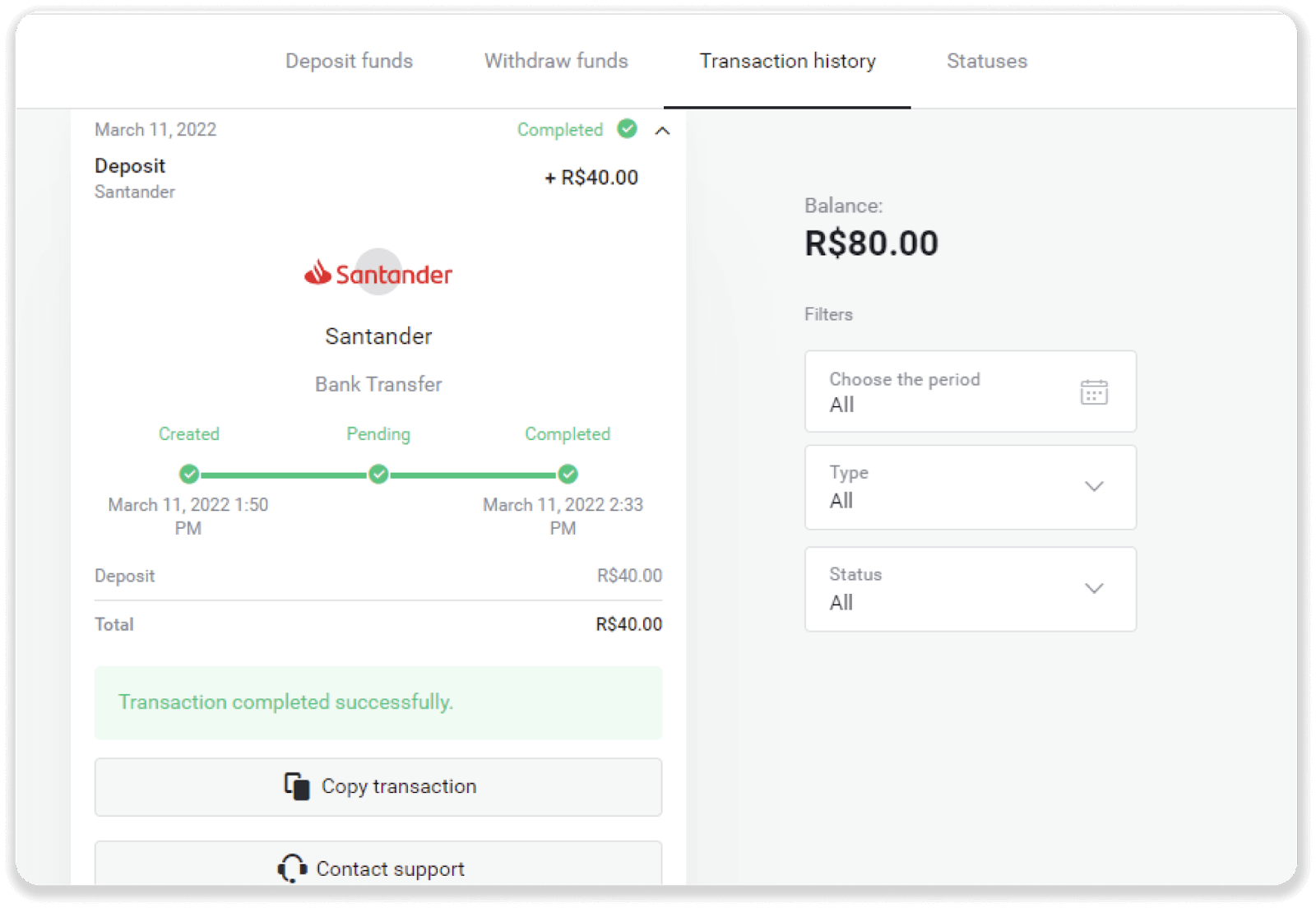
Как да търгувате на Binomo за начинаещи
Какво е актив
Активът е финансов инструмент, използван за търговия. Всички сделки се основават на ценовата динамика на избрания актив. Има различни видове активи: стоки (ЗЛАТО, СРЕБРО), дялови ценни книжа (Apple, Google), валутни двойки (EUR/USD) и индекси (CAC40, AES).
За да изберете актив, с който искате да търгувате, изпълнете следните стъпки:
1. Щракнете върху секцията с активи в горния ляв ъгъл на платформата, за да видите какви активи са налични за вашия тип акаунт. 2. Можете да превъртите през списъка с активи. Активите, които са на ваше разположение, са оцветени в бяло. Кликнете върху актива, за да търгувате с него. 3. Ако използвате уеб версията на дадена платформа, можете да търгувате с множество активи наведнъж. Кликнете върху бутона „+“ вляво от секцията с активи. Избраният от вас актив ще се добави.
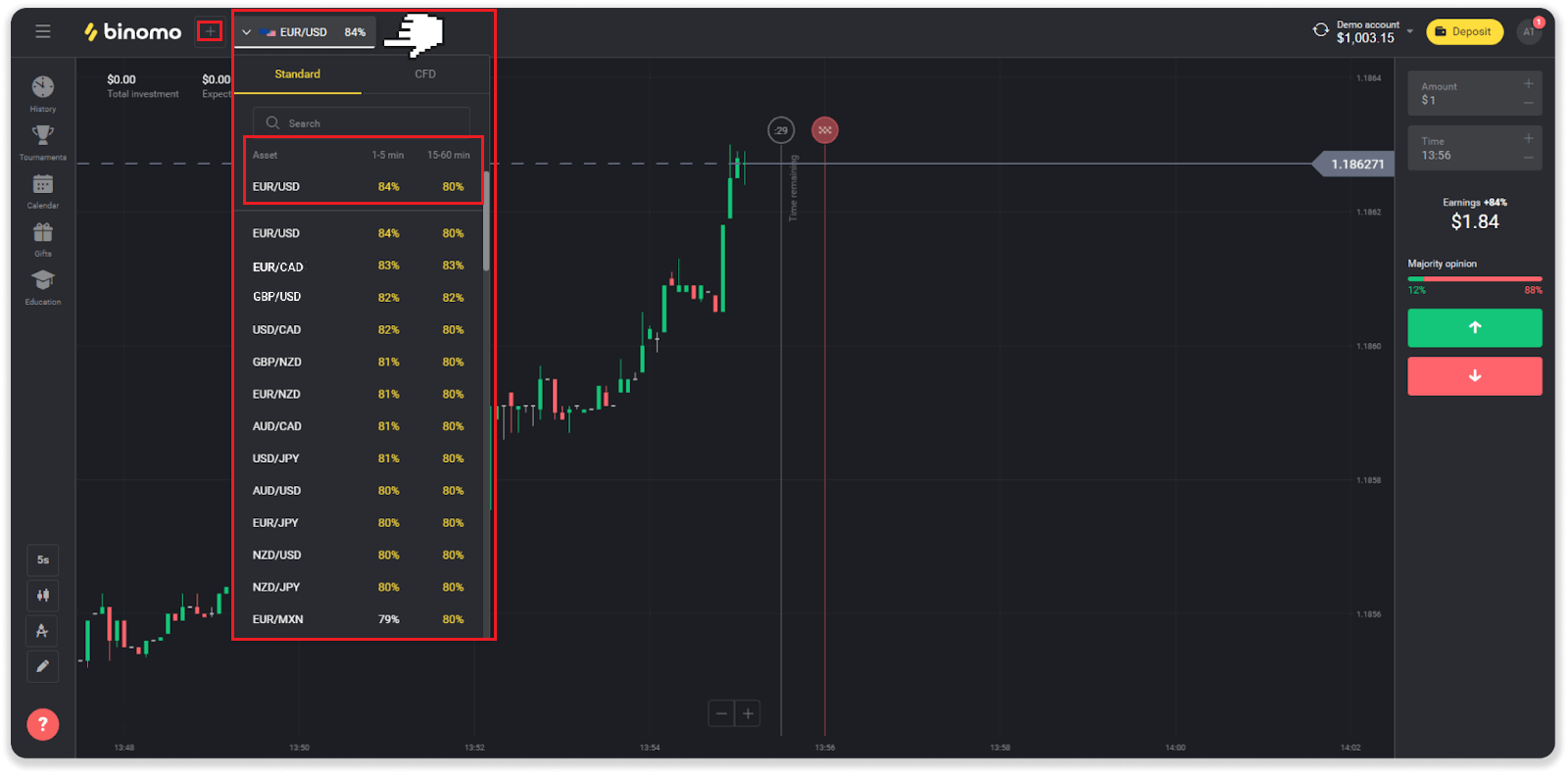
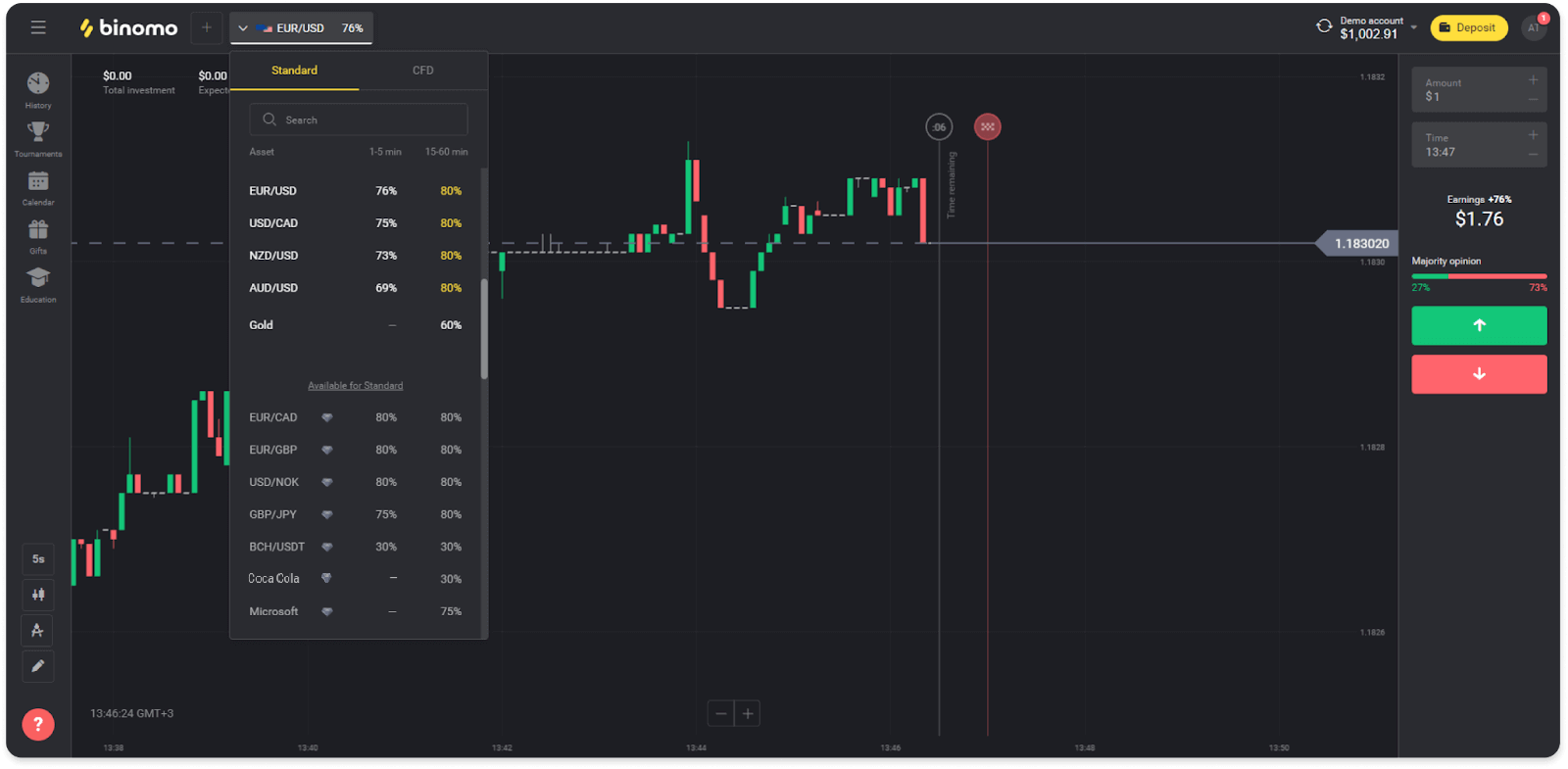
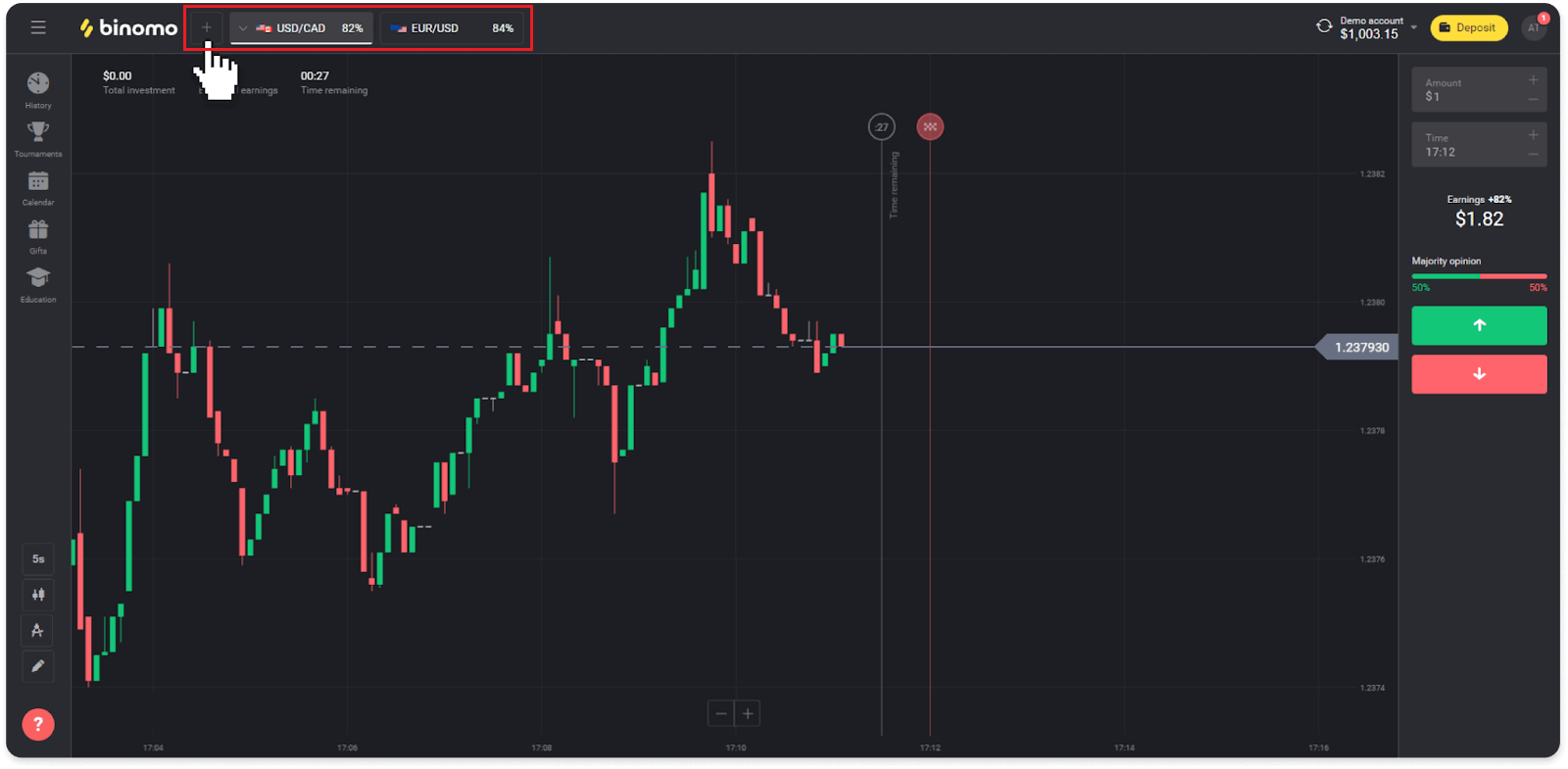
Как да отворя сделка
Когато търгувате, вие решавате дали цената на даден актив ще се покачи или понижи и ще получите допълнителна печалба, ако прогнозата ви е правилна.
За да отворите сделка, изпълнете следните стъпки:
1. Изберете тип акаунт. Ако целта ви е да практикувате търговия с виртуални средства, изберете демо сметка . Ако сте готови да търгувате с реални средства , изберете реална сметка .
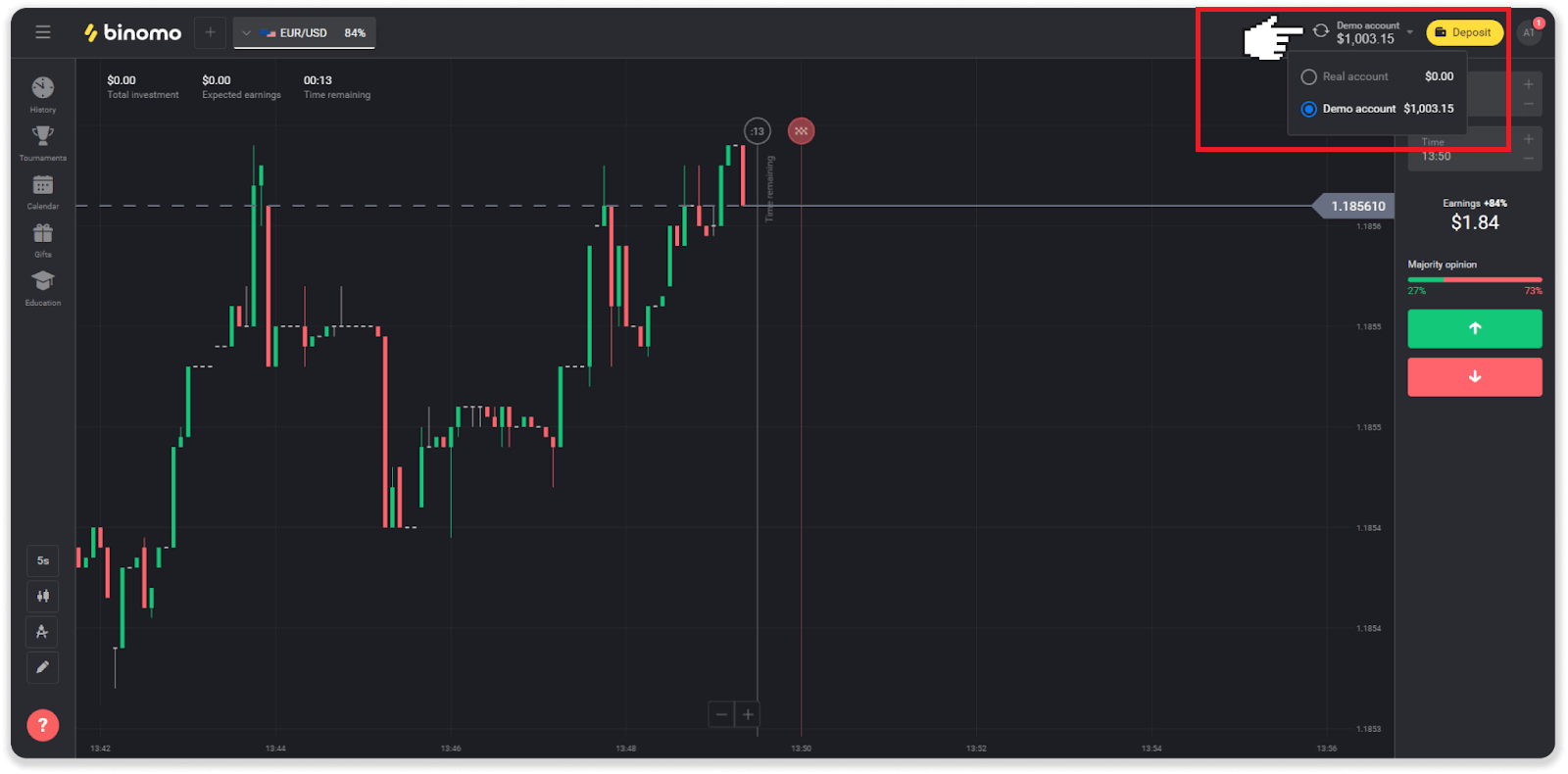
2. Изберете актив. Процентът до актива определя неговата доходност. Колкото по-висок е процентът – толкова по-голяма е печалбата ви в случай на успех.
Пример.Ако сделка за $10 с доходност от 80% приключи с положителен резултат, $18 ще бъдат кредитирани към вашия баланс. $10 е вашата инвестиция, а $8 е печалба.
Доходността на някои активи може да варира в зависимост от времето на изтичане на сделката и през целия ден в зависимост от пазарната ситуация.
Всички сделки затварят с доходността, посочена при отварянето им.
Моля, обърнете внимание, че процентът на дохода зависи от времето за търговия (късо - под 5 минути или дълго - над 15 минути).
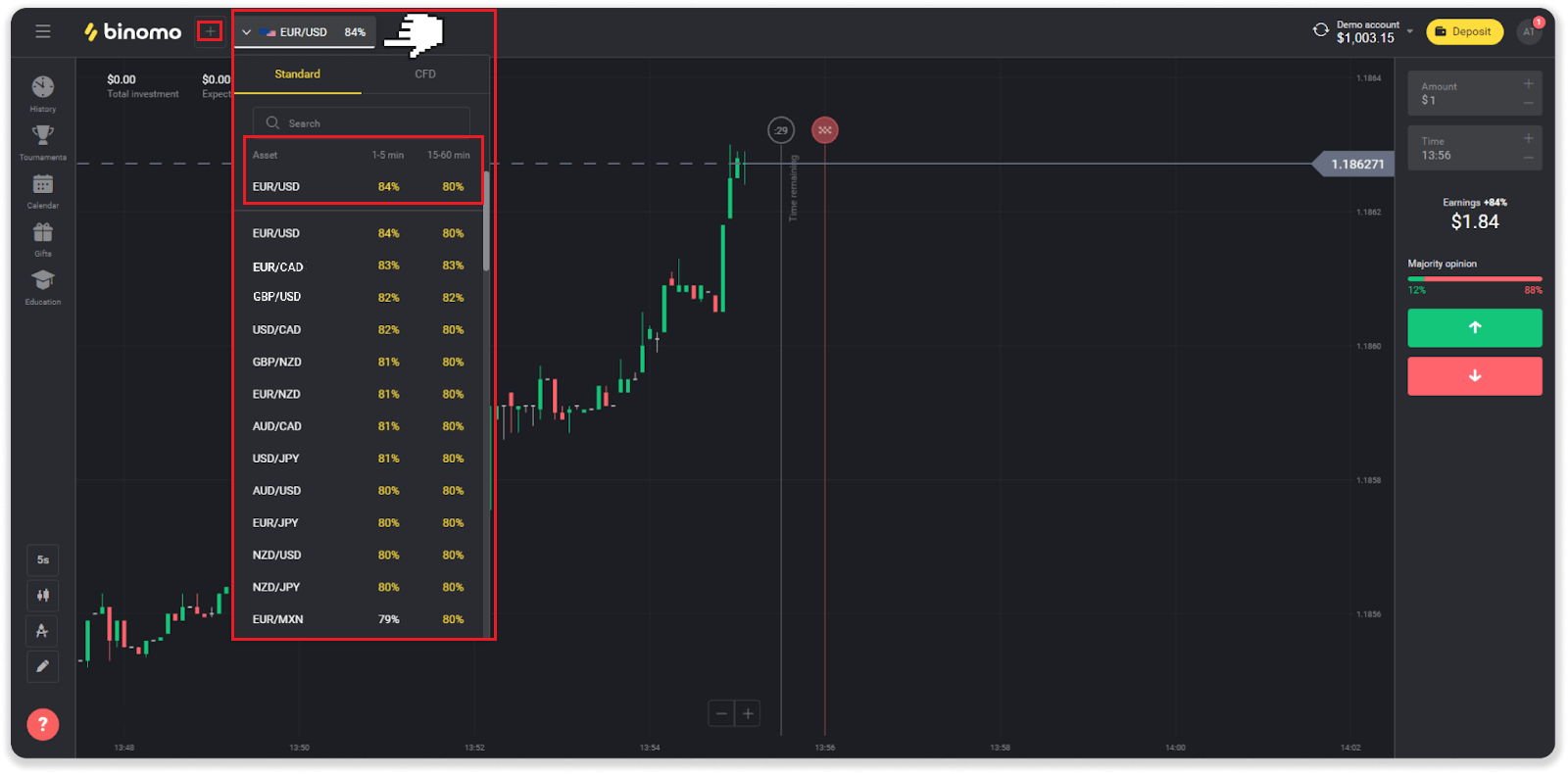
3. Определете сумата, която ще инвестирате. Минималната сума за търговия е $1, максималната – $1000 или еквивалент във валутата на вашия акаунт. Препоръчваме ви да започнете с малки сделки, за да тествате пазара и да се чувствате удобно.
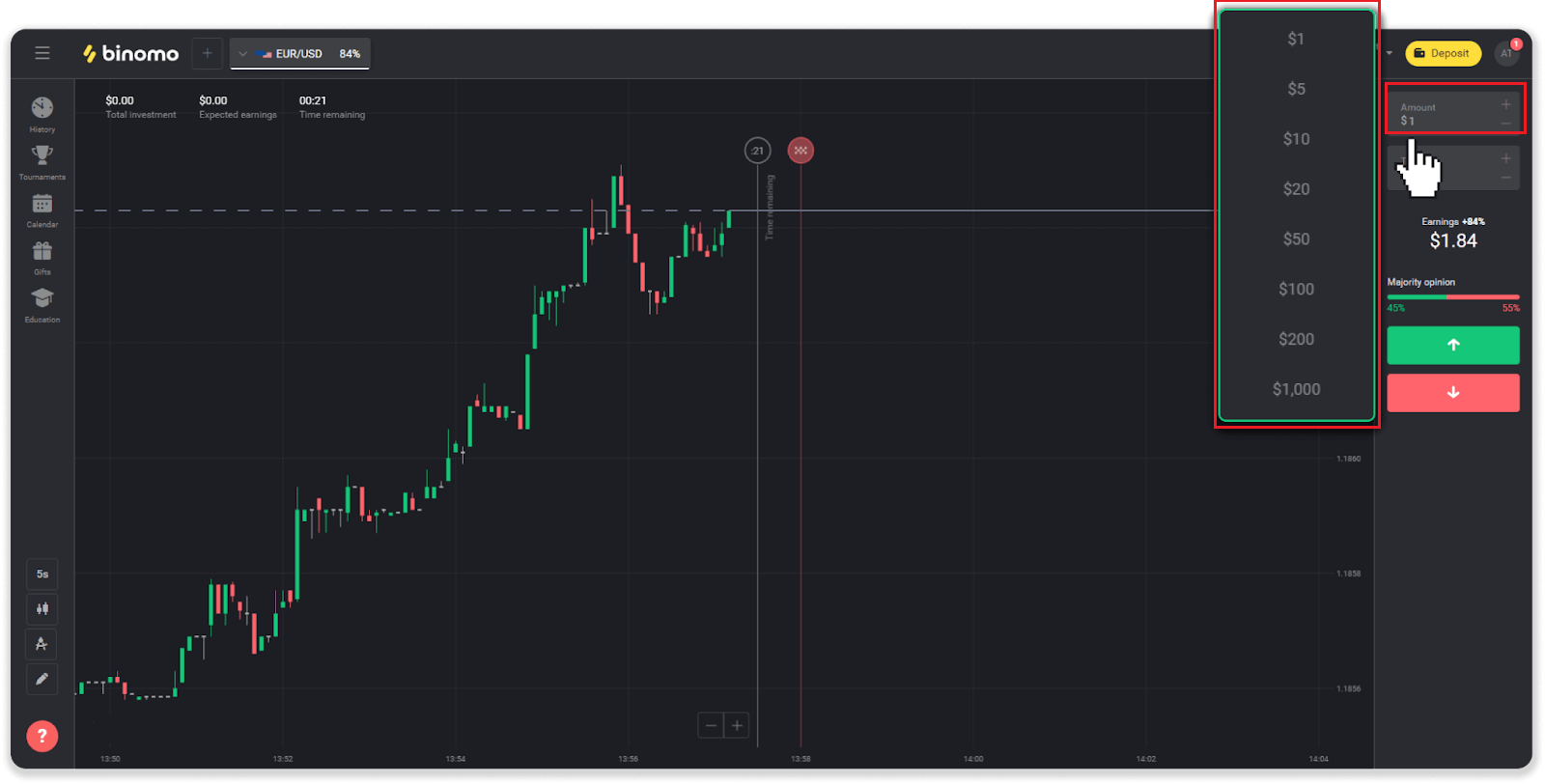
4. Изберете време на изтичане на сделка
Времето на изтичане е времето за приключване на сделката. Има много време за изтичане, което можете да изберете: 1 минута, 5 минути, 15 минути и т.н. За вас е по-безопасно да започнете с 5-минутен период от време и 1$ за всяка търговска инвестиция.
Моля, имайте предвид, че вие избирате времето, в което сделката ще приключи, а не нейната продължителност.
Пример . Ако сте избрали 14:45 като време на изтичане, сделката ще затвори точно в 14:45.
Освен това има ред, който показва времето за покупка за вашата сделка. Трябва да обърнете внимание на този ред. Той ви уведомява дали можете да отворите друга сделка. И червената линия отбелязва края на търговията. По това време знаете, че търговията може да получи допълнителни средства или не може да получи.
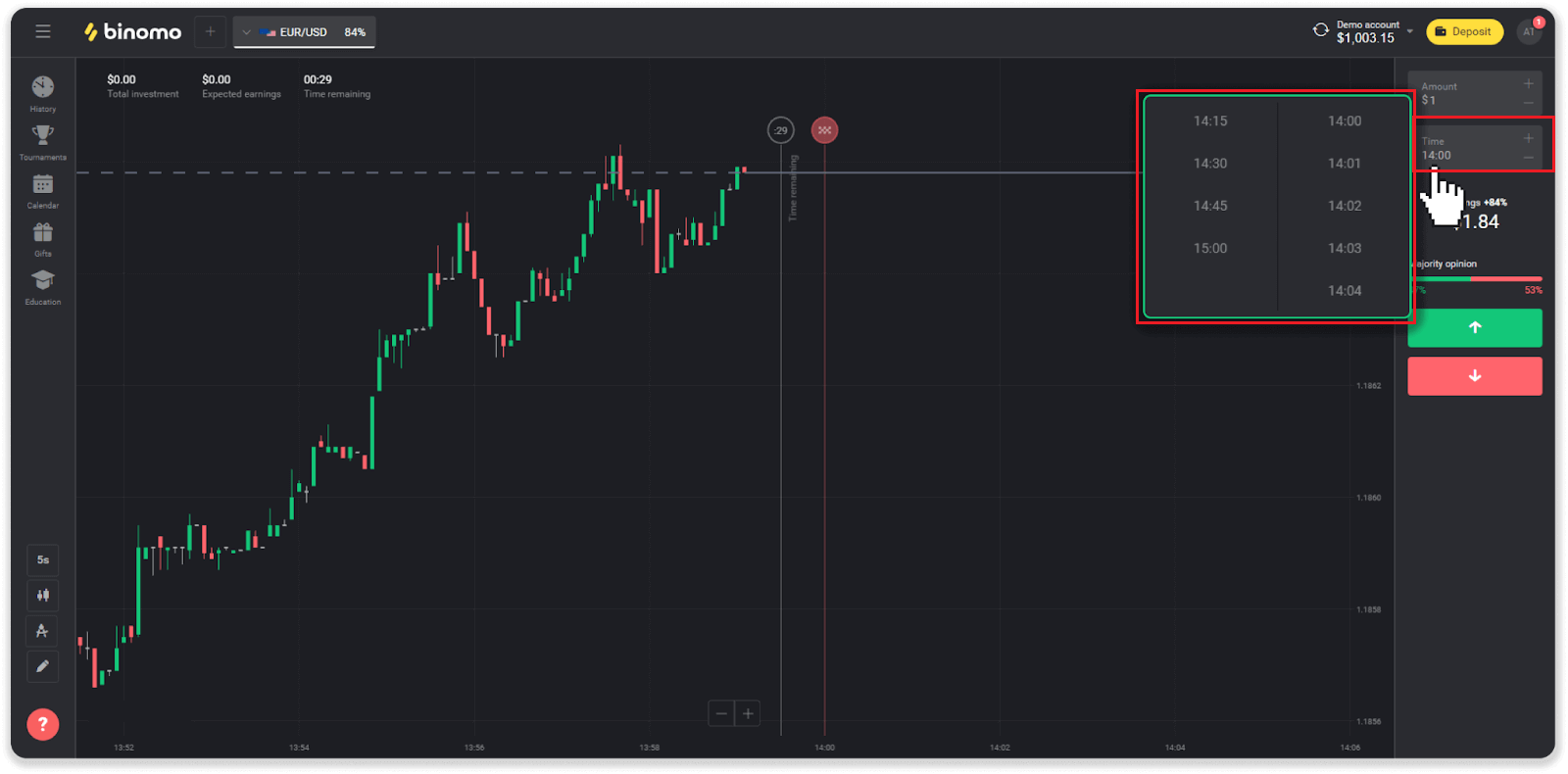
5. Анализирайте движението на цената на графиката и направете своята прогноза. Кликнете върху зеления бутон, ако смятате, че цената на даден актив ще се повиши, или върху червения бутон, ако смятате, че ще се понижи.
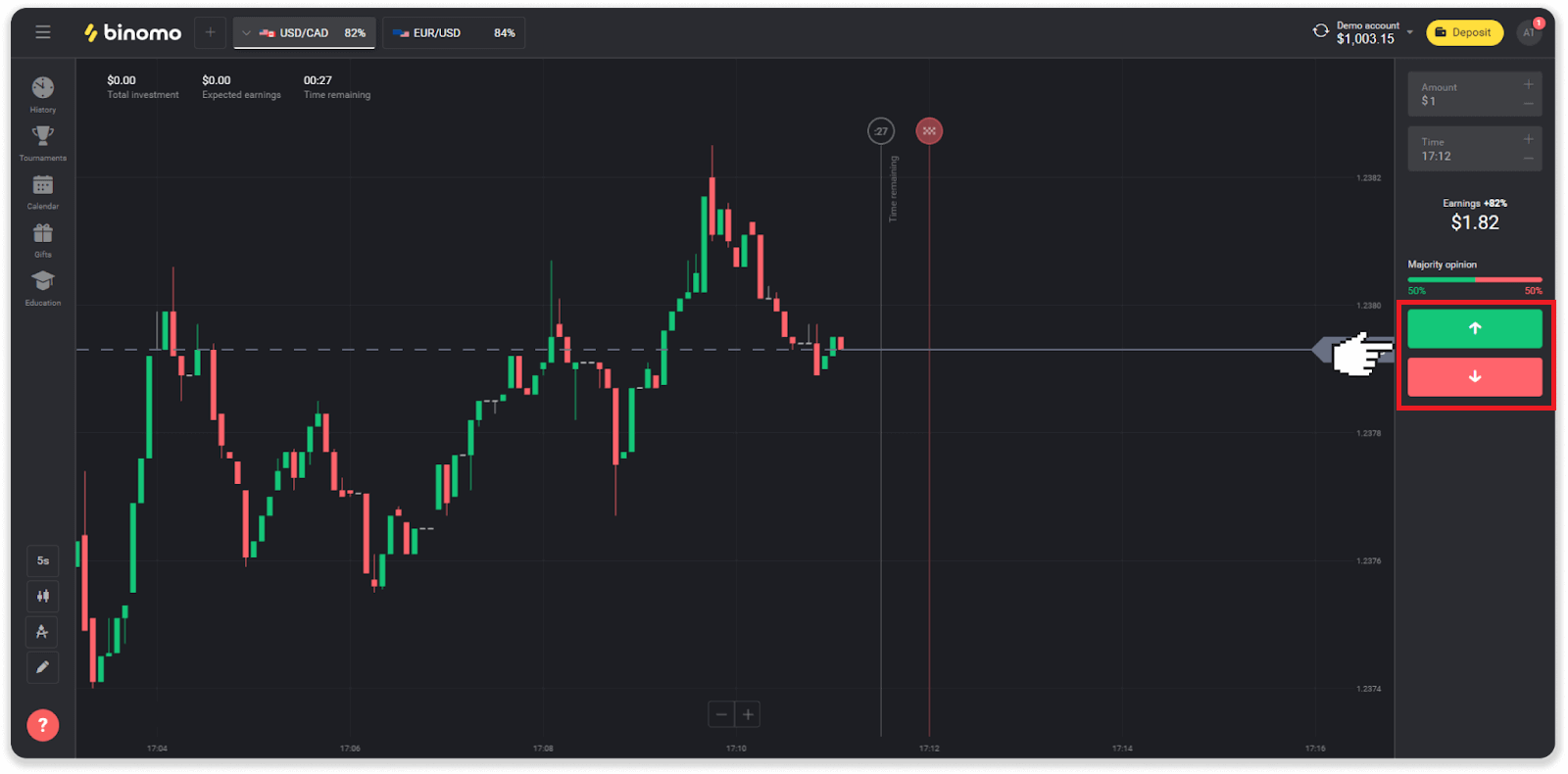
6. Изчакайте сделката да приключи, за да разберете дали вашата прогноза е била правилна.Ако беше, сумата на вашата инвестиция плюс печалбата от актива ще бъде добавена към вашия баланс. В случай на равенство – когато началната цена е равна на цената на затваряне – само първоначалната инвестиция ще бъде върната във вашия баланс. Ако прогнозата ви е грешна – инвестицията няма да се върне.
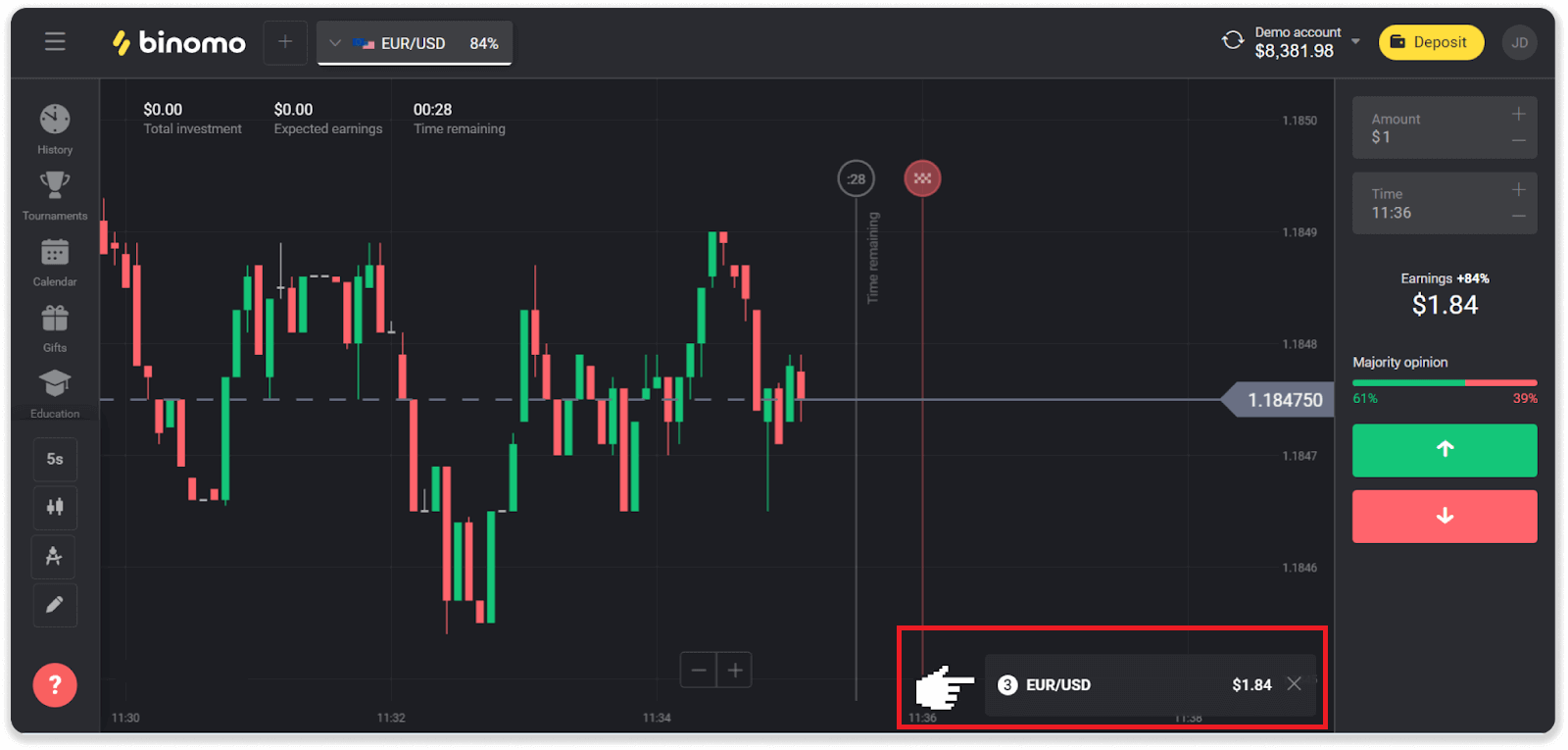
Забележка . Пазарът винаги е затворен през уикенда, така че валутните двойки, стоковите активи и акциите на компаниите не са налични. Пазарните активи ще бъдат налични в понеделник в 7:00 UTC. Междувременно предлагаме търговия на OTC - уикенд активите!
Къде мога да намеря историята на моите сделки
Има секция за история, където можете да намерите цялата информация за вашите отворени сделки и сделки, които сте сключили. За да отворите вашата търговска история, изпълнете следните стъпки:В уеб версията:
1. Щракнете върху иконата „Часовник“ от лявата страна на платформата.
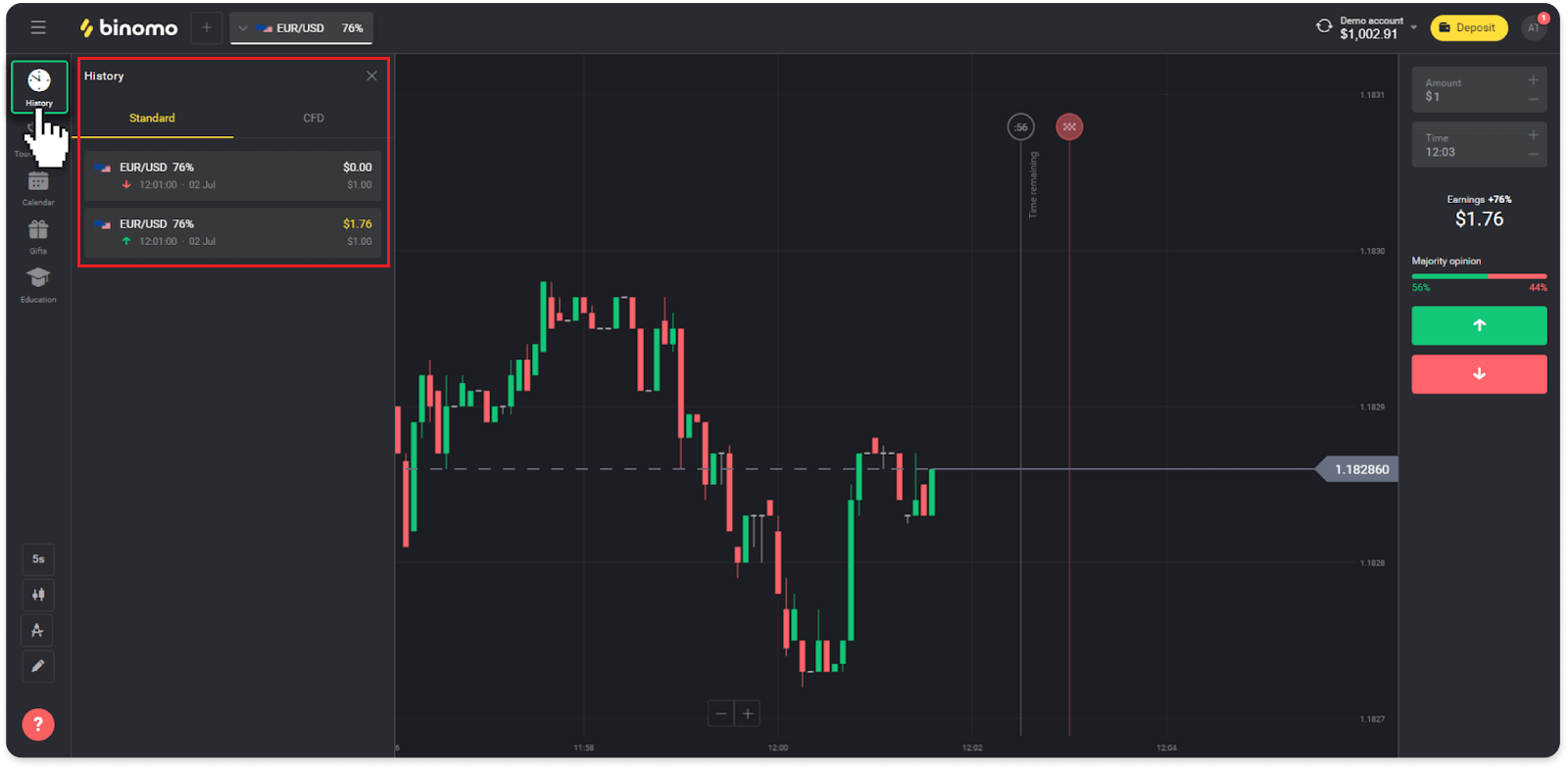
2. Кликнете върху която и да е сделка, за да видите повече информация.
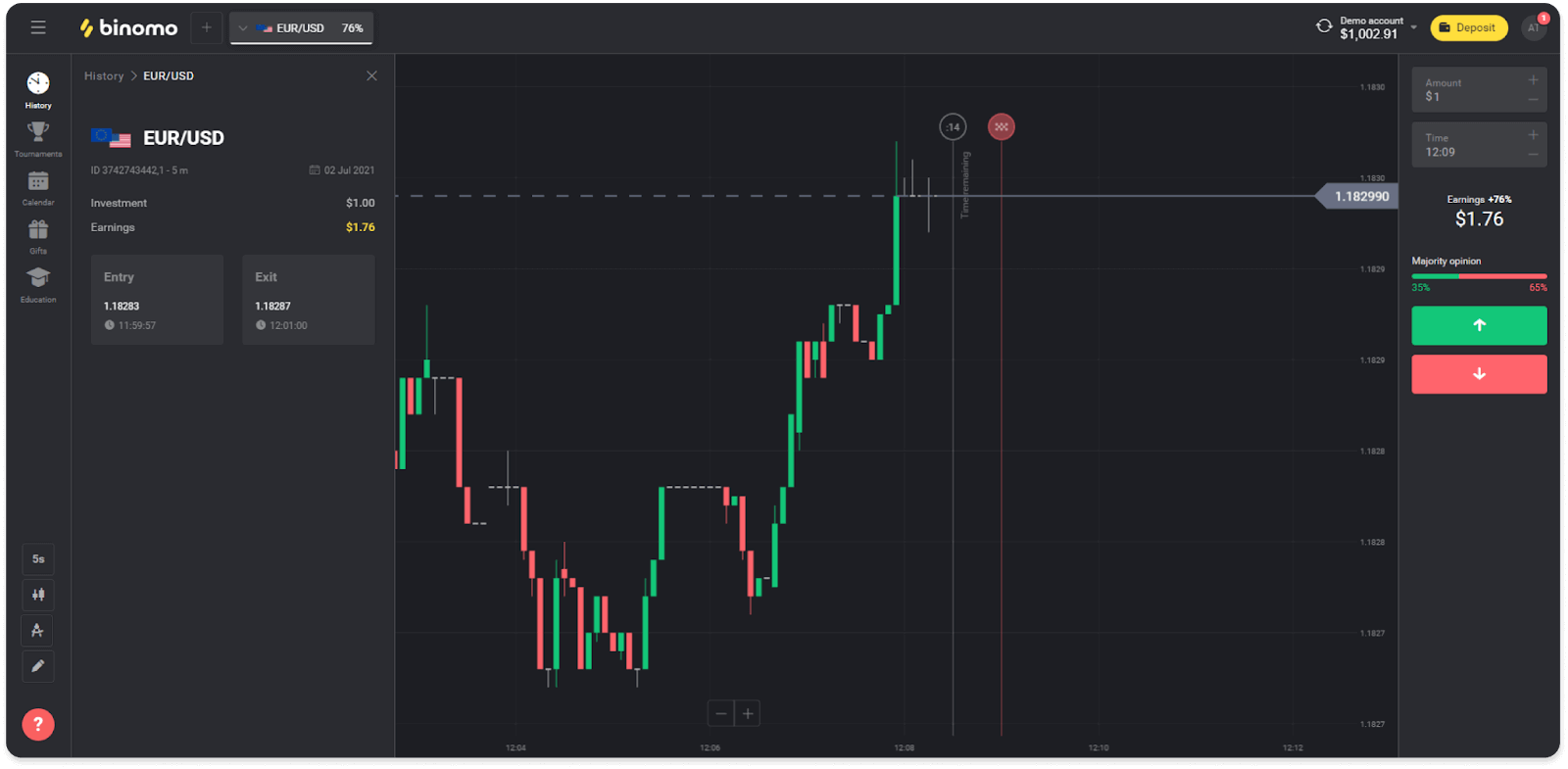
В мобилното приложение:
1. Отворете меню.
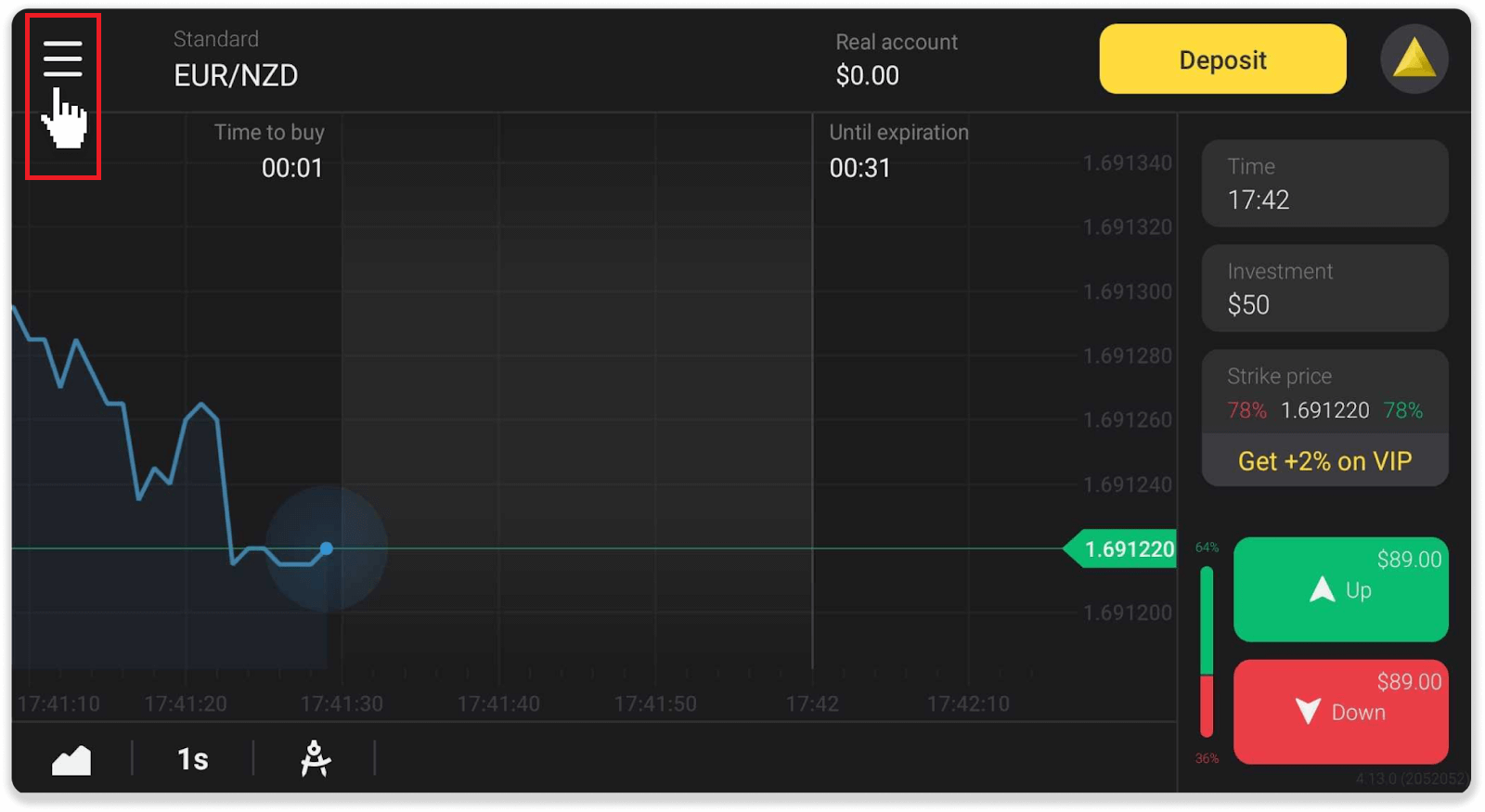
2. Изберете секцията „Сделки“.
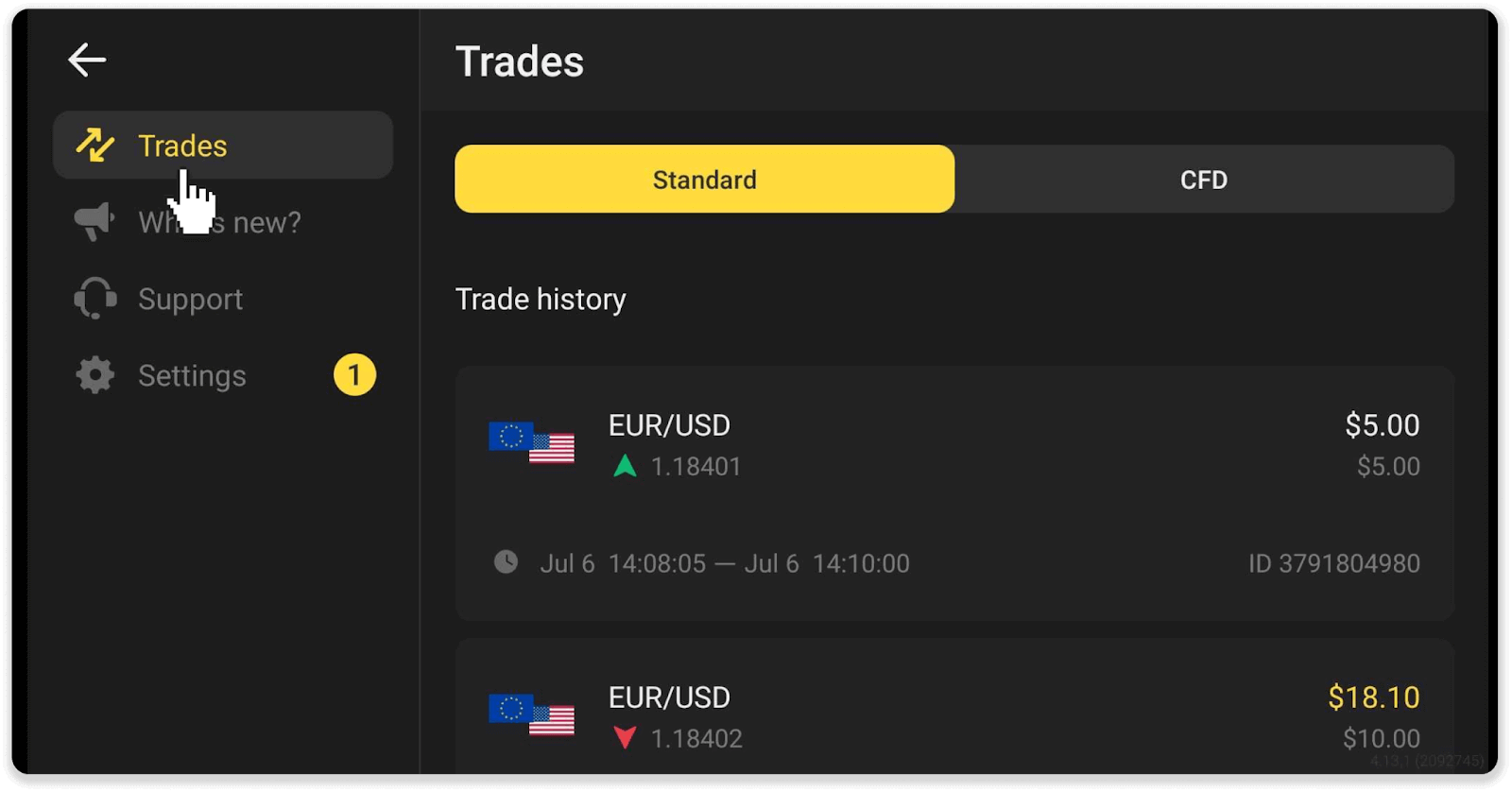
Забележка . Разделът за търговска история може да ви помогне да подобрите своите търговски умения, като редовно анализирате напредъка си
Как да изчисля търговския оборот
Търговският оборот е сумата от всички сделки от последния депозит.
Има два случая, когато се използва търговски оборот:
- Направихте депозит и решихте да изтеглите средства преди търговия.
- Използвали сте бонус, който предполага търговски оборот.
Пример . Търговец депозира $50. Сумата на търговския оборот за търговеца ще бъде $100 (удвоена сума на депозита). Когато търговският оборот приключи, търговецът може да тегли средства без комисионна.
Във втория случай, когато активирате бонус, трябва да завършите търговски оборот, за да изтеглите средства.
Търговският оборот се изчислява по тази формула:
сумата на бонуса, умножена по неговия ливъридж фактор.
Фактор на ливъридж може да бъде:
- Посочено в бонуса.
- Ако не е посочено, тогава за бонуси, които са по-малко от 50% от сумата на депозита, коефициентът на ливъридж ще бъде 35.
- За бонусите, които са повече от 50% от депозита, ще бъде 40.
Забележка . Както успешните, така и неуспешните сделки се отчитат за търговския оборот, но се взема предвид само доходността на актива; инвестицията не е включена.
Как да разчета диаграма
Графиката е основният инструмент на търговеца в платформата. Диаграма показва динамиката на цената на избран актив в реално време.Можете да коригирате диаграмата според вашите предпочитания.
1. За да изберете тип диаграма, щракнете върху иконата на диаграма в долния ляв ъгъл на платформата. Има 4 типа диаграми: планина, линия, свещ и стълб.
Забележка . Търговците предпочитат графиката Candle, защото е най-информативна и полезна.
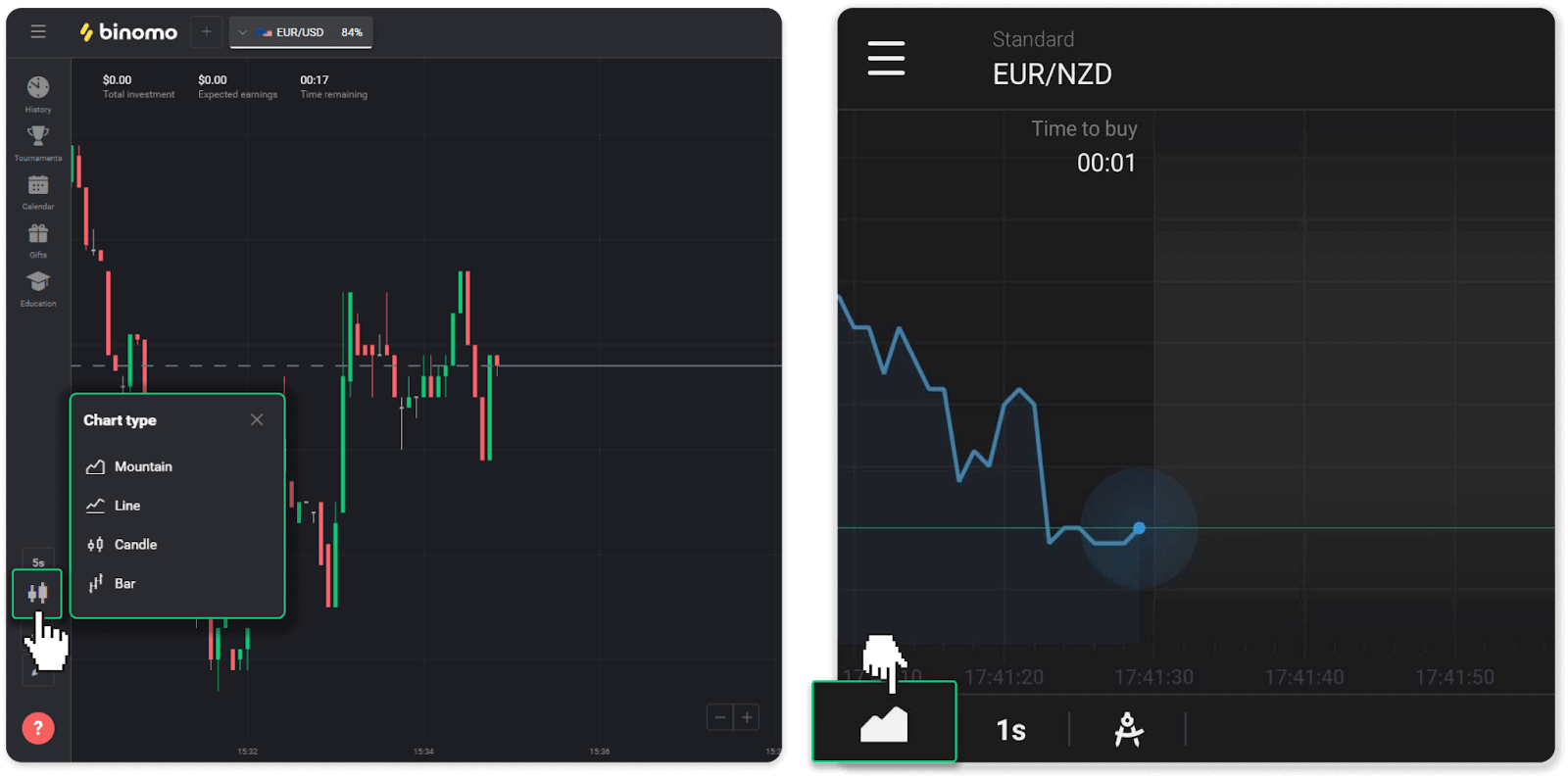
2. За да изберете период от време, щракнете върху икона за време. Той определя колко често се показват новите промени в цената на актива.
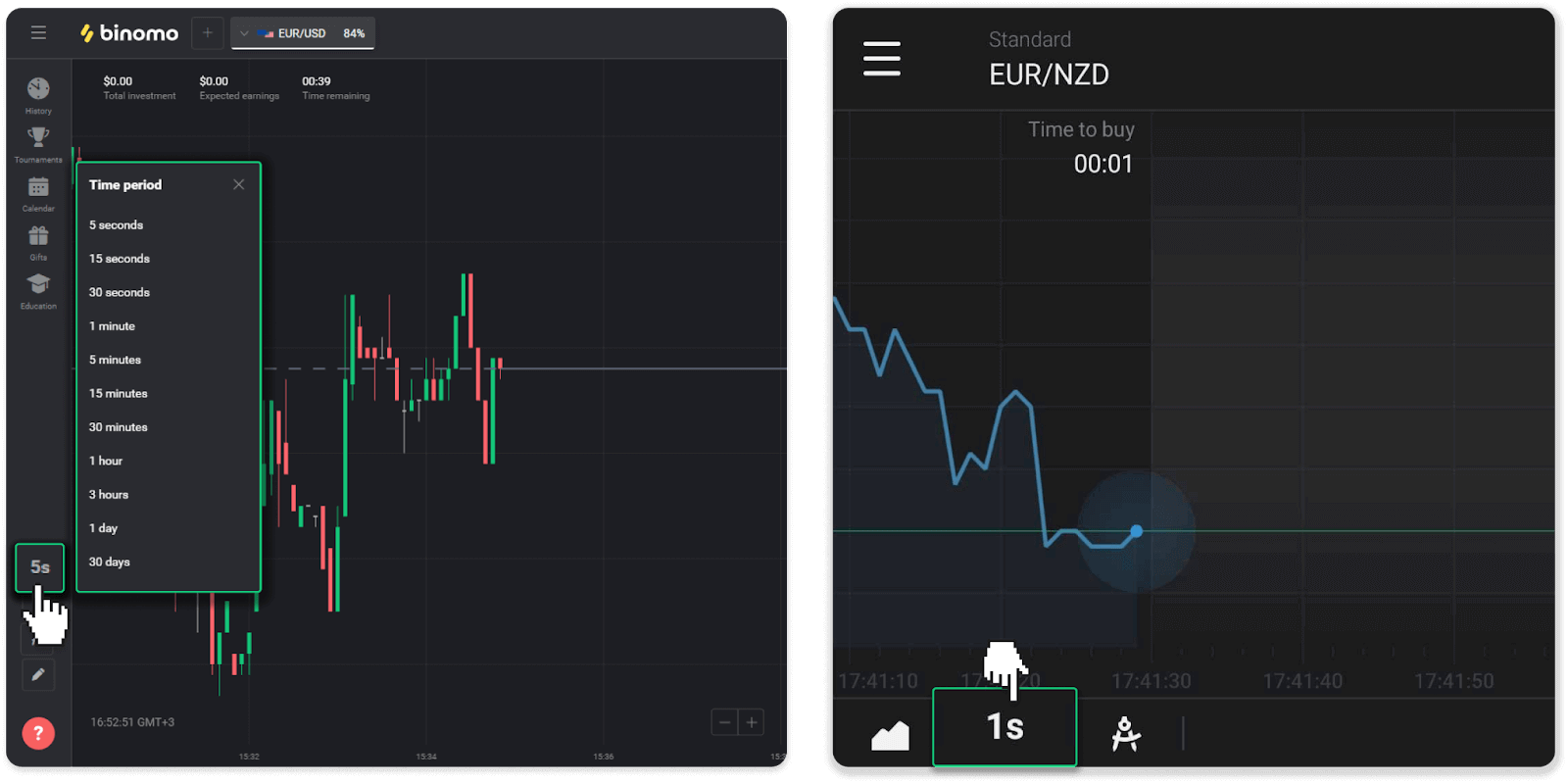
3. За да увеличите и намалите мащаба на диаграма, натиснете бутоните “+” и “-” или превъртете мишката. Потребителите на мобилни приложения могат да увеличават и намаляват диаграма с пръсти.
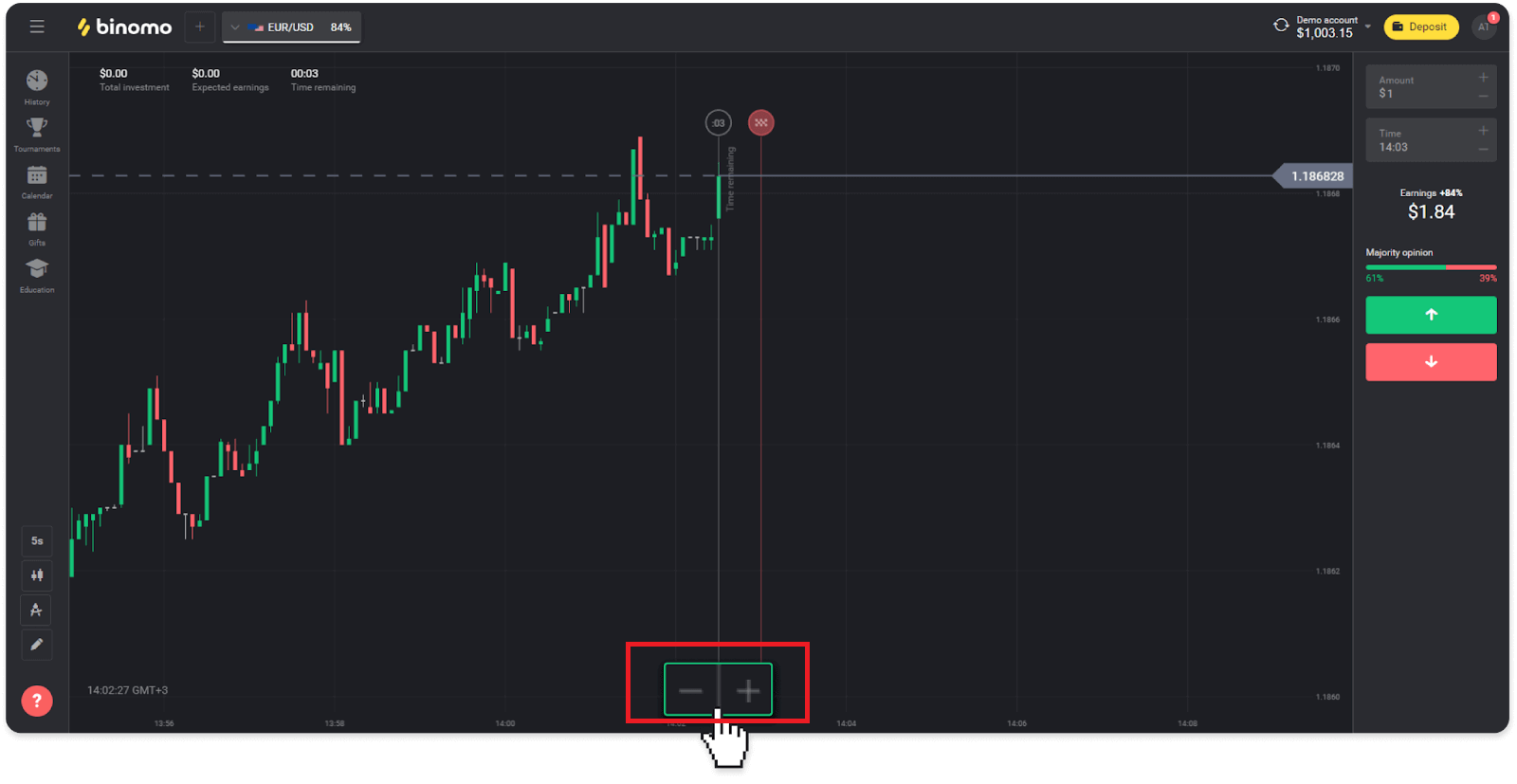
4. За да видите по-стари промени в цените, плъзнете диаграмата с мишката или пръста си (за потребители на мобилни приложения).
Как да използвам индикатори
Индикаторите са визуални инструменти, които помагат за проследяване на промените в движението на цените. Търговците ги използват, за да анализират графиката и да сключват по-успешни сделки. Индикаторите вървят заедно с различни стратегии за търговия.Можете да регулирате индикаторите в долния ляв ъгъл на платформата.
1. Кликнете върху иконата „Инструменти за търговия“.
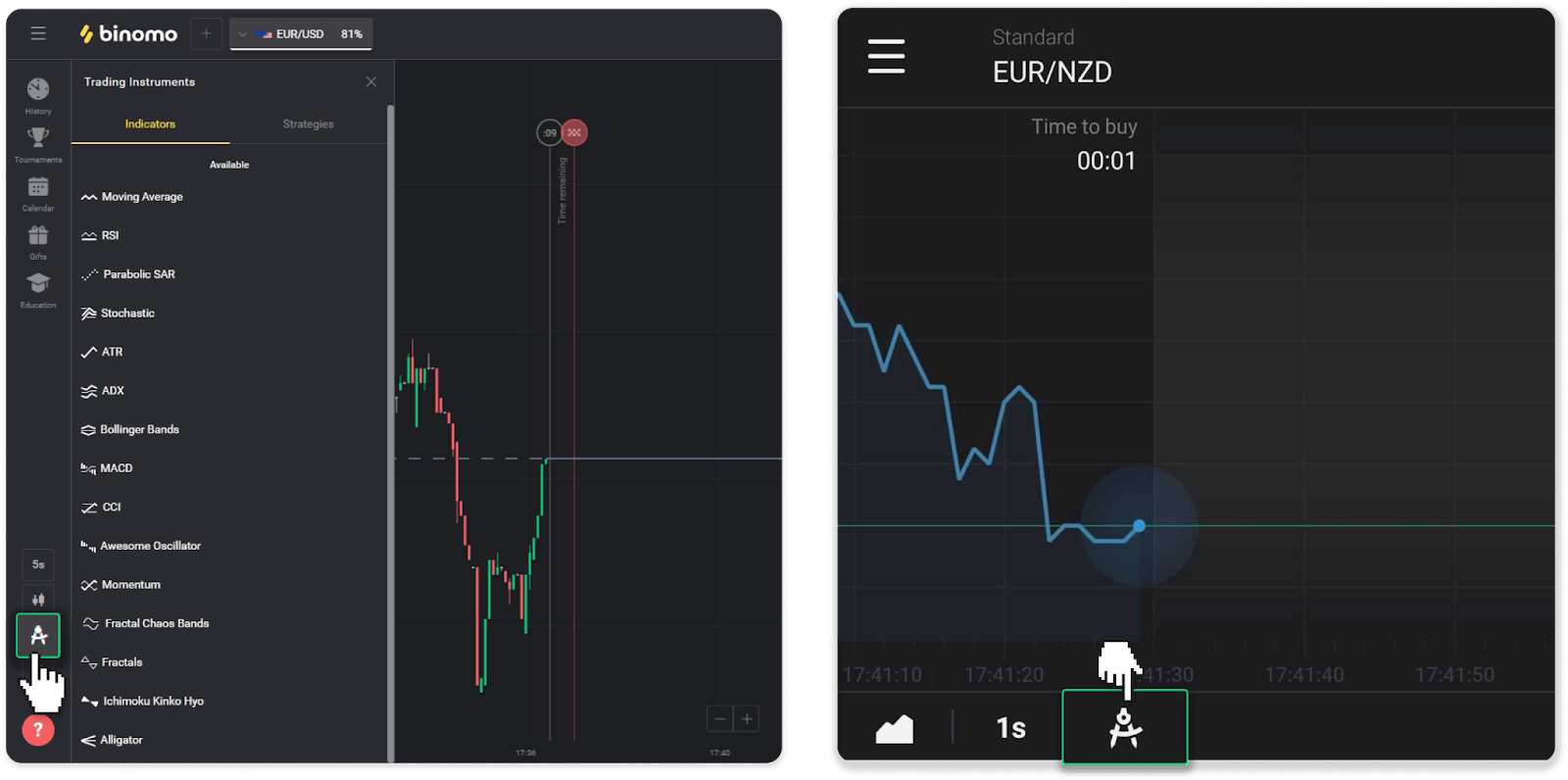
2. Активирайте индикатора, от който се нуждаете, като щракнете върху него.
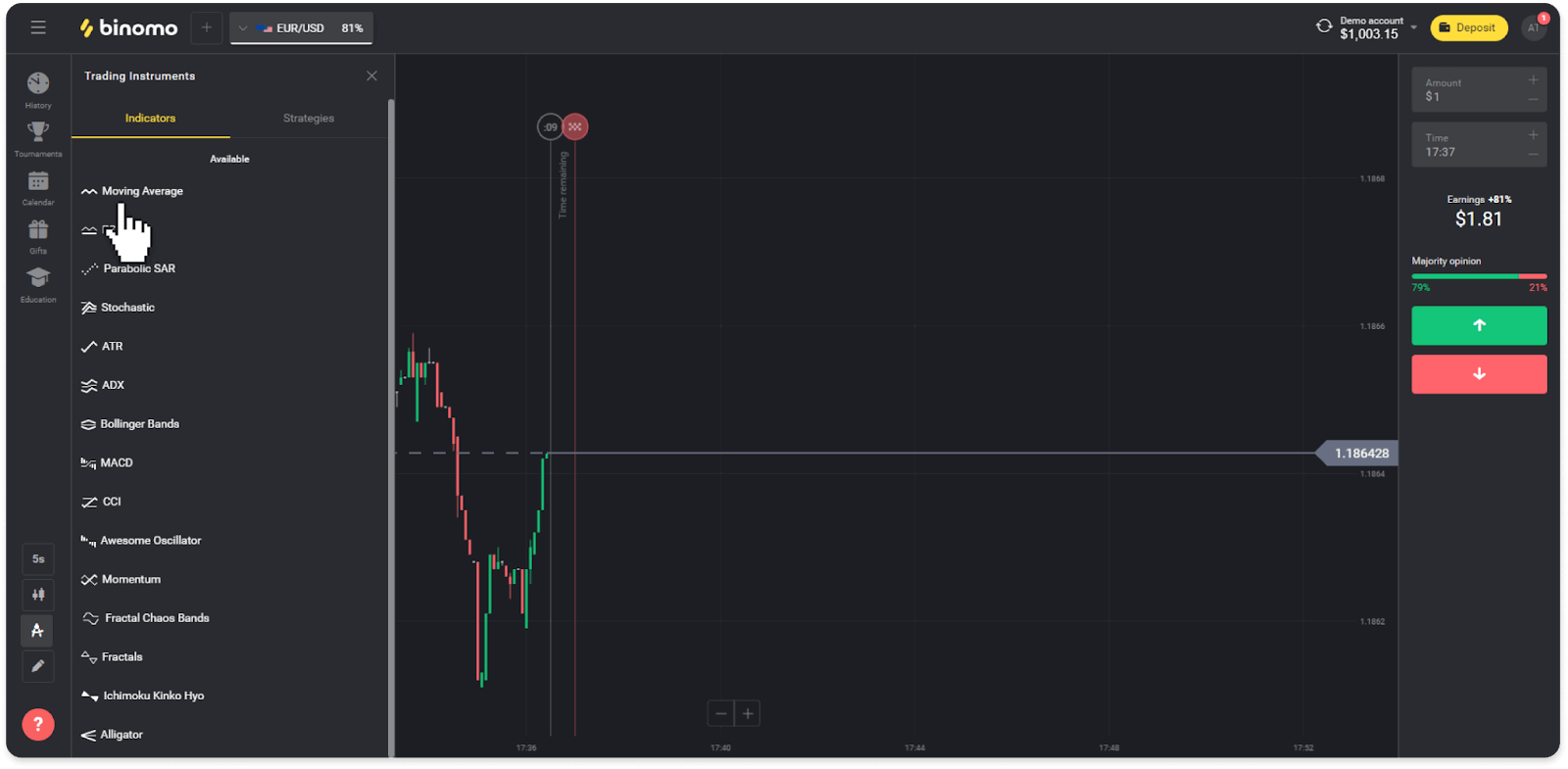
3. Настройте го както желаете и натиснете „Приложи“.
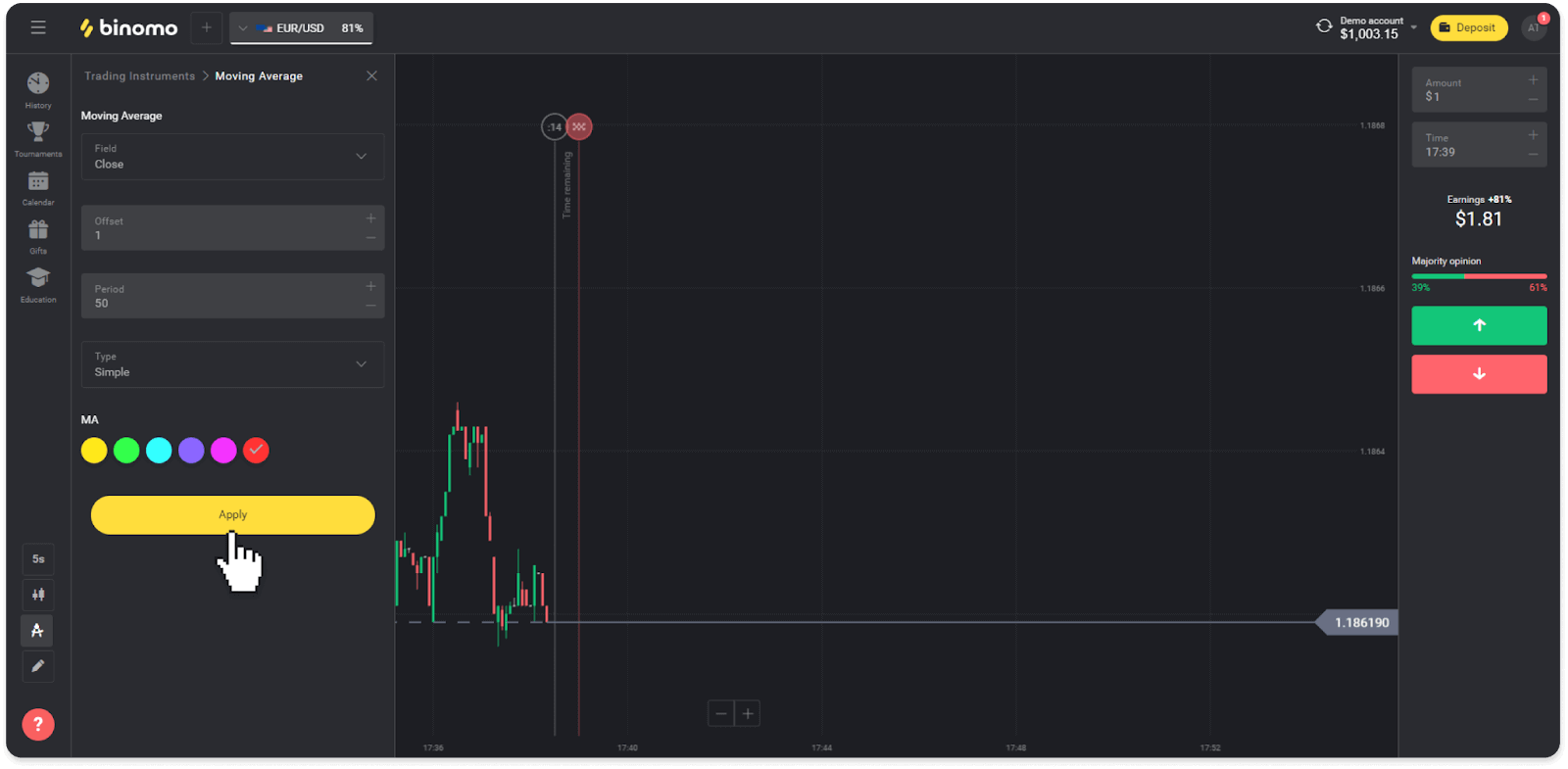
4. Всички активни индикатори ще се появят над списъка. За да премахнете активните индикатори, натиснете иконата на кошчето. Потребителите на мобилни приложения могат да намерят всички активни индикатори в раздела „Индикатори“.
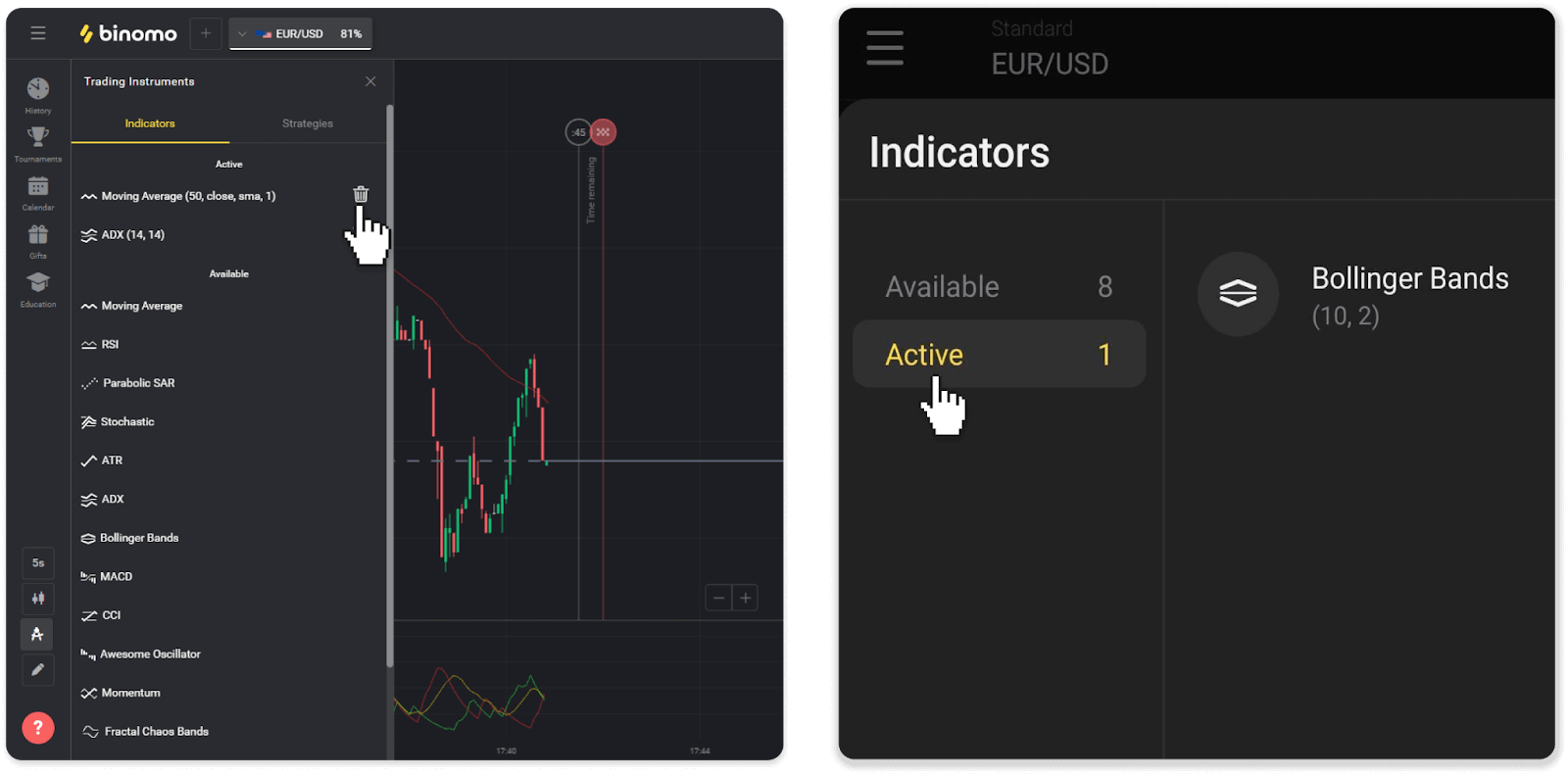
Как да теглите от Binomo
Как да теглите с банкова карта (Visa/MasterCard/Maestro) на Binomo
Теглене на банкова карта
Тегленето на банкови карти е достъпно само за карти, издадени в Украйна или Казахстан .За да изтеглите средства към банкова карта, трябва да изпълните следните стъпки:
1. Отидете на теглене в секцията „Каса“.
В уеб версията: Кликнете върху снимката на вашия профил в горния десен ъгъл на екрана и изберете раздела „Касиер“ в менюто.
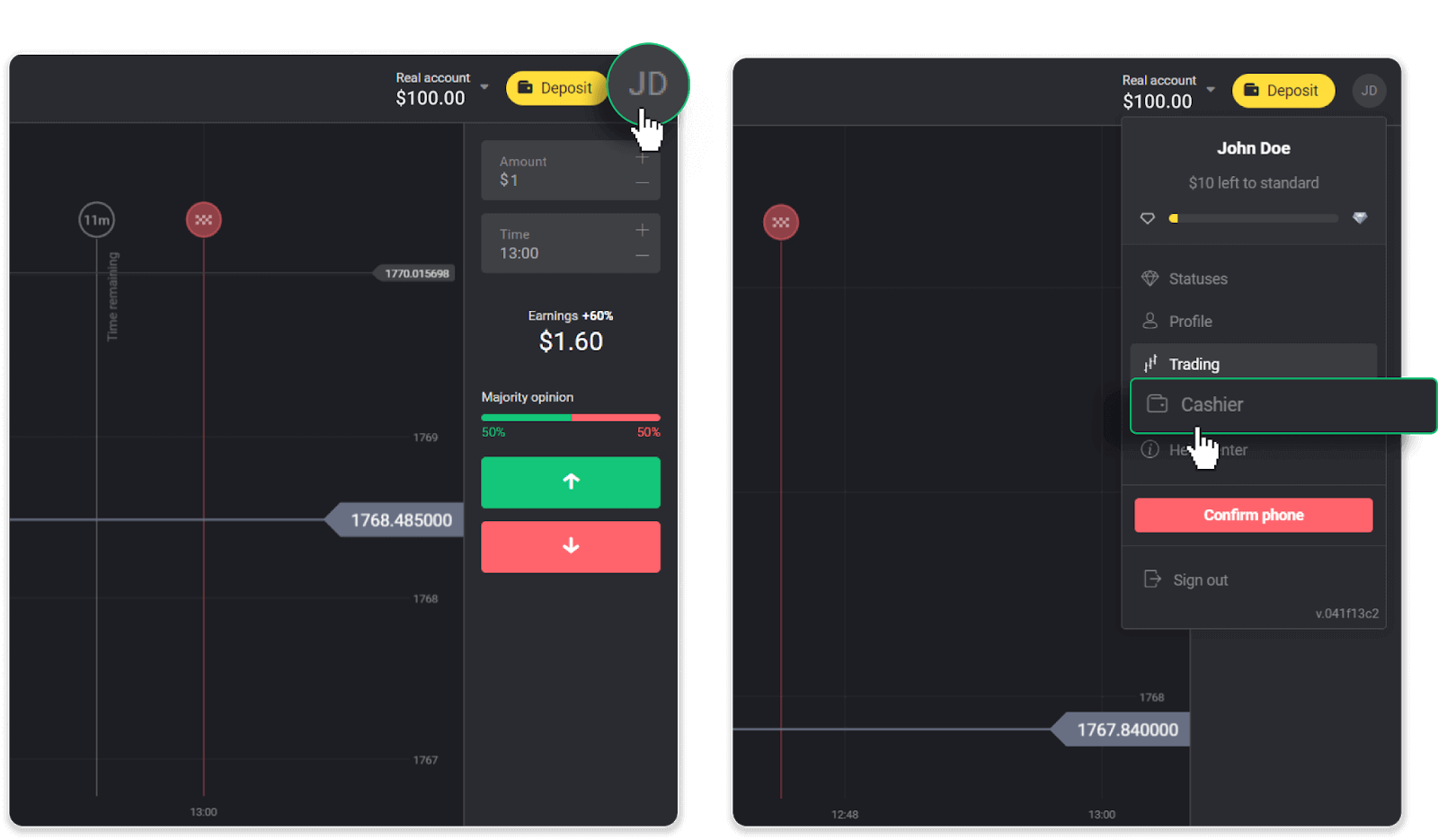
След това щракнете върху раздела „Теглене на средства“.
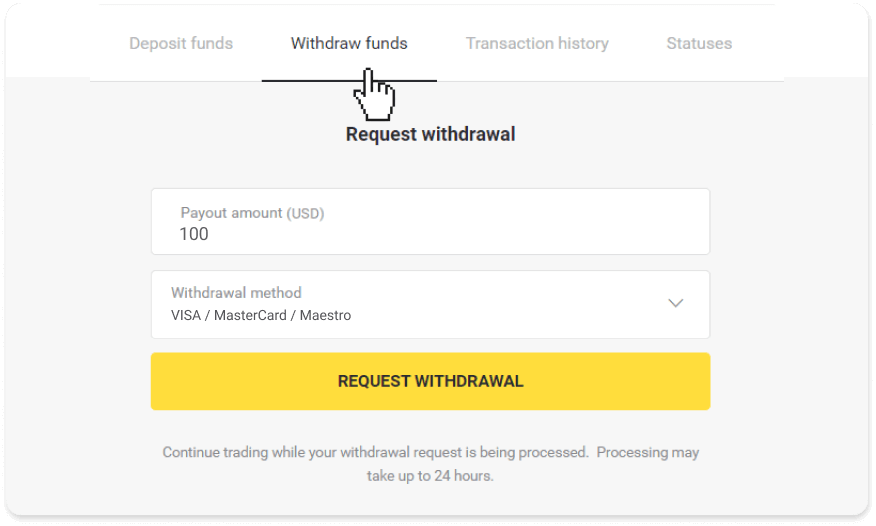
В мобилното приложение: Отворете менюто отляво, изберете секцията „Баланс“. Докоснете бутона „Теглене“.
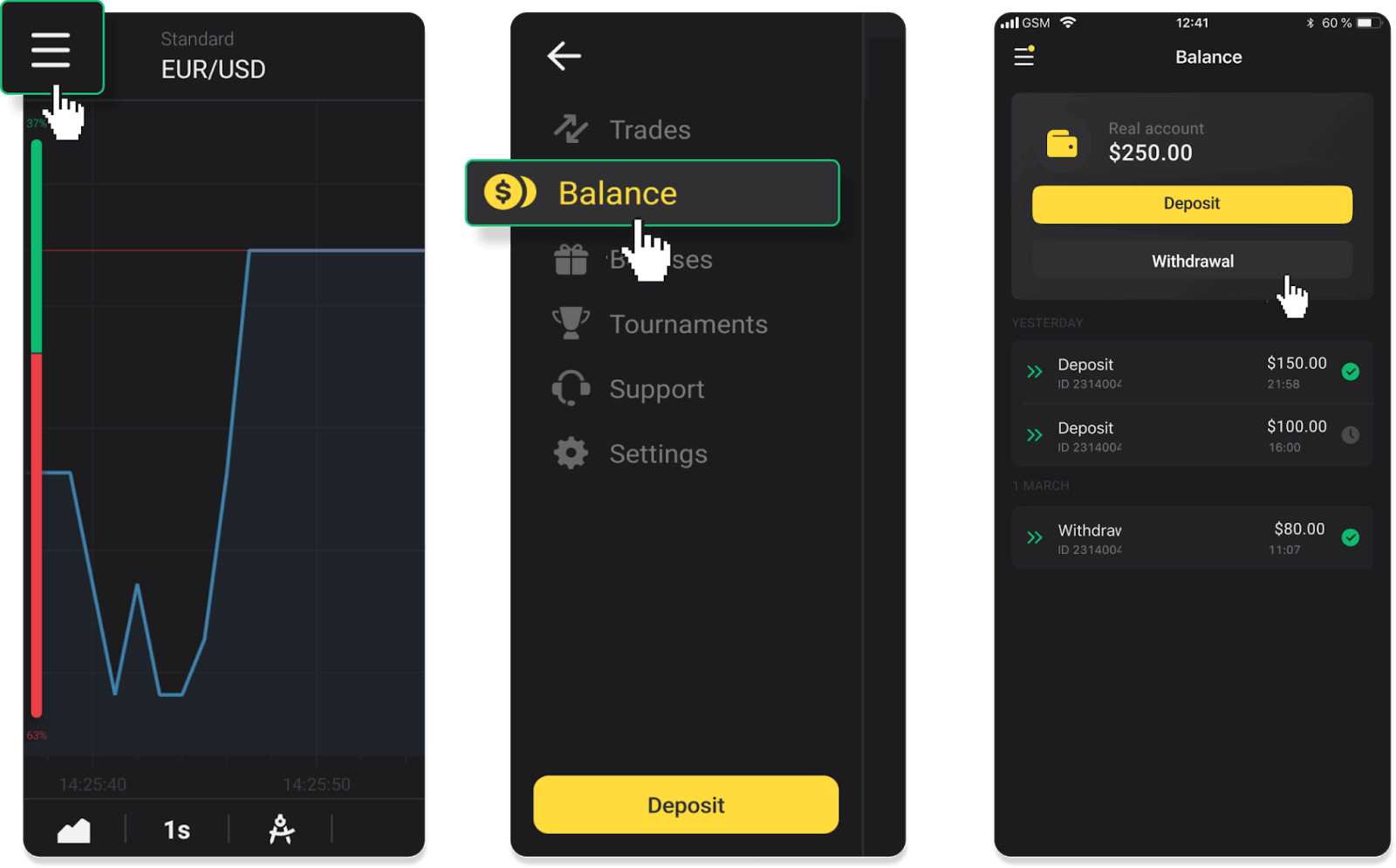
2. Въведете сумата за изплащане и изберете „VISA/MasterCard/Maestro“ като метод за теглене. Попълнете необходимата информация. Моля, обърнете внимание, че можете да теглите средства само към банковите карти, с които вече сте направили депозит. Кликнете върху „Заявка за теглене“.
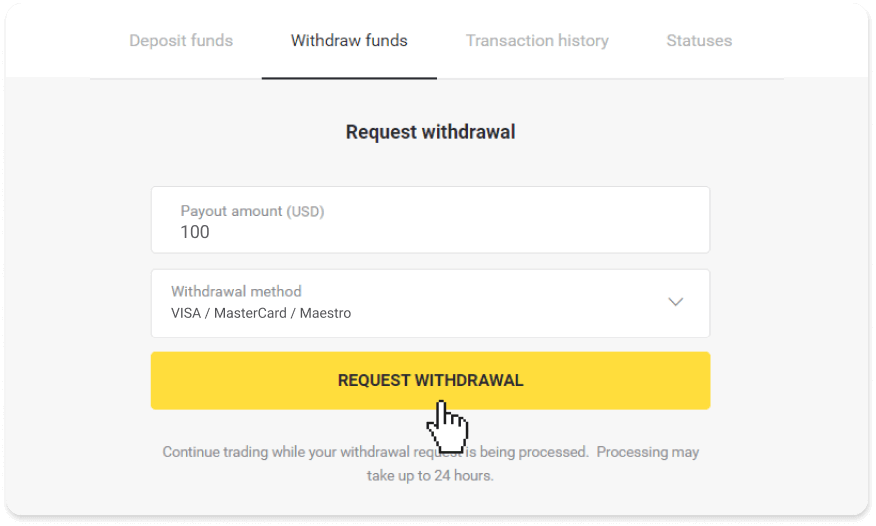
3. Вашата заявка е потвърдена! Можете да продължите да търгувате, докато обработваме вашето теглене.
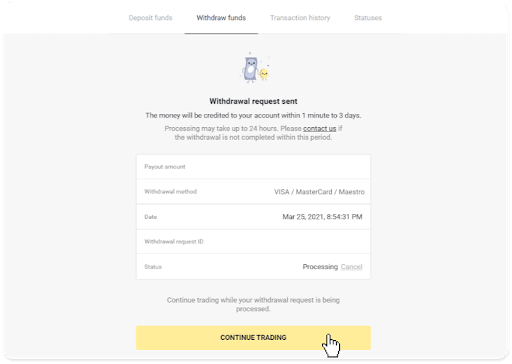
4. Винаги можете да проследите статуса на тегленето си в секция „Касиер“, раздел „История на транзакциите“ (секция „Баланс“ за потребителите на мобилно приложение).
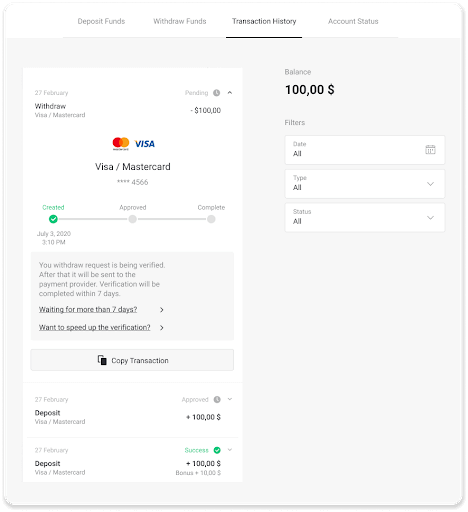
Забележка . Обикновено доставчиците на плащания отнемат от 1 до 12 часа, за да кредитират средства към вашата банкова карта. В редки случаи този период може да бъде удължен до 7 работни дни поради национални празници, политика на вашата банка и др.
Ако чакате повече от 7 дни, моля, свържете се с нас в чата на живо или пишете на [email protected] . Ние ще ви помогнем да проследите вашето теглене.
Теглене към неперсонализирана банкова карта
Неперсонализираните банкови карти не посочват името на картодържателя, но все пак можете да ги използвате за кредитиране и теглене на средства.Независимо какво пише на картата (например Momentum R или Card Holder), въведете името на картодържателя, както е посочено в банковия договор.
Тегленето на банкови карти е достъпно само за карти, издадени в Украйна или Казахстан.
За да изтеглите средства към неперсонализирана банкова карта, трябва да изпълните следните стъпки:
1. Отидете на теглене в секцията „Каса“.
В уеб версията: Кликнете върху снимката на вашия профил в горния десен ъгъл на екрана и изберете раздела „Касиер“ в менюто.
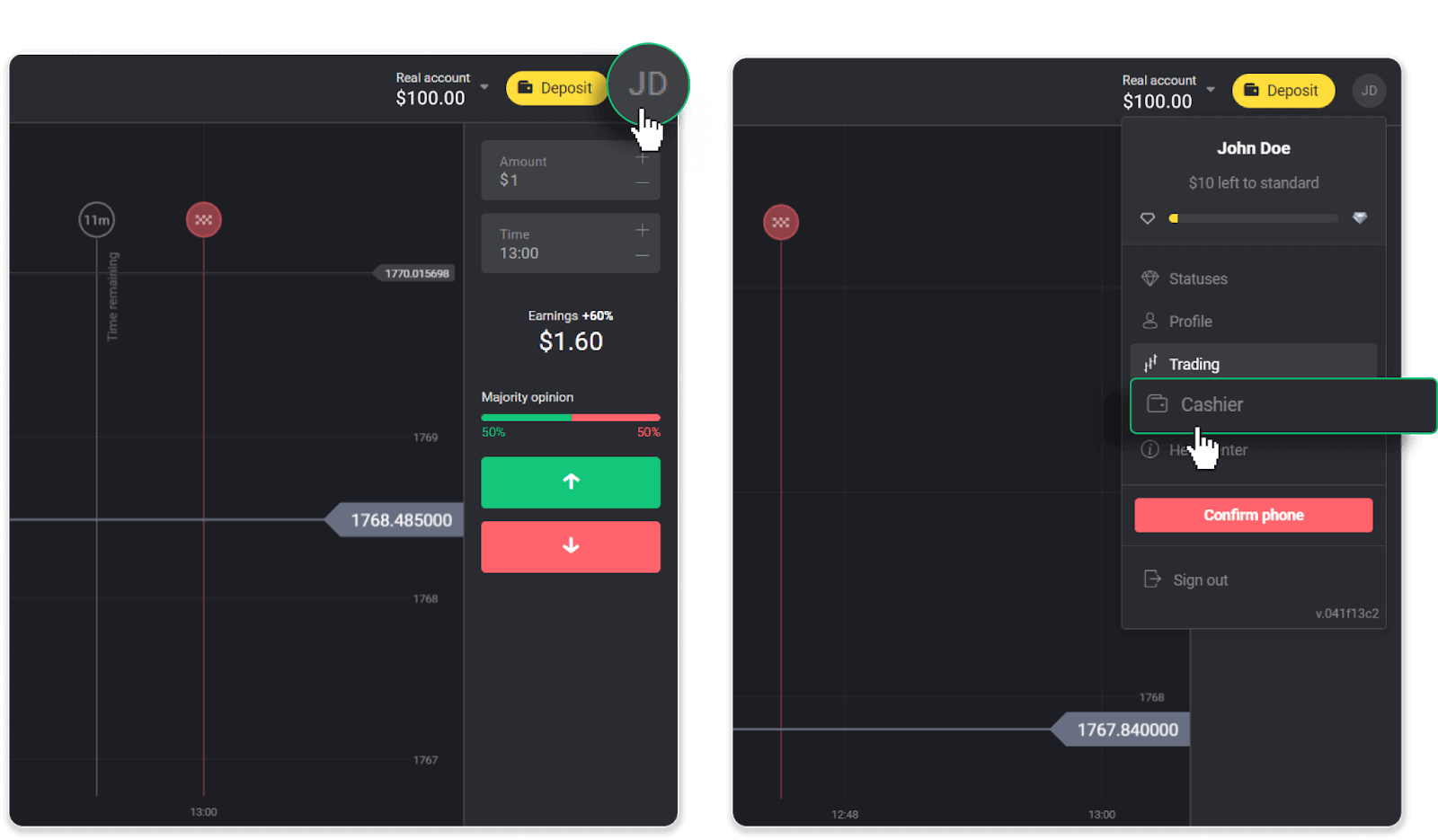
След това щракнете върху раздела „Теглене на средства“.
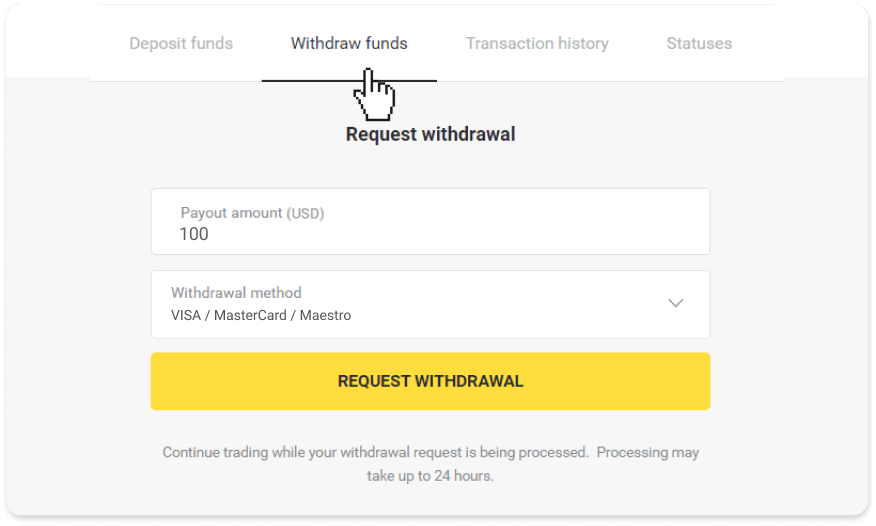
В мобилното приложение:Отворете менюто отляво, изберете секцията „Баланс“ и докоснете бутона „Теглене“.
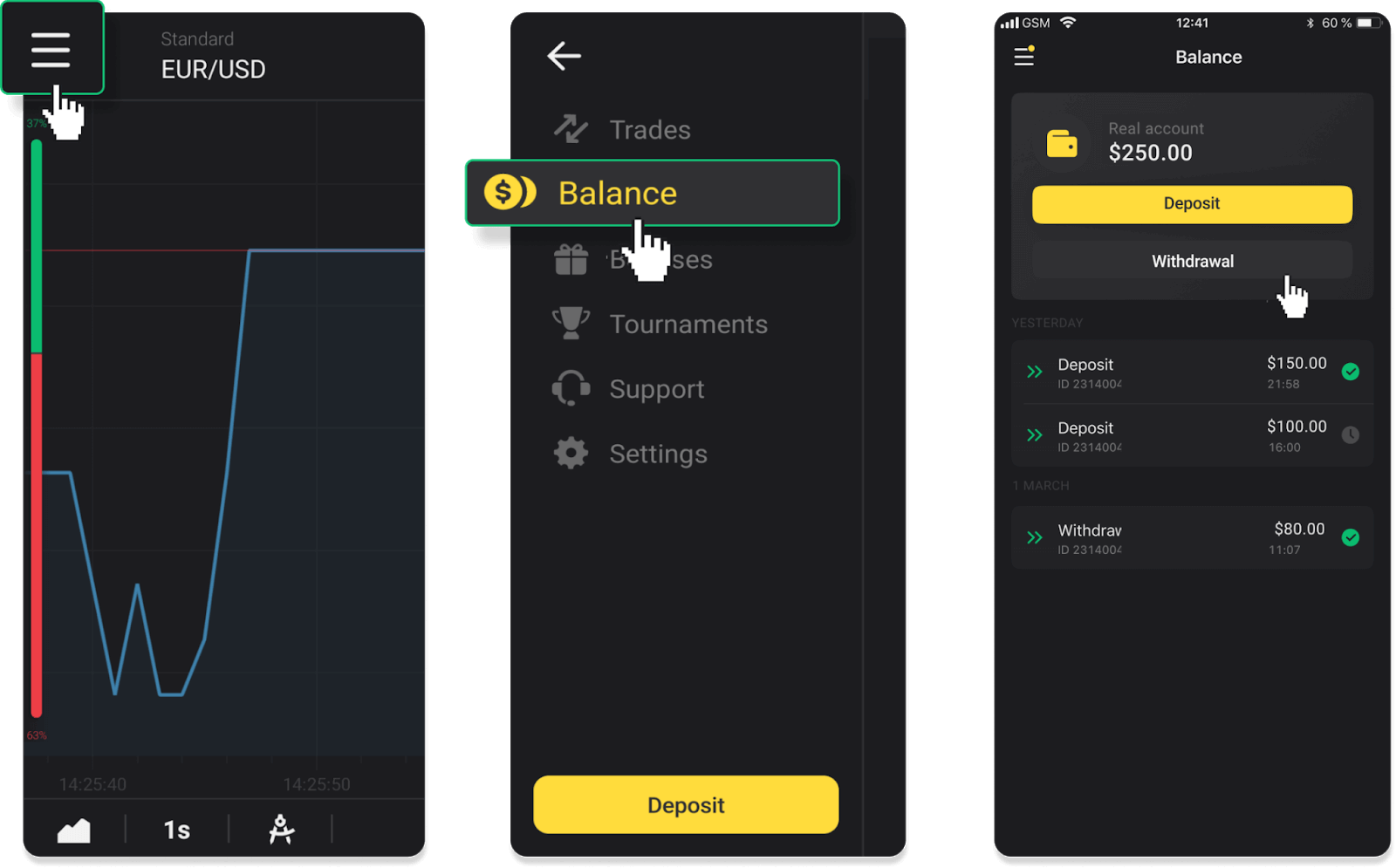
2. Въведете сумата за изплащане и изберете „VISA/MasterCard/Maestro“ като метод за теглене. Попълнете необходимата информация. Моля, обърнете внимание, че можете да теглите средства само към банковите карти, с които вече сте направили депозит. Кликнете върху „Заявка за теглене“.
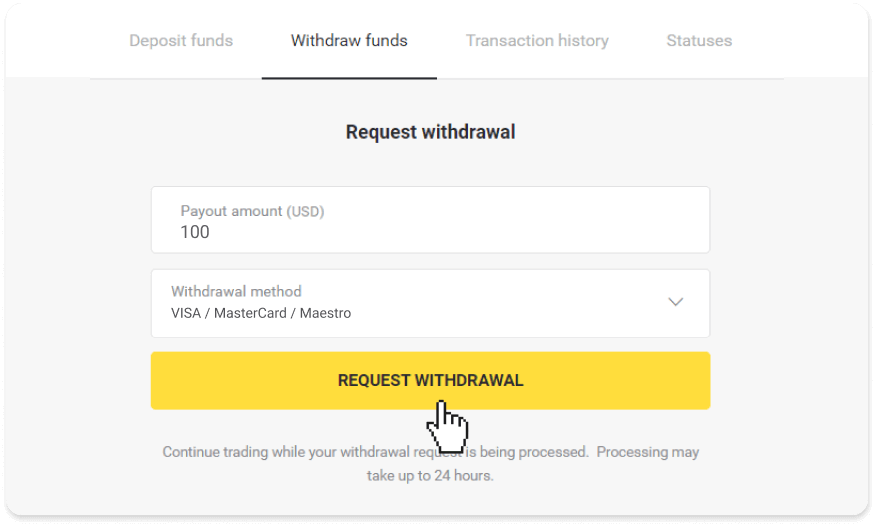
3. Вашата заявка е потвърдена! Можете да продължите да търгувате, докато обработваме вашето теглене.
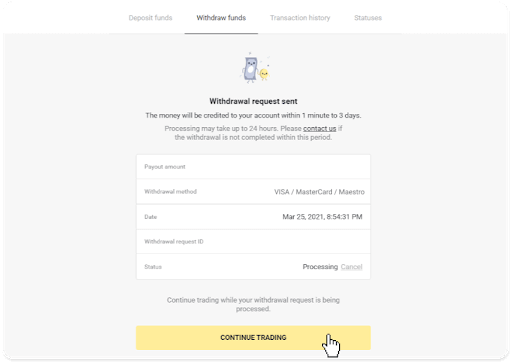
4. Винаги можете да проследите статуса на тегленето си в секция „Касиер“, раздел „История на транзакциите“ (секция „Баланс“ за потребителите на мобилно приложение).
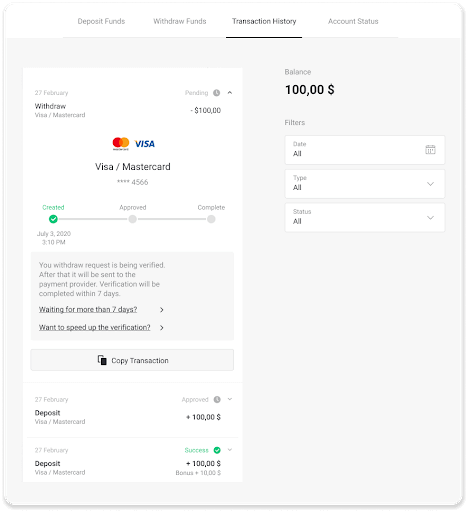
Забележка. Обикновено доставчиците на плащания отнемат от 1 до 12 часа, за да кредитират средства към вашата банкова карта. В редки случаи този период може да бъде удължен до 7 работни дни поради национални празници, политика на вашата банка и т.н.
Ако чакате повече от 7 дни, моля, свържете се с нас в чата на живо или пишете на support@binomo. com . Ние ще ви помогнем да проследите вашето теглене.
Теглете в Украйна с VISA/MasterCard/Maestro
За да изтеглите средства към вашата банкова карта, трябва да изпълните следните стъпки:1. Отидете на теглене в секцията „Каса“.
В уеб версията: Кликнете върху снимката на вашия профил в горния десен ъгъл на екрана и изберете раздела „Касиер“ в менюто.
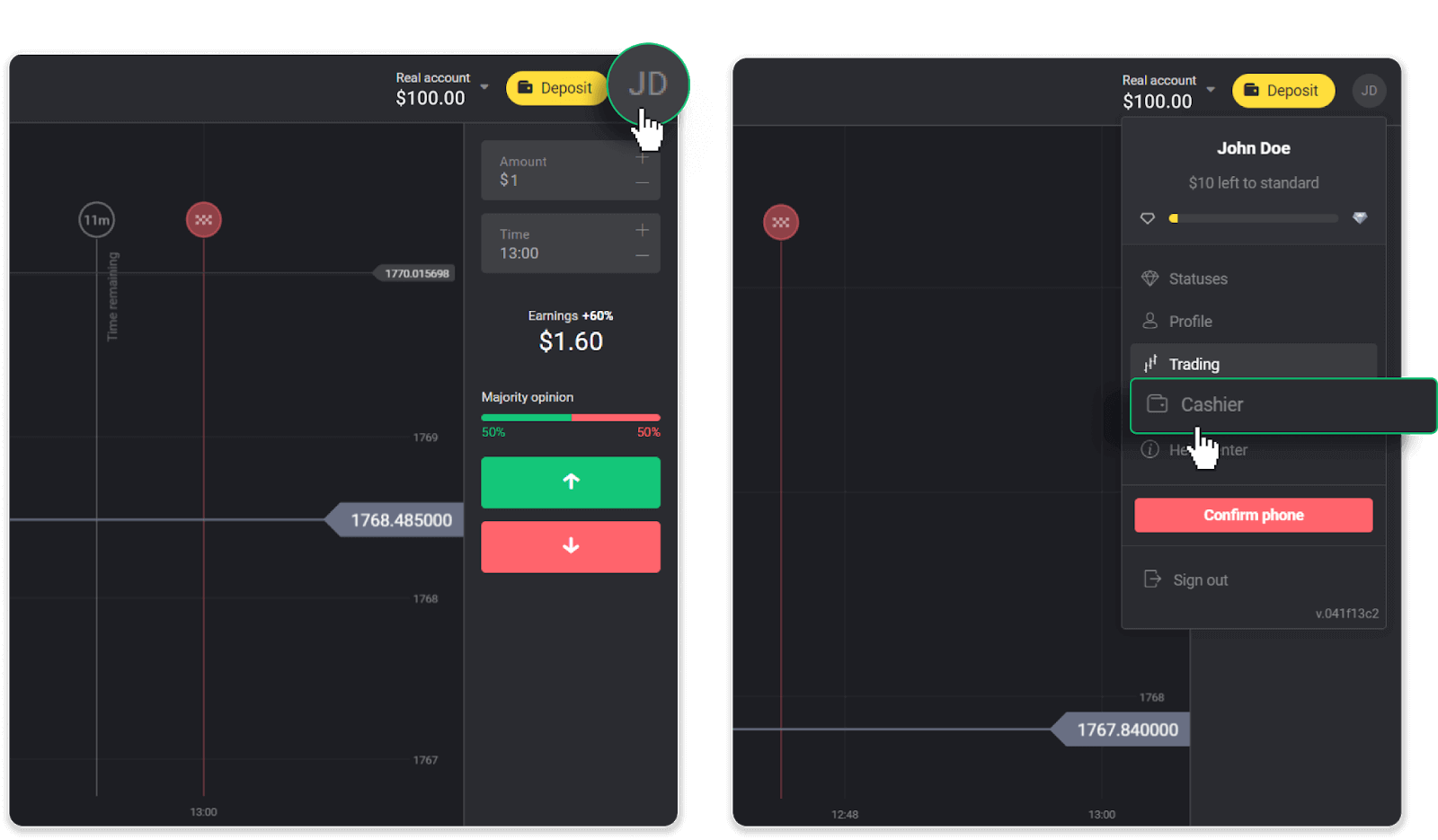
След това щракнете върху раздела „Теглене на средства“.
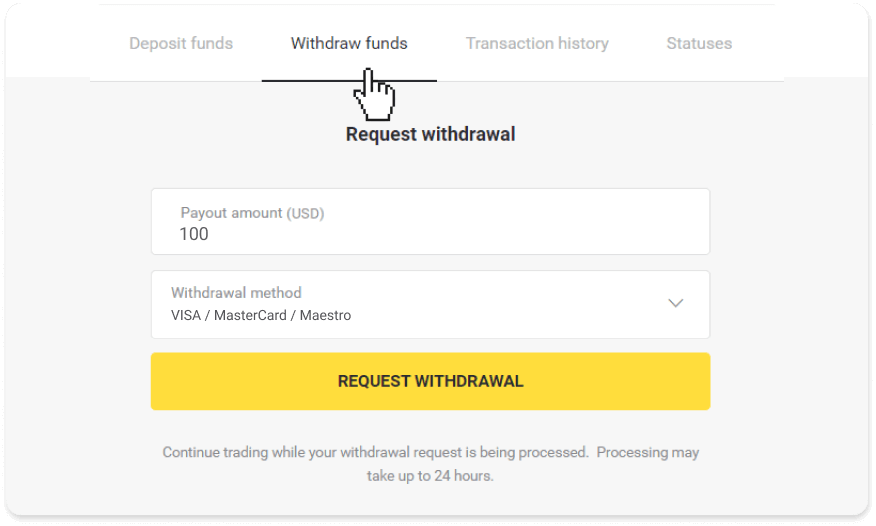
В мобилното приложение: Отворете менюто отляво, изберете секцията „Баланс“ и докоснете бутона „Теглене“.
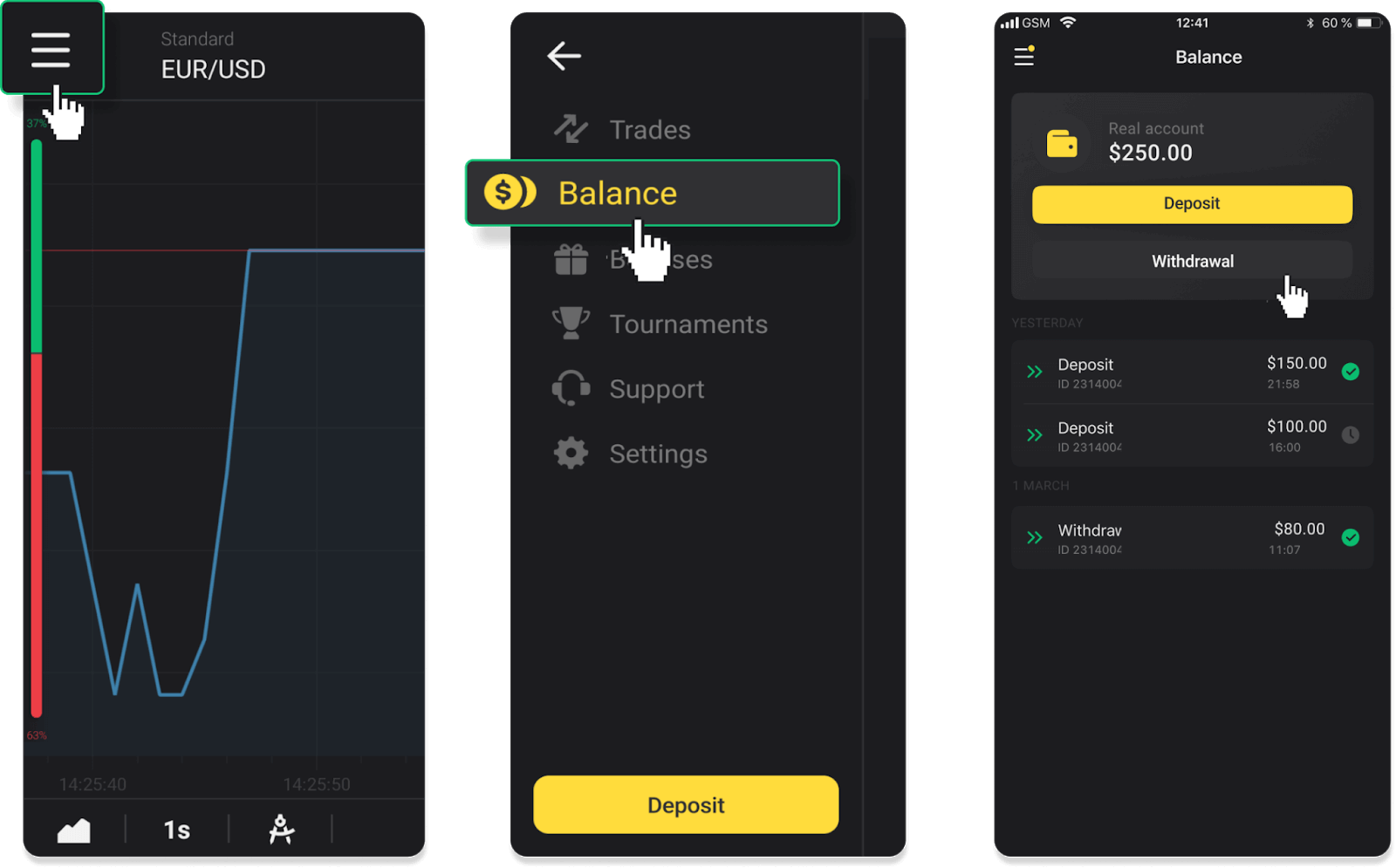
2. Въведете сумата за изплащане и изберете „VISA/MasterCard/Maestro“ като метод за теглене. Моля, обърнете внимание, че можете да теглите средства само към банковите карти, с които вече сте направили депозит. Кликнете върху „Заявка за теглене“.
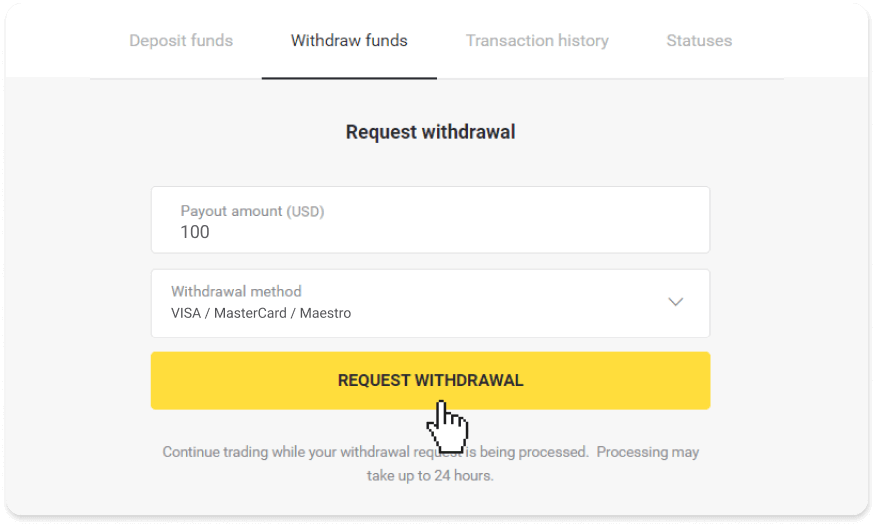
3. Вашата заявка е потвърдена! Можете да продължите да търгувате, докато обработваме вашето теглене.
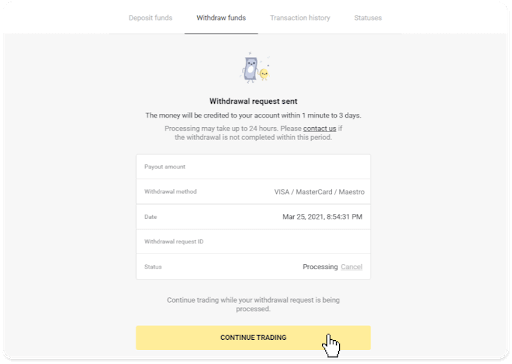
4. Винаги можете да проследите статуса на тегленето си в раздел „Касиер“, раздел „История на транзакциите“ (раздел „Баланс“ за потребителите на мобилно приложение).
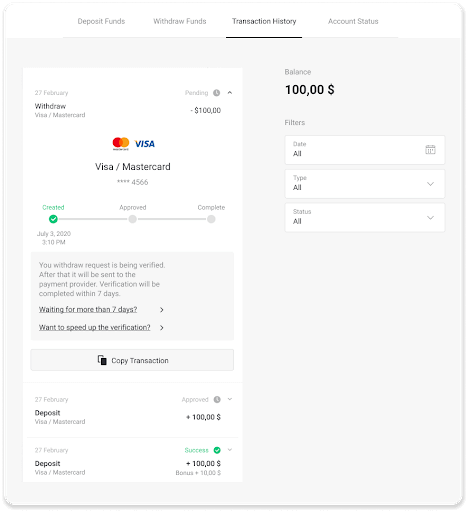
Забележка . Обикновено доставчиците на плащания отнемат от 1 до 12 часа, за да кредитират средства към вашата банкова карта. В редки случаи този период може да бъде удължен до 7 работни дни поради национални празници, политика на вашата банка и др.
Теглете в Казахстан с VISA/MasterCard/Maestro
За да изтеглите средства към вашата банкова карта, трябва да изпълните следните стъпки:
1. Отидете на теглене в секцията „Каса“.
В уеб версията: Кликнете върху снимката на вашия профил в горния десен ъгъл на екрана и изберете раздела „Касиер“ в менюто.
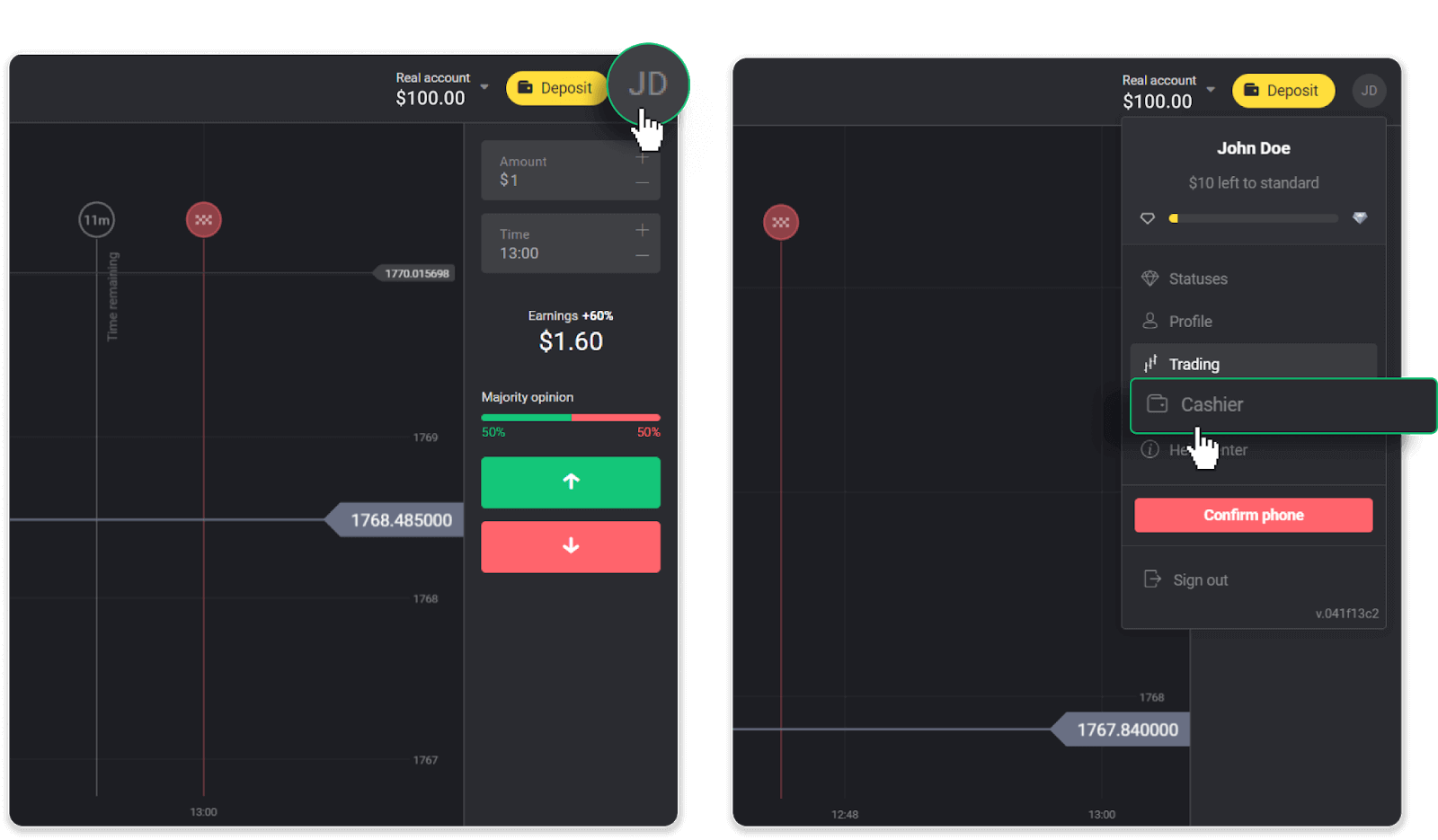
След това щракнете върху раздела „Теглене на средства“.
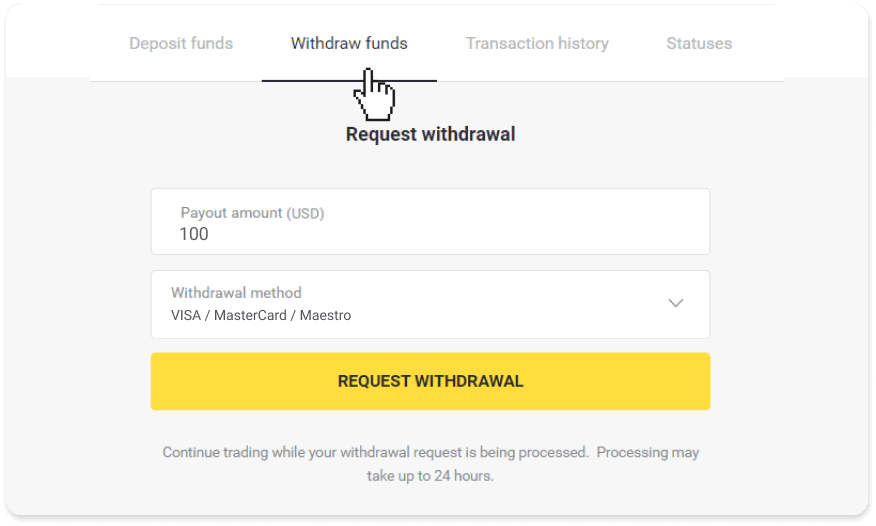
В мобилното приложение: Отворете менюто отляво, изберете секцията „Баланс“ и докоснете бутона „Теглене“.
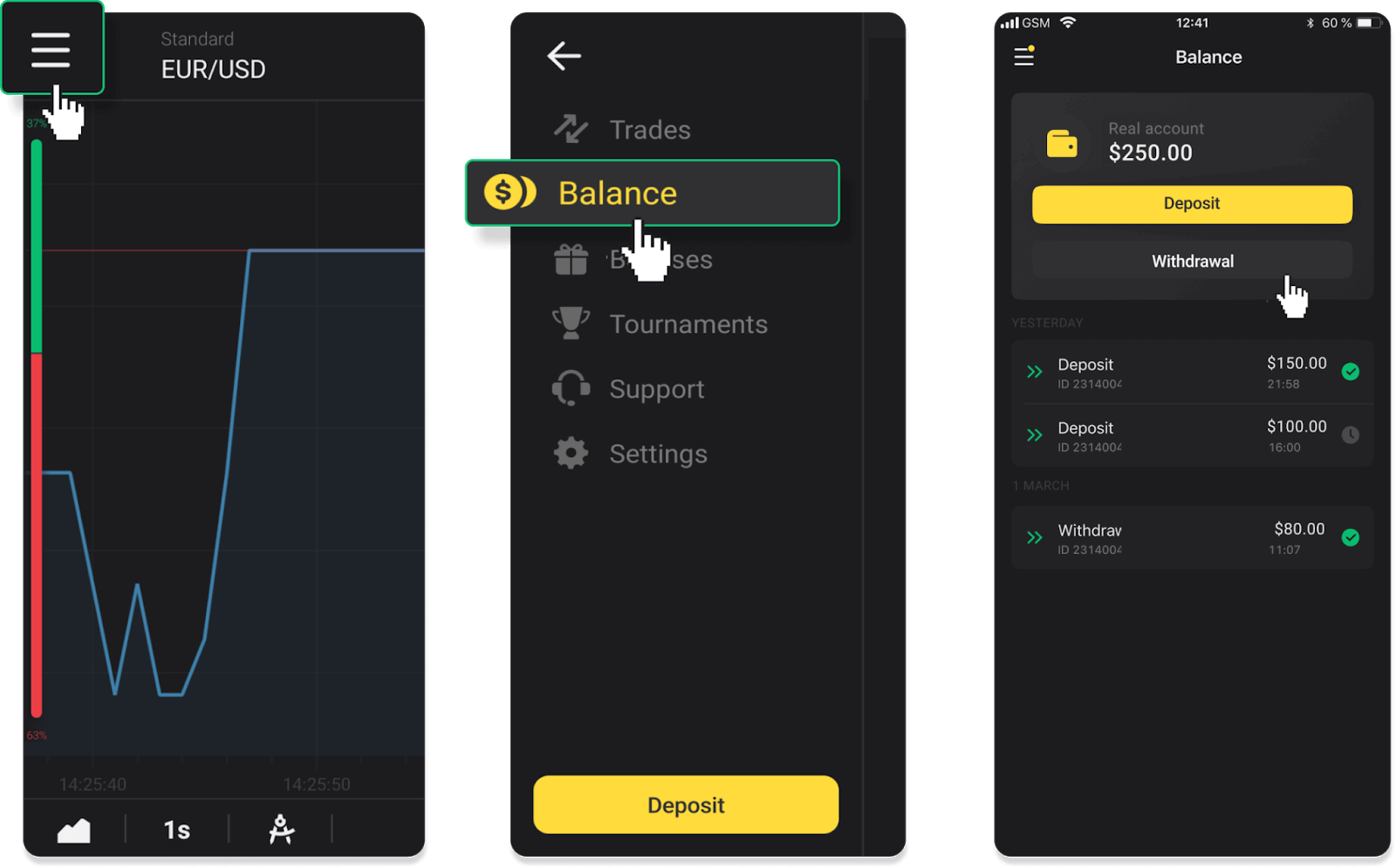
2. Въведете сумата за изплащане и изберете „VISA/MasterCard/Maestro“ като метод за теглене. Моля, обърнете внимание, че можете да теглите средства само към банковите карти, с които вече сте направили депозит. Кликнете върху „Заявка за теглене“.
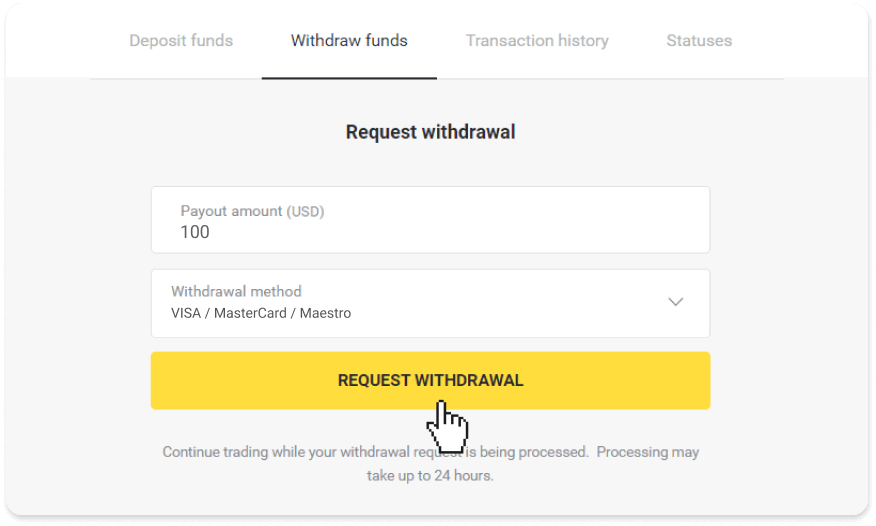
3. Вашата заявка е потвърдена! Можете да продължите да търгувате, докато обработваме вашето теглене.
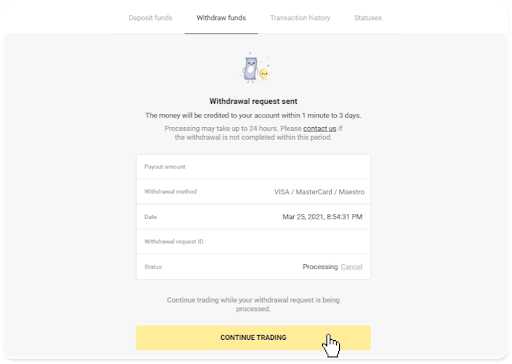
4. Винаги можете да проследите статуса на тегленето си в раздел „Касиер“, раздел „История на транзакциите“ (раздел „Баланс“ за потребителите на мобилно приложение).
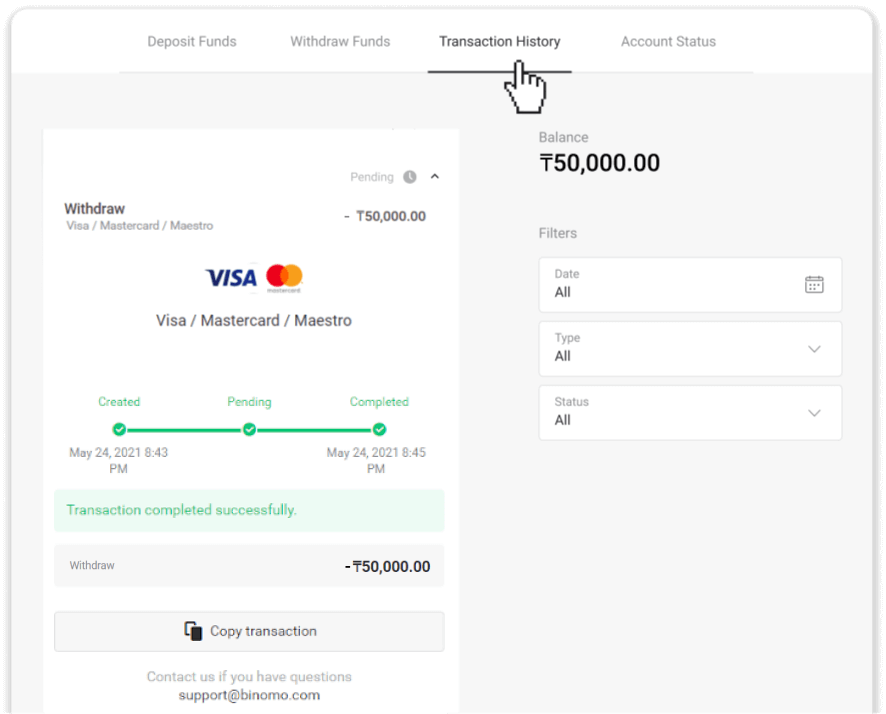
Забележка . Обикновено доставчиците на плащания отнемат от 1 до 12 часа, за да кредитират средства към вашата банкова карта. В редки случаи този период може да бъде удължен до 7 работни дни поради национални празници, политика на вашата банка и др.
Как да теглите с помощта на електронен портфейл на Binomo
Теглене чрез Skrill
1. Отидете на теглене в секцията „Каса“.В уеб версията: Кликнете върху снимката на вашия профил в горния десен ъгъл на екрана и изберете раздела „Касиер“ в менюто.
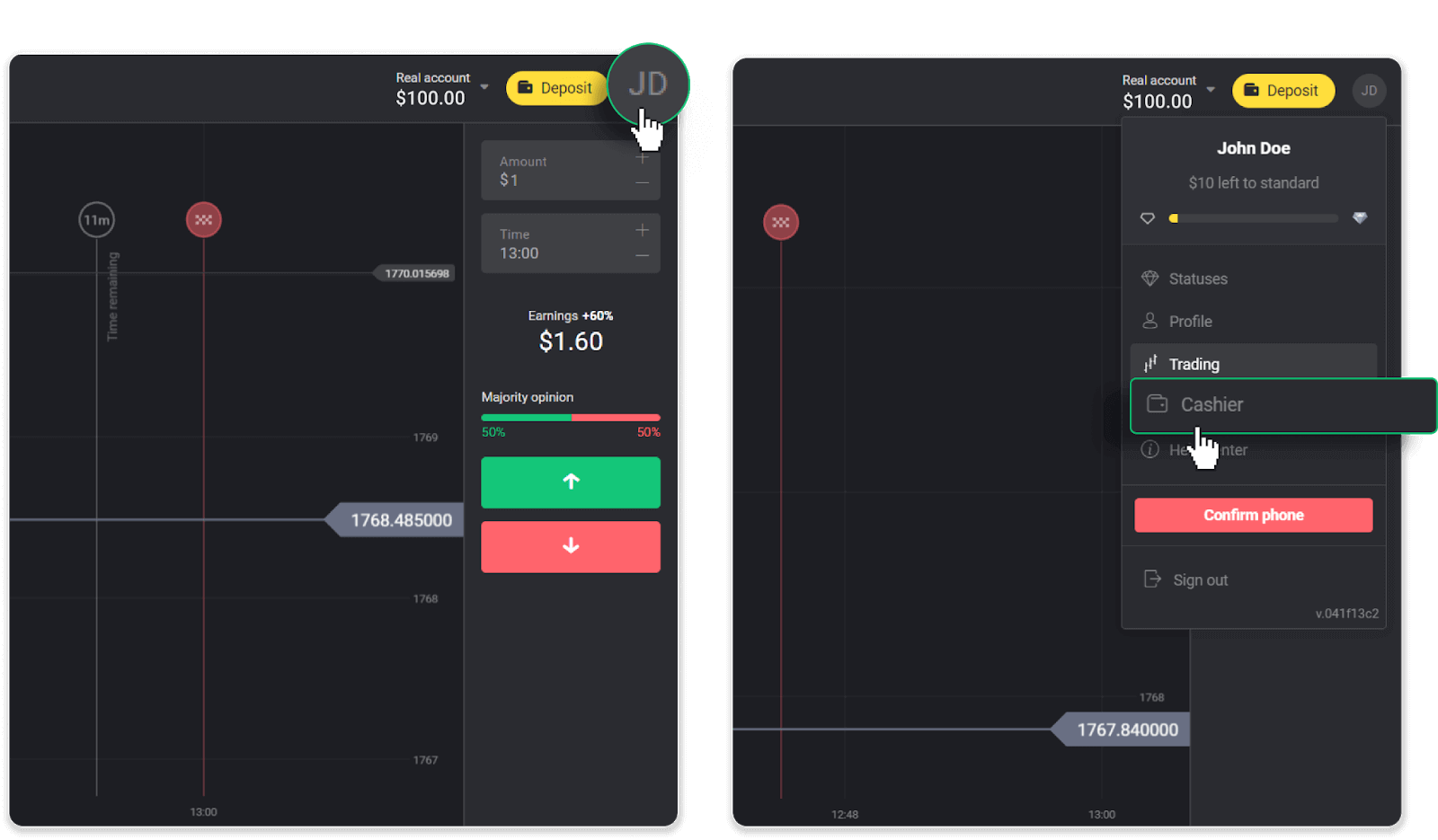
След това щракнете върху раздела „Теглене на средства“.
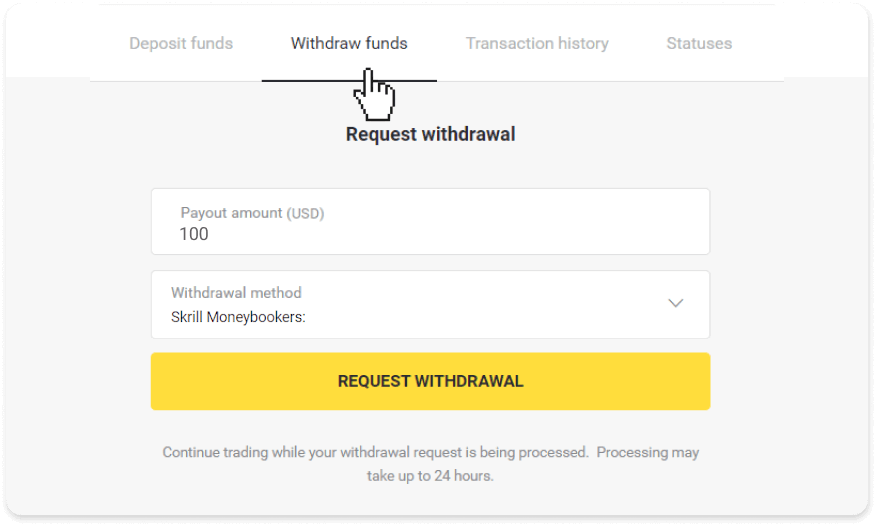
В мобилното приложение: Отворете менюто отляво, изберете секцията „Баланс“ и докоснете бутона „Теглене“.
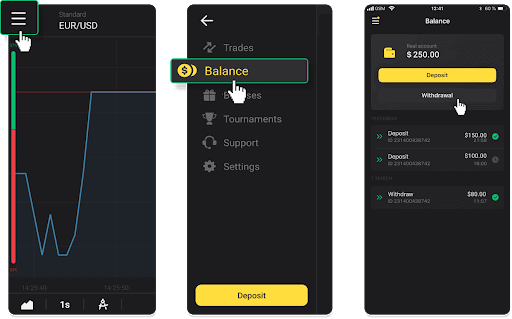
2. Въведете сумата за изплащане и изберете „Skrill“ като метод за теглене и попълнете своя имейл адрес. Моля, обърнете внимание, че можете да теглите средства само в портфейлите, с които вече сте направили депозит. Кликнете върху „Заявка за теглене“.
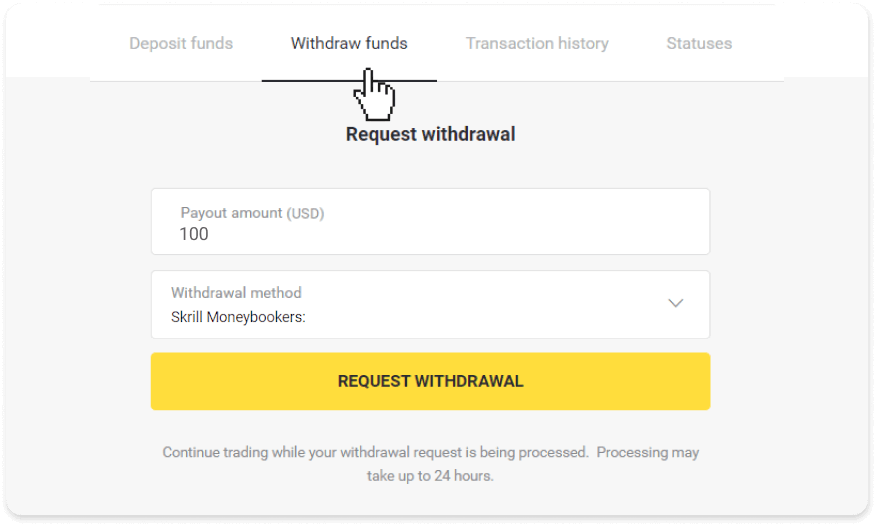
3. Вашата заявка е потвърдена! Можете да продължите да търгувате, докато обработваме вашето теглене.
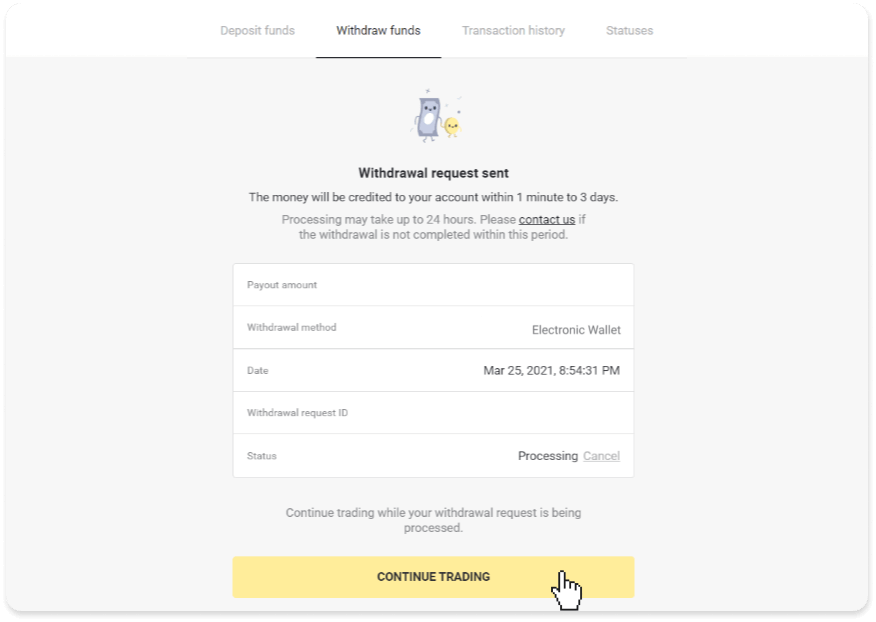
4. Винаги можете да проследите статуса на тегленето си в раздел „Касиер“, раздел „История на транзакциите“ (раздел „Баланс“ за потребителите на мобилно приложение).
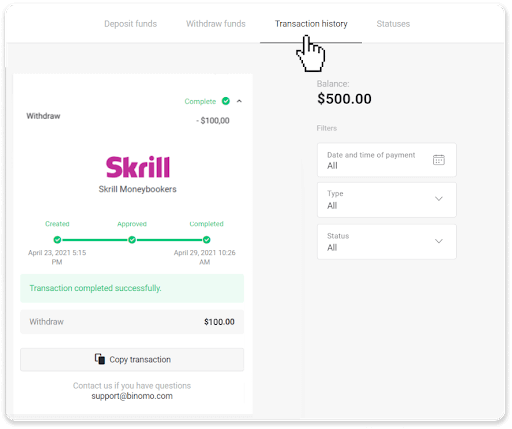
Забележка . Обикновено доставчиците на плащания отнемат до 1 час, за да кредитират средства във вашия електронен портфейл. В редки случаи този период може да бъде удължен до 7 работни дни поради национални празници, политика на вашия доставчик на плащания и др.
Теглете с помощта на Perfect Money
Отидете на теглене в секцията „Каса“.В уеб версията: Кликнете върху снимката на вашия профил в горния десен ъгъл на екрана и изберете раздела „Касиер“ в менюто.
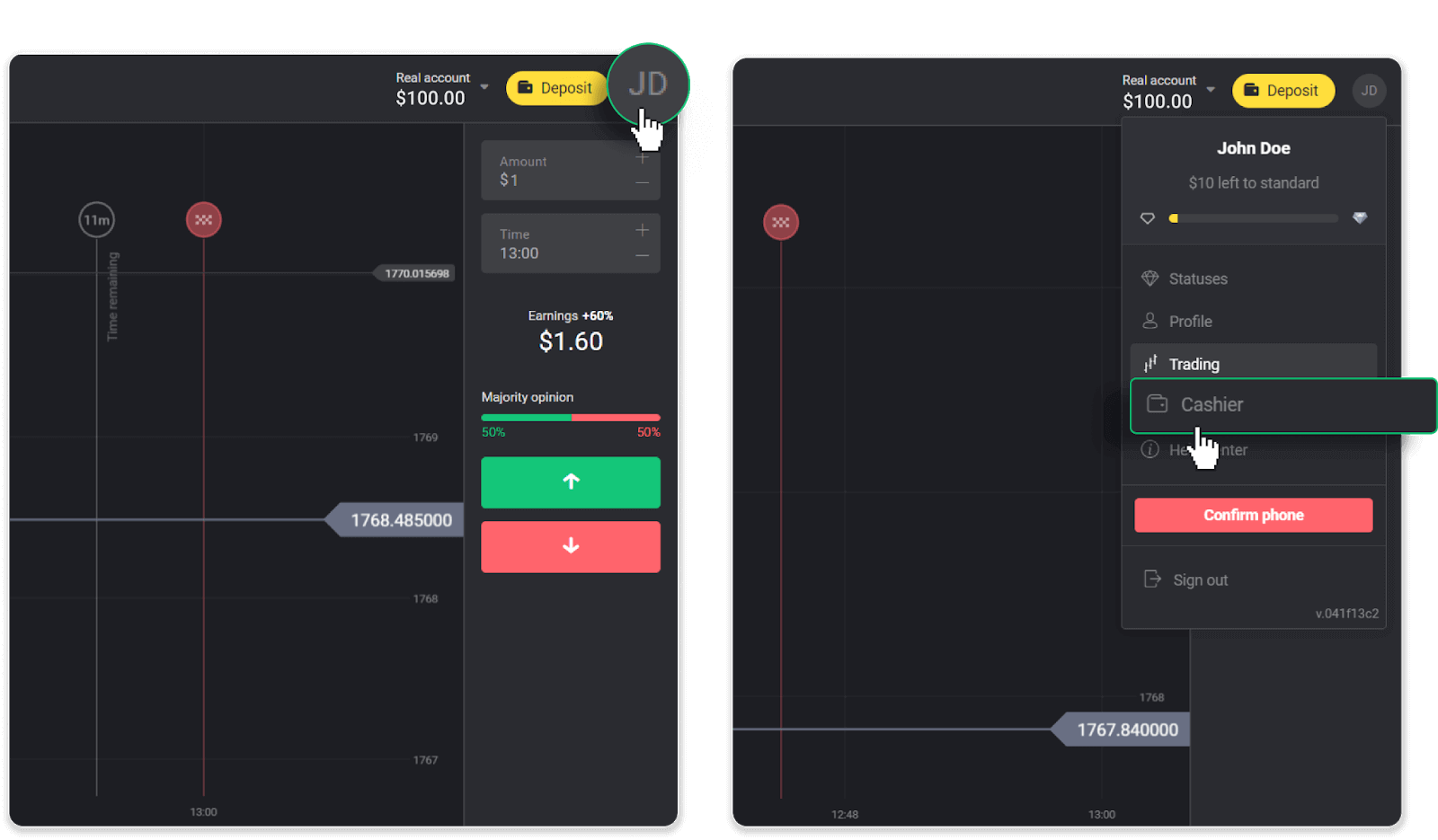
След това щракнете върху раздела „Теглене на средства“.
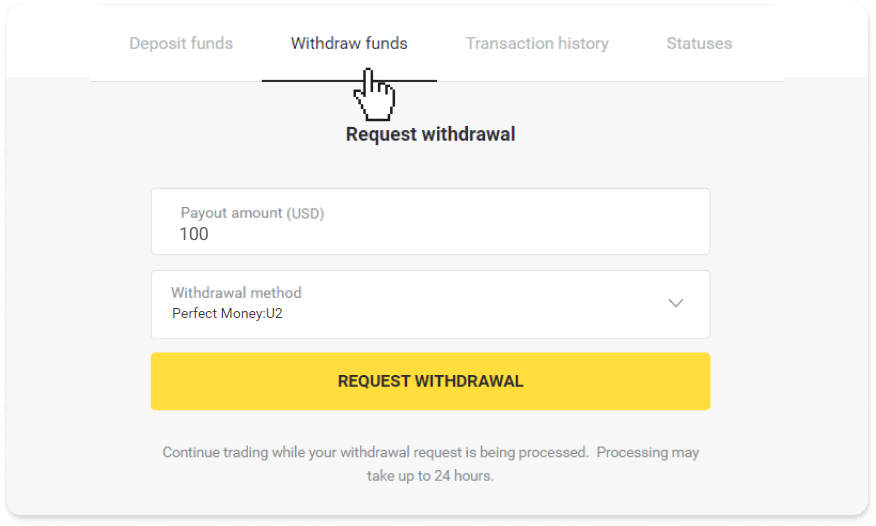
В мобилното приложение: Отворете менюто отляво, изберете секцията „Баланс“ и докоснете бутона „Теглене“.
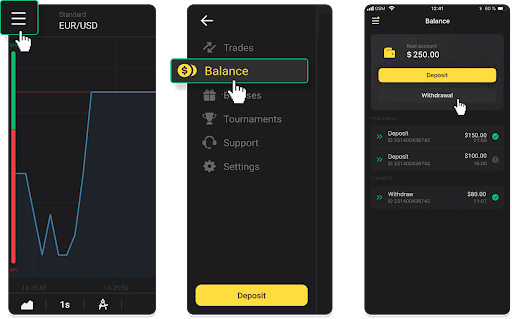
2. Въведете сумата за изплащане и изберете „Perfect Money“ като метод за теглене. Моля, обърнете внимание, че можете да теглите средства само в портфейлите, с които вече сте направили депозит. Кликнете върху „Заявка за теглене“.
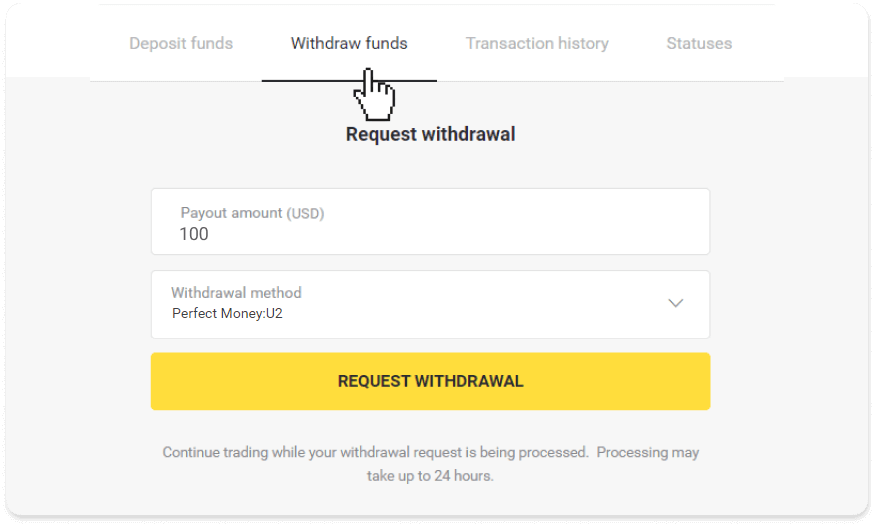
3. Вашата заявка е потвърдена! Можете да продължите да търгувате, докато обработваме вашето теглене.
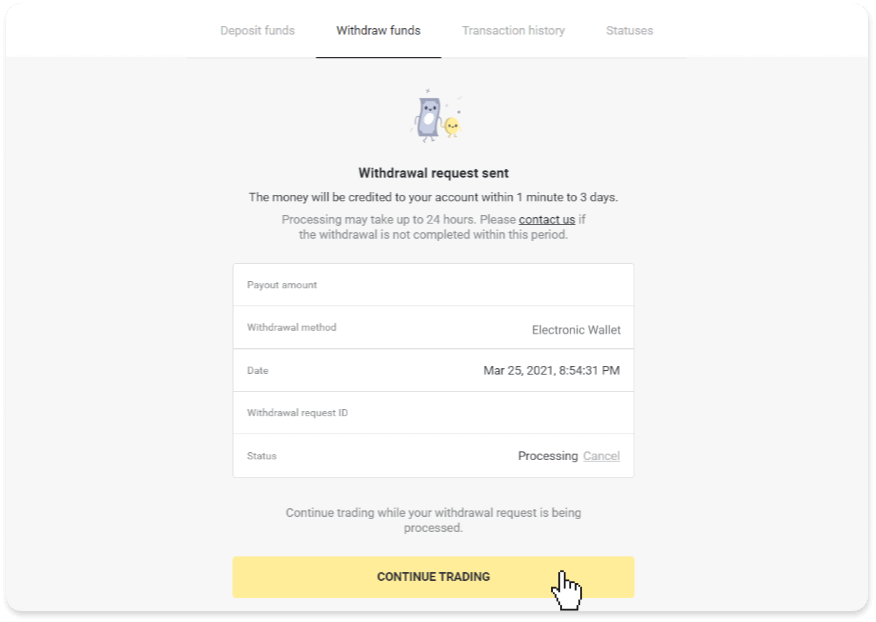
4. Винаги можете да проследите статуса на тегленето си в раздел „Касиер“, раздел „История на транзакциите“ (раздел „Баланс“ за потребителите на мобилно приложение).
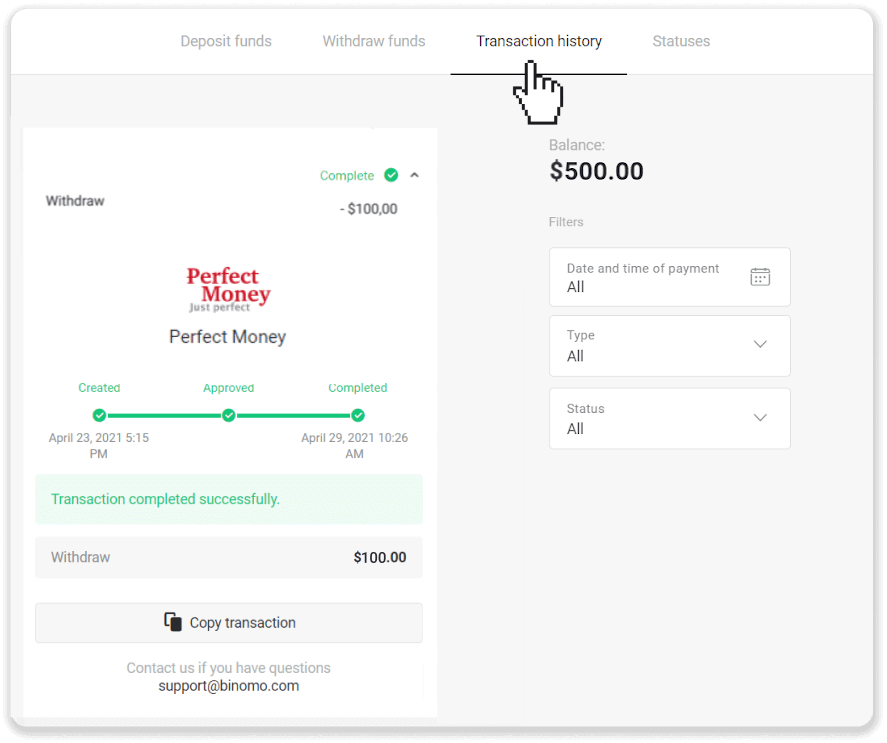
Забележка . Обикновено доставчиците на плащания отнемат до 1 час, за да кредитират средства във вашия електронен портфейл. В редки случаи този период може да бъде удължен до 7 работни дни поради национални празници, политика на вашия доставчик на плащания и др.
Теглене с ADV пари в брой
1. Отидете на теглене в секцията „Каса“.В уеб версията: Кликнете върху снимката на вашия профил в горния десен ъгъл на екрана и изберете раздела „Касиер“ в менюто.
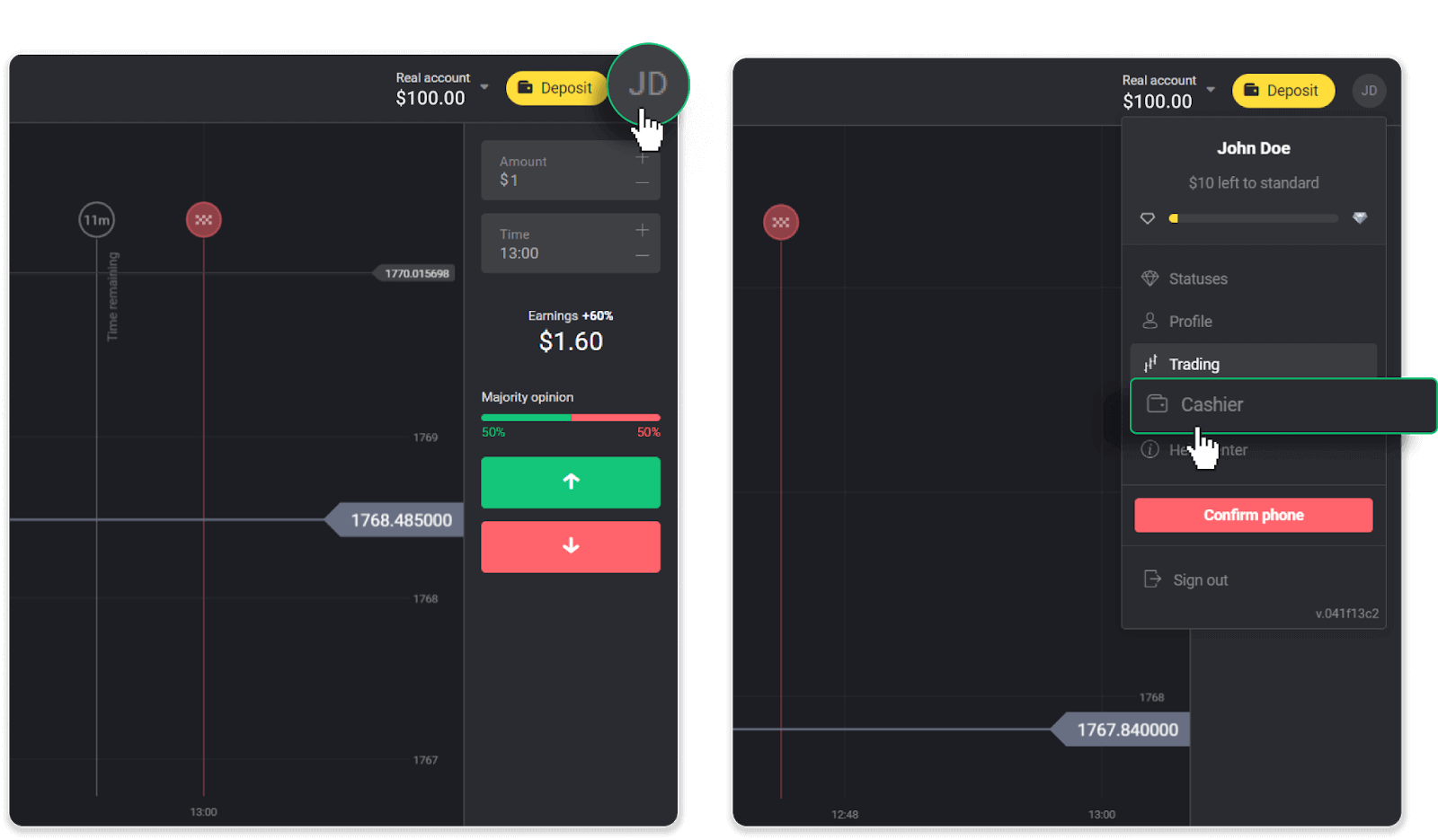
След това щракнете върху раздела „Теглене на средства“.
В мобилното приложение: Отворете менюто отляво, изберете секцията „Баланс“ и докоснете бутона „Теглене“.
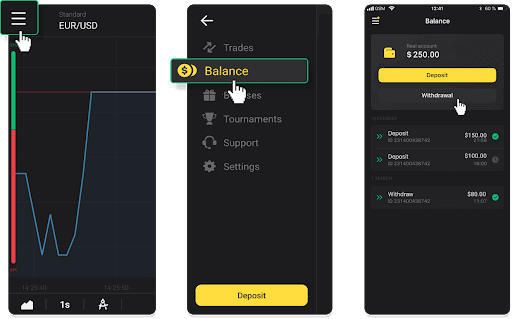
2. Въведете сумата за изплащане и изберете „ADV cash“ като метод за теглене. Моля, обърнете внимание, че можете да теглите средства само в портфейлите, с които вече сте направили депозит. Кликнете върху „Заявка за теглене“.
3. Вашата заявка е потвърдена! Можете да продължите да търгувате, докато обработваме вашето теглене.
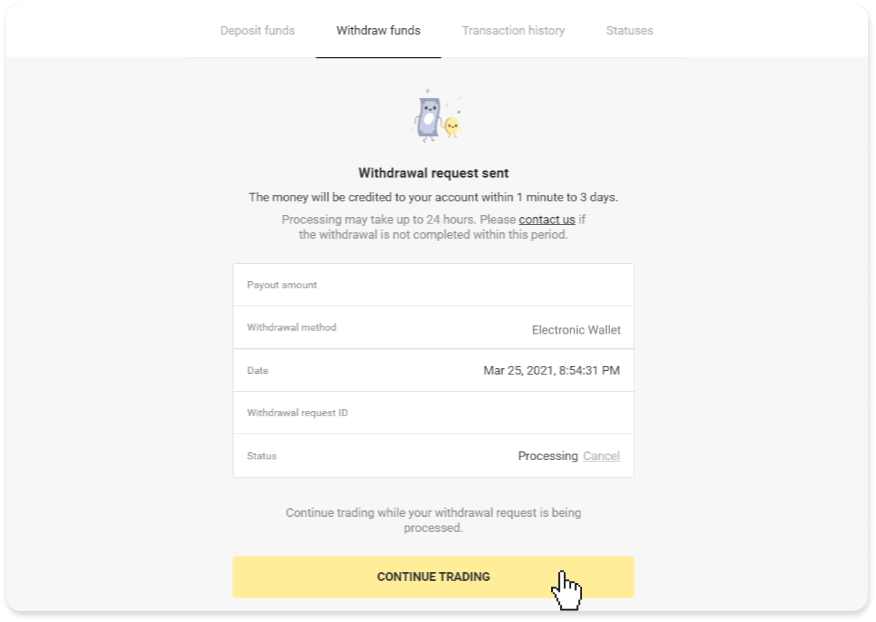
4. Винаги можете да проследите статуса на тегленето си в раздел „Касиер“, раздел „История на транзакциите“ (раздел „Баланс“ за потребителите на мобилно приложение).
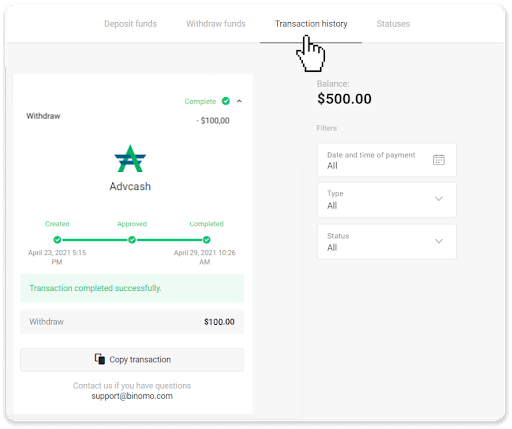
Забележка . Обикновено доставчиците на плащания отнемат до 1 час, за да кредитират средства във вашия електронен портфейл. В редки случаи този период може да бъде удължен до 7 работни дни поради национални празници, политика на вашия доставчик на плащания и др.
Как да теглите към банкова сметка на Binomo
Тегленията от банкови сметки са налични само за банки в Индия, Индонезия, Турция, Виетнам, Южна Африка, Мексико и Пакистан.Моля обърнете внимание!
- Не можете да теглите средства от вашата Демо сметка. Средствата могат да бъдат теглени само от Реална сметка;
- Въпреки че имате умножен търговски оборот, вие също не можете да изтеглите средствата си.
1. Отидете на теглене в секцията „Каса“.
В уеб версията: Кликнете върху снимката на вашия профил в горния десен ъгъл на екрана и изберете раздела „Касиер“ в менюто.
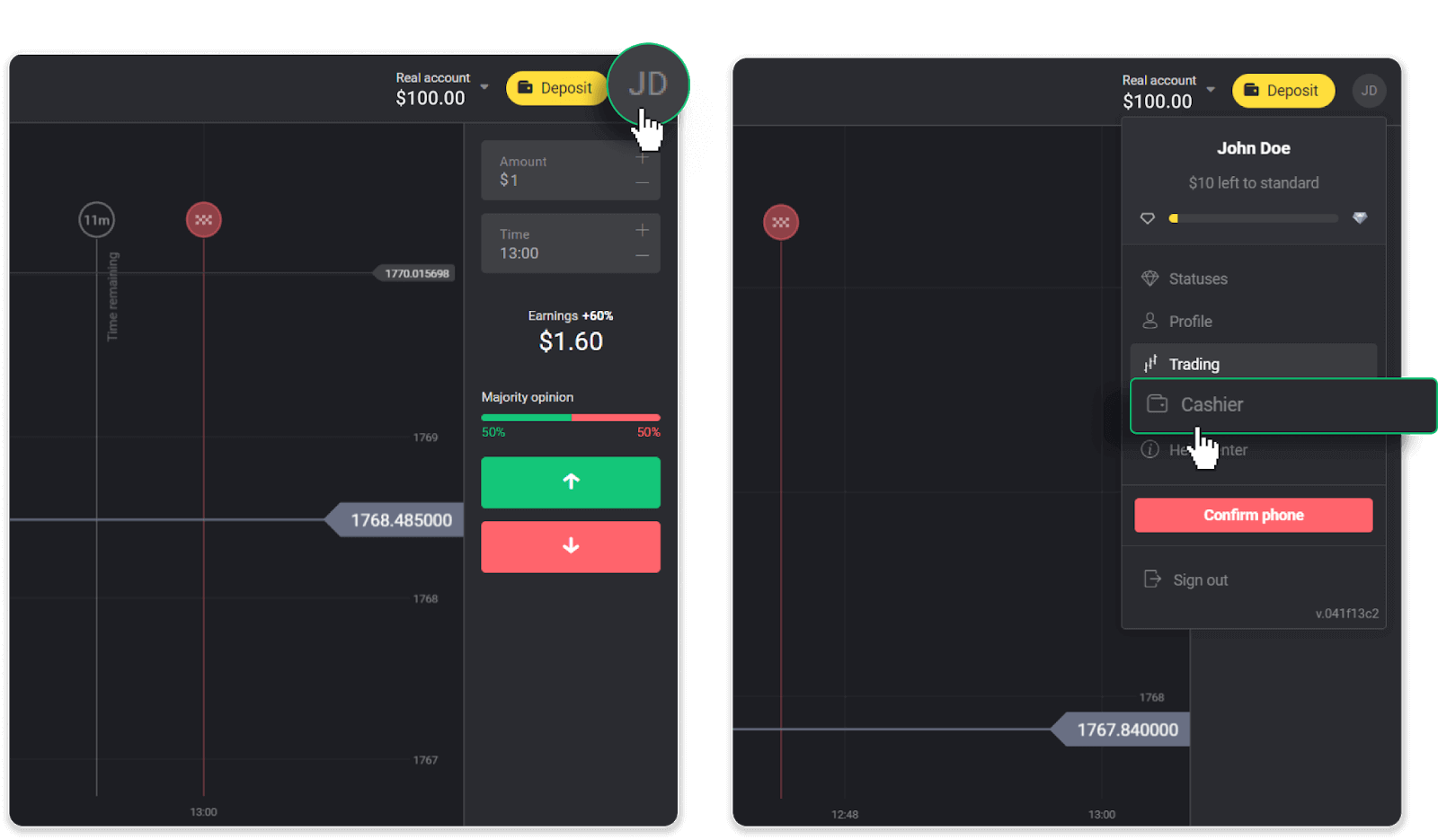
След това щракнете върху раздела „Теглене на средства“.
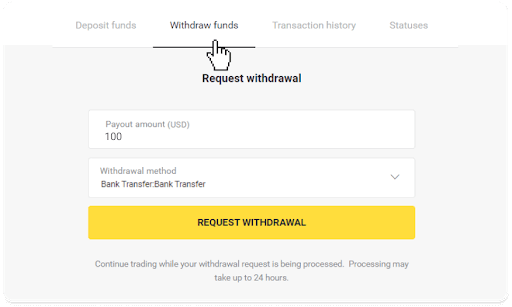
В мобилното приложение: Отворете менюто отляво, изберете секцията „Баланс“ и докоснете бутона „Теглене“.
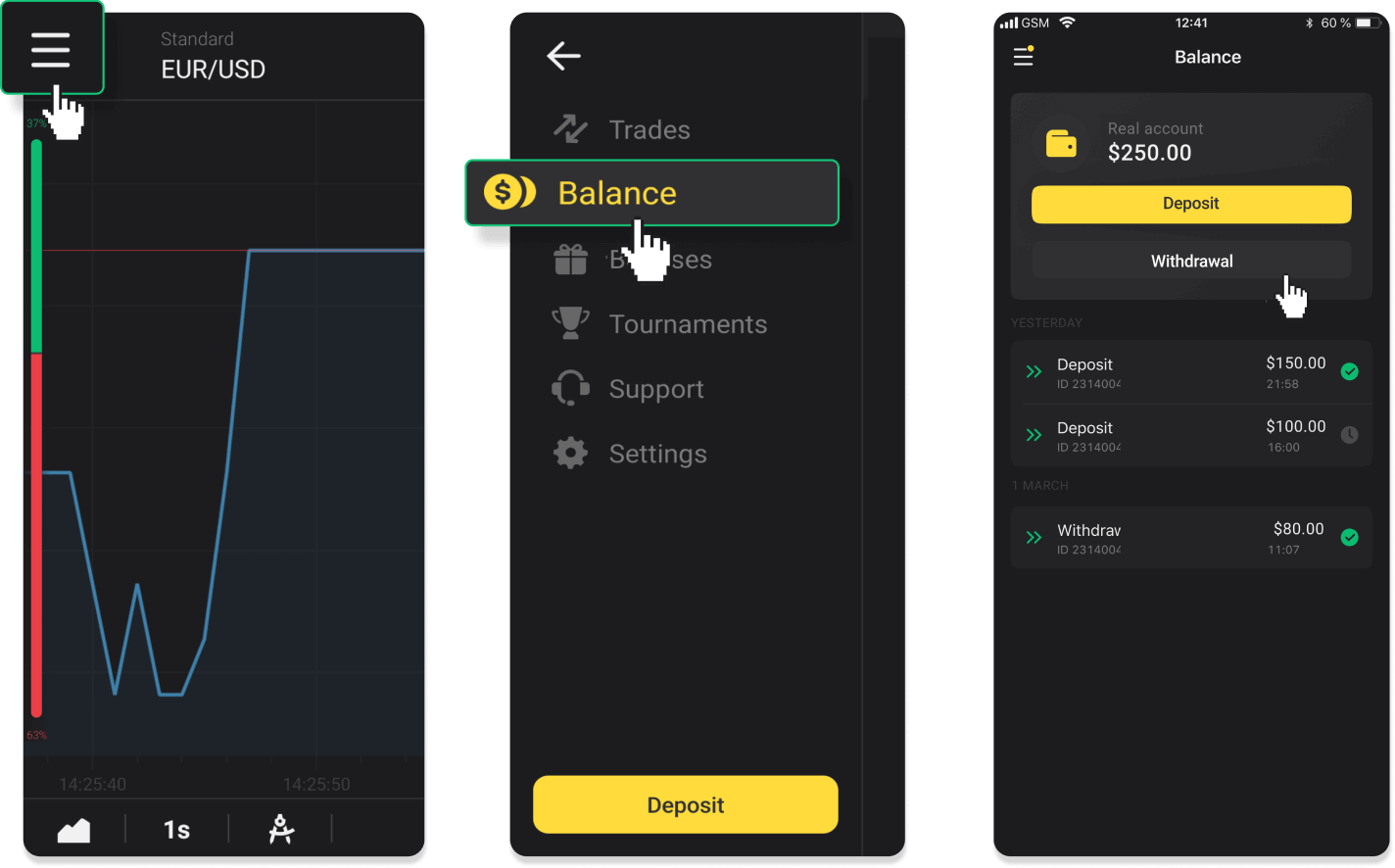
В новата версия на приложението за Android: докоснете иконата „Профил“ в долната част на платформата. Докоснете раздела „Баланс“ и след това докоснете „Теглене“.
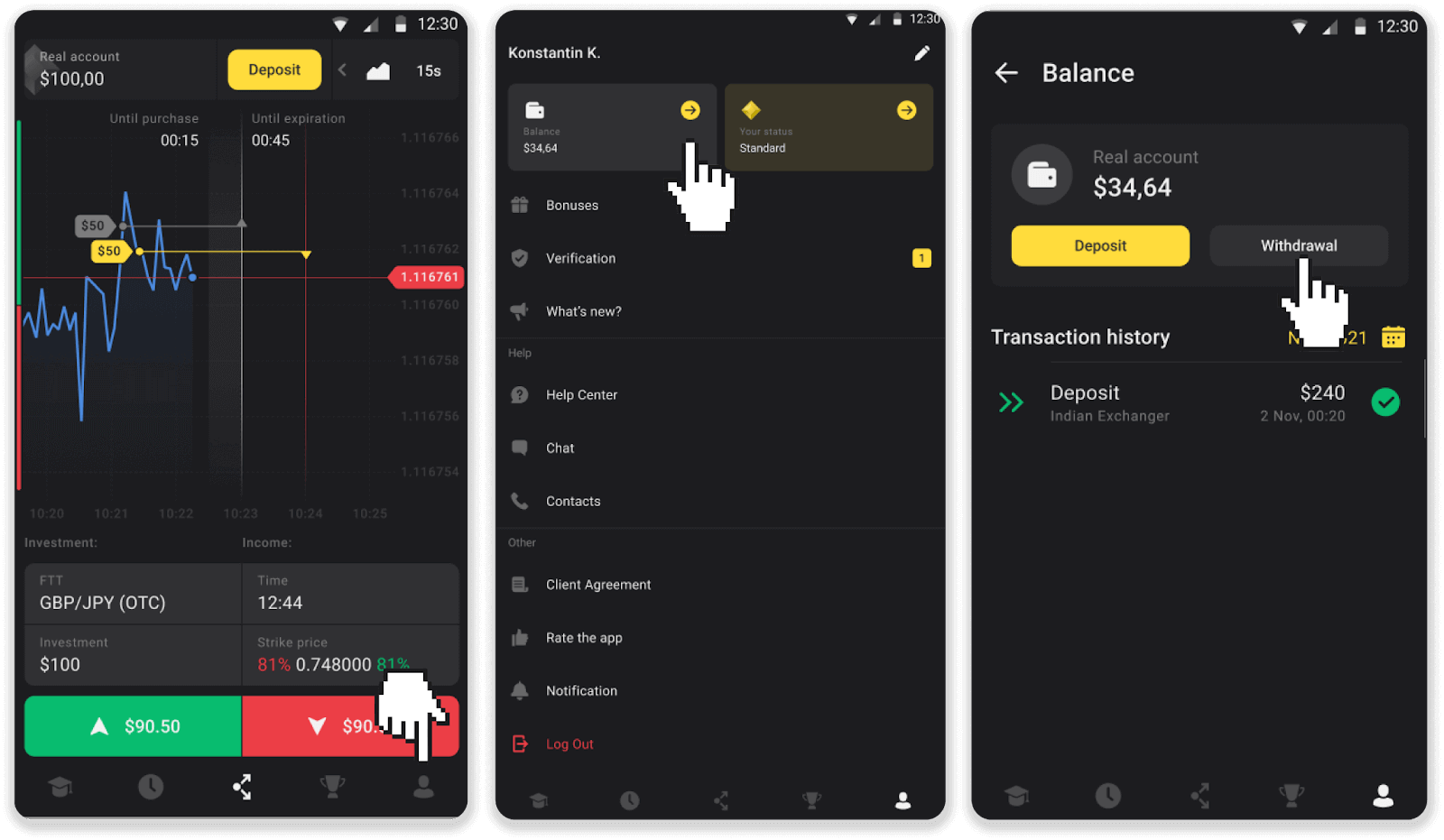
2. Въведете сумата за изплащане и изберете „Банков превод“ като метод за теглене. Попълнете останалите полета (можете да намерите цялата необходима информация във вашия банков договор или в банково приложение). Кликнете върху „Заявка за теглене“.
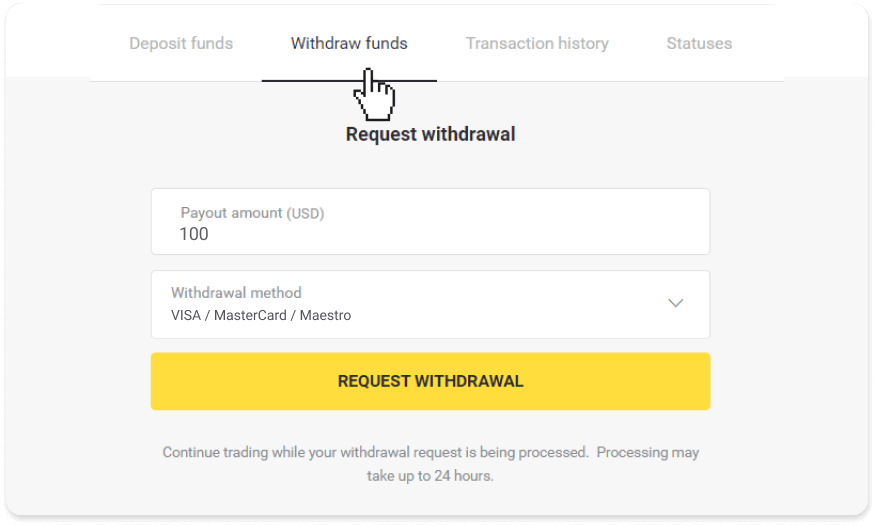
3. Вашата заявка е потвърдена! Можете да продължите да търгувате, докато обработваме вашето теглене.
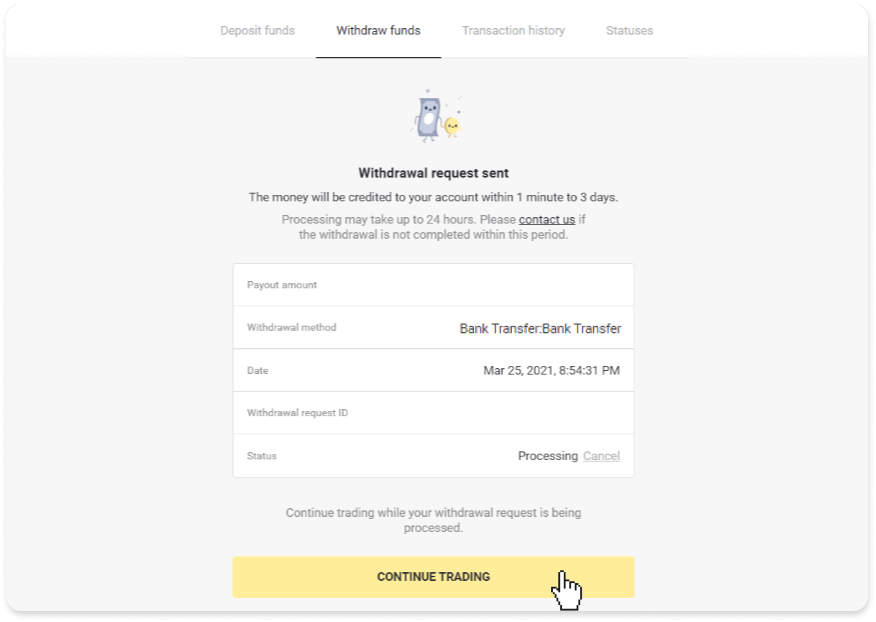
4. Винаги можете да проследите статуса на тегленето си в секция „Касиер“, раздел „История на транзакциите“ (секция „Баланс“ за потребителите на мобилно приложение).
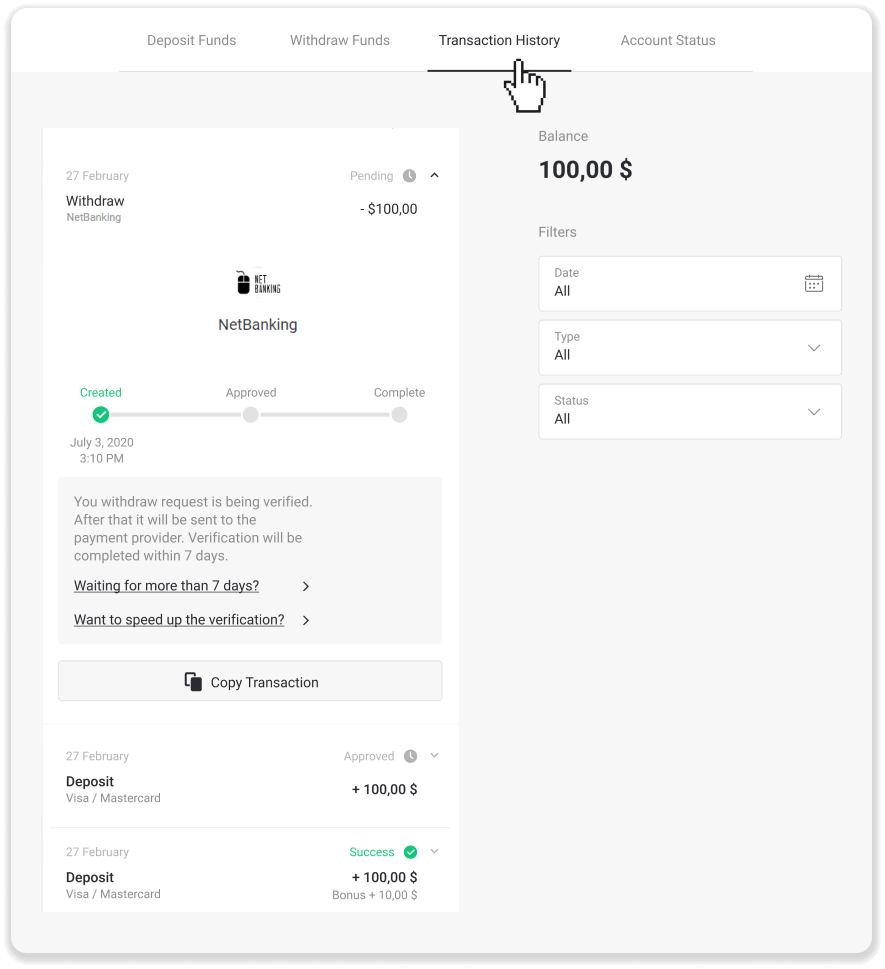
Забележка . Обикновено доставчиците на плащания отнемат от 1 до 3 работни дни, за да кредитират средства по вашата банкова сметка. В редки случаи този период може да бъде удължен до 7 работни дни поради национални празници, политика на вашата банка и др.
Ако чакате повече от 7 дни, моля, свържете се с нас в чата на живо или пишете на [email protected]. Ние ще ви помогнем да проследите вашето теглене.
Често задавани въпроси (FAQ)
Сметка
Какви типове състояния на акаунти са налични в платформата?
В платформата има 4 вида статуси: Безплатен, Стандартен, Златен и VIP.- Безплатен статус е достъпен за всички регистрирани потребители. С този статус можете да търгувате в демо сметката с виртуални средства.
- За да получите стандартен статус, депозирайте общо $10 (или еквивалентна сума във валутата на вашия акаунт).
- За да получите златен статус, депозирайте общо $500 (или еквивалентна сума във валутата на вашия акаунт).
- За да получите VIP статус, депозирайте общо $1000 (или еквивалентна сума във валутата на вашия акаунт) и потвърдете телефонния си номер.
Могат ли роднини да се регистрират в сайта и да търгуват от едно и също устройство?
Членовете на едно и също семейство могат да търгуват на Binomo, но само на различни акаунти и от различни устройства и IP адреси.
Защо трябва да потвърдя своя имейл?
Потвърждаването на вашия имейл идва с няколко предимства:1. Сигурност на акаунт. След като имейлът ви бъде потвърден, можете лесно да възстановите паролата си, да пишете на нашия екип за поддръжка или да блокирате акаунта си, ако е необходимо. Освен това ще гарантира сигурността на вашия акаунт и ще помогне за предотвратяване на достъп на измамници до него.
2. Подаръци и промоции. Ще ви уведомяваме за нови състезания, бонуси и промоционални кодове, така че да не пропуснете нищо.
3. Новини и образователни материали. Ние винаги се стараем да подобряваме нашата платформа, а когато добавим нещо ново – ви информираме. Изпращаме и уникални учебни материали: стратегии, съвети, експертни коментари.
Какво е демо сметка?
След като се регистрирате в платформата, получавате достъп до $10 000,00 демо акаунт (или еквивалентна сума във валутата на вашия акаунт).Демо акаунтът е практически акаунт, който ви позволява да сключвате сделки на графика в реално време без инвестиции. Помага ви да се запознаете с платформата, да практикувате нови стратегии и да изпробвате различни механики, преди да преминете към реален акаунт. Можете да превключвате между вашите демо и реални акаунти по всяко време.
Забележка . Средствата в демо сметката не са реални. Можете да ги увеличите, като сключите успешни сделки или ги попълните, ако свършат, но не можете да ги изтеглите.
Депозит
Безопасно ли е да ви изпращам средства?
Напълно безопасно е, ако депозирате през секцията „Каса“ на платформата Binomo (бутон „Депозит“ в горния десен ъгъл). Ние си сътрудничим само с доверени доставчици на платежни услуги, които отговарят на стандартите за сигурност и защита на личните данни, като 3-D Secure или стандарта PCI, използван от Visa.
В някои случаи, когато правите депозит, ще бъдете пренасочени към уебсайтовете на нашите партньори. не се притеснявай Ако депозирате чрез „Каса“, е напълно безопасно да попълните личните си данни и да изпратите средства на CoinPayments или други доставчици на платежни услуги.
Моят депозит не мина, какво да правя?
Всички неуспешни плащания попадат в следните категории:
-
Средствата не са дебитирани от вашата карта или портфейл. Схемата по-долу показва как да разрешите този проблем.
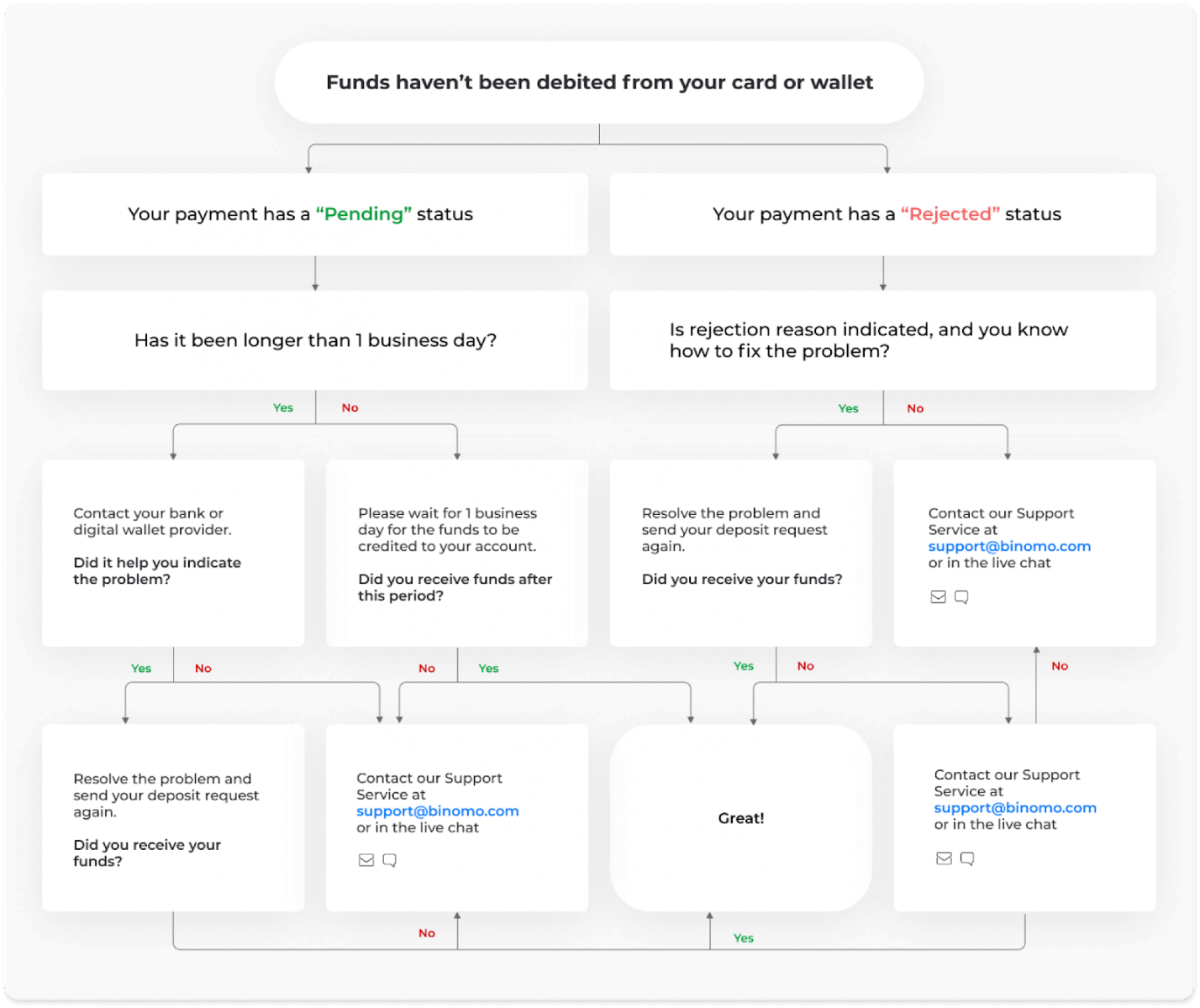
-
Средствата са дебитирани, но не са кредитирани в акаунта на Binomo. Схемата по-долу показва как да разрешите този проблем.

В първия случай проверете състоянието на вашия депозит в „История на транзакциите“.
В уеб версията: Кликнете върху снимката на вашия профил в горния десен ъгъл на екрана и изберете раздела „Касиер“ в менюто. След това щракнете върху раздела „История на транзакциите“.
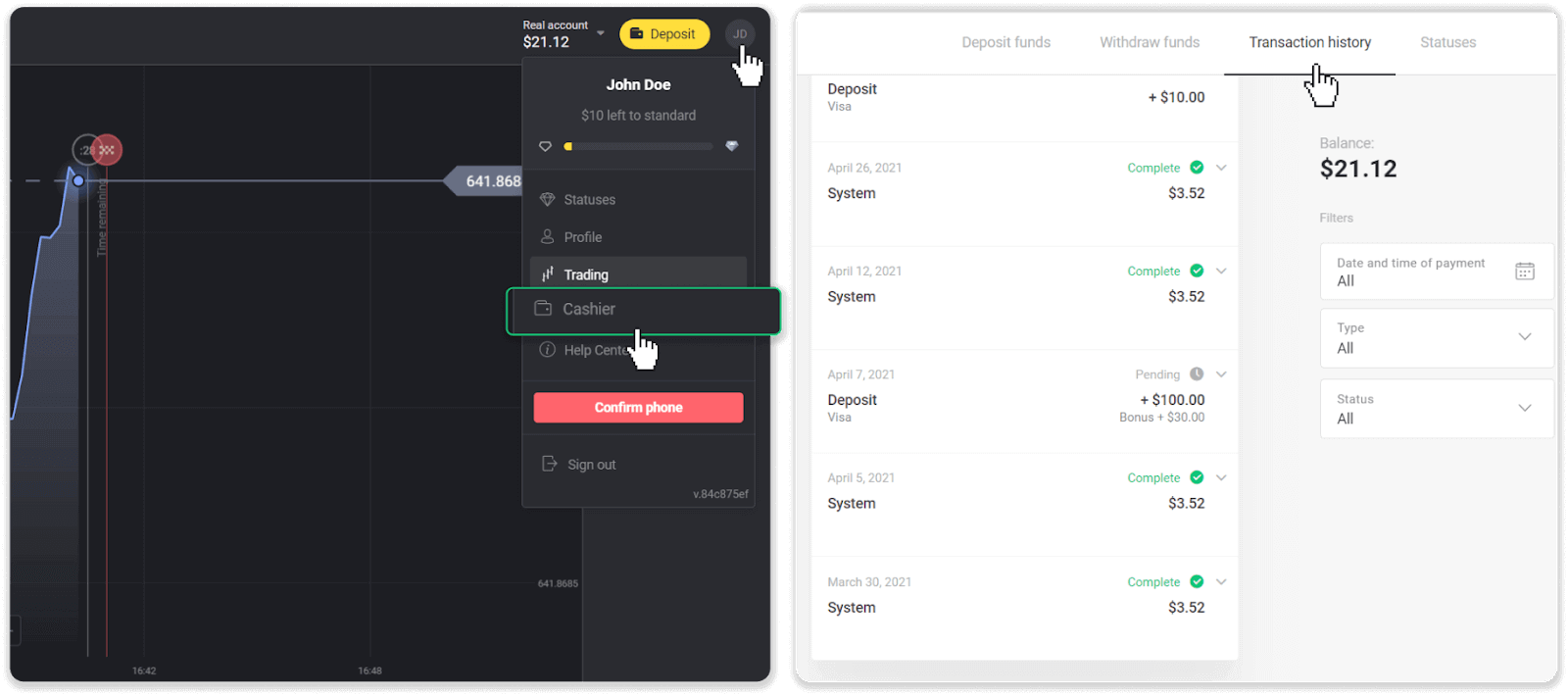
В мобилното приложение: Отворете менюто отляво, изберете секцията „Баланс“.
Ако статусът на вашия депозит е „ Предстоящ “, изпълнете следните стъпки:
1. Проверете инструкциите как да депозирате с вашия метод на плащане в раздела Депозит на Помощния център, за да сте сигурни, че не сте пропуснали нито една стъпка.
2. Ако обработката на вашето плащане отнема повече от един работен ден , свържете се с вашата банка или доставчик на цифров портфейл, за да ви помогне да посочите проблема.
3. Ако вашият доставчик на плащания каже, че всичко е наред, но все още не сте получили средствата си, свържете се с нас на [email protected] или в чата на живо. Ние ще ви помогнем да разрешите този проблем.
Ако статусът на вашия депозит е „ Отхвърлен “ или „ Грешка “, изпълнете следните стъпки:
1. Кликнете върху отхвърления депозит. В някои случаи причината за отхвърляне е посочена, както в примера по-долу. (Ако причината не е посочена или не знаете как да я коригирате, преминете към стъпка 4)
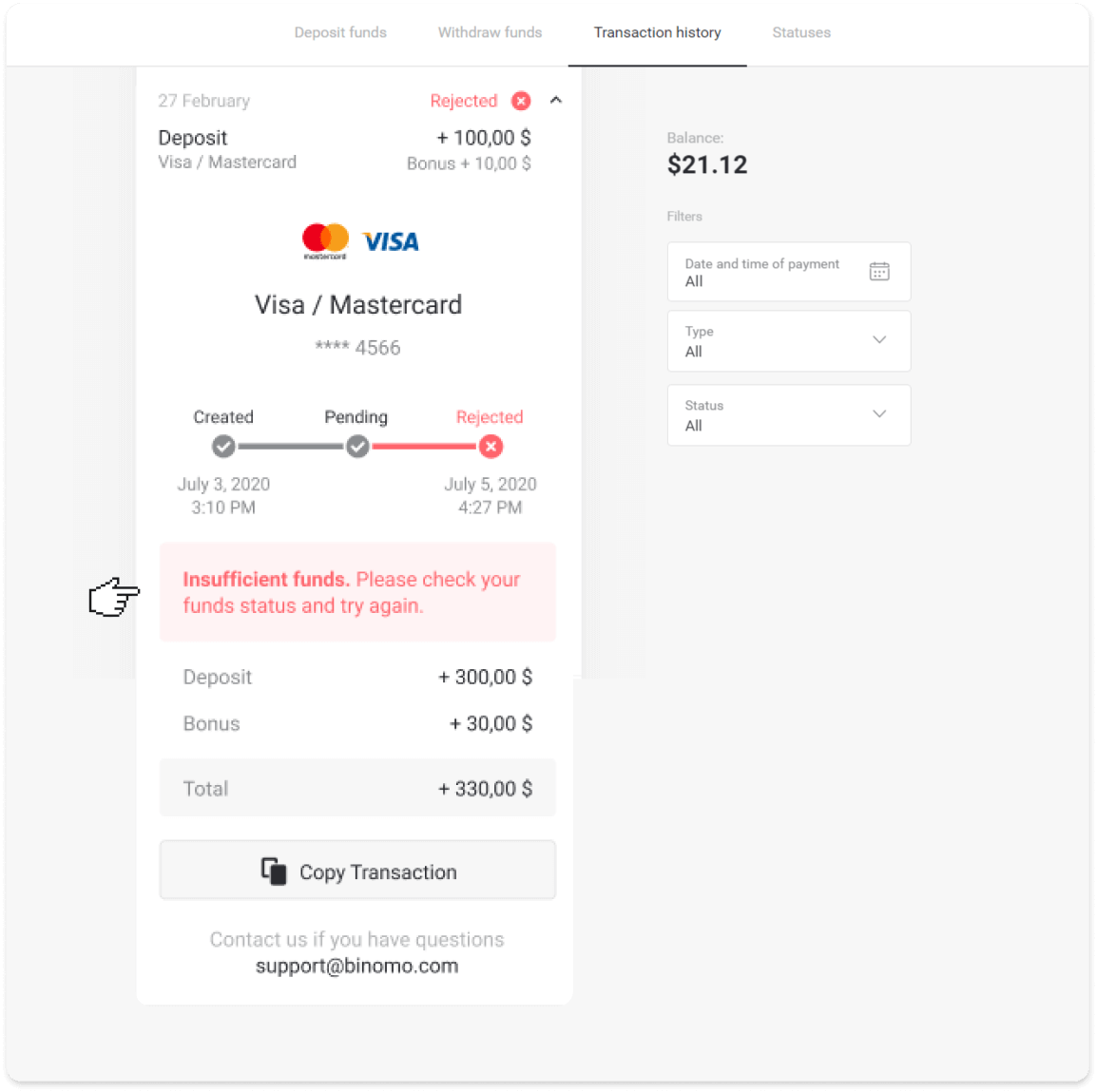
2. Разрешете проблема и проверете отново начина си на плащане. Уверете се, че не е изтекъл, имате достатъчно средства и сте въвели цялата необходима информация правилно, включително вашето име и SMS код за потвърждение. Също така препоръчваме да проверите инструкциите за това как да депозирате с вашия метод на плащане в секцията Депозит на Помощния център.
3. Изпратете заявката си за депозит отново.
4. Ако всички данни са правилни, но все още не можете да прехвърлите средства или ако причината за отказ не е посочена, свържете се с нас на [email protected] или в чата на живо. Ние ще ви помогнем да разрешите този проблем.
Във втория случай, когато средствата са били дебитирани от вашата карта или портфейл, но не сте ги получили в рамките на един работен ден,ще трябва да потвърдим плащането, за да проследим вашия депозит.
За да ни помогнете да прехвърлим вашия депозит към вашия Binomo акаунт, изпълнете следните стъпки:
1. Съберете потвърждение за вашето плащане. Това може да бъде банково извлечение или екранна снимка от приложението за банкиране или онлайн услугата. Трябва да се виждат вашето име и фамилия, номерът на картата или портфейла, сумата на плащането и датата, на която е извършено.
2. Съберете идентификатор на транзакция за това плащане в Binomo. За да получите идентификатор на транзакция, изпълнете следните стъпки:
-
Отидете в секцията „История на транзакциите“.
-
Кликнете върху депозита, който не е дебитиран по сметката ви.
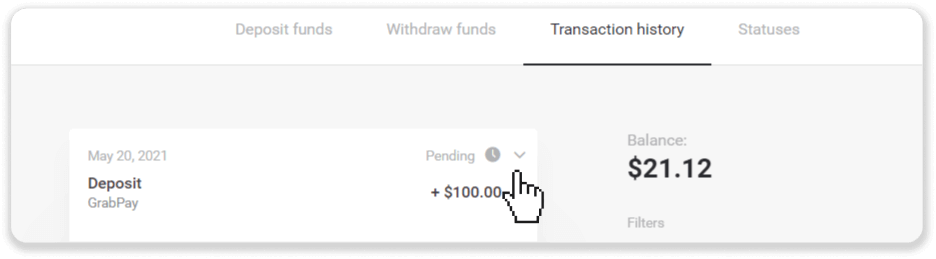
-
Кликнете върху бутона „Копиране на транзакцията“. Сега можете да го поставите в писмо до нас.
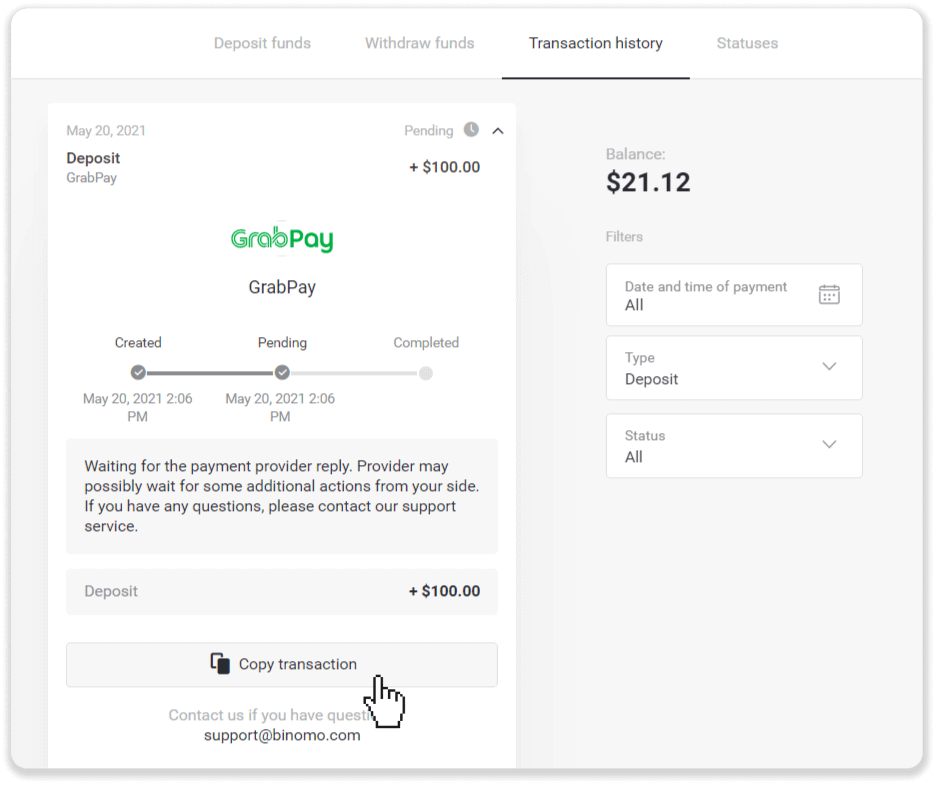
3. Изпратете потвърждението за плащане и ID на транзакцията на [email protected] или в чат на живо. Можете също така да обясните накратко проблема.
И не се притеснявайте, ние ще ви помогнем да проследите плащането си и да го прехвърлите във вашия акаунт възможно най-бързо.
Колко време отнема средствата да бъдат депозирани в моята сметка?
Когато направите депозит, той получава статус „ В очакване “. Това състояние означава, че доставчикът на плащания вече обработва вашата транзакция. Всеки доставчик има свой собствен период на обработка.
Следвайте тези стъпки, за да намерите информацията за средното и максималното време за обработка на транзакцията за чакащия ви депозит:
1. Щракнете върху снимката на вашия профил в горния десен ъгъл на екрана и изберете раздела „ Касиер “ в менюто. След това щракнете върху раздела „История на транзакциите“.
За потребители на мобилни приложения : отворете менюто отляво, изберете секцията „Баланс“.
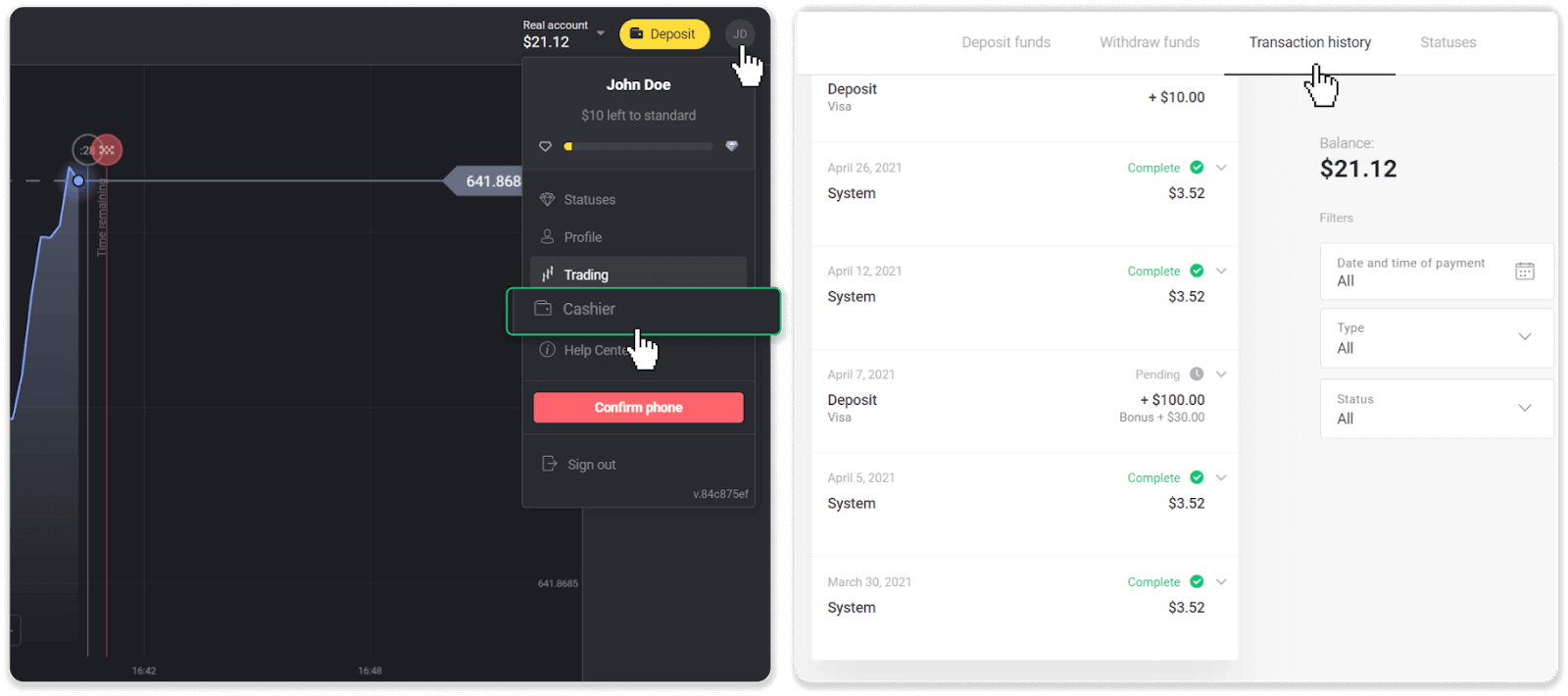
2. Щракнете върху вашия депозит, за да разберете периода за обработка на вашата транзакция.dep_2.png
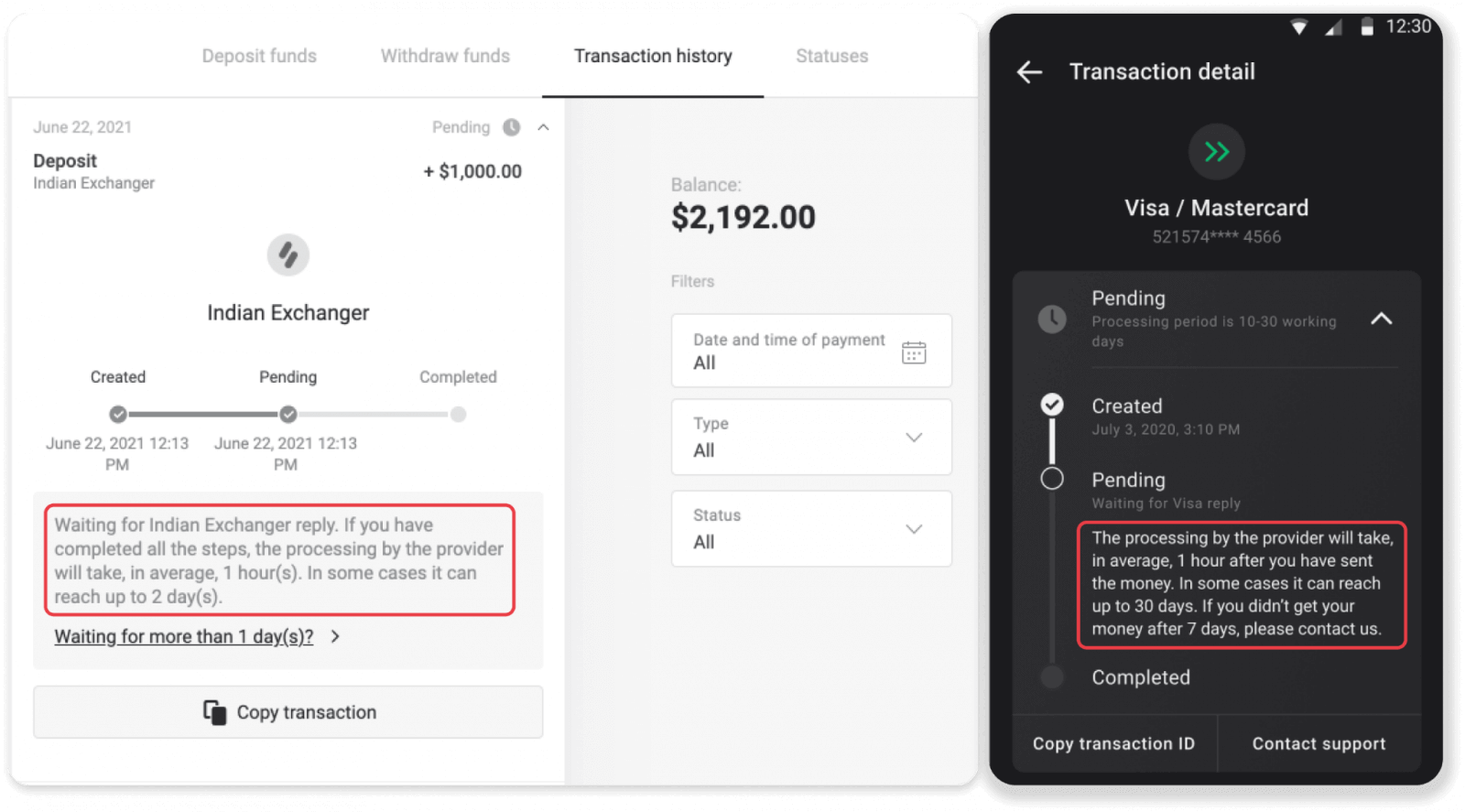
Забележка. Обикновено доставчиците на плащания обработват всички депозити в рамките на няколко часа. Максималното време за обработка на транзакцията рядко е от значение и често се дължи на национални празници, разпоредби на доставчика на плащания и т.н.
Таксувате ли депозит?
Binomo никога не взема никакви такси или комисионни за депозиране на средства. Точно обратното: можете да получите бонус за попълване на сметката си. Някои доставчици на платежни услуги обаче може да налагат такси, особено ако вашият Binomo акаунт и начин на плащане са в различни валути.
Таксите за превод и загубите при конвертиране варират значително в зависимост от вашия доставчик на плащания, държава и валута. Обикновено се посочва на уебсайта на доставчиците или се показва по време на поръчката за транзакция.
Кога средствата ще бъдат кредитирани по сметката ми?
Повечето платежни системи обработват транзакции веднага след получаване на потвържденията или в рамките на един работен ден. Не всички обаче и не във всеки случай. Действителното време за завършване зависи до голяма степен от доставчика на плащания. Обикновено условията са посочени на уебсайта на доставчиците или се показват по време на поръчката за транзакция.
Ако плащането ви остане „В изчакване“ за повече от 1 работен ден или е извършено, но средствата не са кредитирани в акаунта ви, моля, свържете се с нас на [email protected] или в чата на живо .
Търговия
Мога ли да затворя сделка преди изтичане на срока?
Когато търгувате с механиката за сделки с фиксирано време, вие избирате точното време, в което търговията ще бъде затворена и не може да бъде затворена по-рано.Въпреки това, ако използвате CFD механика, можете да затворите сделка преди времето на изтичане. Моля, обърнете внимание, че тази механика е достъпна само в демо акаунта.
Как да премина от демо към реален акаунт?
За да превключите между вашите акаунти, изпълнете следните стъпки:1. Кликнете върху типа на вашия акаунт в горния ъгъл на платформата.
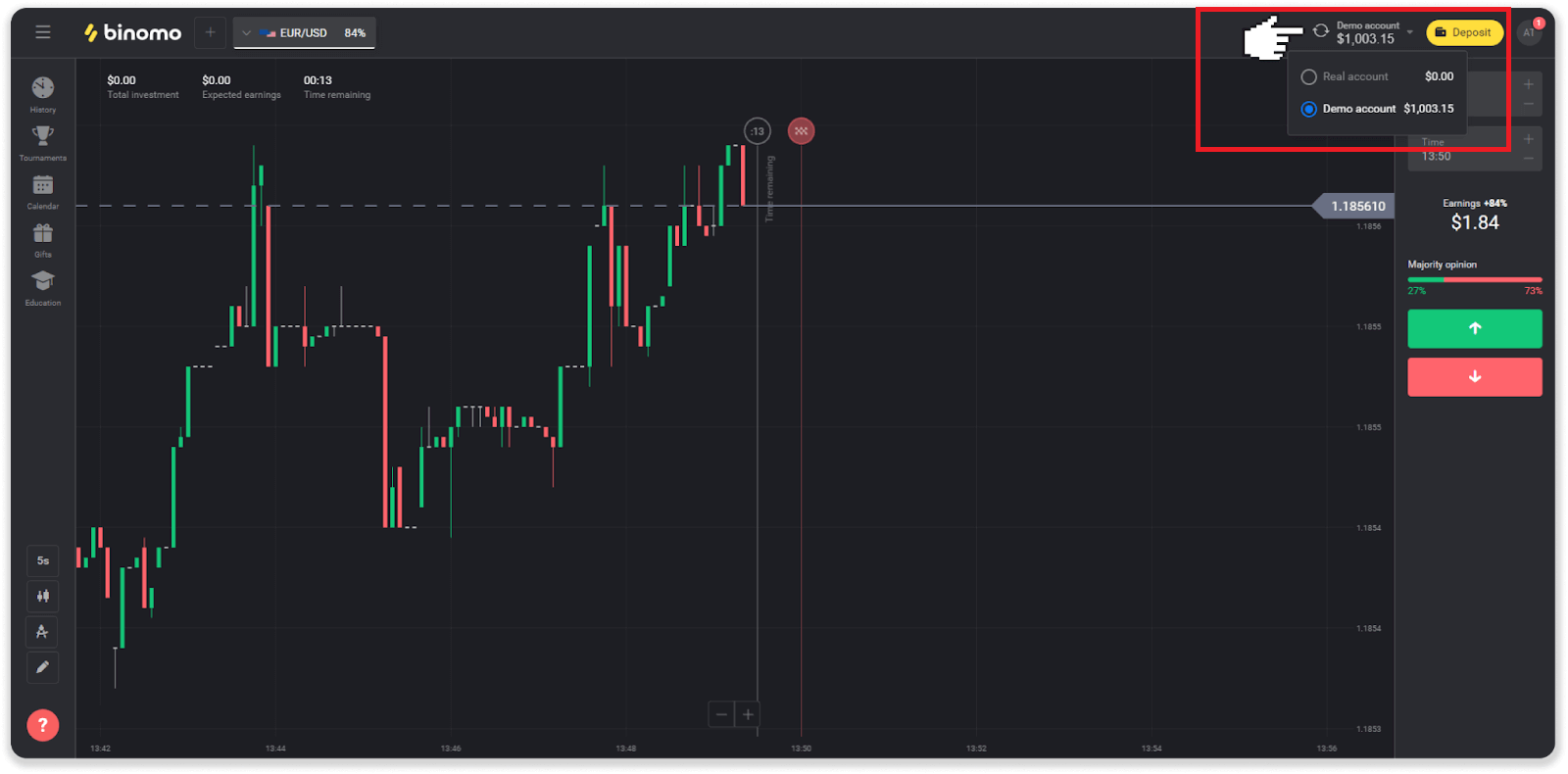
2. Изберете „Реален акаунт“.
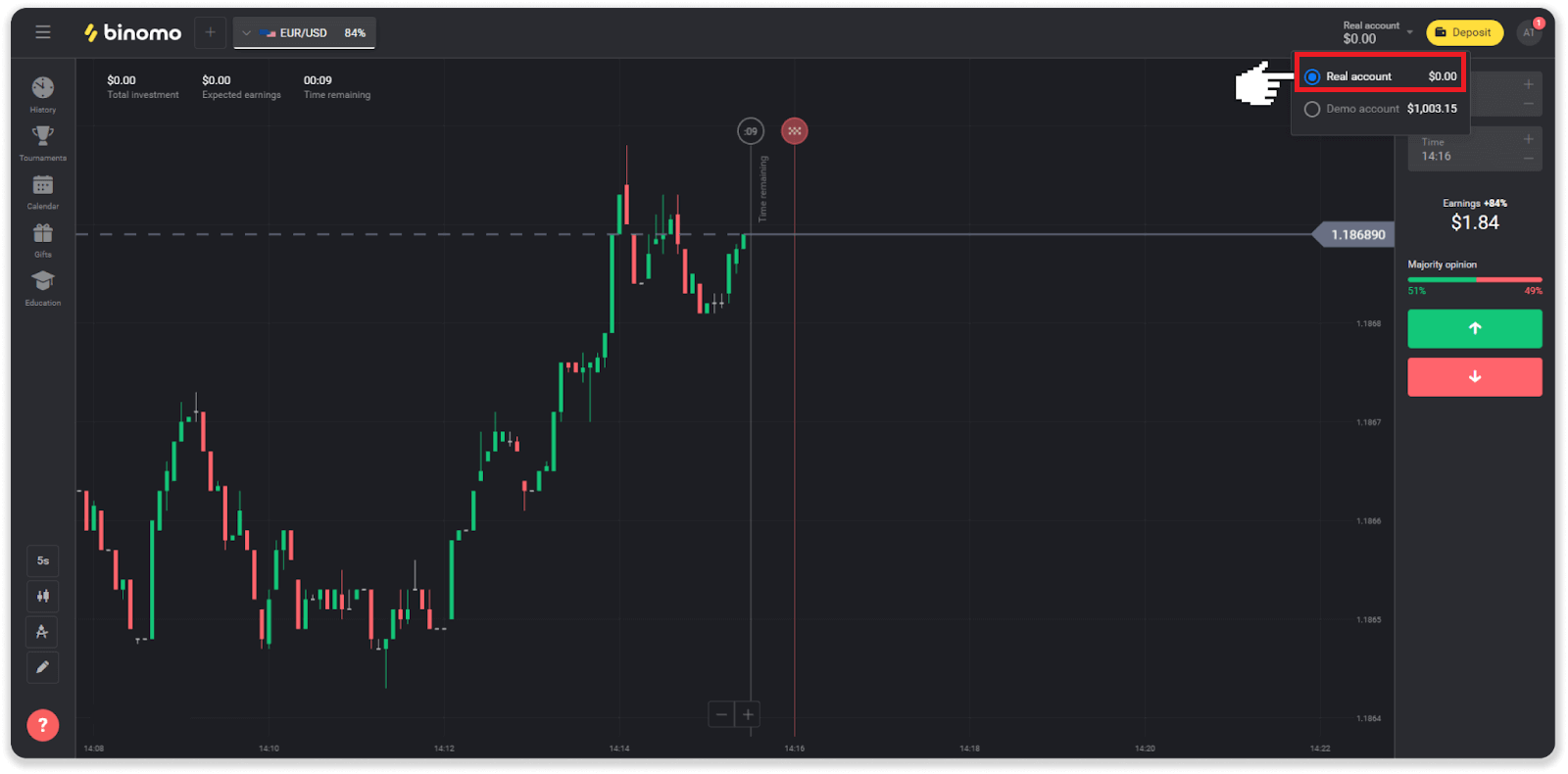
3. Платформата ще ви уведоми, че сега използвате реални средства . Кликнете върху „ Търговия “.
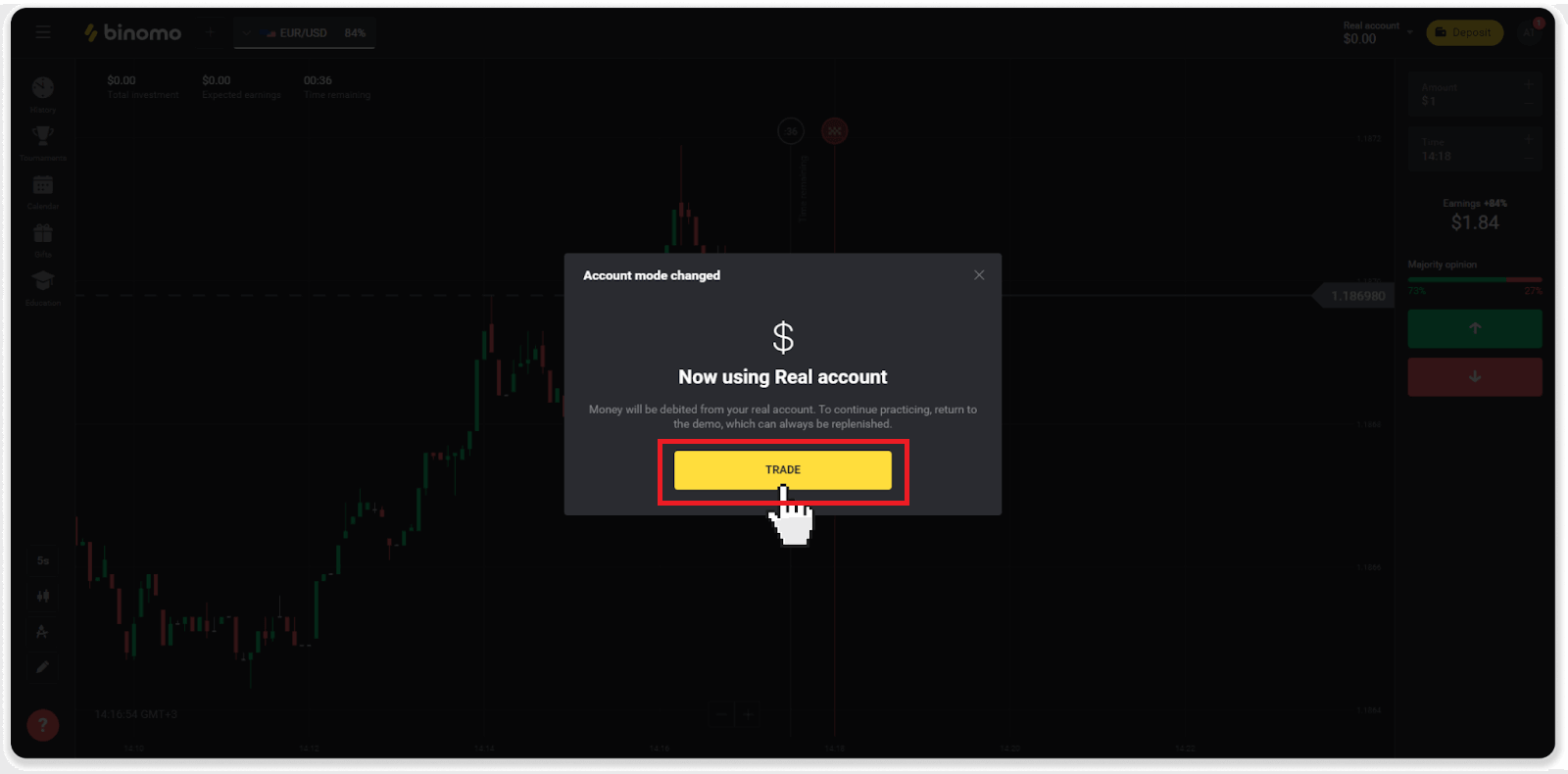
Как да сме ефективни в търговията?
Основната цел на търговията е да се прогнозира правилно движението на даден актив, за да се получи допълнителна печалба.
Всеки търговец има своя собствена стратегия и набор от инструменти, за да направи своите прогнози по-точни.
Ето няколко ключови точки за приятно начало на търговията:
- Използвайте демо акаунта, за да изследвате платформата. Демо сметката ви позволява да изпробвате нови активи, стратегии и индикатори без финансови рискове. Винаги е добра идея да влезете в търговията подготвени.
- Отворете първите си сделки с малки суми, например $1 или $2. Това ще ви помогне да тествате пазара и да спечелите доверие.
- Използвайте познати активи. По този начин ще ви бъде по-лесно да предвидите промените. Например, можете да започнете с най-популярния актив на платформата – двойката EUR/USD.
- Не забравяйте да изследвате нови стратегии, механики и техники! Ученето е най-добрият инструмент на търговеца.
Какво означава оставащото време?
Оставащото време (време за покупка за потребители на мобилно приложение) показва колко време остава за отваряне на сделка с избрано време на изтичане. Можете да видите оставащото време над диаграмата (в уеб версията на платформата), а също така е обозначено с червена вертикална линия на диаграмата.
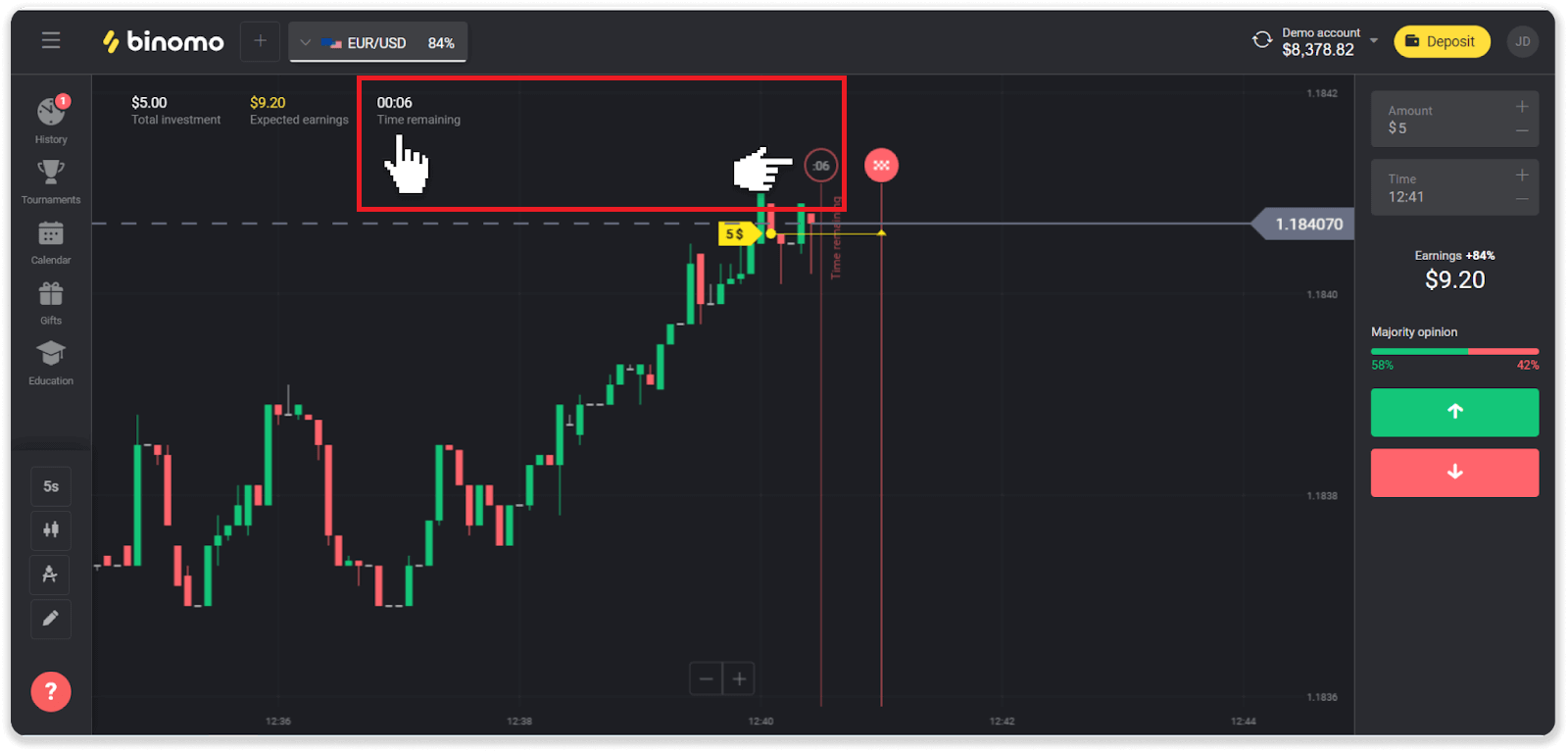
Ако промените времето на изтичане (времето на приключване на сделката), оставащото време също ще се промени.
Защо някои активи не са достъпни за мен?
Има две причини някои активи да не са достъпни за вас:- Активът е достъпен само за търговци със статус на сметка Стандартен, Златен или VIP.
- Активът е достъпен само в определени дни от седмицата.
Забележка . Наличността зависи от деня от седмицата и може да се променя през деня.
Какво е времеви период?
Период от време или времева рамка е период, през който се формира графиката.
Можете да промените периода от време, като щракнете върху иконата в долния ляв ъгъл на графиката.
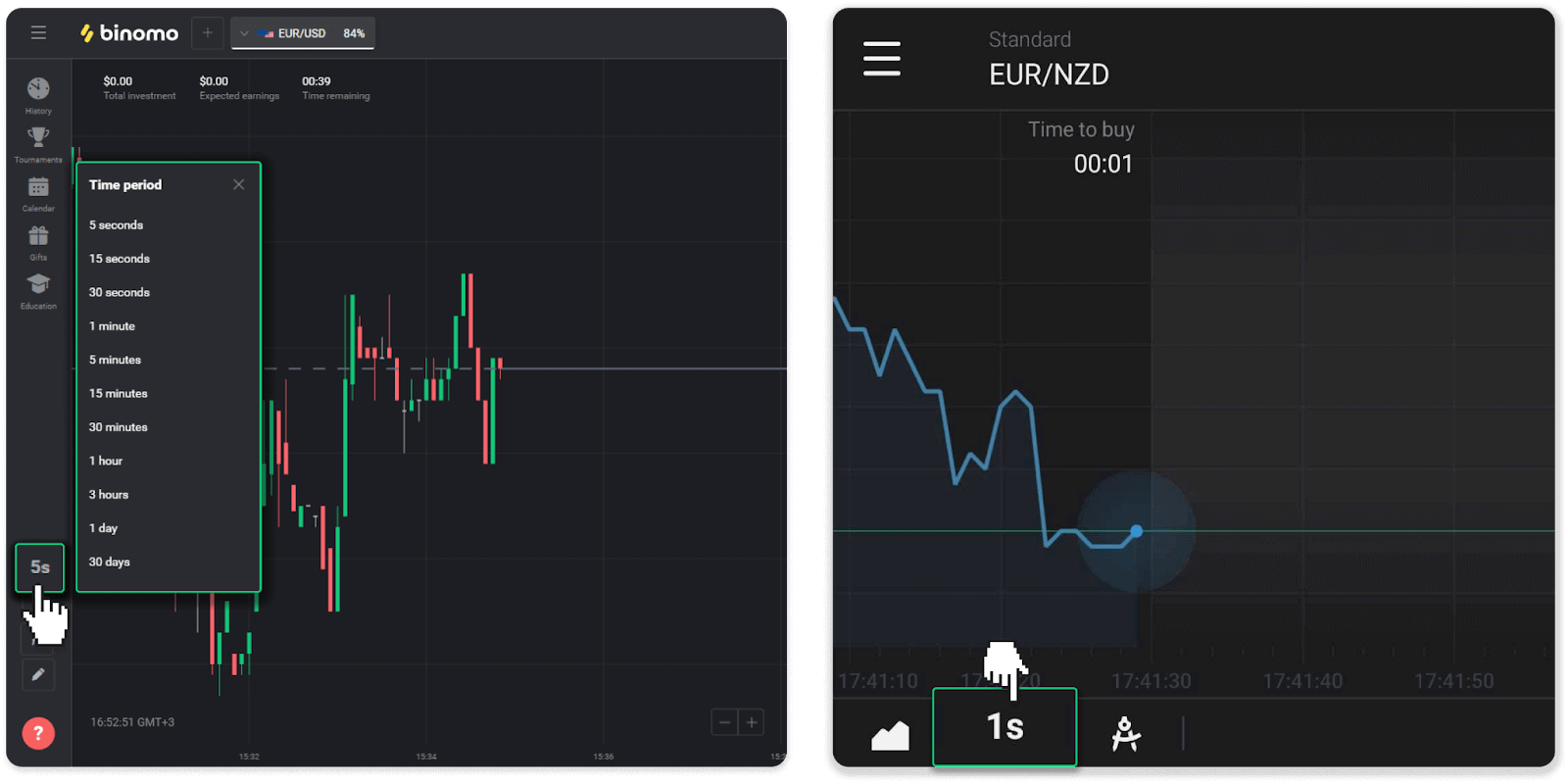
Периодите от време са различни за типовете диаграми:
- За графиките „Свещ“ и „Бар“ минималният период е 5 секунди, максималният – 30 дни. Той показва периода, през който се формира 1 свещ или 1 бар.
- За графиките “Планина” и “Линия” – минималният период е 1 секунда, максималният е 30 дни. Периодът от време за тези графики определя честотата на показване на новите промени в цената.
Оттегляне
Защо не мога да получа средства веднага след като поискам теглене?
Когато поискате теглене, то първо се одобрява от нашия екип за поддръжка. Продължителността на този процес зависи от състоянието на вашия акаунт, но ние винаги се опитваме да съкратим тези периоди, когато е възможно. Моля, имайте предвид, че след като сте поискали теглене, то не може да бъде отменено.
- За търговците със стандартен статус одобрението може да отнеме до 3 дни.
- За търговци със златен статус – до 24 часа.
- За търговци със статус VIP – до 4 часа.
Забележка . Ако не сте преминали проверка, тези периоди могат да бъдат удължени.
За да ни помогнете да одобрим заявката ви по-бързо, преди да изтеглите се уверете, че нямате активен бонус с търговски оборот.
След като вашата заявка за теглене бъде одобрена, ние я прехвърляме към вашия доставчик на платежни услуги.
Обикновено доставчиците на плащания отнемат от няколко минути до 3 работни дни, за да кредитират средства към вашия метод на плащане. В редки случаи може да отнеме до 7 дни поради национални празници, политика на доставчика на плащания и т.н.
Ако чакате повече от 7 дни, моля, свържете се с нас в чата на живо или пишете на [email protected] . Ние ще ви помогнем да проследите вашето теглене.
Какви методи на плащане мога да използвам за теглене на средства?
Можете да теглите средства към вашата банкова карта, банкова сметка, електронен портфейл или крипто портфейл.
Има обаче малко изключения.
Тегленето директно към банкова карта е достъпно само за карти, издадени в Украйна или Турция . Ако не сте от тези страни, можете да теглите към банковата си сметка, електронен портфейл или крипто портфейл. Препоръчваме да използвате банкови сметки, които са свързани с карти. По този начин средствата ще бъдат кредитирани на вашата банкова карта. Тегленията от банкова сметка са налични, ако банката ви е в Индия, Индонезия, Турция, Виетнам, Южна Африка, Мексико и Пакистан.
Тегленията към електронни портфейли са достъпни за всеки търговец, който е направил депозит.
Какъв е минималният и максималният лимит за теглене?
Минималният лимит за теглене е $10/€10 или еквивалент на $10 във валутата на вашия акаунт.
Максималната сума за теглене е:
- На ден : не повече от $3,000/€3,000 или сума, равняваща се на $3,000.
- На седмица : не повече от $10 000/€10 000 или сума, равна на $10 000.
- На месец : не повече от $40 000/€40 000 или сума, равняваща се на $40 000.
Колко време отнема тегленето на средства?
Когато теглите средства, вашата заявка преминава през 3 етапа:
- Ние одобряваме вашата заявка за теглене и я предаваме на доставчика на плащания.
- Доставчикът на плащания обработва вашето теглене.
- Вие получавате средствата си.
Обикновено доставчиците на плащания отнемат от няколко минути до 3 работни дни, за да кредитират средства към вашия метод на плащане. В редки случаи може да отнеме до 7 дни поради национални празници, политика на доставчика на плащания и т.н. Подробна информация относно условията за теглене е посочена в 5.8 от Споразумението с клиента.
Период на одобрение
След като ни изпратите заявка за теглене, тя получава статус „Одобряване“ (статус „Предстоящ“ в някои версии на мобилни приложения). Опитваме се да одобрим всички заявки за теглене възможно най-бързо. Продължителността на този процес зависи от вашия статус и е посочена в секцията „История на транзакциите“.
1. Щракнете върху профилната си снимка в горния десен ъгъл на екрана и изберете раздела „Каса“ в менюто. След това щракнете върху раздела „История на транзакциите“. За потребители на мобилни приложения: отворете менюто отляво, изберете секцията „Баланс“.
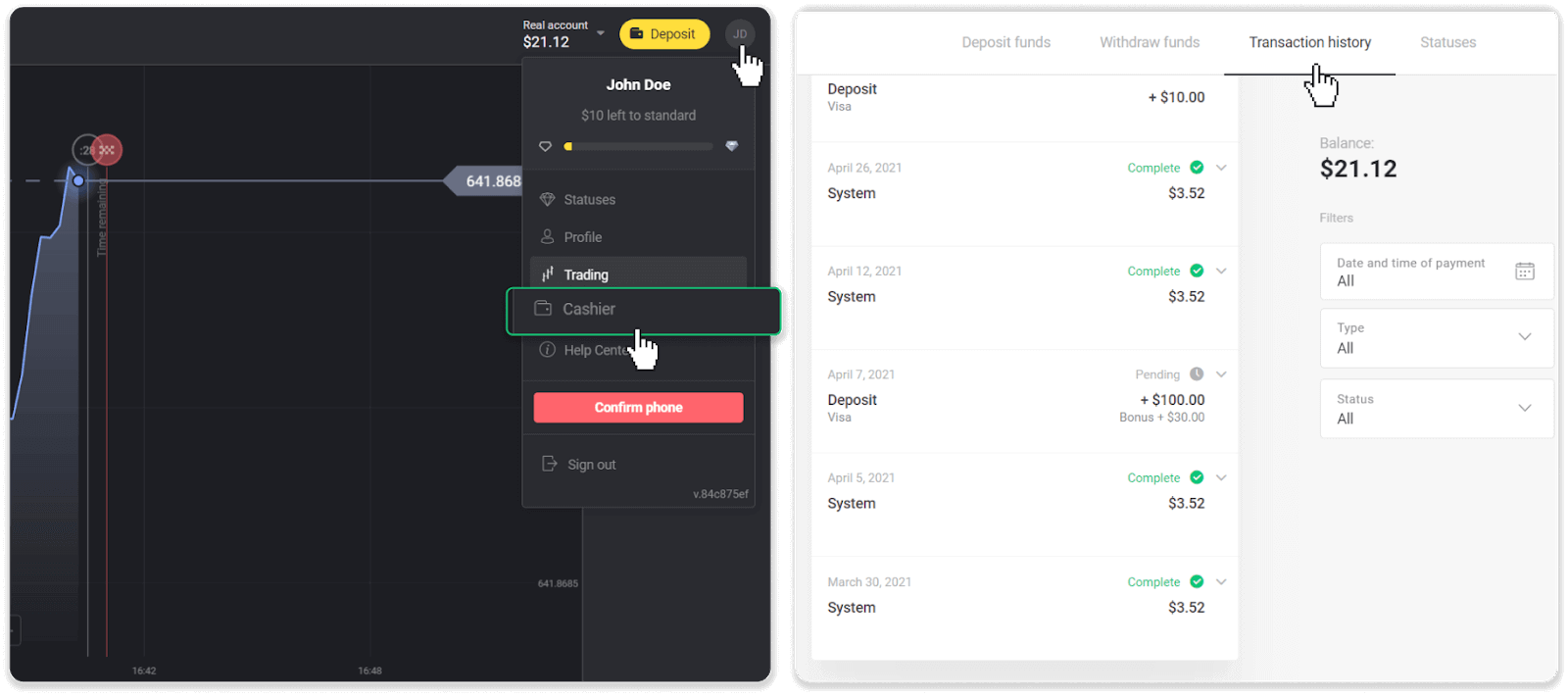
2. Кликнете върху вашето теглене. Ще бъде посочен периодът за одобрение на вашата транзакция.
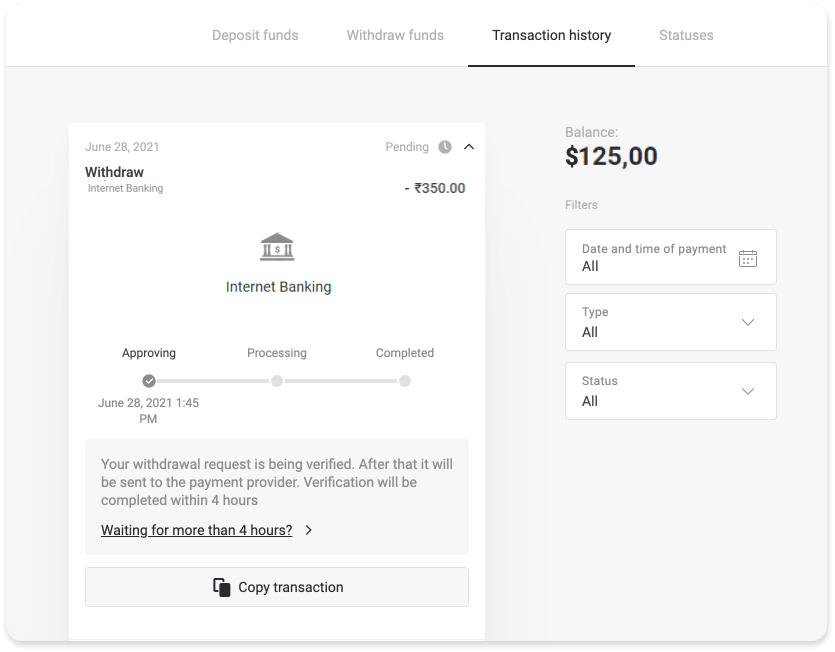
Ако заявката ви се одобрява твърде дълго, свържете се с нас, като щракнете върху „Чакате повече от N дни?“ (Бутон „Свържете се с поддръжката“ за потребители на мобилни приложения). Ще се опитаме да разберем проблема и да ускорим процеса.
Период на обработка
След като одобрим вашата транзакция, ние я прехвърляме към доставчика на плащанията за по-нататъшна обработка. Присвоява му се статус „Обработва се“ (статус „Одобрен“ в някои версии на мобилни приложения).
Всеки доставчик на плащания има свой собствен период за обработка. Щракнете върху своя депозит в секцията „История на транзакциите“, за да намерите информация за средното време за обработка на транзакцията (общо приложимо) и максималното време за обработка на транзакцията (подходящо в малка част от случаите).
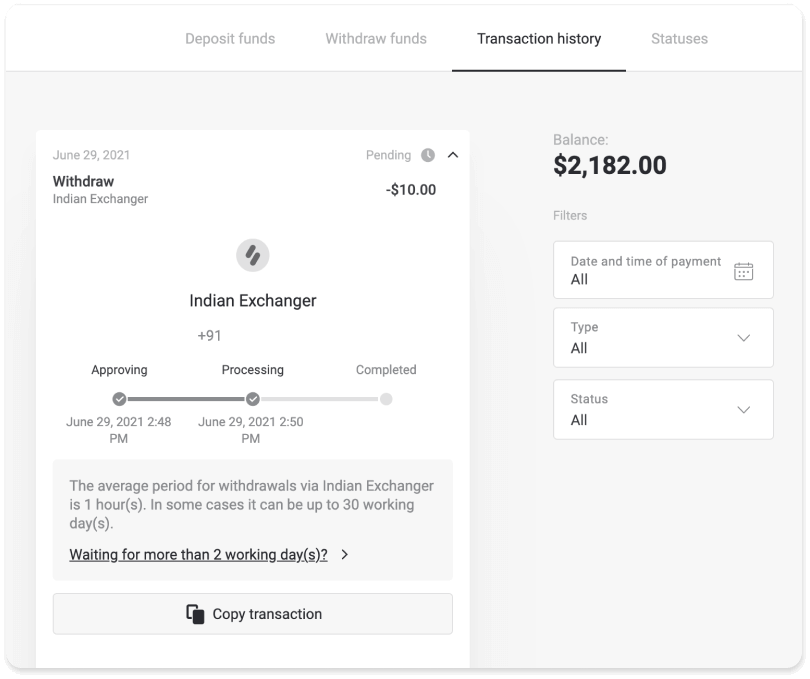
Ако заявката ви се обработва твърде дълго, щракнете върху „Чакате повече от N дни?“ (Бутон „Свържете се с поддръжката“ за потребители на мобилни приложения). Ние ще проследим вашето теглене и ще ви помогнем да получите средствата си възможно най-скоро.
Забележка . Обикновено доставчиците на плащания отнемат от няколко минути до 3 работни дни, за да кредитират средства към вашия метод на плащане. В редки случаи може да отнеме до 7 дни поради национални празници, политика на доставчика на плащания и др.



